Page 1
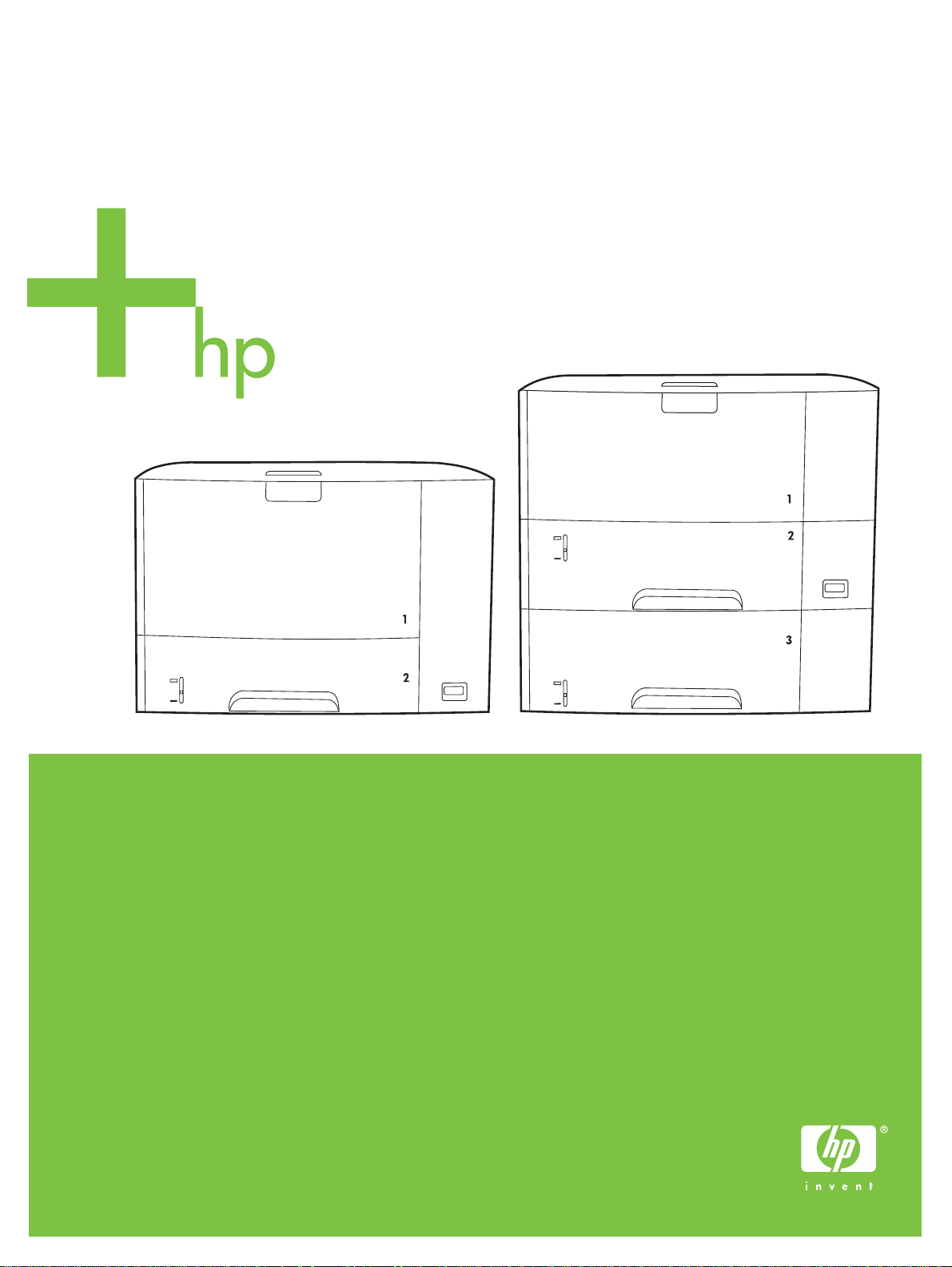
HP LaserJet-skrivare i P3005-serien
Användarhandbok
Page 2
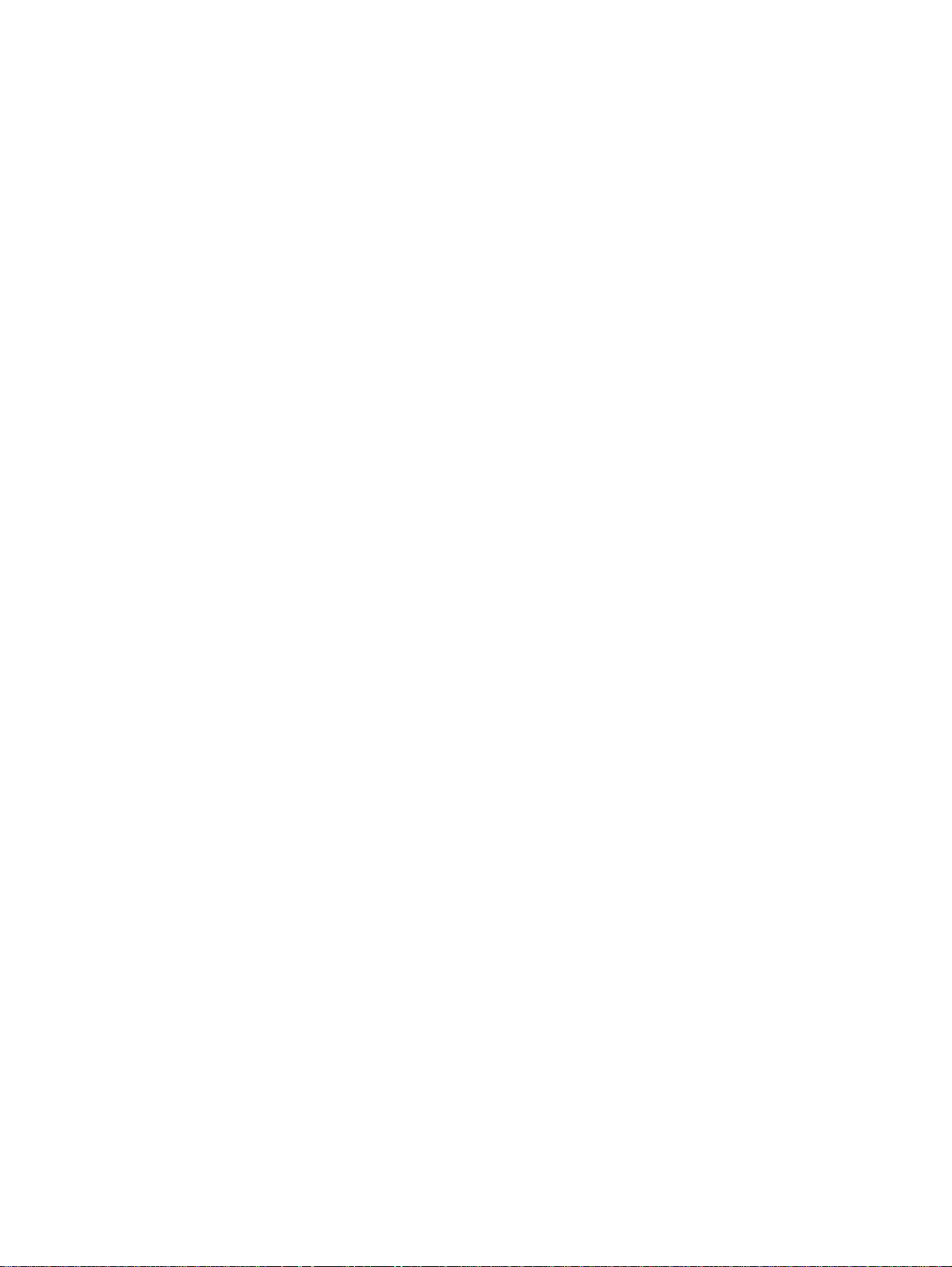
Page 3
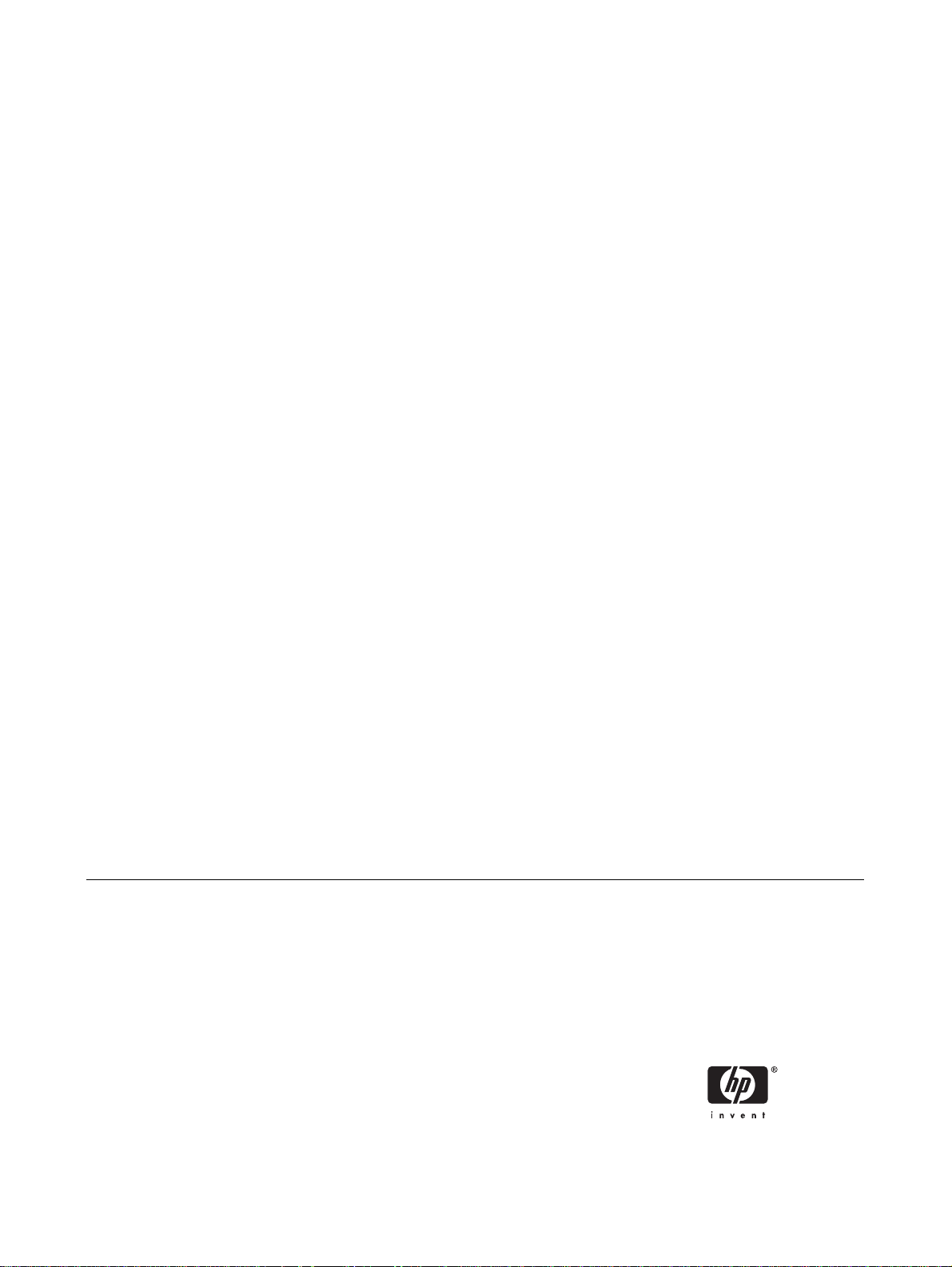
HP LaserJet-skrivare i P3005-serien
Användarhandbok
Page 4
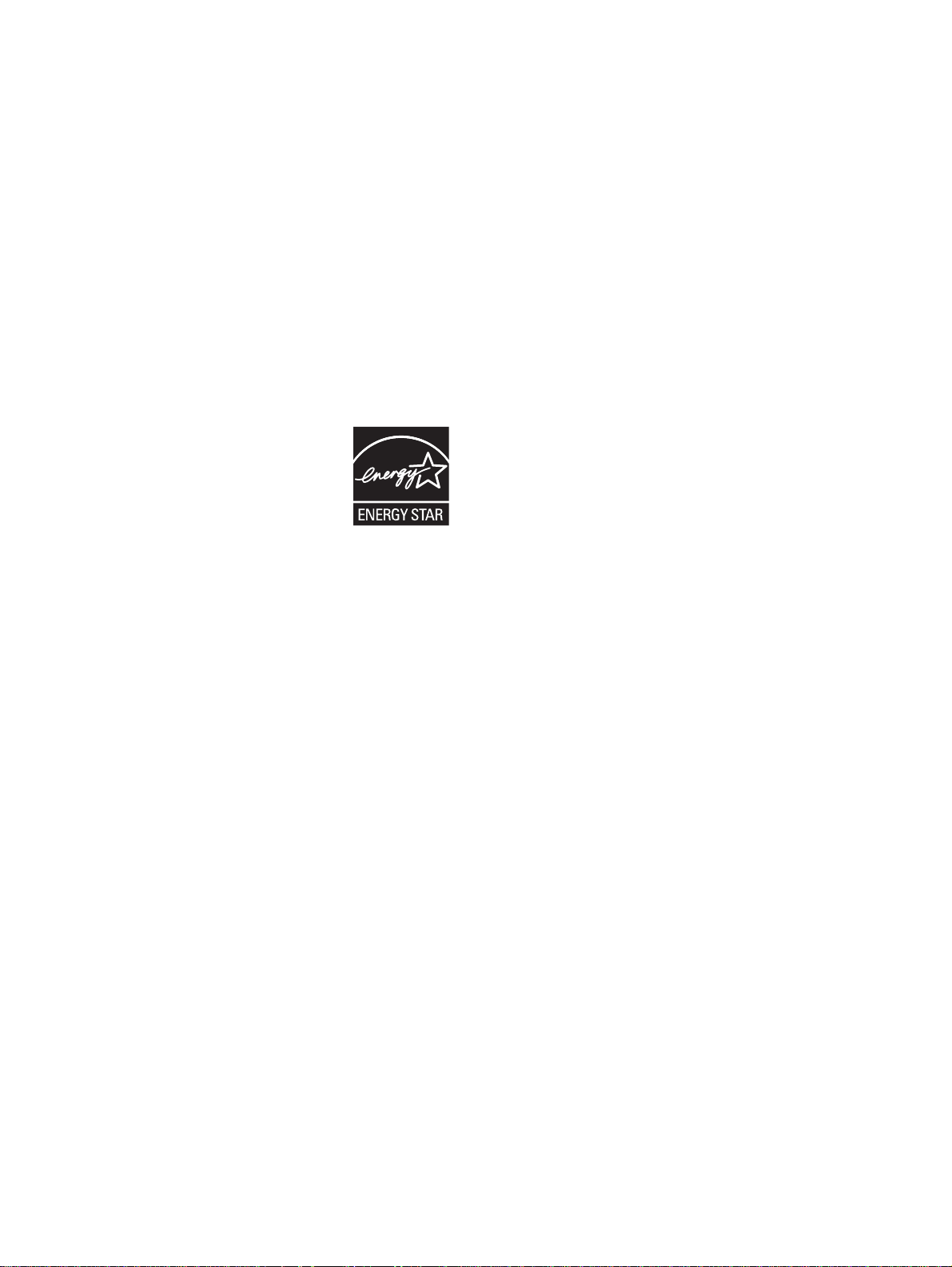
Copyright och licensavtal
© 2006 Copyright Hewlett-Packard
Development Company, L.P.
Det är förbjudet att reproducera, ändra eller
översätta den här handboken utan
föregående skriftligt medgivande, förutom i
den utsträckning som upphovsrättslagen
tillåter.
Den här informationen kan ändras utan
föregående meddelande.
De enda garantierna för HP-produkterna och
-tjänsterna fastställs i de uttryckliga garantier
som medföljer produkterna och tjänsterna.
Inget i detta dokument ska tolkas som att det
utgör en ytterligare garanti. HP kan inte
hållas ansvarigt för tekniska fel, korrekturfel
eller utelämnanden i dokumentet.
Artikelnr: Q7812-90922
Edition 1, 10/2006
Varumärken
®
Adobe
, Acrobat® och PostScript® är
varumärken som tillhör Adobe Systems
Incorporated.
Linux är ett USA-registrerat varumärke som
tillhör Linus Torvalds.
®
Microsoft
, Windows® och Windows NT® är
USA-registrerade varumärken som tillhör
Microsoft Corporation.
®
UNIX
är ett registrerat varumärke som tillhör
The Open Group.
ENERGY STAR
ENERGY STAR
®
och logotypen för
®
är USA-registrerade
varumärken som tillhör United States
Environmental Protection Agency.
Page 5
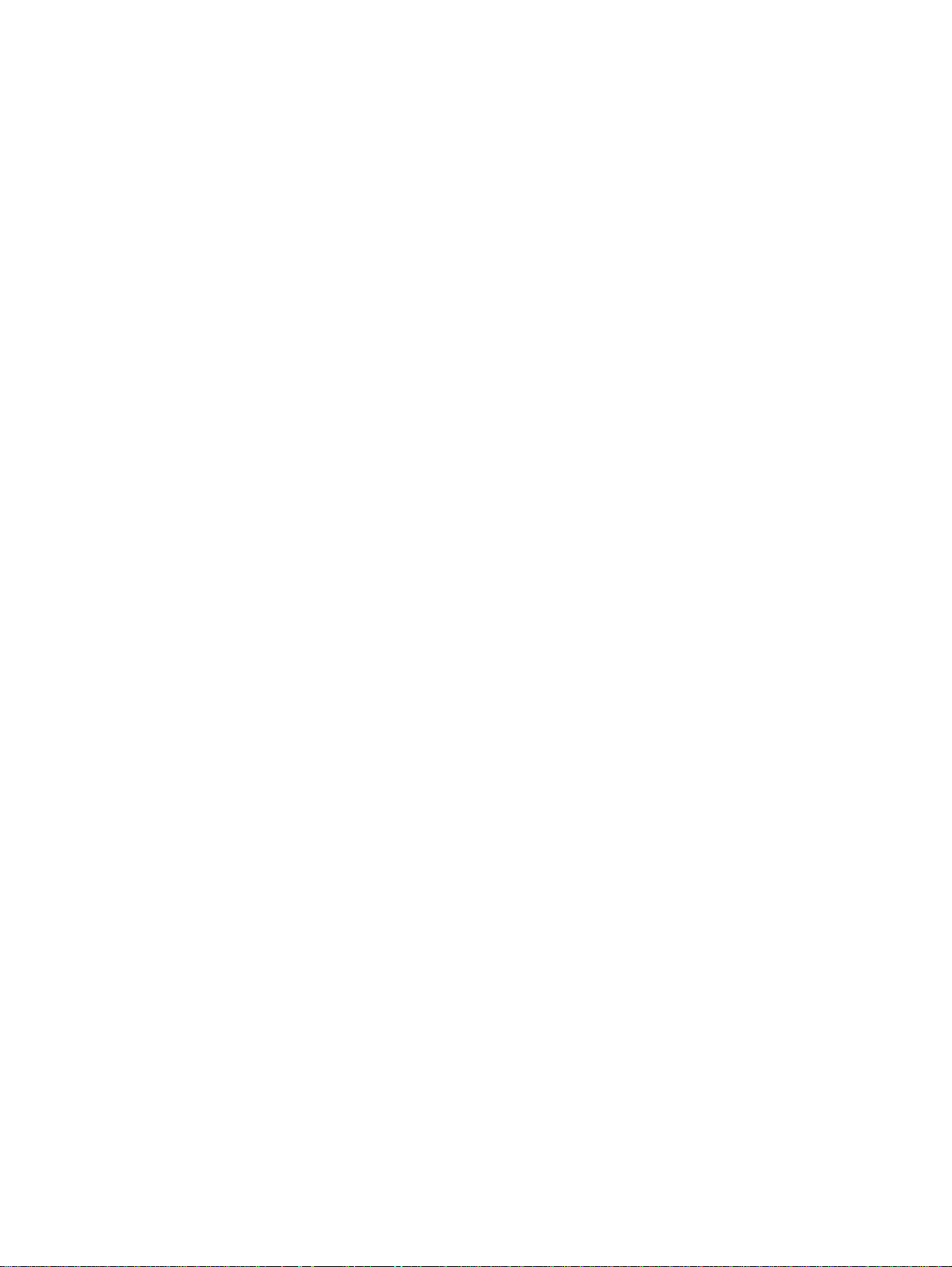
Innehåll
1 Grundläggande information om enheten
Jämförelse av enheter .......................................................................................................................... 2
Funktionsjämförelse ............................................................................................................................ 3
Genomgång .......................................................................................................................................... 5
Enhetens delar ..................................................................................................................... 5
Gränssnittsportar ................................................................................................................. 6
Enhetsprogramvara .............................................................................................................................. 7
Operativsystem som kan användas ..................................................................................... 7
Skrivardrivrutiner som kan användas .................................................................................. 7
Välja rätt skrivardrivrutin ...................................................................................................... 7
Automatisk konfiguration av drivrutin .................................................................. 8
Uppdatera nu ...................................................................................................... 8
HP Driver Preconfiguration ................................................................................. 8
Prioritet för utskriftsinställningar ........................................................................................... 8
Öppna skrivardrivrutinerna .................................................................................................. 9
Programvara för Macintosh-datorer ................................................................................... 10
Ta bort programvara från Macintosh-operativsystem ....................................... 10
Program ............................................................................................................................. 10
HP Web Jetadmin ............................................................................................. 10
Inbäddad webbserver ........................................................................................ 11
HP Easy Printer Care-programvara .................................................................. 11
Operativsystem som kan användas ................................................. 11
Webbläsare som kan användas ....................................................... 11
Övriga komponenter och verktyg ...................................................................... 12
2 Kontrollpanel
Översikt .............................................................................................................................................. 14
Kontrollpanelens layout ...................................................................................................................... 15
Använda kontrollpanelens menyer ..................................................................................................... 17
Använda menyerna ............................................................................................................ 17
Menyn Visa mig .................................................................................................................................. 18
Menyn Hämta utskrift ........................................................................................................................ 19
Menyn Information .............................................................................................................................. 20
Menyn Pappershantering ................................................................................................................... 21
Menyn Konfigurera enhet ................................................................................................................... 23
Undermenyn Utskrift .......................................................................................................... 23
Undermenyn Utskriftskvalitet ............................................................................................. 25
Undermenyn Systeminställning ......................................................................................... 28
Undermenyn I/O ................................................................................................................ 31
SVWW iii
Page 6
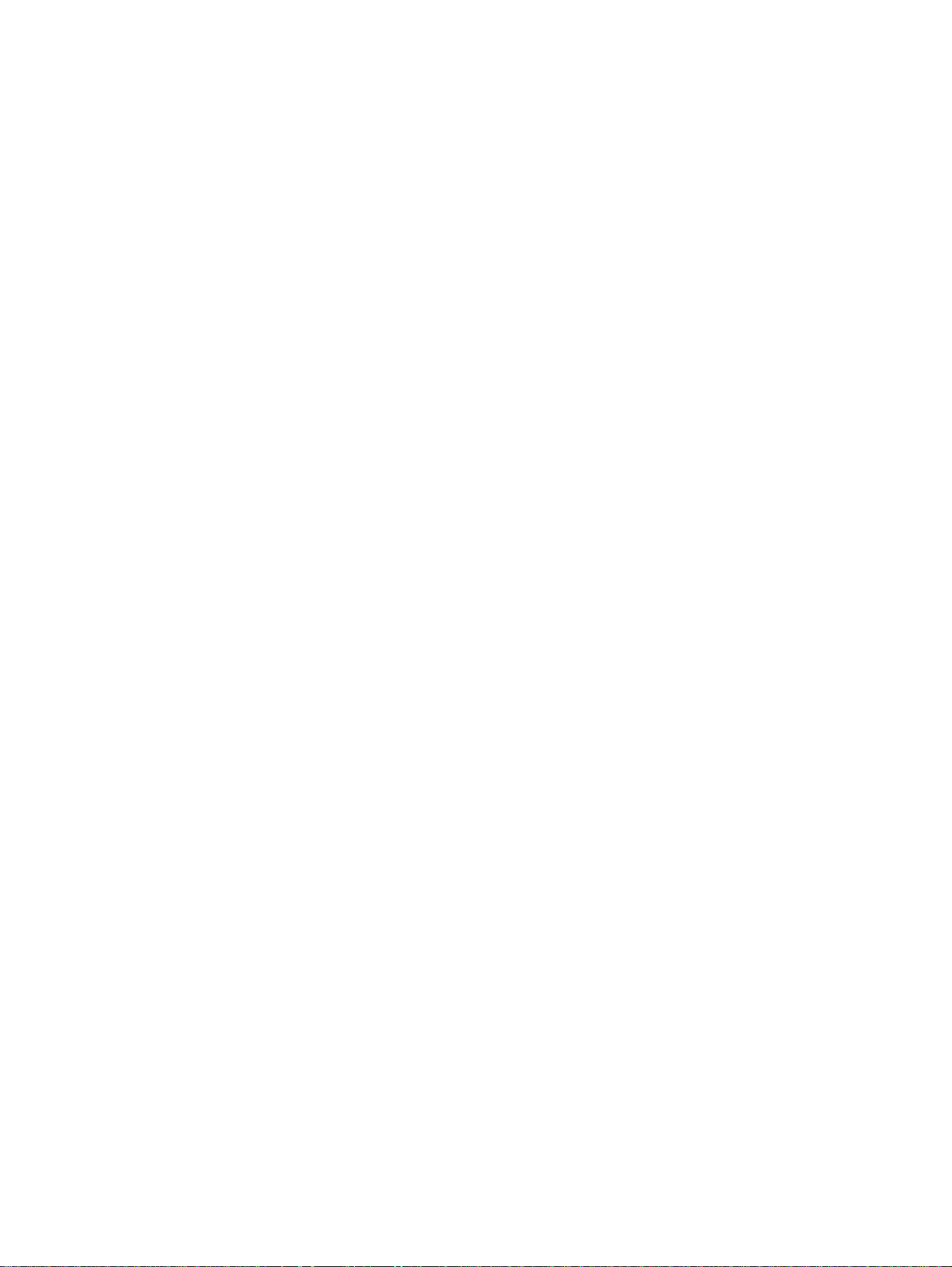
Undermenyn Återställning ................................................................................................. 32
Menyn Diagnostik ............................................................................................................................... 33
Menyn Service .................................................................................................................................... 34
Ändra konfigurationsinställningar för enhetens kontrollpanel ............................................................. 35
Ändra kontrollpanelens inställningar .................................................................................. 35
Ändra en kontrollpanelsinställning .................................................................... 35
Visa adress ........................................................................................................................ 35
Fackfunktionerna ............................................................................................................... 36
Fördröjning vid viloläge ...................................................................................................... 36
Språk ................................................................................................................................. 37
BORTTAGBARA VARNINGAR ......................................................................................... 38
Fortsätt automatiskt ........................................................................................................... 38
Kassett låg ......................................................................................................................... 38
Skrivarens funktion när kassetten är slut ........................................................................... 39
Åtgärda papperstrassel ...................................................................................................... 39
RAM-disk ........................................................................................................................... 40
Språk ................................................................................................................................. 40
3 I/O-konfiguration (inmatning/utmatning)
Parallellkonfiguration .......................................................................................................................... 42
USB-konfiguration .............................................................................................................................. 43
Anslut USB-kabeln ............................................................................................................. 43
Nätverkskonfiguration ......................................................................................................................... 44
Konfigurera TCP/IP-parametrar manuellt på kontrollpanelen ............................................ 44
Ange en IPv4-adress ......................................................................................... 44
Ange delnätmask .............................................................................................. 45
Ange standardgateway ..................................................................................... 45
Avaktivera nätverksprotokoll (valfritt) ................................................................................. 46
Avaktivera IPX/SPX .......................................................................................... 46
Avaktivera AppleTalk ........................................................................................ 46
Avaktivera DLC/LLC .......................................................................................... 46
Utökad I/O-konfiguration (EIO) .......................................................................................... 47
EIO-skrivarservrar för HP Jetdirect ................................................................... 47
4 Material och fack
Allmänna riktlinjer för material ............................................................................................................ 50
Papper som bör undvikas .................................................................................................. 50
Papper som kan skada enheten ........................................................................................ 50
Allmänna materialspecifikationer ....................................................................................... 51
Materialfaktorer .................................................................................................................................. 52
Kuvert ................................................................................................................................ 52
Kuvert med dubbla sidsömmar ......................................................................... 52
Kuvert med självhäftande remsor eller flikar ..................................................... 53
Kuvertmarginaler ............................................................................................... 53
Förvaring av kuvert ........................................................................................... 53
Etiketter .............................................................................................................................. 53
Etiketternas utförande ....................................................................................... 53
OH-film ............................................................................................................................... 53
Kartong och tjockt material ................................................................................................ 54
Kartongpapperets utförande ............................................................................. 54
iv SVWW
Page 7
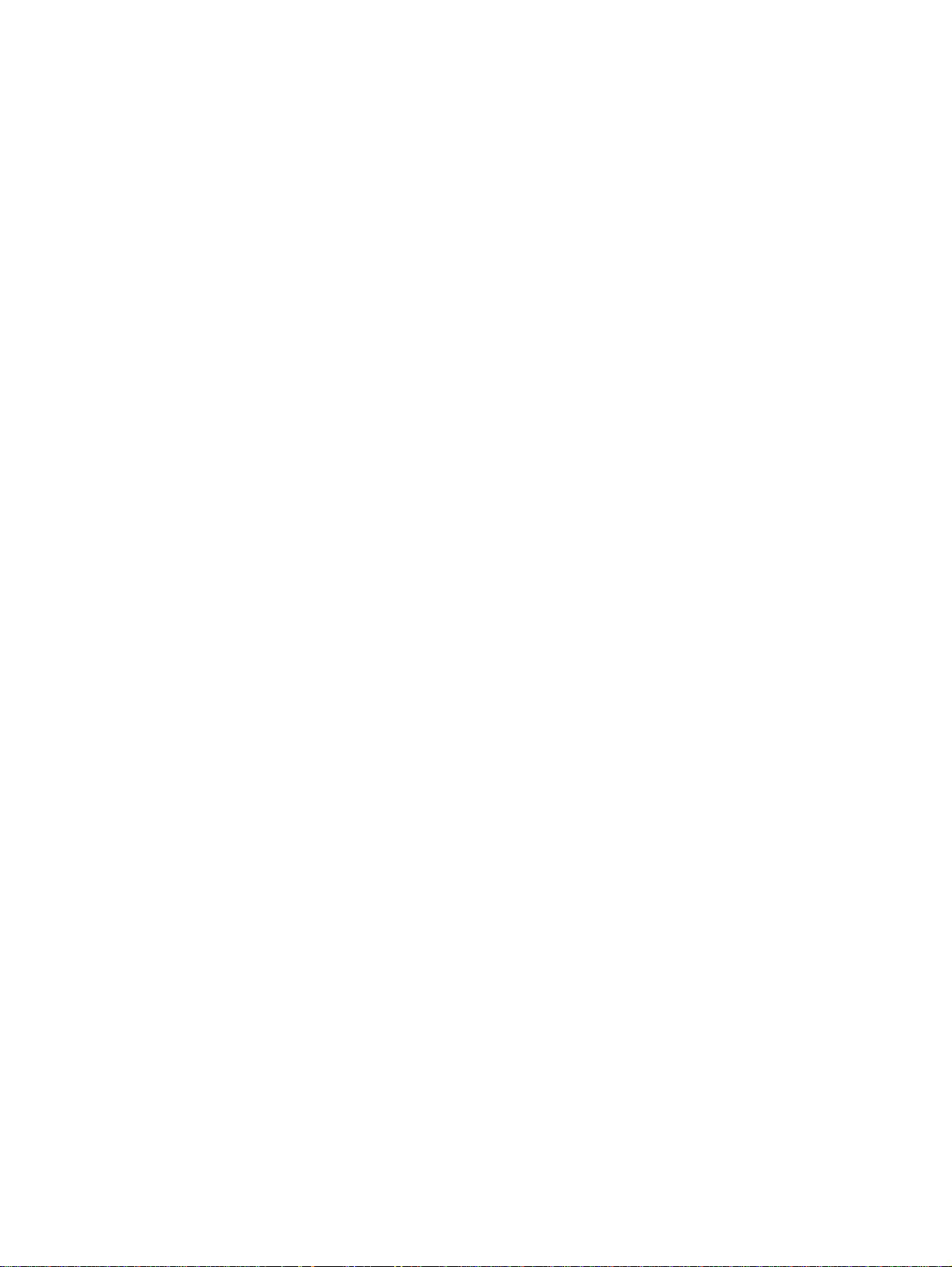
5 Skriva ut
Riktlinjer för kartongpapper ............................................................................... 54
Brevhuvud och förtryckta formulär ..................................................................................... 54
Välja utskriftsmaterial ......................................................................................................................... 56
Materialstorlekar som kan användas ................................................................................. 56
Materialtyper som kan användas ....................................................................................... 57
Utskrifts- och förvaringsmiljö .............................................................................................................. 58
Fylla på material. ................................................................................................................................ 59
Fylla på fack 1 (kombifack) ................................................................................................ 59
Anpassa användning av fack 1 .......................................................................................... 61
Fylla på fack 2 och extrafack 3. ........................................................................................ 61
Fylla på specialmedia ........................................................................................................ 63
Styra utskrifter .................................................................................................................................... 65
Källa ................................................................................................................................... 65
Typ och storlek .................................................................................................................. 65
Välja utmatningsfack .......................................................................................................................... 67
Skriva ut till det övre utmatningsfacket .............................................................................. 67
Skriva ut till det bakre utmatningsfacket ............................................................................ 68
Använda funktioner i Windows enhetsdrivrutin .................................................................................. 70
Skapa och använda snabbinställningar ............................................................................. 70
Använda vattenstämplar .................................................................................................... 71
Ändra storlek på dokument ................................................................................................ 71
Ange en egen pappersstorlek från skrivardrivrutinen ........................................................ 71
Använda olika papper och omslag vid utskrift ................................................................... 72
Skriva ut en tom förstasida ................................................................................................ 72
Skriva ut flera sidor på ett ark ............................................................................................ 72
Skriva ut på båda sidorna av papperet .............................................................................. 73
Använda automatisk dubbelsidig utskrift ........................................................... 74
Skriva ut manuellt på båda sidorna ................................................................... 74
Layoutalternativ för utskrift på båda sidorna ..................................................... 74
Använda fliken Tjänster ..................................................................................................... 75
Använda funktioner i Macintosh enhetsdrivrutin ................................................................................. 76
Skapa och använda förinställningar ................................................................................... 76
Skriva ut ett försättsblad .................................................................................................... 76
Skriva ut flera sidor på ett ark ............................................................................................ 77
Skriva ut på båda sidorna av papperet .............................................................................. 77
Avbryta en utskrift ............................................................................................................................... 79
Stoppa den pågående utskriften via skrivarens kontrollpanel ........................................... 79
Stoppa pågående utskrift med det program du använder ................................................. 79
Hantera lagrade utskrifter ................................................................................................................... 80
6 Hantera och underhålla enheten
Använda informationssidor ................................................................................................................. 84
Konfigurera e-postvarningar ............................................................................................................... 86
Använda HP Easy Printer Care-programvara .................................................................................... 87
Öppna HP Easy Printer Care-programvara. ...................................................................... 87
Avsnitt i HP Easy Printer Care-programvara ..................................................................... 87
Använda den inbäddade webbservern ............................................................................................... 89
Öppna den inbäddade webbservern med en nätverksanslutning ...................................... 89
SVWW v
Page 8
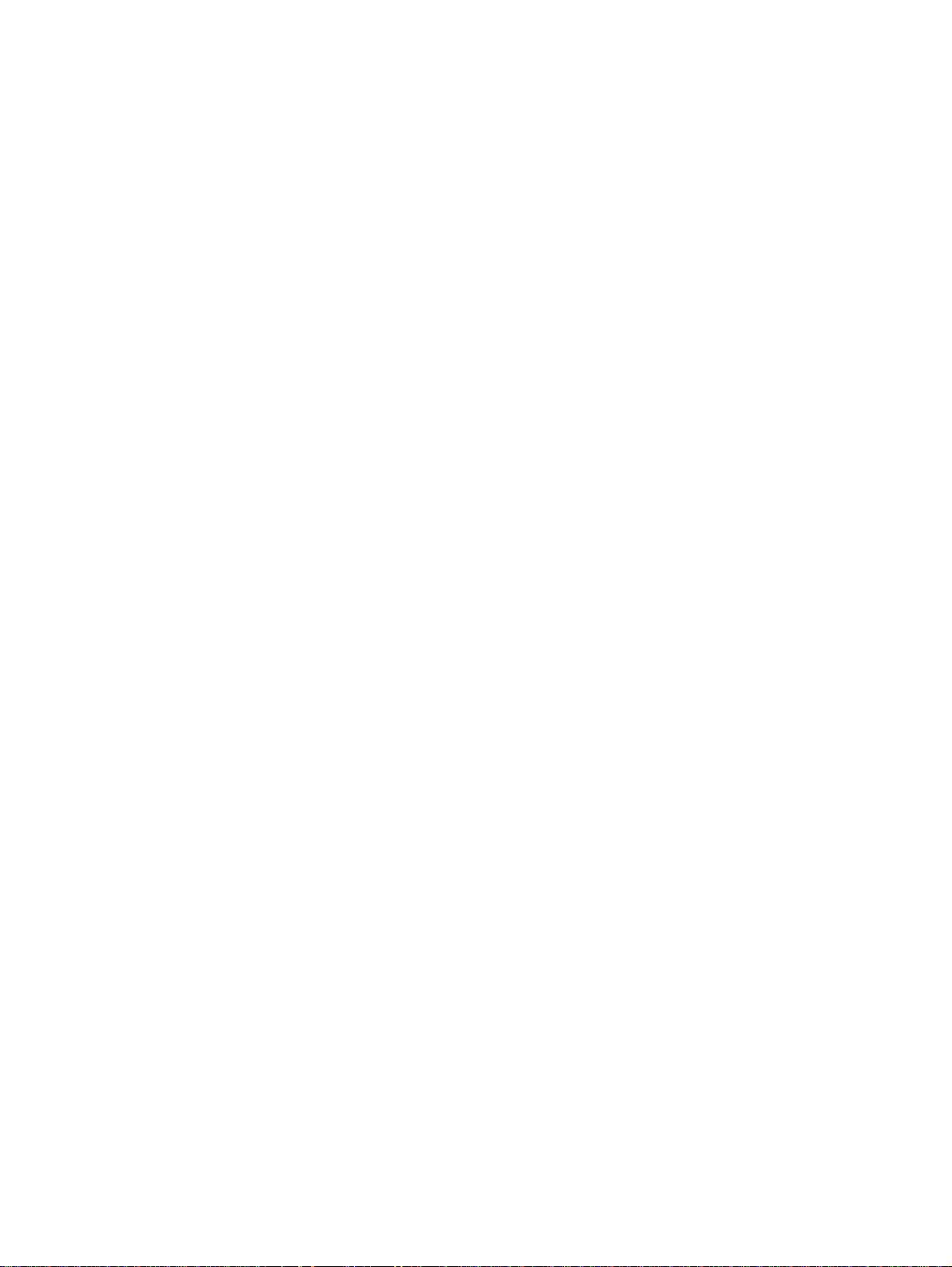
Använda programvaran HP Web Jetadmin ........................................................................................ 92
Använda HP Skrivarprogram för Macintosh ....................................................................................... 93
Hantera förbrukningsmaterial ............................................................................................................. 95
Byta ut förbrukningsmaterial och delar ............................................................................................... 97
Rengöra enheten .............................................................................................................................. 100
7 Problemlösning
Kontrollista för problemlösning ......................................................................................................... 102
Flödesdiagram för problemlösning ................................................................................................... 103
Lösa allmänna utskriftsproblem ........................................................................................................ 108
Meddelandetyper på kontrollpanelen ............................................................................................... 111
Meddelanden på kontrollpanelen ..................................................................................................... 112
Vanliga orsaker till papperstrassel ................................................................................................... 127
Platser där papperstrassel kan förekomma ...................................................................................... 128
Rensa trassel ................................................................................................................................... 129
Lösa problem med utskriftskvalitet ................................................................................................... 137
Olika delar av den inbäddade webbservern ...................................................................... 89
Öppna HP Skrivarprogram ................................................................................................ 93
Funktioner i HP Skrivarprogram ........................................................................................ 93
Förbrukningsmaterialets livslängd ..................................................................................... 95
Ungefärliga utbytesintervall för tonerkassett ...................................................................... 95
Hantera tonerkassetten ..................................................................................................... 95
Förvara tonerkassetter ...................................................................................... 95
Använd äkta HP-tonerkassetter ........................................................................ 95
HP:s policy avseende tonerkassetter från andra tillverkare .............................. 95
Verifiering av tonerkassett ................................................................................. 96
HP:s speciallinje och webbplats för bedrägerier ............................................... 96
Riktlinjer för att byta ut förbrukningsmaterial ..................................................................... 97
Byta tonerkassetten. .......................................................................................................... 97
Rengöra på utsidan ......................................................................................................... 100
Rengöra pappersbanan ................................................................................................... 100
Faktorer som påverkar enhetens prestanda .................................................................... 102
Steg 1: Visas REDO i teckenfönstret på kontrollpanelen? .............................................. 103
Steg 2: Kan du skriva ut en konfigurationssida? ............................................................. 103
Steg 3: Kan du skriva ut från ett program? ..................................................................... 104
Steg 4: Skrivs dokumentet ut som det ska? .................................................................... 105
Steg 5: Väljs fack automatiskt i enheten? ........................................................................ 106
Fortsätt efter trassel ......................................................................................................... 128
Åtgärda papperstrassel i inmatningsområdena ............................................................... 129
Åtgärda papperstrassel vid tonerkassetten ..................................................................... 130
Åtgärda papperstrassel i utmatningsområdena ............................................................... 132
Åtgärda papperstrassel i duplexenheten (tillval) .............................................................. 134
Åtgärda återkommande papperstrassel ........................................................................... 135
Problem med utskriftskvaliteten som beror på materialet ................................................ 137
Problem med utskriftskvalitet som har att göra med omgivningen .................................. 137
Bristande utskriftskvalitet som har att göra med papperstrassel ..................................... 137
Bilddefekt, exempel ......................................................................................................... 137
Ljus utskrift (del av sida) ................................................................................................. 139
Ljus utskrift (hel sida) ....................................................................................................... 13 9
Fläckar ............................................................................................................................ 139
vi SVWW
Page 9
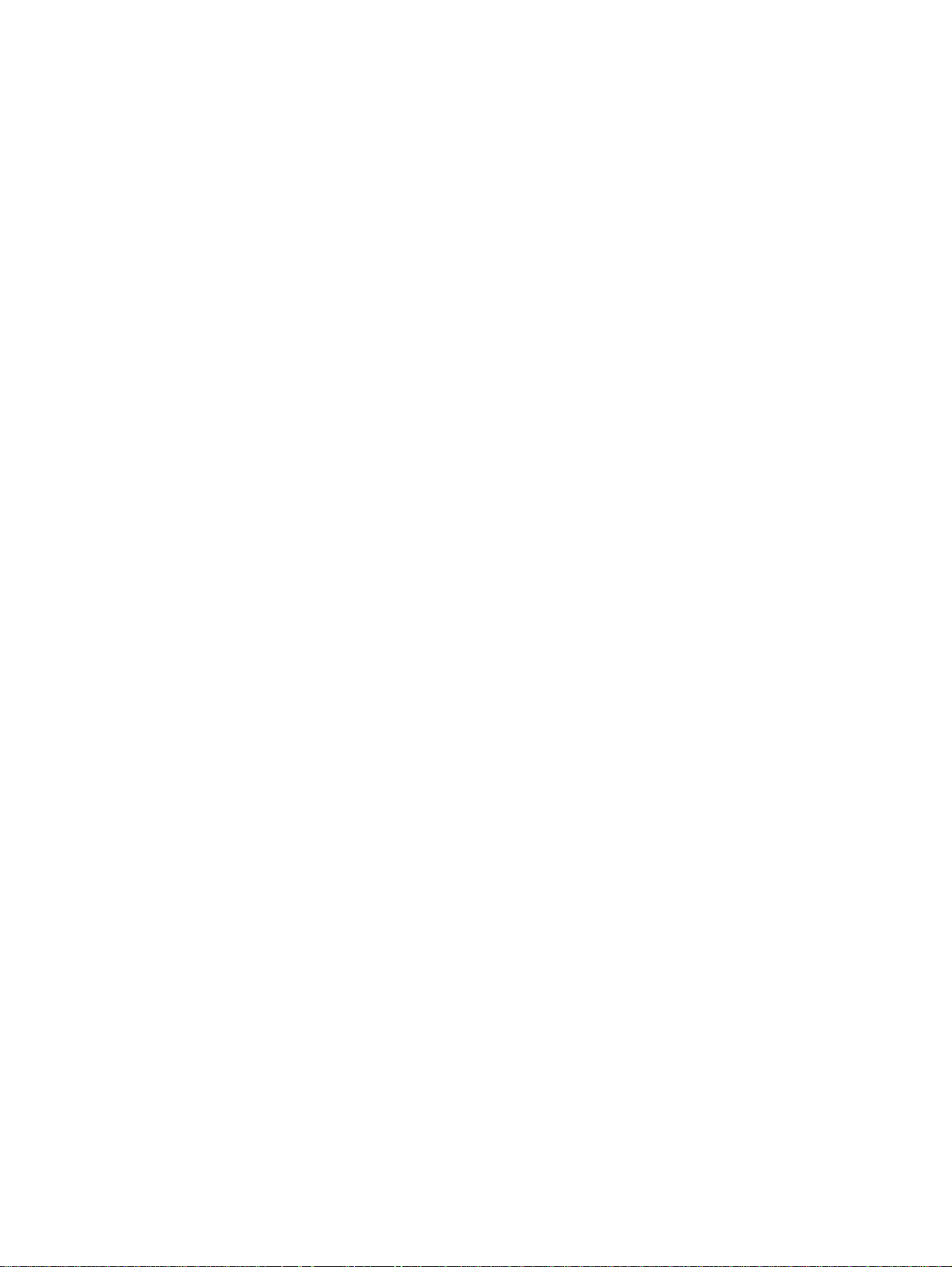
Delar av tecken saknas .................................................................................................. 140
Linjer ............................................................................................................................... 140
Grå bakgrund .................................................................................................................. 141
Tonerfläckar .................................................................................................................... 141
Lös toner ......................................................................................................................... 142
Upprepade defekter ........................................................................................................ 142
Upprepad bild ................................................................................................................. 143
Deformerade tecken ....................................................................................................... 143
Skev sida ......................................................................................................................... 143
Papperet buktat eller vågigt ............................................................................................ 144
Skrynklor eller veck ......................................................................................................... 144
Lodräta vita linjer ............................................................................................................ 145
Bromsspår ...................................................................................................................... 145
Vita prickar på svart botten ............................................................................................. 146
Brutna linjer ..................................................................................................................... 146
Suddig utskrift ................................................................................................................. 147
Slumpmässig upprepning av bild .................................................................................... 147
Lösa problem med nätverksutskrift .................................................................................................. 149
Lösa vanliga Windows-problem ...................................................................................................... 150
Lösa vanliga Macintosh-problem ...................................................................................................... 151
Lösa Linux-problem .......................................................................................................................... 154
Lösa vanliga PostScript-problem ...................................................................................................... 155
Allmänna problem ............................................................................................................ 155
Bilaga A Förbrukningsmaterial och tillbehör
Beställa delar, tillbehör och förbrukningsmaterial ............................................................................. 158
Beställa direkt från HP ..................................................................................................... 158
Beställa via tjänste- eller supportleverantörer .................................................................. 158
Beställa direkt via den inbäddade webbservern (för enheter som är anslutna till ett
nätverk) ............................................................................................................................ 158
Beställa via den inbäddade webbservern ....................................................... 158
Beställa direkt via HP Easy Printer Care-programvara (för enheter som är direktanslutna
till en dator) ...................................................................................................................... 158
Artikelnummer .................................................................................................................................. 159
Tillbehör för pappershantering ......................................................................................... 159
Tonerkassett .................................................................................................................... 159
Minne ............................................................................................................................... 159
Kablar och gränssnitt ....................................................................................................... 160
Utskriftsmaterial ............................................................................................................... 160
Bilaga B Service och support
Hewlett-Packard begränsad garanti ................................................................................................ 163
Begränsad garanti för tonerkassett .................................................................................................. 165
HP kundtjänst ................................................................................................................................... 166
Online-service .................................................................................................................. 166
Telefonsupport ................................................................................................................. 166
Programvarufunktioner, drivrutiner och elektronisk information ...................................... 166
Direktbeställning av tillbehör eller förbrukningsmaterial från HP ..................................... 166
HP-serviceinformation ..................................................................................................... 166
HP-serviceavtal ................................................................................................................ 166
SVWW vii
Page 10
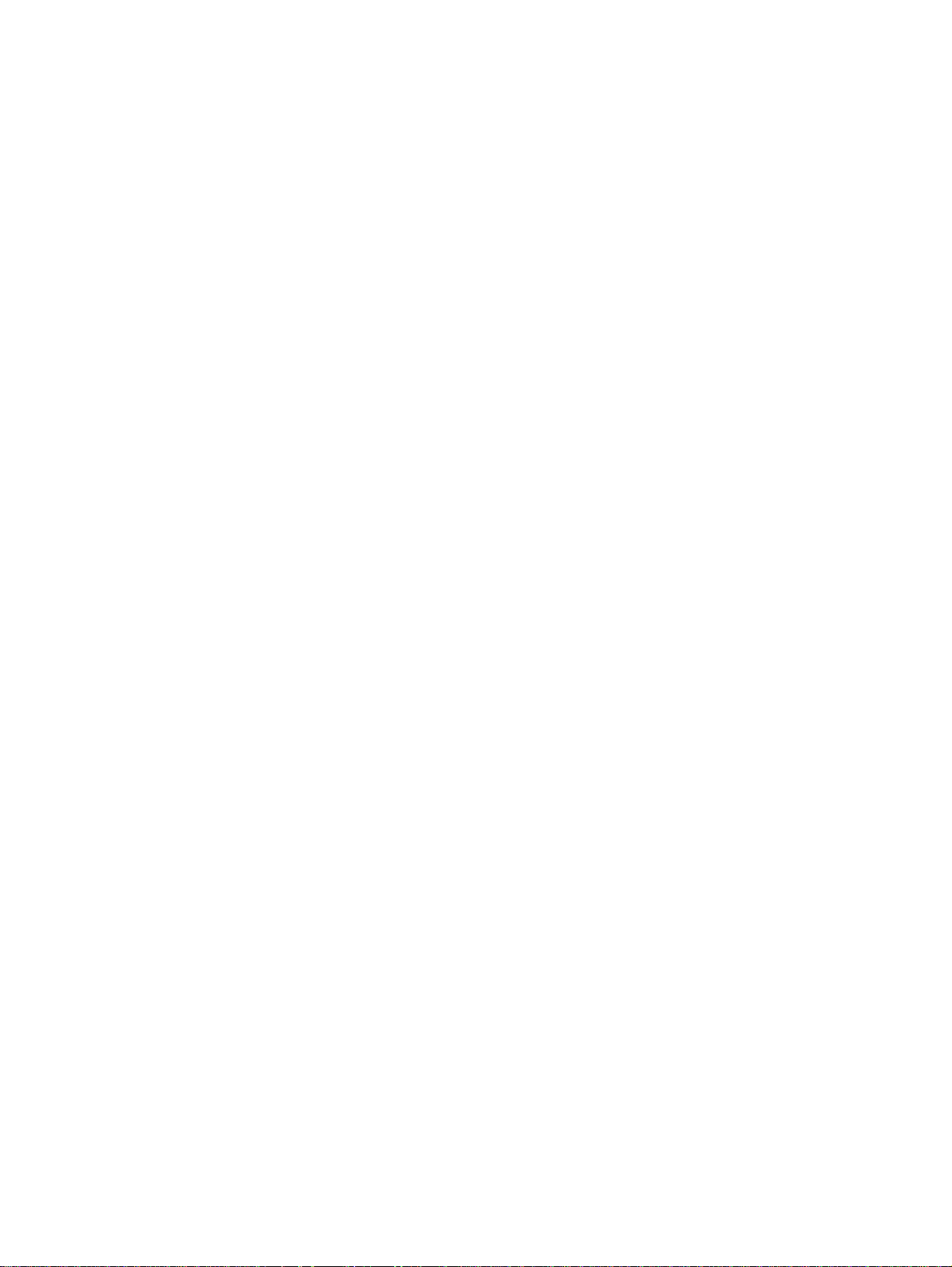
HP Easy Printer Care-programvara ................................................................................. 167
HP:s support och information för Macintosh-datorer ....................................................... 167
HP Underhållsavtal ........................................................................................................................... 168
Avtal för service på det egna företaget ............................................................................ 168
Förpacka enheten ............................................................................................................ 168
Utökad garanti ................................................................................................................. 169
Bilaga C Specifikationer
Fysiska specifikationer ..................................................................................................................... 172
El specifikationer .............................................................................................................................. 173
Akustikspecifikationer ....................................................................................................................... 174
Driftsförhållanden ............................................................................................................................. 175
Bilaga D Föreskrifter
FCC-bestämmelser .......................................................................................................................... 178
Föregångare när det gäller miljövänliga produkter ........................................................................... 179
Skydda miljön .................................................................................................................. 179
Ozon ................................................................................................................................ 179
Strömförbrukning ............................................................................................................. 179
Tonerförbrukning ............................................................................................................. 179
Pappersanvändning ......................................................................................................... 179
Plast ................................................................................................................................. 179
HP LaserJet-förbrukningsartiklar ..................................................................................... 179
Information om HP:s program för återvinning av utskriftsmaterial ................................... 180
Papper ............................................................................................................................. 180
Materialrestriktioner ......................................................................................................... 180
Kassering av förbrukad utrustning för användare i privata hushåll i EU. ......................... 181
Material Safety Data Sheet (MSDS) ................................................................................ 181
Mer information ................................................................................................................ 181
Överensstämmelseintyg ................................................................................................................... 183
Överensstämmelseintyg .................................................................................................. 183
Säkerhetsinformation ....................................................................................................................... 184
Lasersäkerhet .................................................................................................................. 184
Kanadensiska DOC-regler ............................................................................................... 184
VCCI-deklaration (Japan) ................................................................................................ 184
Nätsladdar (Japan) .......................................................................................................... 184
EMI-deklaration (Korea) ................................................................................................... 184
Laserdeklaration för Finland ............................................................................................ 184
Nästa-dags-service hos kunden ...................................................................... 168
Veckovis (volym)service hos kunden .............................................................. 168
Bilaga E Arbeta med minne och skrivarserverkort
Översikt ............................................................................................................................................ 188
Installera minne ................................................................................................................................ 189
Installera enhetsminne ..................................................................................................... 189
Kontrollera DIMM-installation ........................................................................................................... 193
Spara resurser (permanenta resurser) ............................................................................................ 194
Aktivera minne i Windows ................................................................................................................ 195
Använda HP Jetdirect-skrivarserverkort ........................................................................................... 196
viii SVWW
Page 11
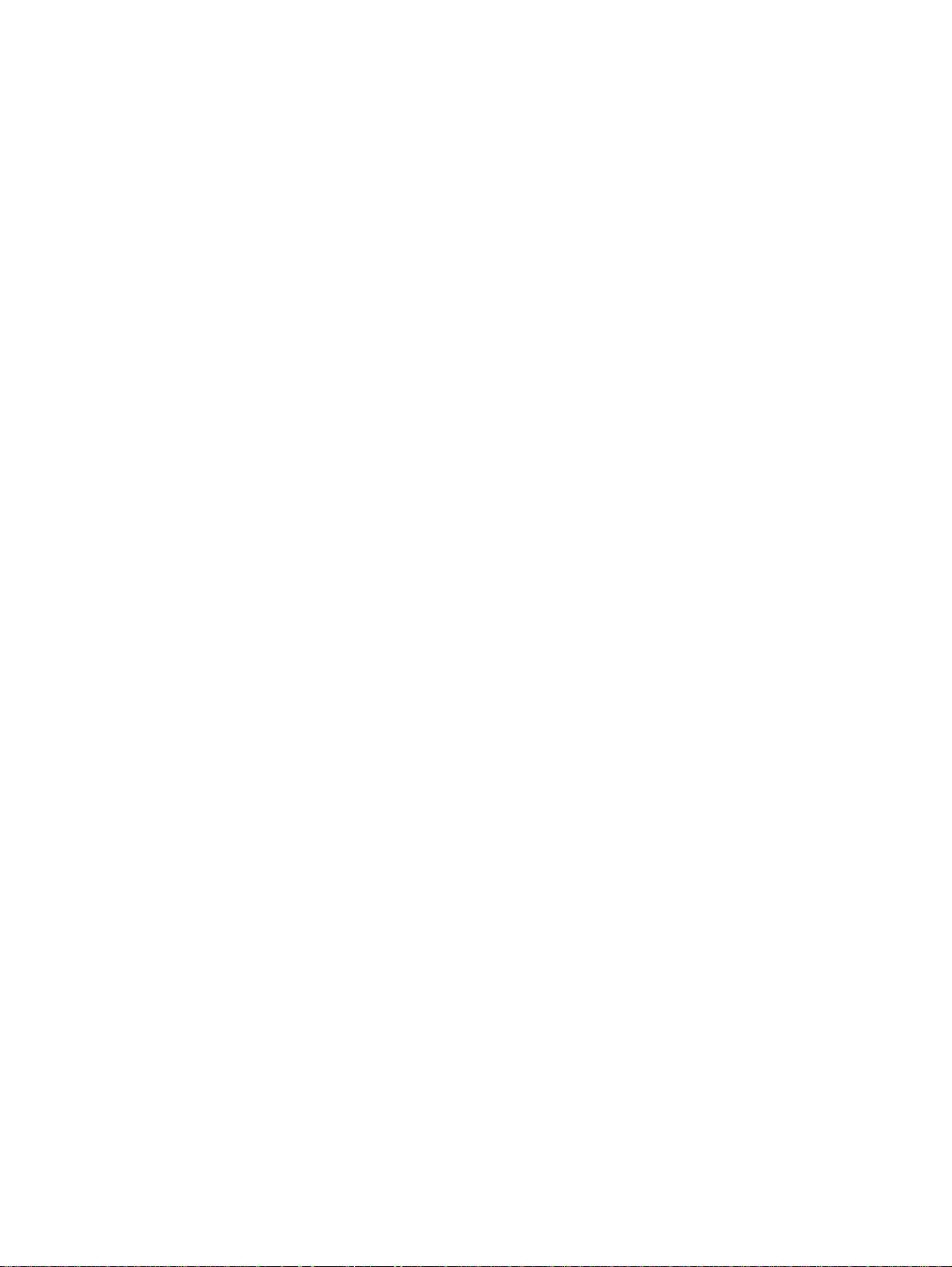
Installera ett HP Jetdirect-skrivarserverkort ..................................................................... 196
Ta bort ett HP Jetdirect-skrivarserverkort ........................................................................ 197
Ordlista ............................................................................................................................................................ 199
Index ................................................................................................................................................................. 201
SVWW ix
Page 12
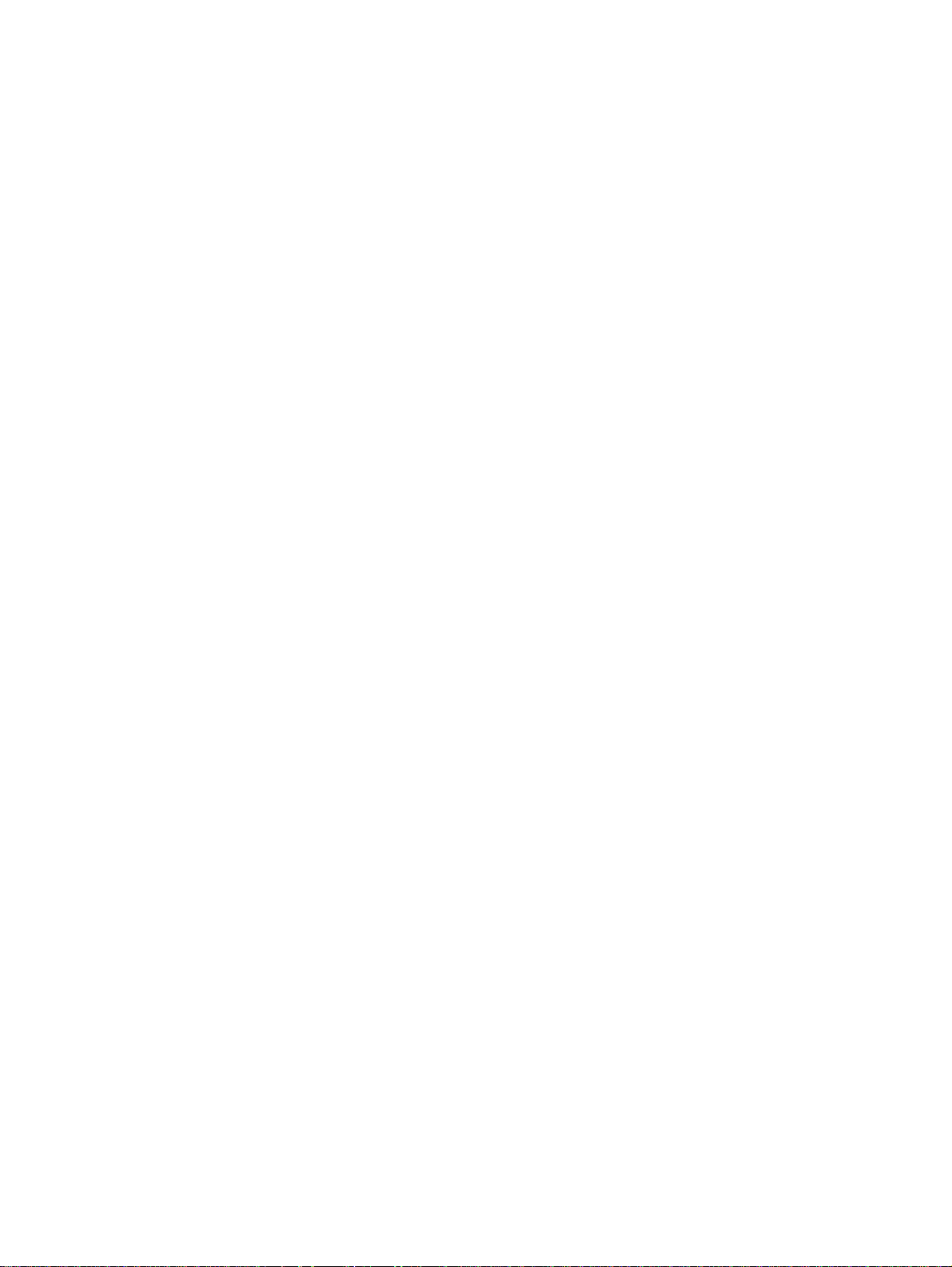
x SVWW
Page 13
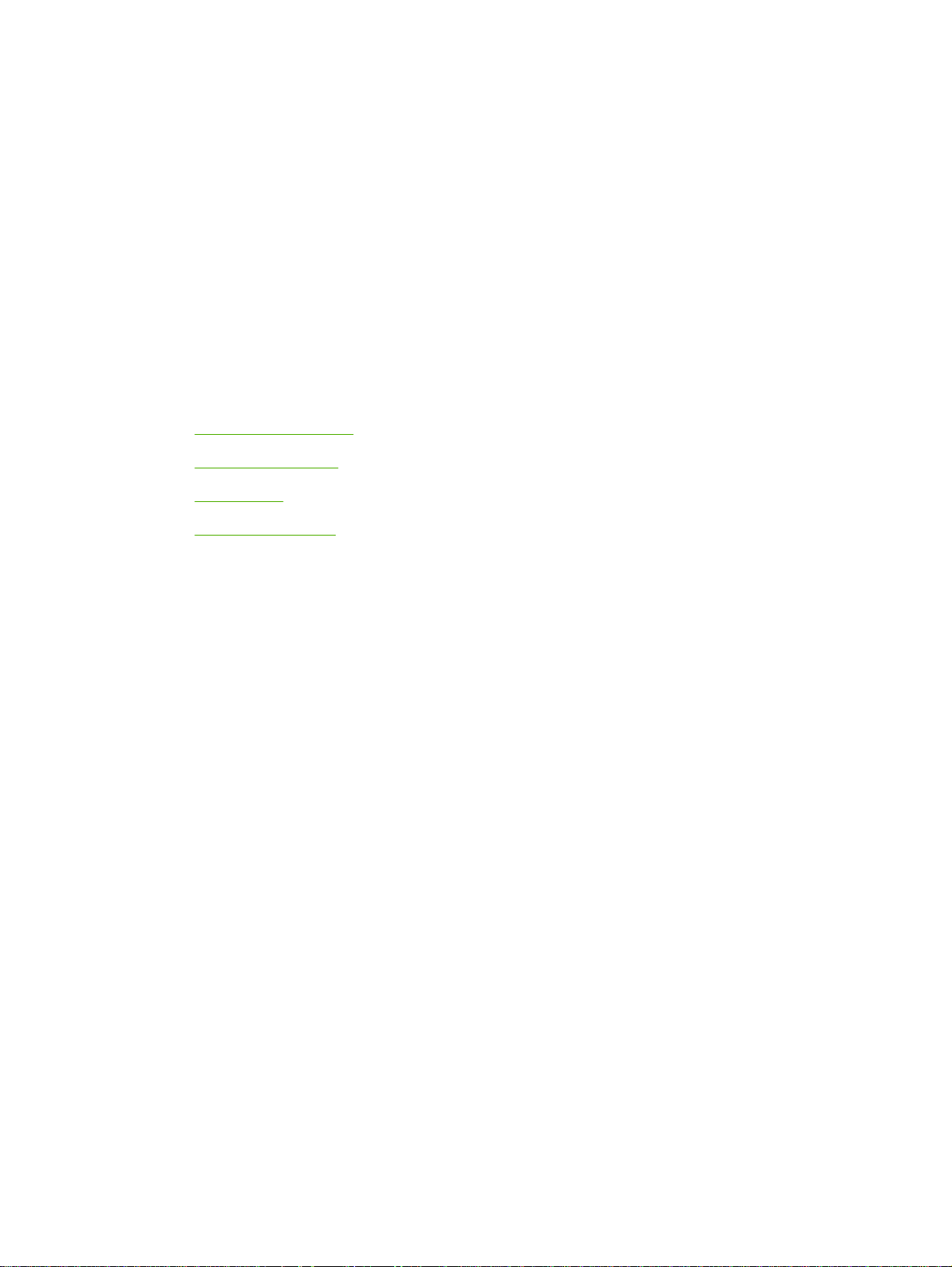
1 Grundläggande information om
enheten
När enheten är installerad och klar för användning bör du ägna några minuter åt att lära dig hur den
fungerar. Det här kapitlet innehåller grundläggande information om enhetens funktioner:
Jämförelse av enheter
●
Funktionsjämförelse
●
Genomgång
●
Enhetsprogramvara
●
SVWW 1
Page 14
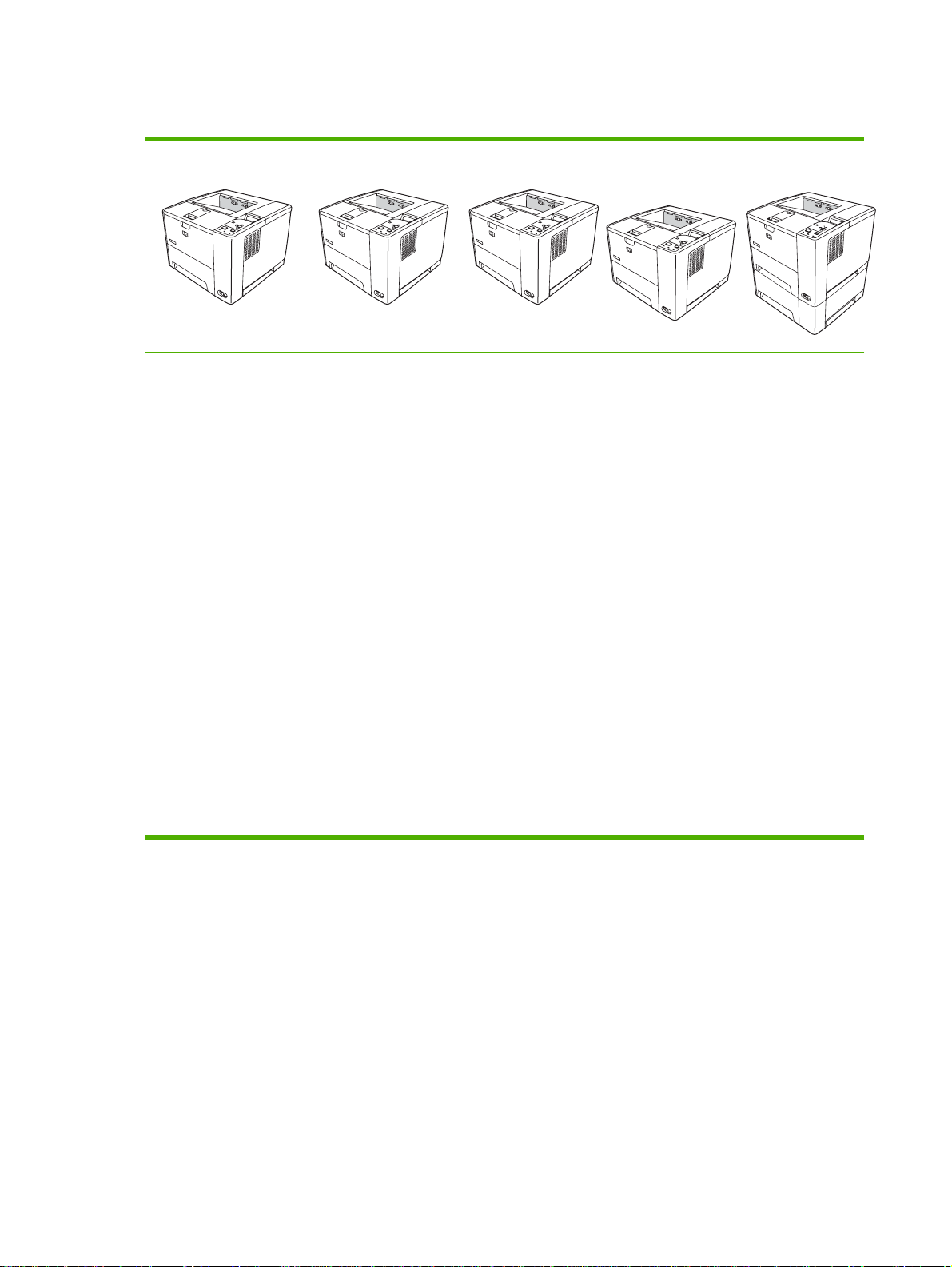
Jämförelse av enheter
HP LaserJet P3005 HP LaserJet P3005d HP LaserJet P3005n HP LaserJet
Skriver ut upp till
●
35 sidor per minut i
formatet Letter och
upp till 33 sidor per
minut i A4–storlek
48 MB totalt RAM-
●
minne
100-arks kombifack
●
(fack 1), 500-arks
inmatningsfack
(fack 2) och 250arks utmatningsfack
Höghastighets-
●
USB 2.0-port
En ledig DIMM-
●
kortplats (Dual Inline
Memory Module)
HP LaserJet P3005,
plus:
Tillbehör för
●
automatisk
dubbelsidig utskrift
64 MB totalt RAM
●
IEEE 1284B-
●
kompatibel
parallellport
HP LaserJet P3005,
plus:
HP Jetdirect -
●
inbäddad
skrivarserver
med fullständiga
funktioner, för
anslutning till
nätverk av typen
10Base-T/
100Base-TX
80 MB totalt
●
RAM
P3005dn
HP LaserJet P3005,
plus:
Tillbehör för
●
automatisk
dubbelsidig
utskrift
HP Jetdirect -
●
inbäddad
skrivarserver
med fullständiga
funktioner, för
anslutning till
nätverk av typen
10Base-T/
100Base-TX
80 MB totalt
●
RAM
HP LaserJet P3005x
HP LaserJet P3005,
plus:
500-arks
●
inmatningsfack
(fack 3)
Tillbehör för
automatisk
dubbelsidig
utskrift
HP Jetdirect -
●
inbäddad
skrivarserver
med fullständiga
funktioner, för
anslutning till
nätverk av typen
10Base-T/
100Base-TX
EIO-plats
●
IEEE 1284B-
●
kompatibel
parallellport (inte
tillgängligt för
nätverksanslutna
modeller)
●
80 MB totalt
RAM
2 Kapitel 1 Grundläggande information om enheten SVWW
Page 15
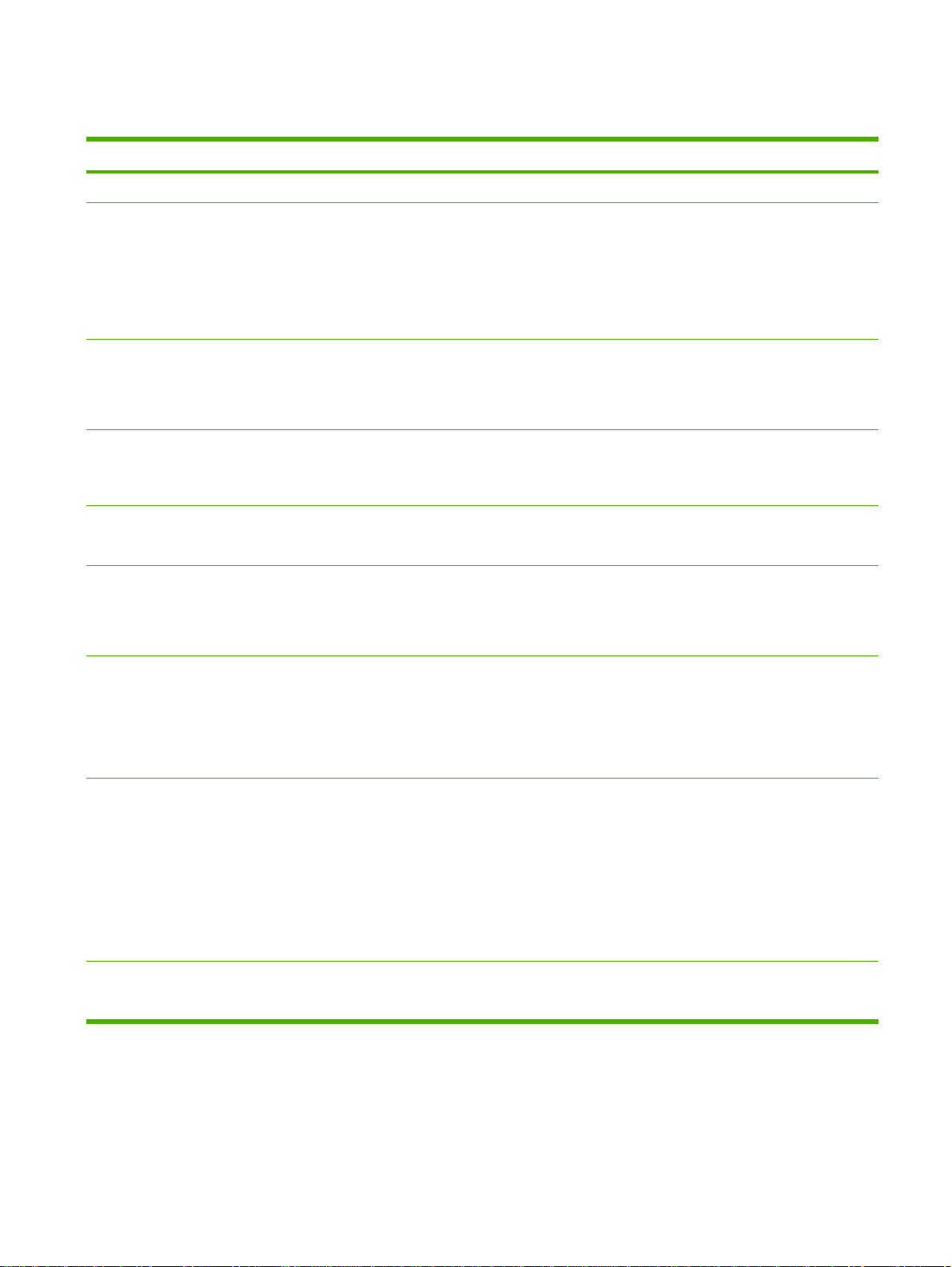
Funktionsjämförelse
Funktion Beskrivning
Prestanda
Användargränssnitt
Skrivardrivrutiner
Upplösning
Lagringsfunktioner
Teckensnitt
400 MHz processor
●
Kontrollpanelhjälp
●
HP Easy Printer Care-programvara (ett webbaserat status- och problemlösningsverktyg)
●
Skrivardrivrutiner för Windows® och Macintosh
●
Inbäddad webbserver för åtkomst till support och möjlighet att beställa förbrukningsartiklar
●
(endast för nätverksanslutna modeller)
HP PCL 5
●
HP PCL 6
●
HP PostScript-emulering, nivå 3
●
FastRes1200 – ger en utskriftskvalitet på 1200 dpi för snabba utskrifter av affärstext och bilder
●
med hög kvalitet.
ProRes1200 – ger utskrifter med 1200 dpi för streckgrafik och grafikbilder av bästa kvalitet
●
Teckensnitt, formulär och andra makron
●
Kvarhållning av jobb
●
93 inbyggda, skalbara teckensnitt är tillgängliga för PCL- och HP PostScript 3-emulering
●
80 enhetsanpassade skärmteckensnitt i TrueType-format finns för programvaran
●
Fler teckensnitt kan läggas till via värd-USB-portarna
●
Tillbehör
Konnektivitet
Miljövänliga funktioner
Extra 500-arks inmatningsfack (fack 3) (tillgängliga för alla modeller utom HP LaserJet
●
P3005x)
Enhet för automatisk dubbelsidig utskrift (endast tillgänglig för modellerna HP LaserJet
●
P3005d, HP LaserJet P3005dn och HP LaserJet P3005x)
144-stifts 133 MHz DIMM (Dual Inline Memory Module)
●
Höghastighets-USB 2.0-anslutning
●
HP Jetdirect - inbäddad skrivarserver med fullständiga funktioner (endast tillgängligt för
●
modellerna HP LaserJet P3005n, HP LaserJet P3005dn och HP LaserJet P3005x)
IEEE-1284-kompatibel parallellport (endast tillgängligt för modellerna HP LaserJet P3005 och
●
HP LaserJet P3005d)
HP Web Jetadmin-program
●
EIO-plats
●
Viloläge
●
Uppfyller kraven för ENERGY STAR®
●
SVWW Funktionsjämförelse 3
Page 16
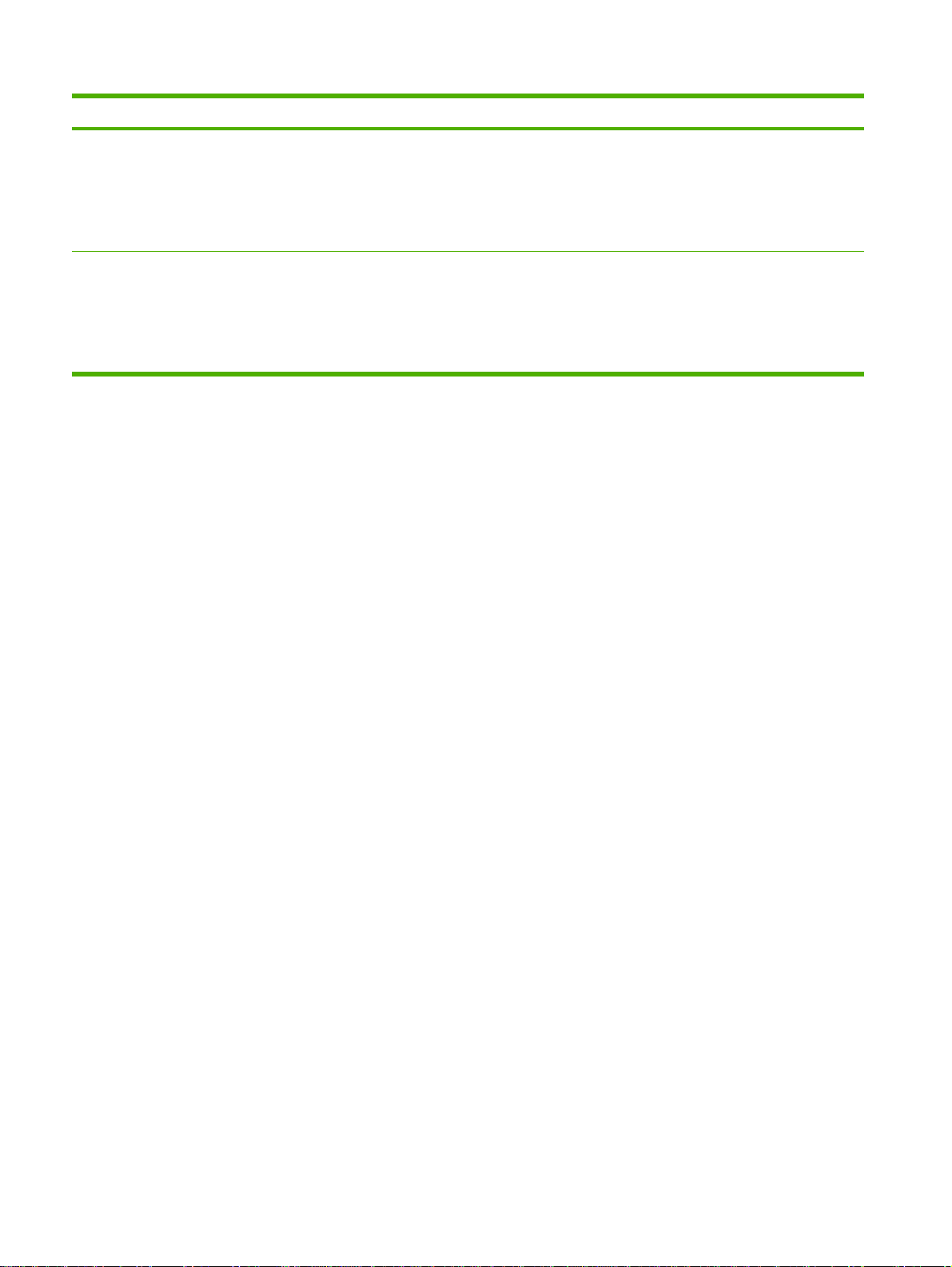
Funktion Beskrivning
Förbrukningsartiklar
Hjälpmedel
Sidan med status för förbrukningsmateriel innehåller information om tonernivå, antal sidor och
●
hur många sidor som beräknas återstå.
Enheten kontrollerar att tonerkassetterna är från HP när de installeras.
●
Förbrukningsmaterial kan beställas via Internet (med hjälp av HP Easy Printer Care-
●
programvara)
Onlineanvändarhandboken är kompatibel med textskärmläsare.
●
Tonerkassetter kan installeras och tas bort med en hand.
●
Alla luckor och lock kan öppnas med en hand.
●
Papper kan fyllas på i fack 1 med en hand.
●
4 Kapitel 1 Grundläggande information om enheten SVWW
Page 17
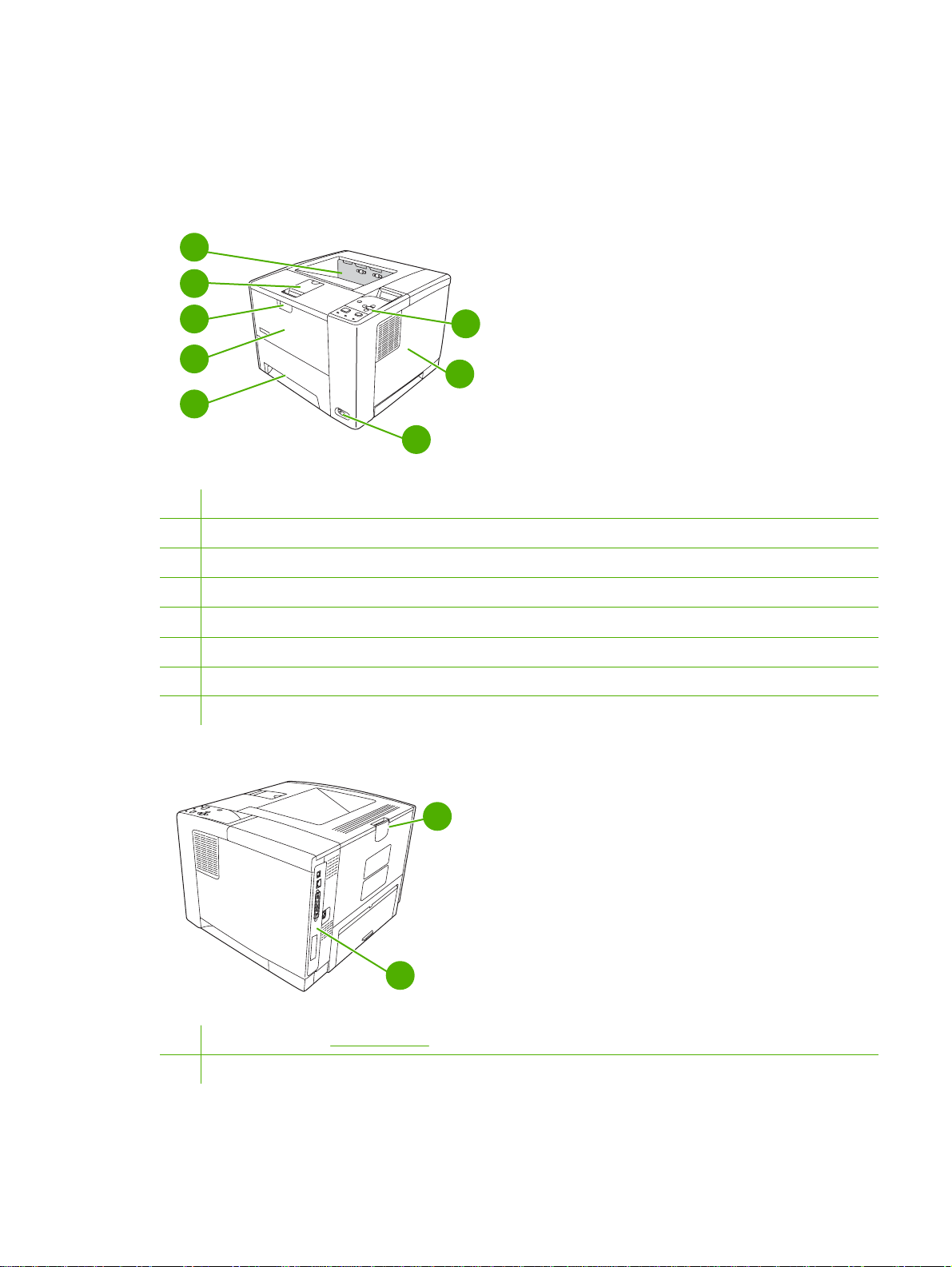
Genomgång
Enhetens delar
Innan du använder enheten bör du bekanta dig med enhetens delar.
1
2
3
6
4
7
5
8
1 Övre utmatningsfack
2 Långt pappersstöd
3 Spärr som öppnar den främre luckan (till skrivarkassetten)
4 Fack 1 (dra för att öppna)
5 Fack 2
6 Kontrollpanelen
7 Höger sidolucka (innehåller DIMM-kort)
8 Strömbrytare
2
1
1 Gränssnittsportar (se Gränssnittsportar)
2 Bakre utmatningsfack (dra för att öppna)
SVWW Genomgång 5
Page 18
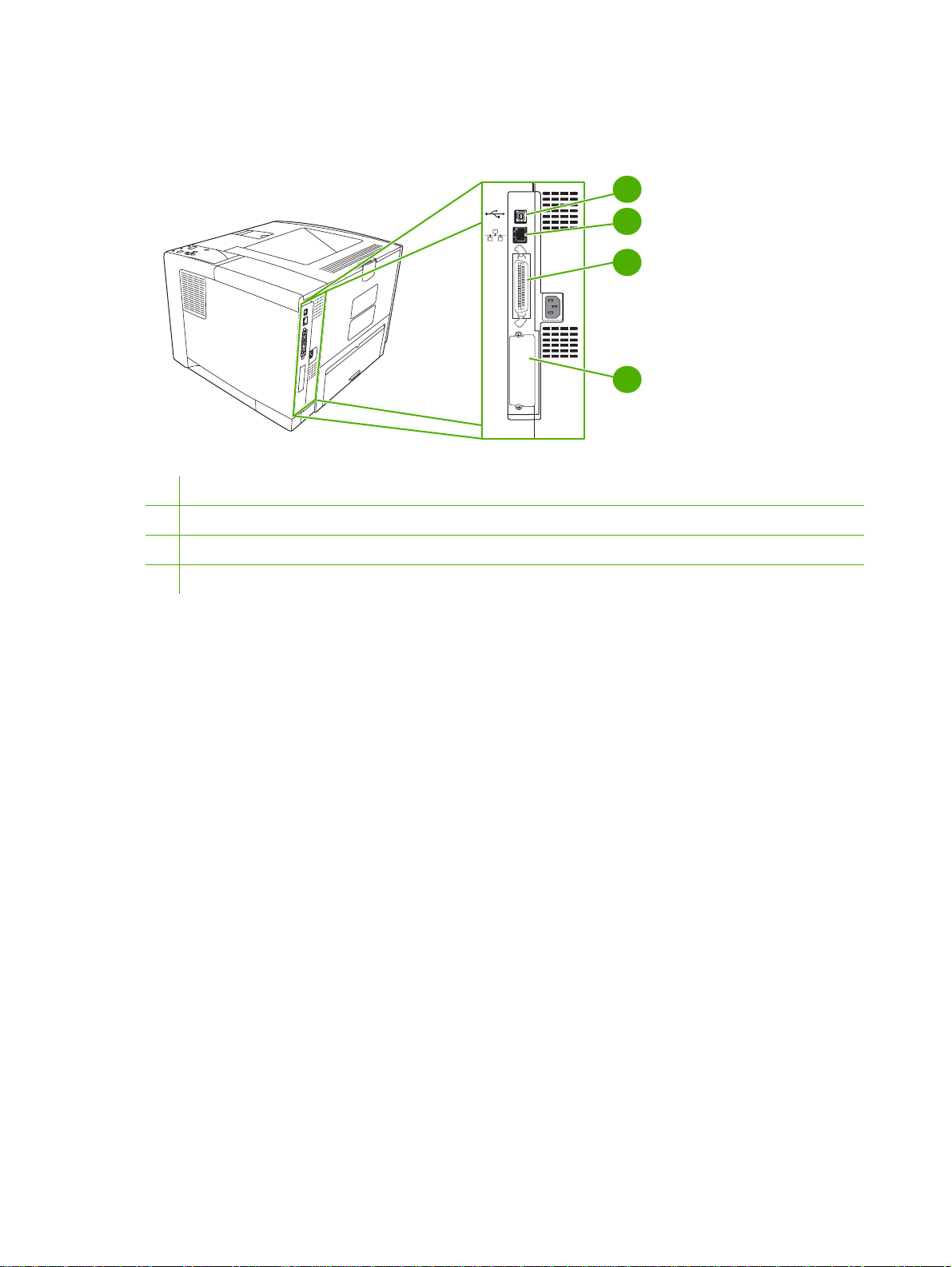
Gränssnittsportar
Enheten har en EIO-plats och tre portar för anslutning till en dator eller ett nätverk.
1
2
3
EIO
1 Höghastighets-USB 2.0-anslutning, typ B
2 RJ.45-nätverksanslutning (endast tillgängligt för modellerna P3005n, P3005dn och P3005x)
3 IEEE 1284B-kompatibel parallellport (endast tillgängligt för modellerna P3005 och P3005d)
4 EIO-plats
4
6 Kapitel 1 Grundläggande information om enheten SVWW
Page 19
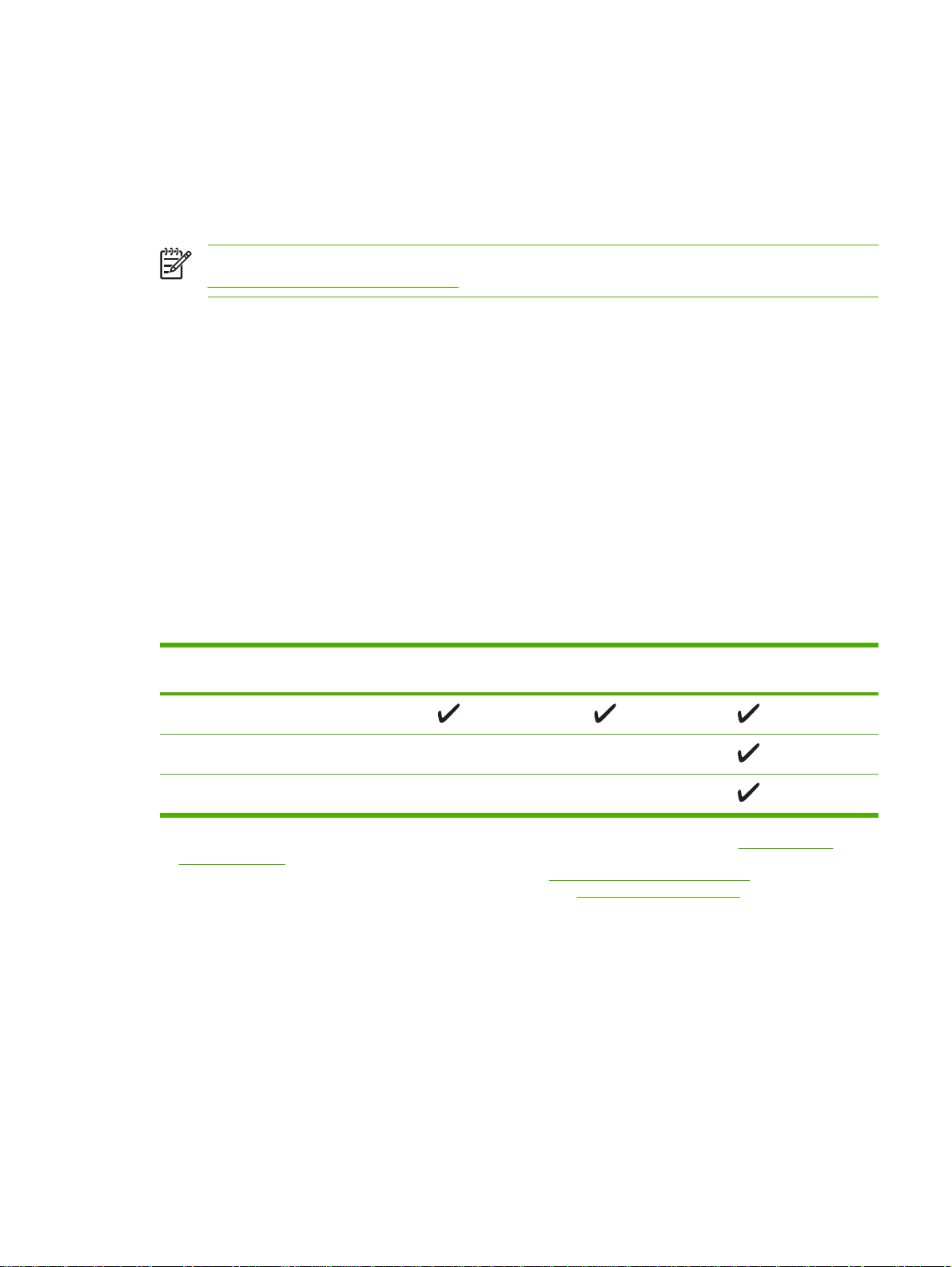
Enhetsprogramvara
Programvaran för utskriftssystemet levereras med enheten. Installationshandledningen innehåller
anvisningar för installation.
Utskriftssystemet innehåller programvara för slutanvändare och nätverksadministratörer samt
skrivardrivrutiner för åtkomst till enhetsfunktionerna och kommunikation med datorn.
OBS! En lista med skrivardrivrutiner och uppdaterad HP-enhetsprogramvara finns på
www.hp.com/go/LJP3005_software.
Operativsystem som kan användas
Enheten kan användas med följande operativsystem:
Fullständig programvaruinstallation
Windows XP (32-bitars)
●
Windows 2000
●
Mac OS X V10.2 och senare
●
Endast skrivardrivrutin
Windows 98 SE
●
Windows Millennium Edition (Me)
●
Windows Server 2003
●
Windows XP (64-bitars)
●
Linux
●
Skrivardrivrutiner som kan användas
Operativsystem
Windows
Mac OS X V10.2 och senare
4
Linux
1
Alla enhetsfunktioner är inte tillgängliga från alla drivrutiner eller operativsystem.
2
För Windows 2000 och Windows XP (32-bitars och 64-bitars) kan du hämta PCL 5-drivrutinen från www.hp.com/go/
LJP3005_software.
3
För Windows XP (64-bitars) kan du hämta PCL 6-drivrutinen från www.hp.com/go/LJP3005_software.
4
För Linux hämtar du drivrutinen för emulering av postscript nivå 3 från www.hp.com/go/linuxprinting.
1
2,3
PCL 5 PCL 6 Emulering av
PS nivå 3
Skrivardrivrutinerna inkluderar online-hjälp som innehåller instruktioner för vanliga utskriftsuppgifter och
förklaringar till knappar, kryssrutor och listrutor i skrivardrivrutinen.
Välja rätt skrivardrivrutin
Skrivardrivrutiner ger åtkomst till enhetens funktioner och möjliggör kommunikation mellan dator och
enhet (via ett enhetsspråk). Mer information om ytterligare programvara och språk finns i
installationsanmärkningarna och på cd-skivan till enheten.
SVWW Enhetsprogramvara 7
Page 20
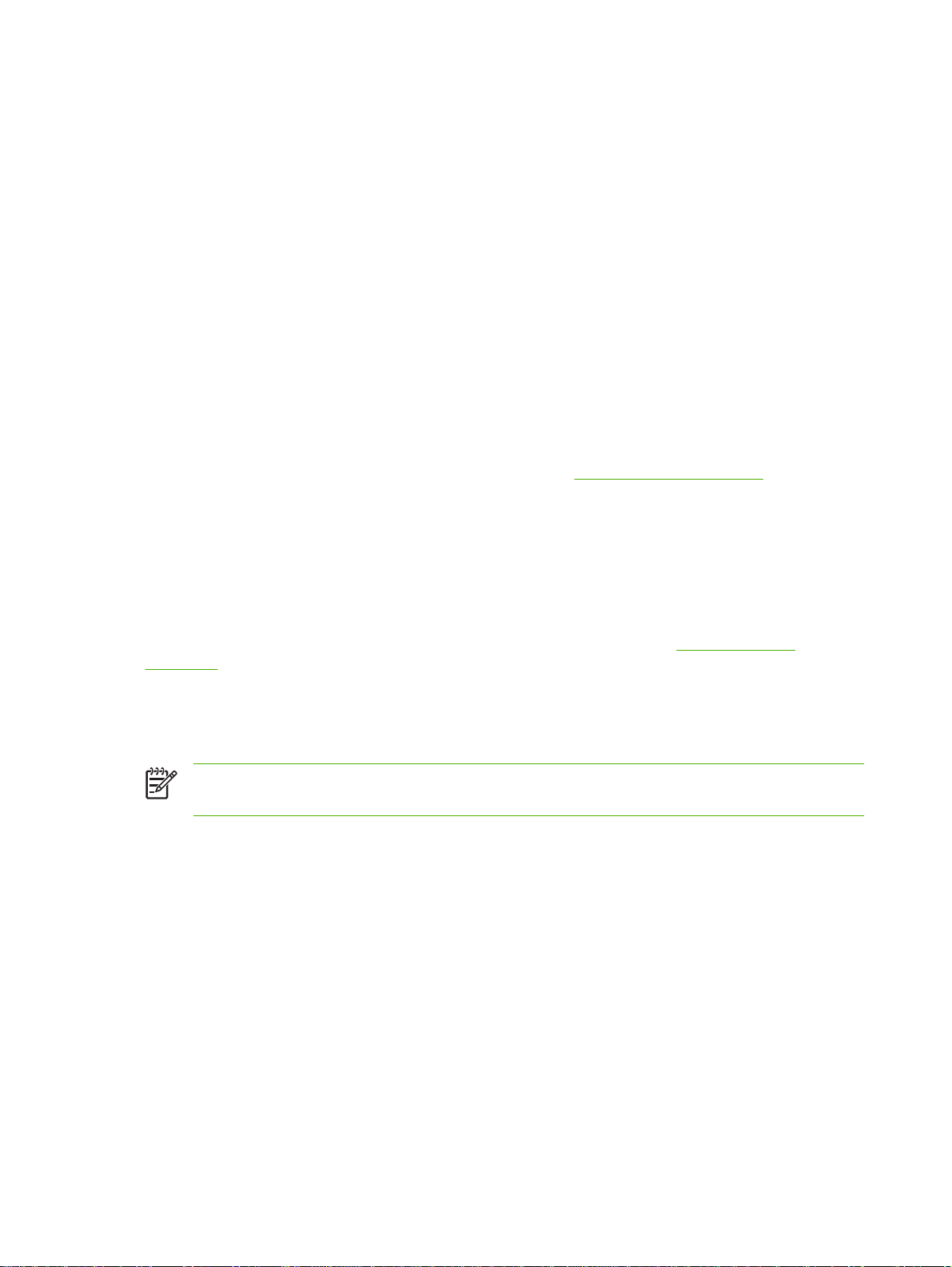
För enheten HP LaserJet P3005 används PCL-drivrutiner för PCL 5, PCL 6 och HP PostScriptemulering, nivå 3.
Använd PCL 6-drivrutinen för bästa helhetsprestanda.
●
Använd PCL 5-drivrutinen för vanliga kontorsutskrifter.
●
Använd PS-drivrutinen om du i första hand skriver ut från PostScript-specifika program, för
●
kompatibilitet med PostScript nivå 3 eller för PS-flashteckensnitt.
Automatisk konfiguration av drivrutin
Drivrutinerna HP LaserJet PCL 5, PCL 6 och emulering av PS nivå 3 för Windows 2000 och Windows XP
innehåller automatisk identifiering och drivrutinskonfiguration av enhetstillbehör vid installationstillfället.
En del tillbehör som den automatiska konfigurationen av drivrutiner kan användas för är dubbelsidig
utskrift, extra pappersfack och DIMM-moduler.
Uppdatera nu
Om du har ändrat enhetens konfiguration sedan installationen kan drivrutinen automatiskt uppdateras
med den nya konfigurationen. I dialogrutan Egenskaper (se
Enhetsinställningar klickar du på knappen Uppdatera nu för att uppdatera drivrutinen.
Öppna skrivardrivrutinerna) på fliken
HP Driver Preconfiguration
HP Driver Preconfiguration (Förkonfigurera drivrutin) är en programvaruarkitektur och en uppsättning
verktyg som du kan använda för att anpassa och distribuera HP-programvara för utskrifter i hela
företaget. Med HP Driver Preconfiguration kan IT-administratörer förkonfigurera standardvärden för
utskrifter och enheter för HP-skrivardrivrutiner innan drivrutinerna installeras i nätverksmiljön. Mer
information finns i HP Driver Preconfiguration Support Guide, som finns på
hpdpc_sw.
www.hp.com/go/
Prioritet för utskriftsinställningar
Ändringar i utskriftsinställningarna får olika prioritet, beroende på var ändringarna görs:
OBS! Namnen på kommandon och dialogrutor kan variera, beroende på vilket program du
använder.
Dialogrutan Utskriftsformat: Klicka på Utskriftsformat eller motsvarande kommando på
●
menyn Arkiv i det program du använder, när du vill öppna den här dialogrutan. Inställningar som
du ändrar här åsidosätter ändringar som görs på andra ställen.
Dialogrutan Skriv ut: Klicka på Skriv ut, Utskriftsformat eller motsvarande kommando på
●
menyn Arkiv i det program du använder, när du vill öppna den här dialogrutan. Inställningar som
du ändrar i dialogrutan Skriv ut har lägre prioritet och åsidosätter inte ändringar som görs i
dialogrutan Utskriftsformat.
Dialogrutan Egenskaper för skrivare (skrivardrivrutinen): Klicka på Egenskaper i
●
dialogrutan Skriv ut när du vill öppna skrivardrivrutinen. De inställningar du gör i dialogrutan
Egenskaper för skrivare påverkar inte de inställningar som har gjorts på annat håll i
skrivarprogramvaran.
8 Kapitel 1 Grundläggande information om enheten SVWW
Page 21
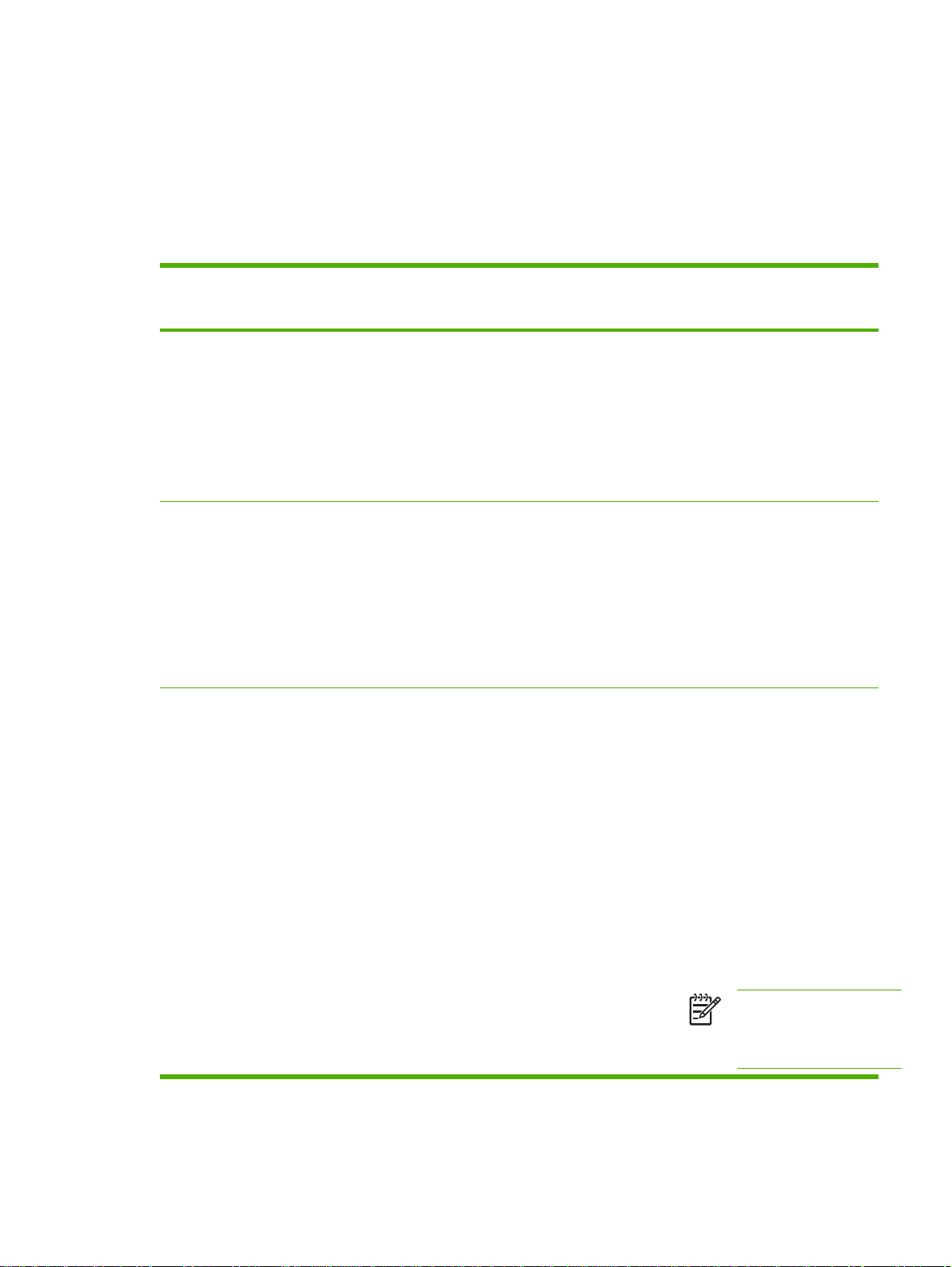
Skrivardrivrutinens standardinställningar: Skrivardrivrutinens standardinställningar avgör vilka
●
inställningar som används i alla utskriftsjobb, om inte inställningarna ändras i dialogrutan
Utskriftsformat, Skriv ut eller Egenskaper för skrivare.
Skrivarinställningar på kontrollpanelen: De inställningar som ändras på skrivarens kontrollpanel
●
har lägre prioritet än ändringar som görs någon annanstans.
Öppna skrivardrivrutinerna
Operativsystem Ändra inställningarna för alla
Windows 98 och Me 1. Klicka på Skriv ut på
Windows 2000, XP
och Server 2003
Mac OS X V10.2 eller
senare
utskrifter tills programmet
stängs
menyn Arkiv i programmet.
2. Markera drivrutinen och
klicka sedan på
Egenskaper.
Den här proceduren är vanligast,
även om stegen kan variera.
1. Klicka på Skriv ut på
menyn Arkiv i programmet.
2. Markera drivrutinen och
klicka på Egenskaper
eller Inställningar.
Den här proceduren är vanligast,
även om stegen kan variera.
1. Klicka på Skriv ut på
menyn Arkiv.
Ändra
standardinställningarna för
alla utskriftsjobb
1. Klicka på Start,
Inställningar och sedan
på Skrivare.
2. Högerklicka på
drivrutinsikonen och välj
Egenskaper.
1. Klicka på Start,
Inställningar och sedan
på Skrivare eller Skrivare
och fax.
2. Högerklicka på
drivrutinsikonen och välj
Utskriftsinställningar.
1. Klicka på Skriv ut på
menyn Arkiv.
Ändra
konfigurationsinställningarna
för produkten
1. Klicka på Start,
Inställningar och sedan
på Skrivare.
2. Högerklicka på
drivrutinsikonen och välj
Egenskaper.
3. Klicka på fliken
Konfigurera.
1. Klicka på Start,
Inställningar och sedan
på Skrivare eller Skrivare
och fax.
2. Högerklicka på
drivrutinsikonen och välj
Egenskaper.
3. Klicka på fliken
Enhetsinställningar.
1. I Finder, på Gå-menyn
klickar du på Program.
2. Ändra inställningarna i de
olika snabbmenyerna.
2. Ändra inställningarna i de
olika snabbmenyerna.
3. Klicka på Spara som i
snabbmenyn
Förinställningar och ange
ett namn på
förinställningen.
Inställningarna sparas på
menyn Förinställningar. Vill du
använda de nya inställningarna
väljer du det sparade förinställda
alternativet varje gång du öppnar
ett program och skriver ut.
2. Öppna Verktygsprogram
och öppna sedan
Utskriftskontroll. (Mac
OS x v10.2) eller Program
för skrivarinställningar
(Mac OS x v10.3 eller Mac
OS x V10.4).
3. Klicka på utskriftskön.
4. På menyn Skrivare väljer
du Visa info.
5. Klicka på menyn
Installerbara alternativ.
OBS!
Konfigurationsinställningarna
är eventuellt inte tillgängliga i
Classic-läget.
SVWW Enhetsprogramvara 9
Page 22
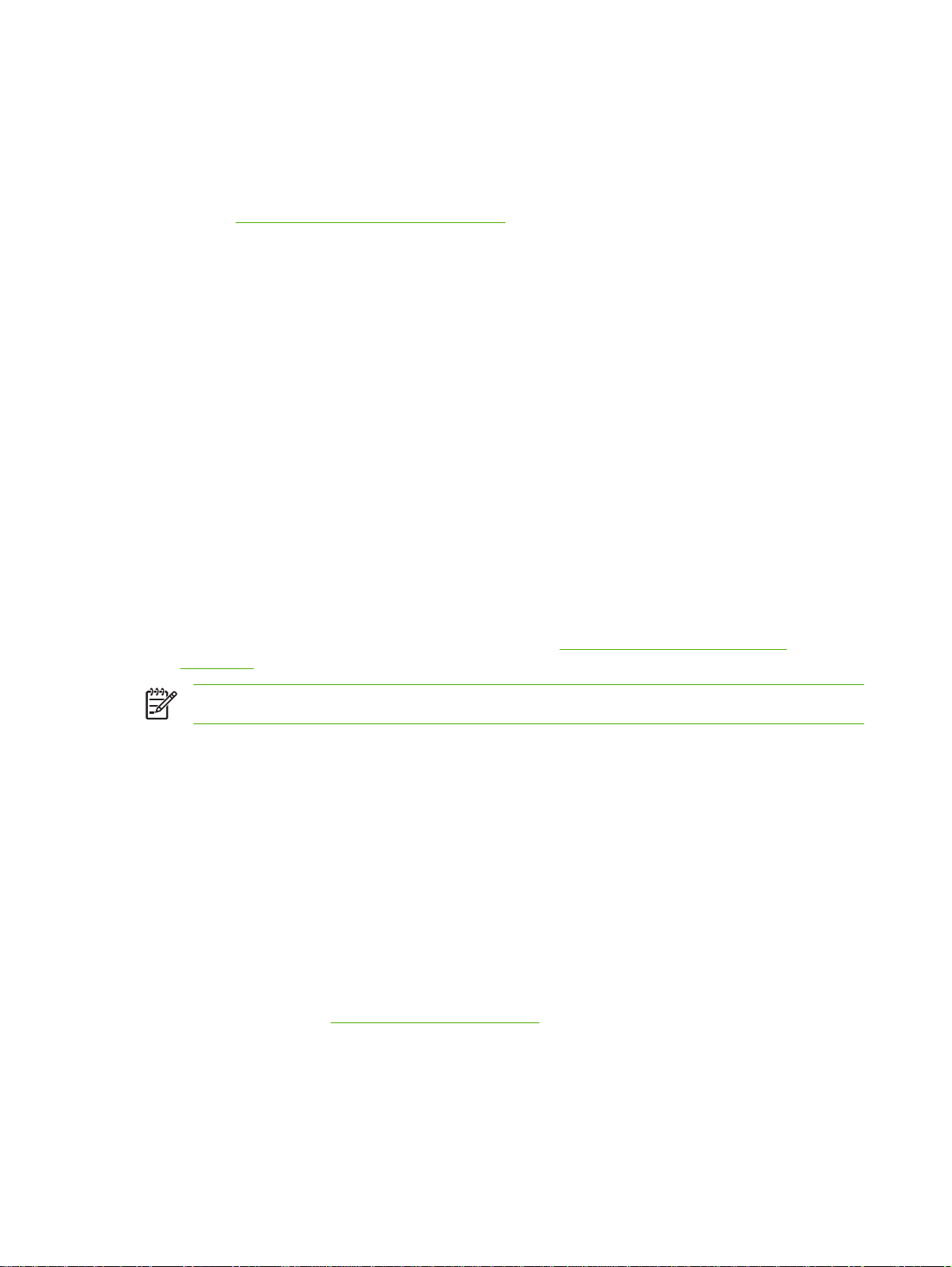
Programvara för Macintosh-datorer
HP-installationsprogrammet innehåller PostScript® Printer Description (PPD)-filer, Printer Dialog
Extensions (PDE:er) och HP Skrivarprogram för användning med Macintosh-datorer.
För nätverksanslutningar använder du den inbäddade webbservern (EWS) om du vill konfigurera
enheten. Se
Programvaran för utskriftssystem inkluderar följande komponenter:
PPD-filer (PostScript Printer Description)
●
PPD:erna i kombination med drivrutinerna för Apple PostScript-skrivare ger åtkomst till
enhetsfunktioner. Använd den drivrutin för Apple PostScript-skrivare som medföljde datorn.
HP Skrivarprogram
●
Använd HP Skrivarprogram om du vill konfigurera enhetsfunktioner som inte är tillgängliga i
skrivardrivrutinen:
●
●
●
●
Använda den inbäddade webbservern.
Ge enheten ett namn.
Tilldela enheten till en zon i nätverket.
Tilldela en IP-adress till enheten.
Ladda ner filer och teckensnitt.
Konfigurera enheten för IP- eller AppleTalk-utskrift.
●
Du kan använda HP Skrivarprogram om din enhet använder en USB-anslutning eller är ansluten
till ett TCP/IP-baserat nätverk. Mer information finns i
Macintosh.
OBS! HP Skrivarprogram stöds för Mac OS X v10.2 och senare.
Använda HP Skrivarprogram för
Ta bort programvara från Macintosh-operativsystem
Om du vill ta bort programvaran från en Macintosh-dator drar du PPD-filerna till papperskorgen.
Program
Enheten är utrustad med funktioner som gör det enkelt att övervaka och hantera den i ett nätverk.
HP Web Jetadmin
HP Web Jetadmin är ett webbläsarbaserat hanteringsverktyg för HP Jetdirekt-anslutna skrivare i
intranätet och bör endast installeras på nätverksadministratörens dator.
Du kan hämta den senaste versionen av HP Web Jetadmin och visa den senaste listan över vilka
värdsystem som stöds på
När HP Web Jetadmin installeras på en värdserver kan du öppna programmet från klienterna via en
webbläsare som kan användas (t.ex. Microsoft Internet Explorer 4.x, Netscape Navigator 4.x eller
senare) genom att gå till värden för HP Web Jetadmin.
www.hp.com/go/webjetadmin.
10 Kapitel 1 Grundläggande information om enheten SVWW
Page 23
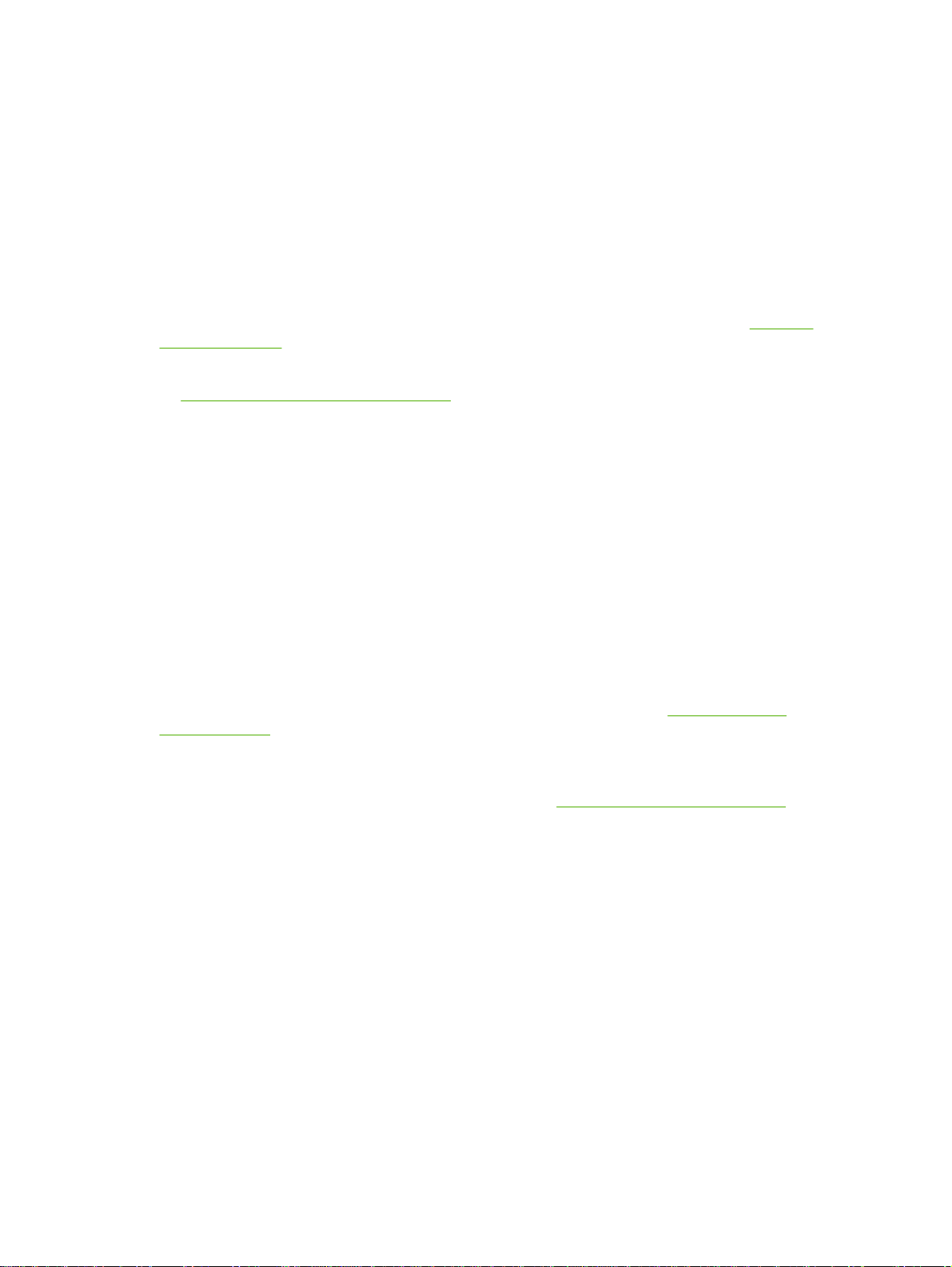
Inbäddad webbserver
Enheten är utrustad med en inbäddad webbserver, vilket innebär att du har åtkomst till information om
aktiviteter i enheten och nätverket. Denna information visas i en webbläsare, t.ex. Microsoft Internet
Explorer eller Netscape Navigator.
Den inbäddade webbservern finns i enheten. Den ligger inte på en nätverksserver.
Den inbäddade webbservern utgör ett gränssnitt till enheten som alla som har en nätverksansluten dator
och en vanlig webbläsare kan använda. Ingen särskild programvara installeras eller konfigureras, men
du måste ha en kompatibel webbläsare på datorn. Du får åtkomst till den inbäddade webbservern genom
att skriva enhetens IP-adress på webbläsarens adressrad. (Du hittar IP-adressen genom att skriva ut
en konfigurationssida. Mer information om att skriva ut en konfigurationssida finns i
informationssidor.)
Om du vill ha en fullständig förklaring av den inbäddade webbserverns funktioner och hur de fungerar,
Använda den inbäddade webbservern.
se
Använda
HP Easy Printer Care-programvara
HP Easy Printer Care-programvara är ett program som du kan använda när du vill göra något av
följande:
Kontrollera enhetens status
●
Kontrollera status för förbrukningsmaterial
●
Göra inställningar för meddelanden
●
Visa enhetens dokumentation
●
Få åtkomst till felsöknings- och underhållsverktyg.
●
Du kan visa HP Easy Printer Care-programvara när enheten är direktansluten till datorn eller till ett
nätverk. Om du vill hämta HP Easy Printer Care-programvara går du till
easyprintercare.
Operativsystem som kan användas
Information om vilka operativsystem som stöds finns på
Webbläsare som kan användas
Du måste ha någon av följande webbläsare för att kunna använda HP Easy Printer Care-programvara:
Microsoft Internet Explorer 5.5 eller senare version
●
Netscape Navigator 7.0 eller senare
●
OperaSoftwareASA Opera 6.05 eller senare
●
Alla sidor kan skrivas ut från webbläsaren.
www.hp.com/go/easyprintercare.
www.hp.com/go/
SVWW Enhetsprogramvara 11
Page 24
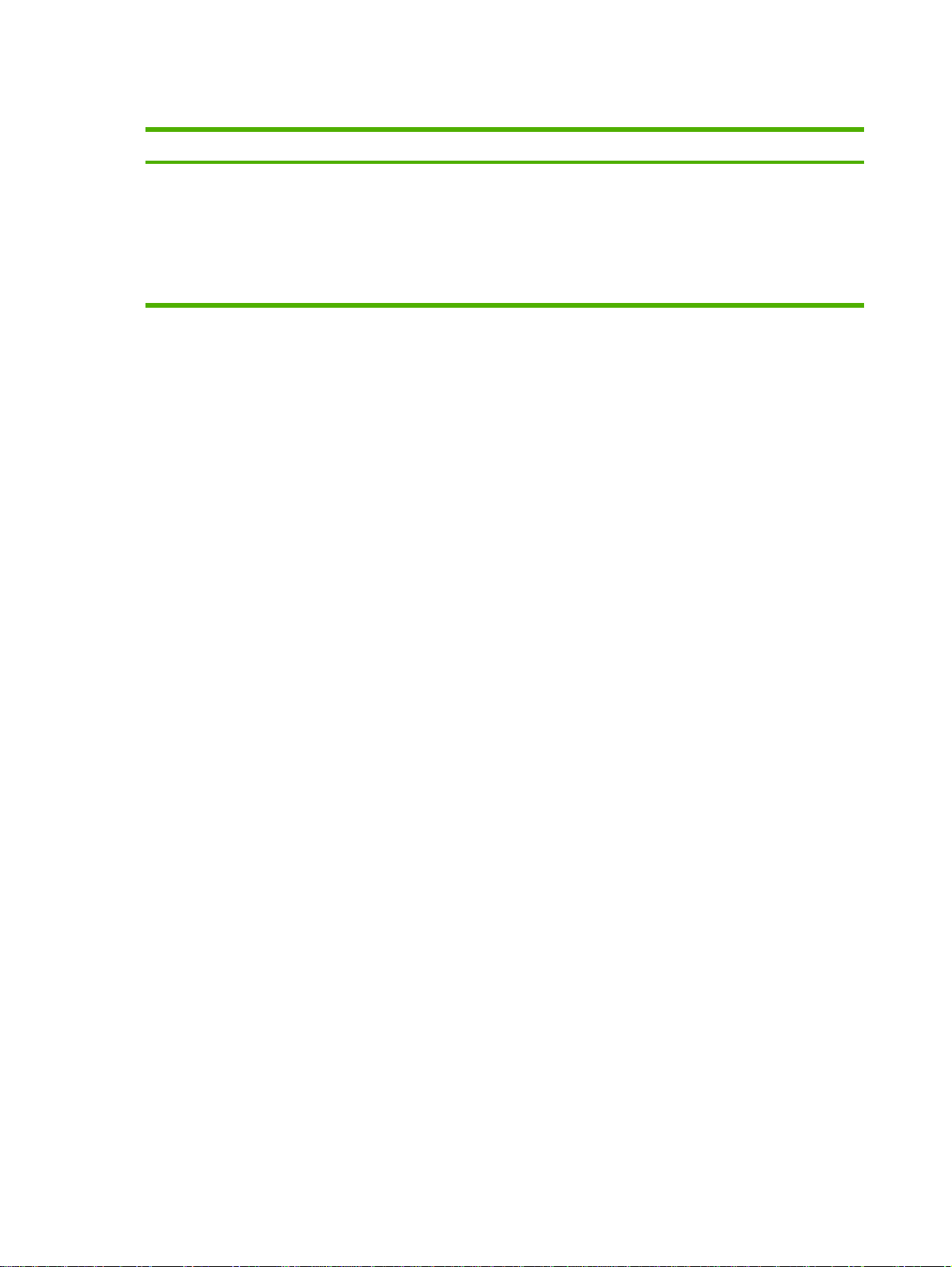
Övriga komponenter och verktyg
Windows Macintosh OS
Programvaruinstallerare – automatiserar installationen
●
av skrivarsystemet
Registrering på webben
●
Skrivarbeskrivningsfiler för PostScript-skrivare (PPD) –
●
för användning med de Apple PostScript-drivrutiner som
levererades tillsammans med Mac OS
HP Skrivarprogram – ändra enhetsinställningar, visa
●
status och konfigurera meddelanden om
skrivarhändelser från Mac. Funktionen kan bara
användas i Mac OS X V10.2 och senare.
12 Kapitel 1 Grundläggande information om enheten SVWW
Page 25
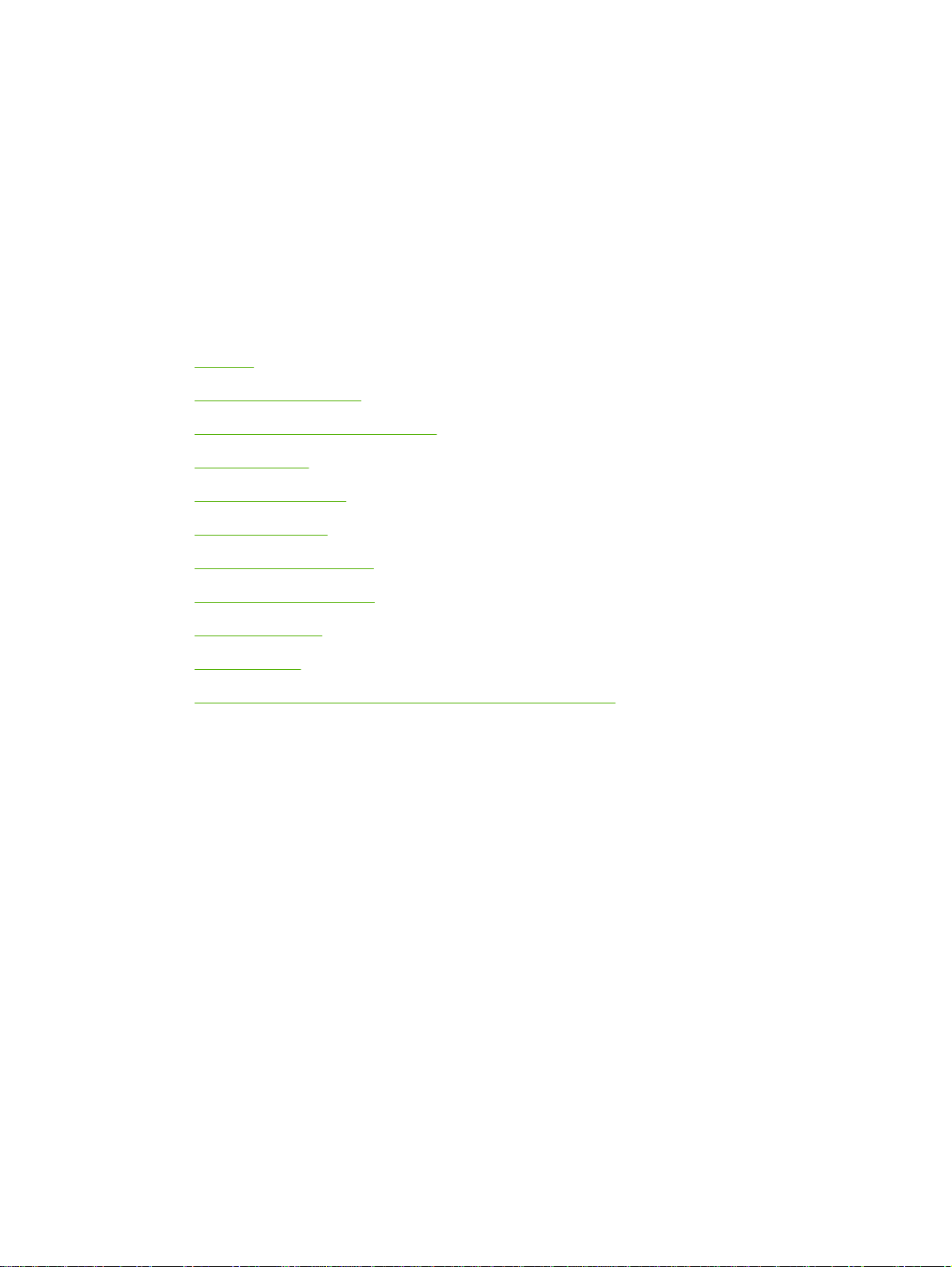
2 Kontrollpanel
I det här avsnittet beskrivs enhetens kontrollpanel och menyerna:
Översikt
●
Kontrollpanelens layout
●
Använda kontrollpanelens menyer
●
Menyn Visa mig
●
Menyn Hämta utskrift
●
Menyn Information
●
Menyn Pappershantering
●
Menyn Konfigurera enhet
●
Menyn Diagnostik
●
Menyn Service
●
Ändra konfigurationsinställningar för enhetens kontrollpanel
●
SVWW 13
Page 26
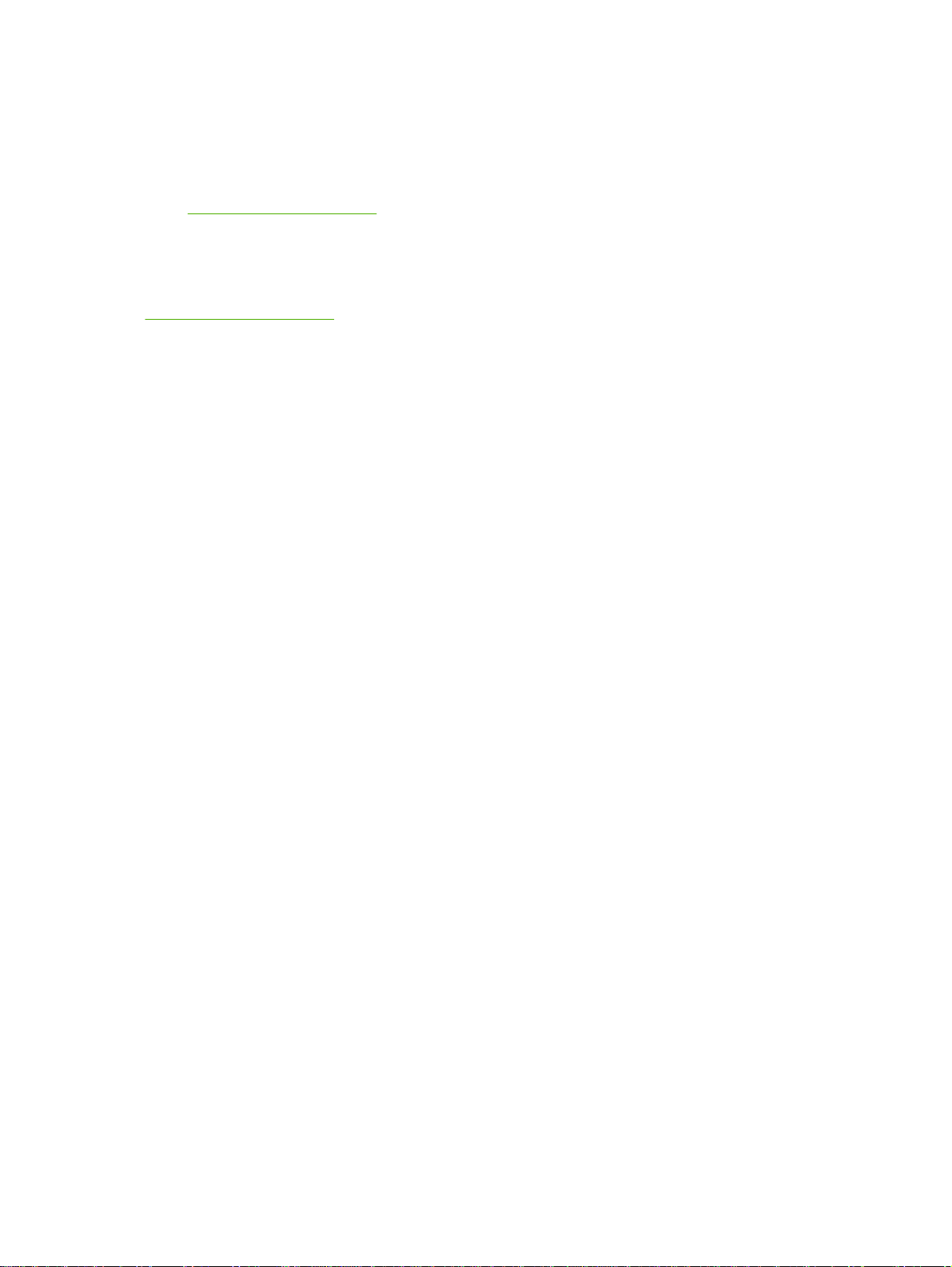
Översikt
Du kan utföra de flesta rutinutskrifter från datorn via skrivardrivrutinen eller programmet. Dessa två
metoder är de bekvämaste sätten att styra enheten och de åsidosätter inställningarna på enhetens
kontrollpanel. Mer information om hur du får tillgång till skrivardrivrutinen finns i programmets hjälpfil
eller i
Du kan även styra enheten genom att ändra inställningar på kontrollpanelen. Använd kontrollpanelen
för att få åtkomst till enhetsfunktioner som programmet och skrivardrivrutinen inte stöder.
Du kan skriva ut en menykarta för kontrollpanelen där inställningarna med aktuella värden visas (se
Öppna skrivardrivrutinerna).
En del menyer eller menyobjekt visas bara när vissa tillbehör har installerats i enheten.
Öppna skrivardrivrutinerna.
14 Kapitel 2 Kontrollpanel SVWW
Page 27
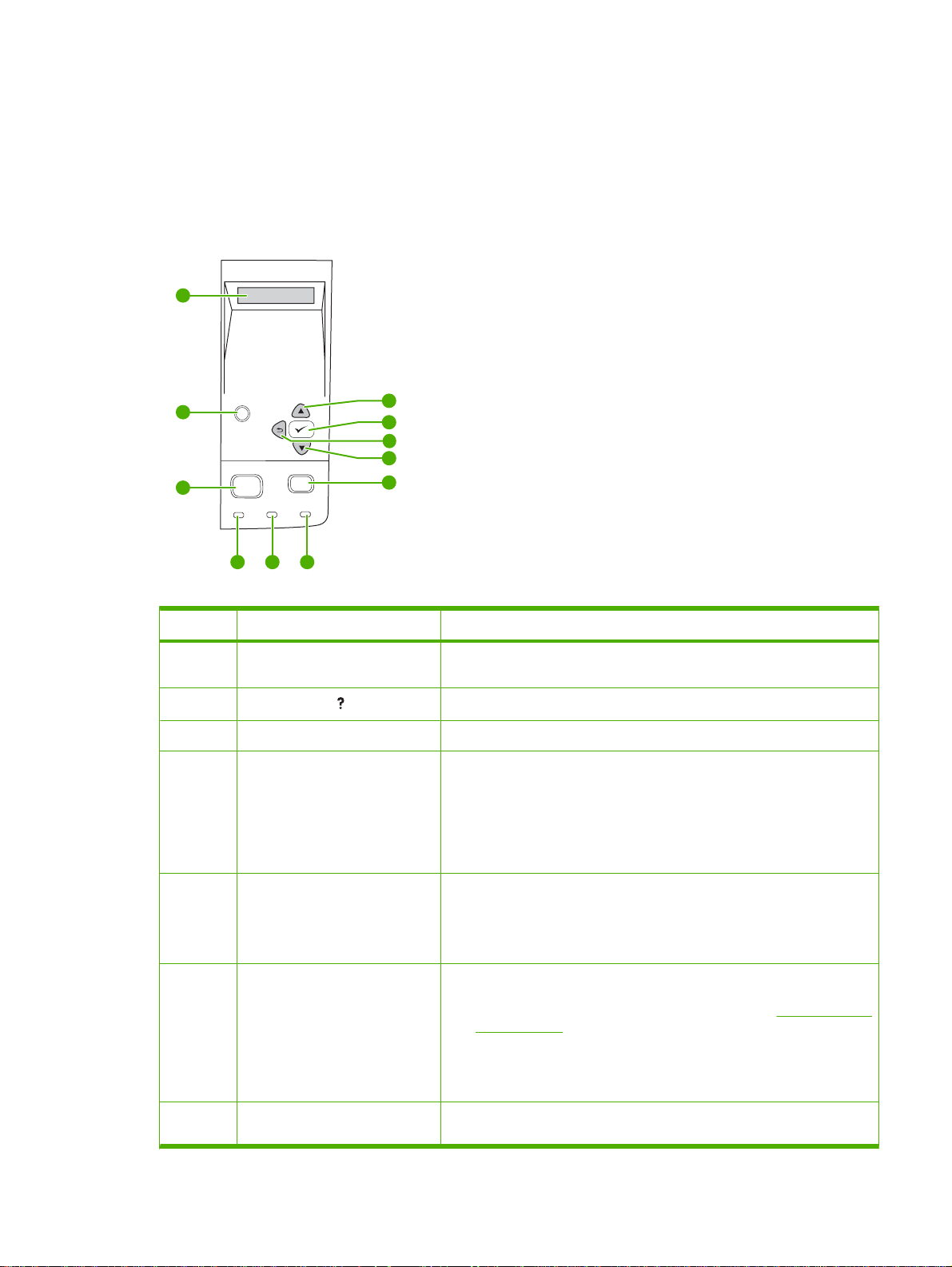
Kontrollpanelens layout
I teckenfönstret på kontrollpanelen visas fullständig information om enheten och utskrifterna. På
menyerna kan du nå enhetsfunktioner och detaljerad information.
Teckenfönstrets meddelande- och promptfält gör dig uppmärksam på enhetens status och visar vad du
ska göra.
1
2
3
Nummer Knapp eller lampa Funktion
1 Teckenfönster på kontrollpanelen
2
3 Knappen Meny
4 Redo-lampa
?
Menu Stop
Ready Data Attention
4 5 6
Knappen Hjälp ( )
11
10
9
8
7
Visar information om status, menyer, hjälpinformation och
●
felmeddelanden.
Ger information om meddelandet i teckenfönstret på kontrollpanelen.
●
Öppnar och stänger menyerna.
●
På: Enheten är inkopplad och redo att ta emot och skriva ut information.
●
Av: Enheten är frånkopplad (paus-läge) och kan inte ta emot
●
information eller så har ett fel uppstått.
Blinkar: Enheten kopplas från. Enheten slutar att skriva ut den aktuella
●
utskriften och tar bort alla aktiva sidor från pappersbanan.
5 Data-lampa
6 Åtgärda-lampa
7 Knappen Stopp
På: Enheten har information att skriva ut men väntar på att få mer.
●
Av: Enheten har ingen information att skriva ut.
●
Blinkar: Enheten bearbetar utskriften.
●
På: Ett problem har uppstått i enheten. Läs meddelandet i
●
teckenfönstret på kontrollpanelen, stäng av enheten och slå på den
igen. Mer information om hur du löser problem finns i
kontrollpanelen.
Av: Enheten fungerar felfritt.
●
Blinkar: Åtgärd krävs. Se kontrollpanelens display.
●
Avbryter aktuell utskrift och tar bort sidorna från enheten. Utskriftens
●
storlek avgör hur lång tid det tar. (Tryck bara en gång på knappen.)
Meddelanden på
SVWW Kontrollpanelens layout 15
Page 28
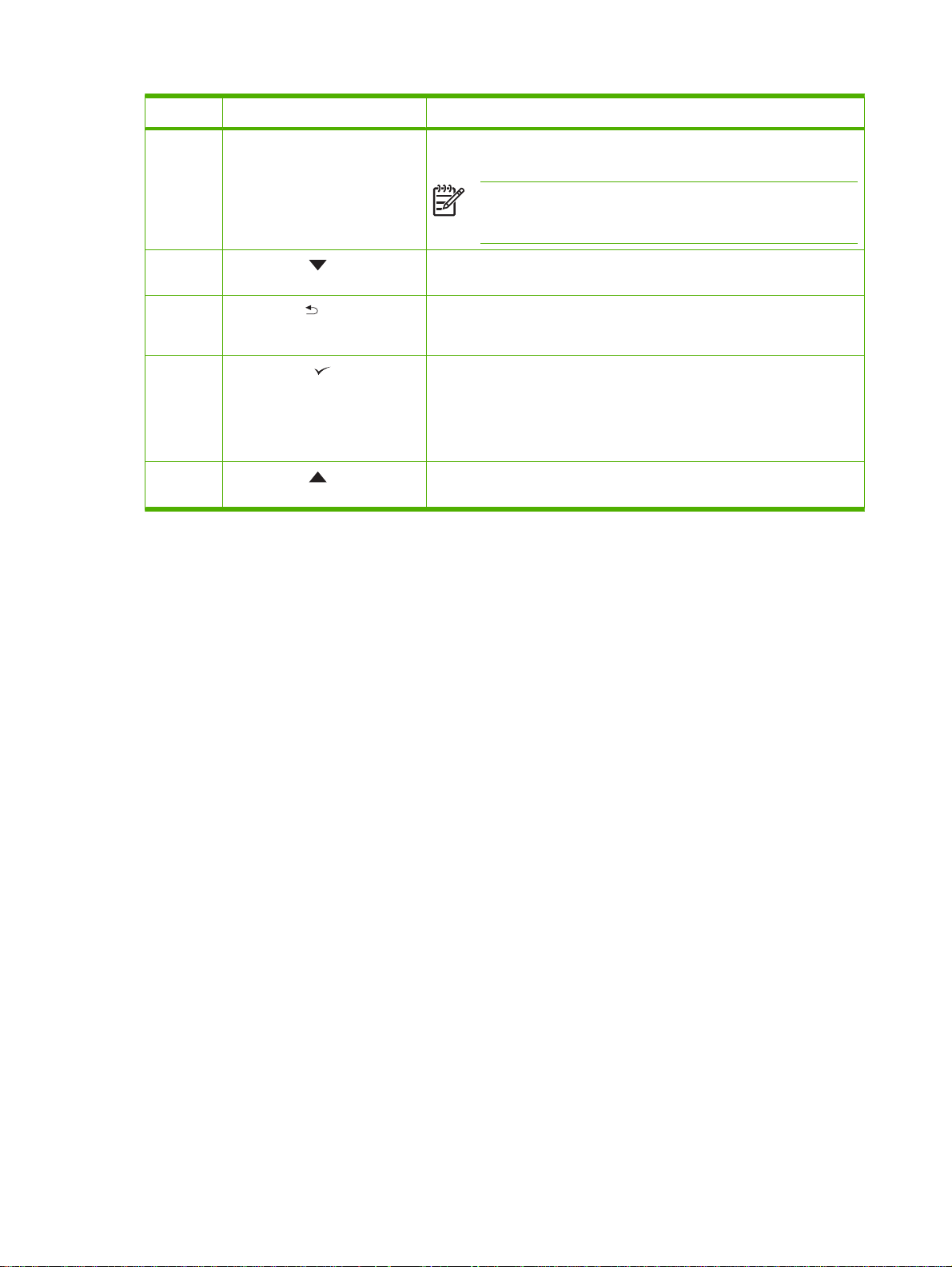
Nummer Knapp eller lampa Funktion
Raderar också godartade fel som är kopplade till den avbrutna
utskriften.
OBS! Lamporna på kontrollpanelen blinkar medan utskriften tas
bort från enheten och datorn. Därefter återgår enheten till Redoläget.
8
9
10
11
Nedåtknapp ( )
Bakåtknapp ( )
Knappen Välj ( )
Uppåtknapp ( )
Navigerar till nästa objekt i listan eller minskar värdet för numeriska
●
objekt.
Backar en nivå i menyträdet eller backar en numerisk post
●
Stänger menyer om du håller ned den mer än 1 sekund
●
Åtgärdar fel när det är möjligt
●
Sparar valt värde för en post
●
Utför den åtgärd som är kopplad till det markerade objektet i
●
teckenfönstret på kontrollpanelen
Navigerar till föregående objekt i listan eller ökar värdet för numeriska
●
objekt.
16 Kapitel 2 Kontrollpanel SVWW
Page 29
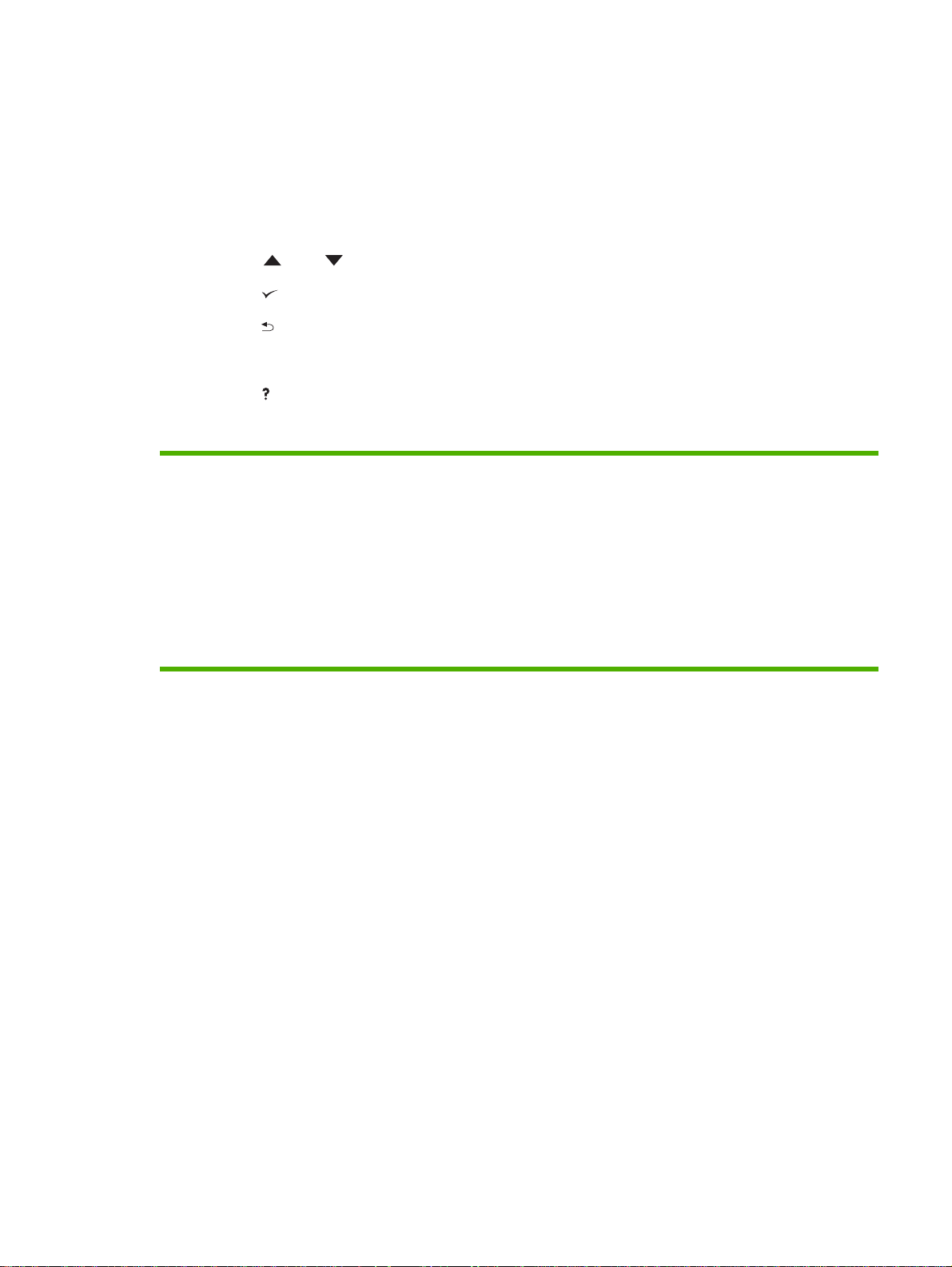
Använda kontrollpanelens menyer
Du öppnar menyerna på kontrollpanelen genom att följa stegen i det här avsnittet.
Använda menyerna
1. Tryck på Meny.
2. Tryck på
3. Tryck på
4. Tryck på
eller för att bläddra i listorna.
för att välja ett alternativ.
om du vill återgå till den förra nivån.
5. Tryck på Meny när du vill stänga menyn.
6.
Tryck på
om du vill visa ytterligare information om en meny.
Nedan följer huvudmenyerna.
Huvudmenyer VISA MIG
HÄMTA UTSKRIFTSJOBB
INFORMATION
PAPPERSHANTERING
KONFIGURERA ENHET
DIAGNOSTIK
SERVICE
SVWW Använda kontrollpanelens menyer 17
Page 30
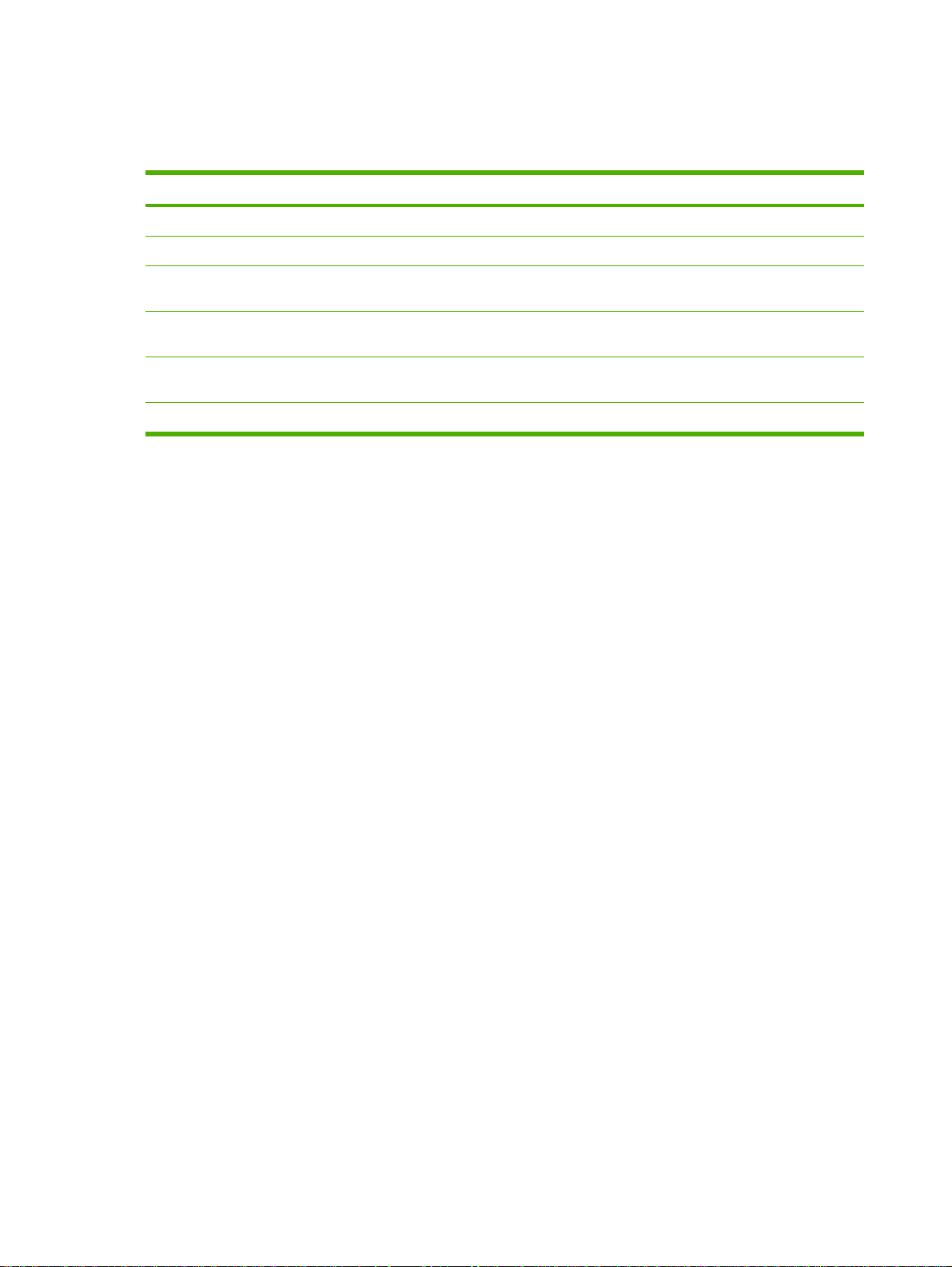
Menyn Visa mig
För varje alternativ i menyn VISA MIG skrivs en sida med information ut.
Objekt Förklaring
RENSA TRASSEL Skriver ut en sida med anvisningar för hur du tar bort papperstrassel.
FYLLA PÅ FACK Skriver ut en sida med anvisningar för hur du fyller på enhetens inmatningsfack.
FYLLA PÅ\nSPECIALMEDIA Skriver ut en sida med anvisningar för hur du fyller på specialmaterial, till exempel kuvert och
SKRIVA UT PÅ BÅDA
SIDORNA
PAPPER SOM\nKAN
ANVÄNDAS
MER HJÄLP Skriver ut en sida med länkar till sidor med mer hjälpinformation på Internet.
OH-film.
Skriver ut en sida med anvisningar för hur du använder funktionen för dubbelsidig utskrift.
Skriver ut en sida som visar vilka pappersvikter och pappersstorlekar som kan användas i
enheten.
18 Kapitel 2 Kontrollpanel SVWW
Page 31

Menyn Hämta utskrift
I den här menyn visas de lagrade utskrifterna i enheten och du får tillgång till funktionerna för
utskriftslagring. Du kan skriva ut eller radera dessa utskrifter från enhetens kontrollpanel. Menyn visas
om enheten har 80 MB basminne. I
menyn.
OBS! Om du slår av strömmen till enheten försvinner alla lagrade utskrifter.
Objekt Värden Förklaring
Hantera lagrade utskrifter finns mer information om att använda
ANVÄNDARE [X] [UTSKRIFTSNAMN]
ALLA PRIVATA
UTSKRIFTER
INGA LAGRADE
UTSKRIFTER
ANVÄNDARE [X]: Namn på personen som skickade
utskriften.
[UTSKRIFTSNAMN]: Namn på utskriften som är lagrad i
enheten. Välj en av dina utskrifter eller alla dina privata
utskrifter som tilldelades en PIN-kod i skrivardrivrutinen.
SKRIV UT: Skriver ut den markerade utskriften. ANGE
●
KOD FÖR ATT SKRIVA UT: En uppmaning som visas
för utskrifter som har tilldelats en personlig kod i
skrivardrivrutinen. Du måste ange koden för att kunna
skriva ut jobbet. KOPIOR: Du kan välja antal kopior som
ska skrivas ut (1 till 32 000).
TA BORT: Raderar den markerade utskriften från
●
enheten. ANGE KOD FÖR ATT RADERA: En
uppmaning som visas för utskrifter som har tilldelats en
personlig kod i skrivardrivrutinen. Du måste ange
denna KOD om du vill radera utskriften.
ALLA PRIVATA UTSKRIFTER: Visas om två eller flera
privata utskrifter lagras i enheten. Om du väljer det här
alternativet skrivs alla privata jobb för den aktuella
användaren ut, efter att rätt kod har angivits.
INGA LAGRADE UTSKRIFTER: Anger att det inte finns
några lagrade utskrifter att skriva ut eller ta bort.
SVWW Menyn Hämta utskrift 19
Page 32
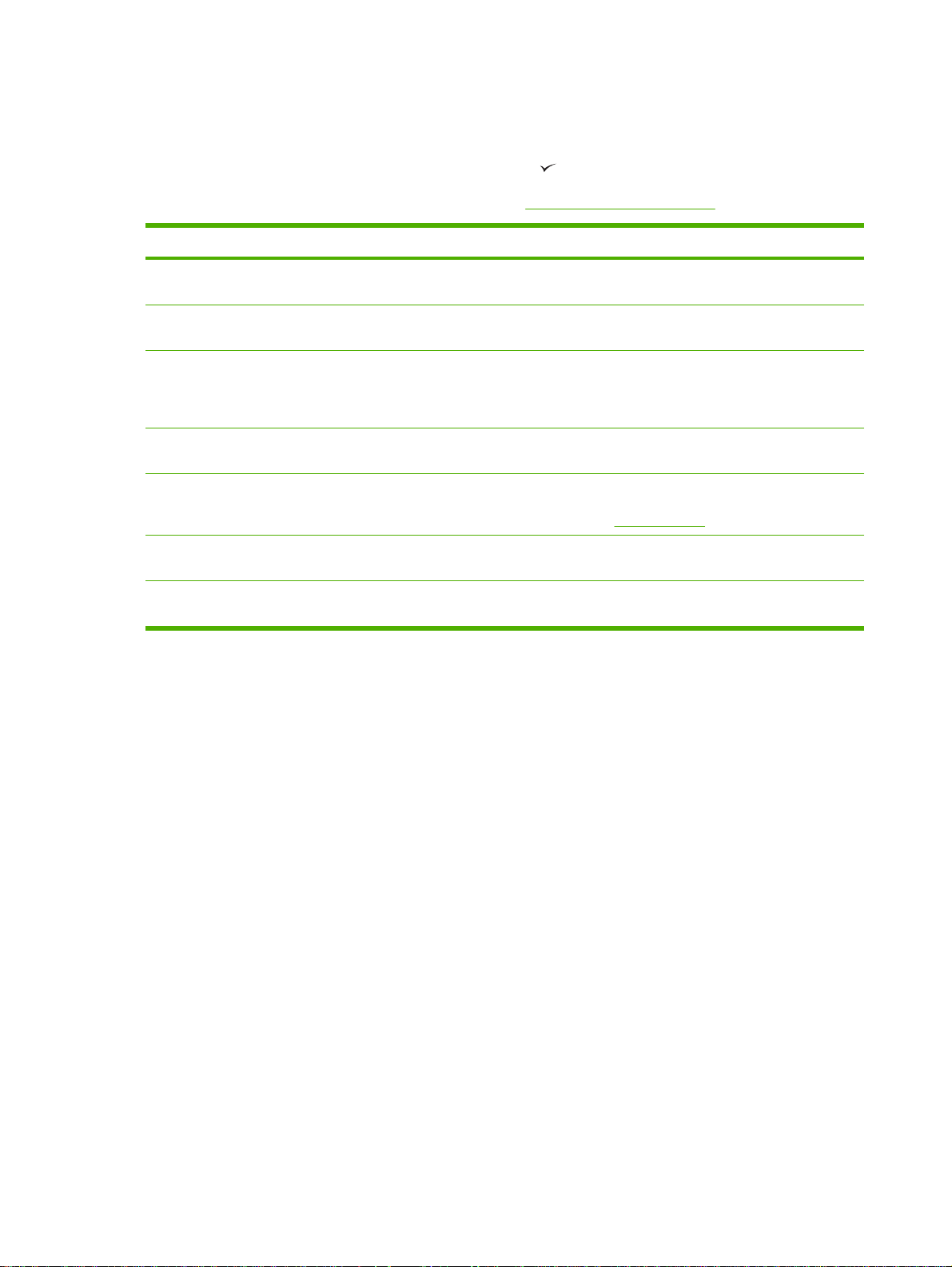
Menyn Information
Menyn INFORMATION innehåller informationssidor som beskriver enheten och dess konfiguration.
Rulla till önskad informationssida och tryck på knappen
.
Mer information om enhetsinformationssidorna finns i
Objekt Förklaring
SKRIV UT MENYKARTA Skriver ut en karta över kontrollpanelens menyer där menyalternativens layout och aktuella
SKRIV UT KONFIGURATION Skriver ut den aktuella enhetskonfigurationen. Om det finns en HP Jetdirect-skrivarserver
STATUSSIDA FÖR
FÖRBRUKNINGSMATERIAL
SKRIV UT
ANVÄNDNINGSSIDA
SKRIV UT FILKATALOG Skriver ut en filkatalog där information om alla installerade masslagringsenheter visas.
SKRIV UT PCLTECKENSNITTSLISTA
SKRIV UT PSTECKENSNITTSLISTA
inställningar visas.
installerad kommer även en konfigurationssida för HP Jetdirect att skrivas ut.
Skriver ut en statussida för förbrukningsartiklar där nivåerna för förbrukningsmaterial,
ungefärligt antal återstående sidor, information om kassettanvändning, serienummer, antal
sidor och beställningsinformation visas. Den här sidan är tillgänglig endast om du använder
äkta tillbehör från HP.
Skriver ut en sida med följande information: alla materialformat som har passerat genom
enheten, om utskrifterna var enkelsidiga eller dubbelsidiga och antalet sidor.
Alternativet visas bara om en masslagringsenhet som innehåller ett filsystem som känns igen
har installerats i enheten. Mer information finns i
Skriver ut en PCL-teckensnittslista där alla PCL-teckensnitt som är tillgängliga för enheten
visas.
Skriver ut en PS-teckensnittslista där alla PS-teckensnitt som är tillgängliga för enheten
visas.
Använda informationssidor.
Installera minne.
20 Kapitel 2 Kontrollpanel SVWW
Page 33
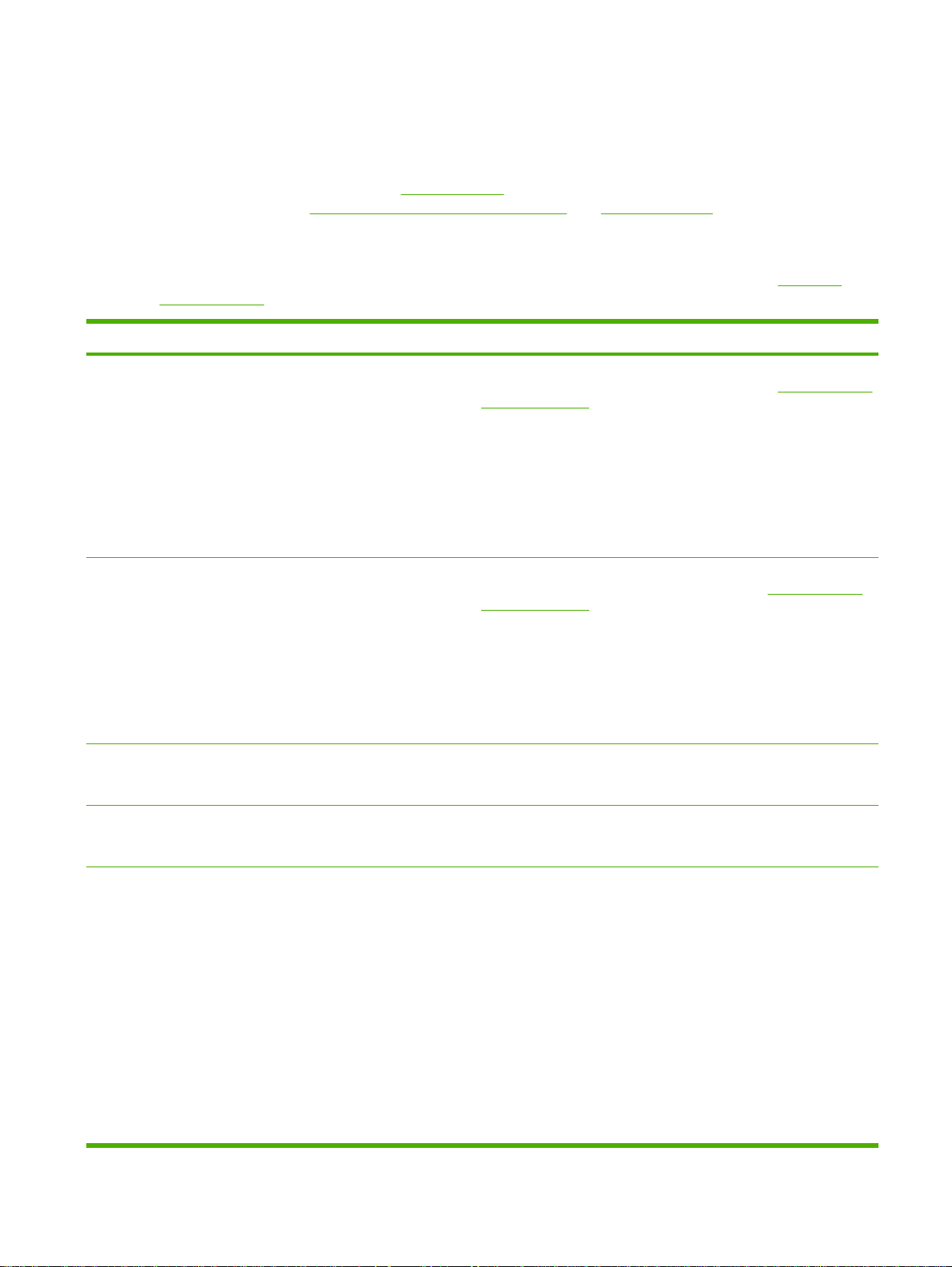
Menyn Pappershantering
Om inställningarna för pappershantering är rätt inställda på kontrollpanelen kan du skriva ut genom att
välja typ och materialformat i programmet eller skrivardrivrutinen. Mer information om konfiguration för
materialtyper och -storlekar finns i
kan användas finns i
Materialstorlekar som kan användas och Materialfaktorer.
Vissa objekt i den här menyn (som t.ex. dubbelsidig utskrift och manuell matning) är tillgängliga i
programmet eller i skrivardrivrutinen (om rätt drivrutin är installerad). Inställningarna i programmet och
enhetsdrivrutinen åsidosätter inställningarna på kontrollpanelen. Mer information finns i
skrivardrivrutin.
Objekt Värden Förklaring
Styra utskrifter. Mer information om materialtyper och -storlekar som
Välja rätt
Fack 1 STORLEK Lista med tillgängliga
materialstorlekar för fack 1
FACK 1 TYP Lista med tillgängliga
materialtyper för fack 1
FACK [N] STORLEK Lista med tillgängliga
materialstorlekar för fack 2
eller extrafack 3
FACK [N] TYP Lista med tillgängliga
materialtyper för fack 2 eller
extrafack 3
Använd det här alternativet när du vill ange ett värde som motsvarar
den materialstorlek som för tillfället används i fack 1. I
som kan användas finns en lista med tillgängliga storlekar.
Standardinställningen är VALFRI STORLEK.
VALFRI STORLEK: Om både typ och storlek för fack 1 har angetts
som ALLA kommer enheten att ta material från fack 1 först så länge
det finns material i facket.
En annan storlek än VALFRI STORLEK: Enheten tar inte material från
det här facket om inte typen eller storleken på utskriften passar den
typ och storlek som lagts i facket.
Använd det här alternativet när du vill ange ett värde som motsvarar
den materialtyp som för tillfället används i fack 1. I
som kan användas finns en lista med tillgängliga typer.
Standardinställningen är VALFRI TYP.
VALFRI TYP: Om både typ och storlek för fack 1 har angetts som
ALLA kommer enheten att ta material från fack 1 först så länge det
finns material i facket.
En annan typ än VALFRI TYP: Enheten tar inte material från det här
facket.
Materialstorleken känns automatiskt av utifrån inställningen för
materialstorleksomkopplaren i facket. Standardinställningen är
antingen LTR (Letter) för 100 V-motorer eller A4 för 200 V-motorer.
Ställer in värdet så att det motsvarar den materialtyp som finns i fack 2
eller extrafack 3. Standardinställningen är VALFRI TYP.
Materialstorlekar
Materialstorlekar
FACK [N] EGET MÅTTENHET
X-DIMENSION
Y-DIMENSION
Det här objektet visas bara om ett fack är inställt för anpassad
storlek.
MÅTTENHET: Använd det här alternativet när du vill ange den
måttenhet (TUM eller MILLIMETER) som ska användas för storlek på
specialpapper för det angivna facket.
X-DIMENSION: Använd det här alternativet när du vill ange en
måttenhet för pappersbredden (mäts från sida till sida i facket).
Alternativen är 3,0 till 8,50 TUM eller 76 till 216 MM.
Y-DIMENSION: Använd det här alternativet när du vill ange en
måttenhet för pappersbredden (mäts från fackets framkant till
bakkanten). Alternativen är 5,0 till 14,0 TUM eller 127 till 356 MM.
När värdet för Y-DIMENSION har valts visas en översikt över
resultatet. Den här skärmbilden innehåller en summering av all
SVWW Menyn Pappershantering 21
Page 34
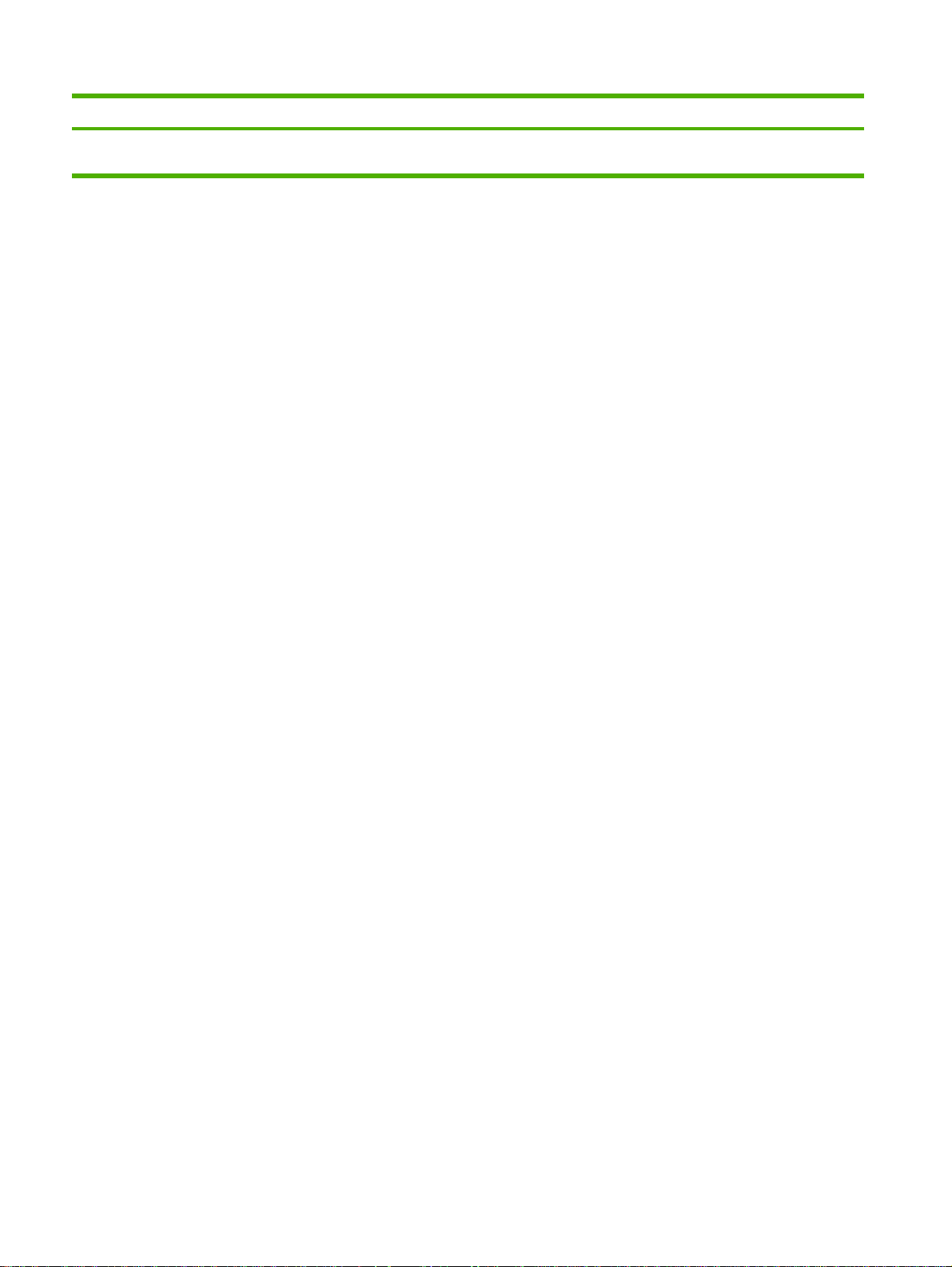
Objekt Värden Förklaring
information som angetts i de tre föregående skärmbilderna, till
exempel FACK 1 STORLEK= 8 x 14 TUM, Inställning sparad.
22 Kapitel 2 Kontrollpanel SVWW
Page 35
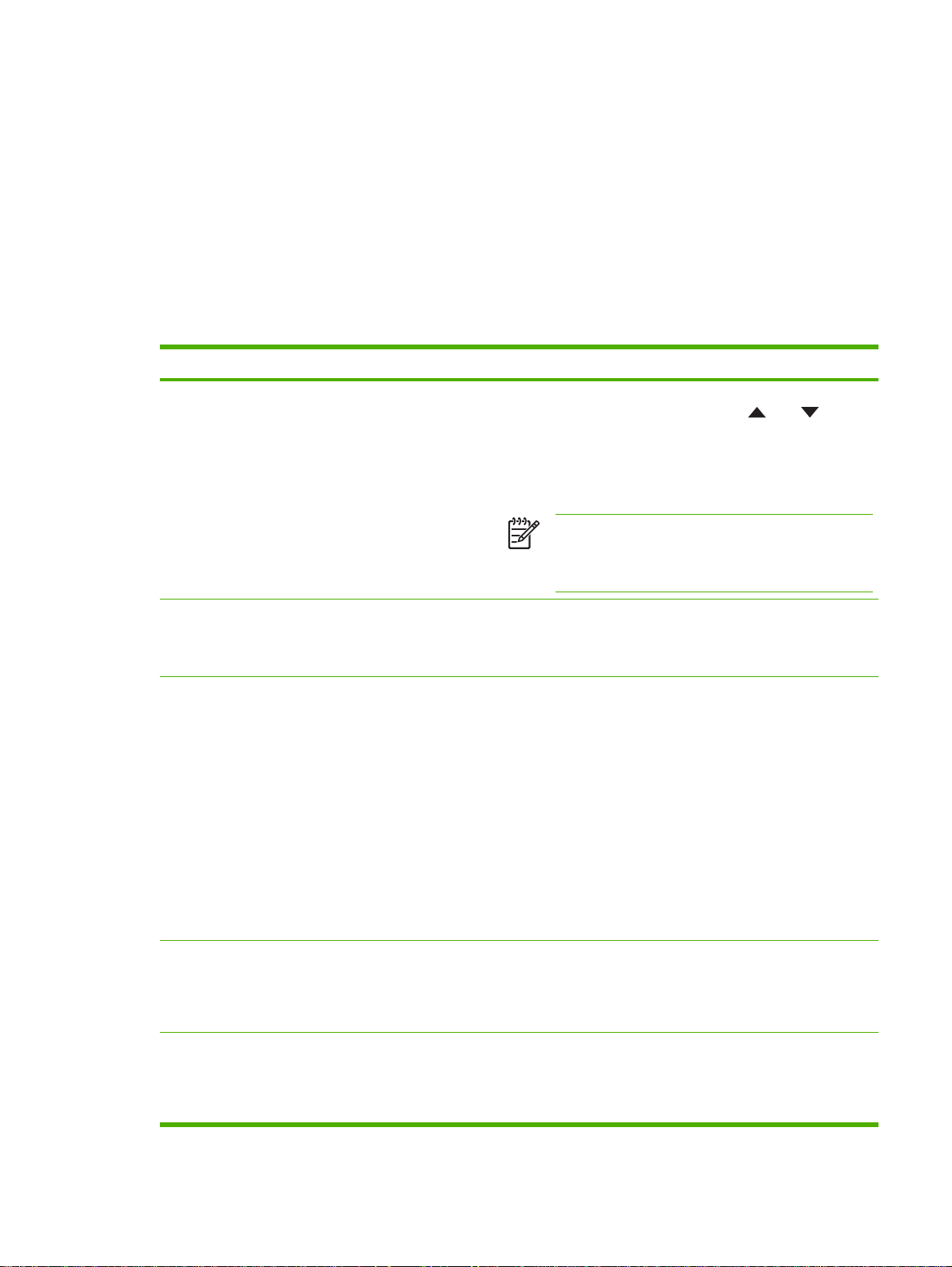
Menyn Konfigurera enhet
Den här menyn innehåller administrativa funktioner. Med hjälp av menyn KONFIGURERA ENHET kan
användaren ändra standardinställningarna för utskrift, justera utskriftskvalitet och ändra
systemkonfiguration och I/O-alternativ.
Undermenyn Utskrift
Vissa objekt i den här menyn är tillgängliga i programmet eller i skrivardrivrutinen (om rätt drivrutin är
installerad). Inställningarna i programmet och enhetsdrivrutinen åsidosätter inställningarna på
kontrollpanelen. I allmänhet är det bättre att om möjligt ändra de här inställningarna i skrivarens
drivrutin.
Objekt Värden Förklaring
KOPIOR 1 till 32 000 Ange standard för antal kopior genom att välja en siffra mellan 1
och 32 000. Välj antal kopior med hjälp av
inställningen gäller endast utskrifter som inte har antal kopior
angivet i programmet eller i skrivarens drivrutin, som t.ex. UNIXeller LINUX-program.
Standardinställningen är 1.
OBS! Det är bäst att ställa in antalet kopior i
skrivardrivrutinen eller programmet. (Inställningarna i
programmet och enhetsdrivrutinen åsidosätter
inställningarna på kontrollpanelen.)
eller . Den här
STANDARDSTORLEK FÖR
PAPPER
STANDARD, EGEN
PAPPERSSTORLEK
DUBBELSIDIG AV
DUPLEXBINDNING LÅNGSIDA
En lista med tillgängliga
materialstorlekar visas.
MÅTTENHET
X-DIMENSION
Y-DIMENSION
PÅ
KORTSIDA
Ställer in bildens standardstorlek för papper och kuvert. Den här
inställningen gäller för de utskrifter som inte har en pappersstorlek
angiven i programmet eller i drivrutinen. Standardinställningen
är LETTER.
Anger standardpappersformat för fack 1. Den här menyn visas
endast om omkopplaren för materialstorlek i det valda facket har
inställningen EGET.
MÅTTENHET: Använd det här alternativet när du vill ange den
måttenhet (TUM eller MILLIMETER) som ska användas för
storlek på specialpapper för fack 1.
X-DIMENSION: Använd det här alternativet när du vill ange en
måttenhet för pappersbredden (mäts från sida till sida i facket).
Alternativen är 3,0 till 8,50 TUM eller 76 till 216 MM.
Y-DIMENSION: Använd det här alternativet när du vill ange en
måttenhet för pappersbredden (mäts från fackets framkant till
bakkanten). Alternativen är 5,0 till 14,0 TUM eller 127 till
356 MM.
Visas bara för enheter som har en inbyggd enhet för dubbelsidig
utskrift. Ställ in värdet PÅ om du vill skriva ut på båda sidor eller
AV om du vill skriva ut på en sida av ett pappersark.
Standardinställningen är AV.
Byter bindningssida vid dubbelsidig utskrift. Menyalternativet
visas bara om skrivaren har en inbyggd enhet för dubbelsidig
utskrift och DUPLEX=PÅ.
Standardinställningen är LÅNGSIDA.
SVWW Menyn Konfigurera enhet 23
Page 36
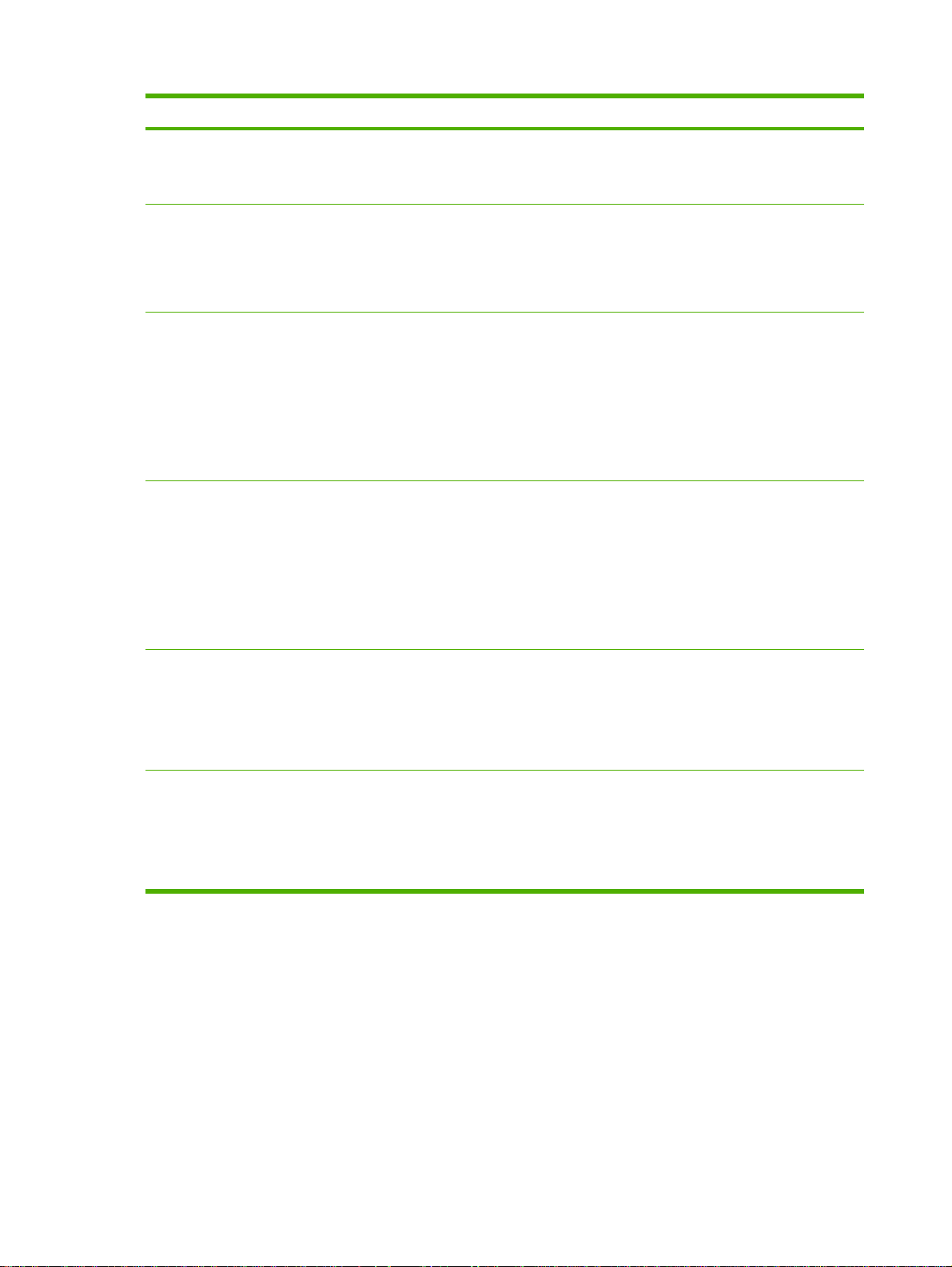
Objekt Värden Förklaring
ÅSIDOSÄTT A4/LETTER NEJ
JA
MANUELL MATNING AV
PÅ
COURIER NORMAL
MÖRK
BRED A4 NEJ
JA
Gör att du kan skriva ut en utskrift i A4-storlek på formatet Letter
om papper i A4-storlek inte har lagts i enheten (eller tvärtom).
Standardinställningen är JA.
Manuell matning från fack 1 i stället för automatisk matning från
ett fack. Om MANUELL MATNING=PÅ och fack 1 är tomt kopplas
enheten ifrån när den tar emot en utskrift. MANUELL MATNING
[PAPPERSSTORLEK] visas på enhetens kontrollpanel.
Standardinställningen är AV.
Väljer vilken version av teckensnittet Courier som ska
användas:
NORMAL: Det inbyggda teckensnittet Courier finns i enheterna i
HP LaserJet 4-serien.
MÖRK: Det inbyggda teckensnittet Courier som finns i enheterna
i HP LaserJet III-serien.
Standardinställningen är NORMAL.
Ändrar antalet tecken som kan skrivas ut på en enskild rad på ett
A4-papper.
NEJ: Högst 78 tecken med teckentätheten 10 kan skrivas ut på
en rad.
JA: Högst 80 tecken med teckentätheten 10 kan skrivas ut på en
rad.
SKRIV UT PS-FEL AV
PÅ
SKRIV UT PDF-FEL AV
PÅ
Standardinställningen är NEJ.
Anger om en PS-felsida ska skrivas ut eller inte.
AV: PS-felsida skrivs aldrig ut.
PÅ: Felsida för PS skrivs ut när PS-fel uppstår.
Standardinställningen är AV.
Avgör om en felsida för PDF skrivs ut eller inte.
AV: PDF-felsida skrivs aldrig ut.
PÅ: Felsida för PDF skrivs ut när PDF-fel uppstår.
Standardinställningen är AV.
24 Kapitel 2 Kontrollpanel SVWW
Page 37
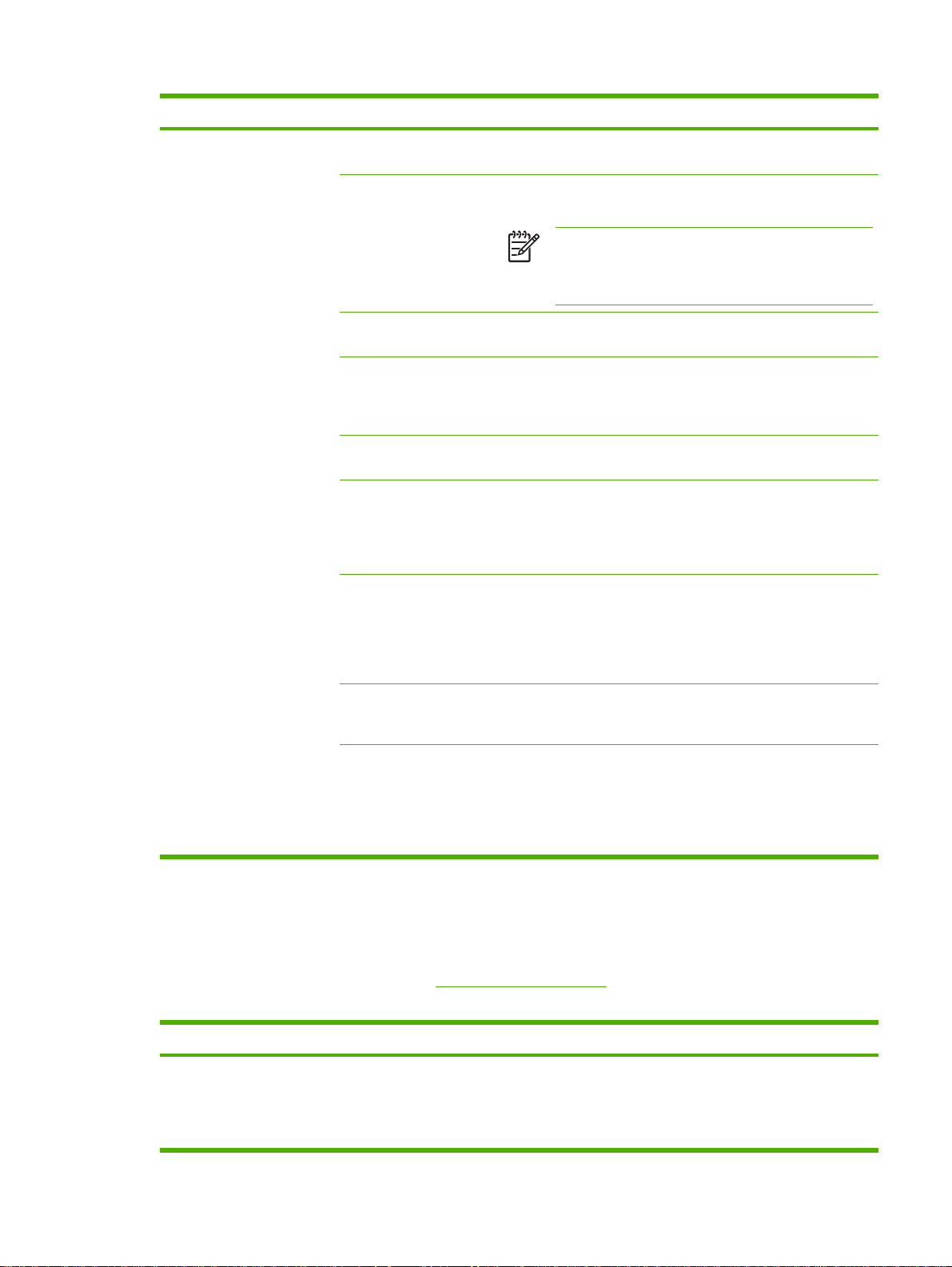
Objekt Värden Förklaring
UNDERMENYN PCL
SIDLÄNGD
Orientering ORIENTERING: Här väljer du standardorientering, LIGGANDE
TECKENSNITTSKÄLLA TECKENSNITTSKÄLLA: Här väljer du teckensnittskälla,
TECKENSNITTSNUMMER
TECKENTÄTHET TECKENTÄTHET: Väljer teckentäthet. Det teckensnitt du har valt
TECKENUPPSÄTTNING TECKENUPPSÄTTNING: Väljer någon av alla tillgängliga
CR EFTER LF CR EFTER LF: Välj JA för att lägga till en vagnretur efter varje
SIDLÄNGD: Ställer in det vertikala radavståndet från
5 till 128 rader för den förvalda pappersstorleken.
eller STÅENDE.
OBS! Det är bäst att ställa in sidorienteringen i
skrivardrivrutinen eller programmet. (Inställningarna i
programmet och enhetsdrivrutinen åsidosätter
inställningarna på kontrollpanelen.)
INTERNT, KORTPLATS 1 eller EIO-DISK.
TECKENSNITTSNUMMER: Enheten ger varje teckensnitt ett
nummer och visar dessa nummer i PCL-teckensnittslistan.
Teckensnittsnumret visas i kolumnen Teckensnittsnr i utskriften.
Intervallet är 0 till 999.
avgör om detta objekt visas eller inte. Intervallet är 0,44 till 99,99.
teckenuppsättningar på enhetens kontrollpanel. En
teckenuppsättning är en unik grupp med alla tecken i ett
teckensnitt. PC-8 eller PC-850 rekommenderas för
linjeritningstecken.
radmatning som påträffas i bakåtkompatibla PCL-utskrifter (ren
text, inga styrkoder). I vissa miljöer, t.ex. UNIX, anges en ny rad
endast genom att använda styrkoden för radmatning. Med hjälp
av det här alternativet kan du lägga till den nödvändiga
vagnreturen vid varje radmatning.
DÖLJ TOMMA SIDOR DÖLJ TOMMA SIDOR: När du skapar en egen PCL ingår extra
KÄLLAVBILDNING FÖR
MATERIAL
sidmatningar vilket gör att en eller flera tomma sidor skrivs ut.
Välj JA så att sidmatningarna ignoreras när sidan är tom.
KÄLLAVBILDNING FÖR MATERIAL: Här kan du välja och
hantera fack efter nummer när du inte använder skrivardrivrutinen
eller om det inte finns något alternativ för val av fack i
programmet. CLASSIC: Facknumreringen baseras på LaserJet 4
och äldre modeller. STANDARD: Facknumreringen baseras på
nyare LaserJet-modeller.
Undermenyn Utskriftskvalitet
Vissa objekt i den här menyn är tillgängliga i programmet eller i skrivardrivrutinen (om rätt drivrutin är
installerad). Inställningarna i programmet och enhetsdrivrutinen åsidosätter inställningarna på
kontrollpanelen. Mer information finns i
ändra de här inställningarna i skrivarens drivrutin.
Objekt Värden Förklaring
STÄLL IN REGISTRERING SKRIV UT TESTSIDA
KÄLLA
JUSTERA FACK [N]
Välja rätt skrivardrivrutin. I allmänhet är det bättre att om möjligt
Flyttar marginaljusteringen till mitten av bilden på varje sida,
uppifrån och ned och från vänster till höger. Du kan också
justera den bild som är utskriven på framsidan med bilden på
baksidan. Du kan välja mellan enkelsidig och dubbelsidig
utskrift.
SVWW Menyn Konfigurera enhet 25
Page 38

Objekt Värden Förklaring
SKRIV UT TESTSIDA: Skriver ut en testsida för att visa
aktuella registreringsinställningar.
KÄLLA: Väljer det fack dit du vill skriva ut testsidan.
JUSTERA FACK [N]: Anger registreringen för det angivna
facket, där [N] är numret på facket. Ett urval visas för varje
installerat fack, och registrering måste anges för varje fack.
JUSTERA X1: Registrering av bilden på papperet från
●
sida till sida som papperet ligger i facket. Vid dubbelsidig
utskrift är den här sidan papperets baksida.
JUSTERA X2: Registrering av bilden på papperet från
●
sida till sida som papperet ligger i facket, för framsidan på
ett ark med dubbelsidig utskrift. Objektet visas bara om
enheten har en inbyggd enhet för dubbelsidig utskrift
och DUPLEX har inställningen PÅ. Ställ in X1 ÄNDRA
först.
JUSTERA Y: Registrering av bilden på papperet uppifrån
●
och ned som papperet ligger i facket.
Standardinställningen för KÄLLA är FACK 2.
Standardinställningen för JUSTERA FACK 1 och JUSTERA
FACK 2 är 0.
FIXERINGSENHETENS
LÄGEN
Lista med tillgängliga
fixeringslägen
Konfigurerar fixeringsläget som hör samman med de olika
materialtyperna.
Ändra bara fixeringsläget om du har problem med att skriva ut
på vissa materialtyper. När du har valt medietyp kan du välja
ett fixeringsläge som är tillgängligt för den typen. Följande
lägen finns i enheten:
NORMAL: Används för de flesta papperstyper.
HÖG2: Används för papper med speciell eller grov finish.
HÖG1: Används för grovt papper.
LÅG3: Används för OH-film.
LÅG2: Används till lätt utskriftsmaterial. Använd läget om det
uppstår problem med böjt papper.
LÅG1: Använd det här läget om du får problem med
skrynklade sidor.
Standardfixeringsläget är NORMAL för alla utskriftsmedia
utom OH-film (LÅG3), och grovt papper (HÖG1).
VIKTIGT Ändra inte fixeringsläget för OH-film. Om
du inte använder inställningen LÅG3 när du skriver ut
OH-film kan enheten och fixeringsenheten skadas
permanent. Välj alltid OH-film som typ i
skrivardrivrutinen och ange OH-FILM som facktyp på
enhetens kontrollpanel.
När det har valts sätter ÅTERSTÄLL LÄGEN tillbaka
fixeringslägena för varje mediatyp till
standardinställningen.
26 Kapitel 2 Kontrollpanel SVWW
Page 39

Objekt Värden Förklaring
OPTIMERA Lista med parametrar Du kan optimera vissa parametrar för alla utskriftsjobb, i stället
UPPLÖSNING 300
600
FASTRES 1200
PRORES 1200
RET AV
LJUS
NORMAL
MÖRK
för (eller förutom) att optimera efter papperstyp.
Väljer upplösningen. Alla värden skrivs ut med samma
hastighet.
300: Producerar enkel utskriftskvalitet som kan användas för
kompatibilitet med enheter i HP LaserJet III-familjen.
600: Producerar hög utskriftskvalitet för text och kan användas
för kompatibilitet med enheter i HP LaserJet 4-familjen.
FASTRES 1200: Producerar 1200-dpi utskriftskvalitet för
snabb, högkvalitativ utskrift för affärstext och grafik.
PRORES 1200: Producerar 1200-dpi utskriftskvalitet för
snabb, högkvalitativ utskrift av streckgrafik och grafiska bilder.
OBS! Det är bäst att ändra upplösningsinställningen
i skrivardrivrutinen eller programmet. (Inställningarna
i programmet och enhetsdrivrutinen åsidosätter
inställningarna på kontrollpanelen.)
Standardinställningen är FASTRES 1200.
Använd skrivarens REt-inställning (Resolution Enhancement
technology) för att utskriften ska få jämna vinklar, kurvor och
kanter.
REt påverkar inte utskriftskvaliteten om utskriftsupplösningen
är inställd på FastRes 1200 eller ProRes 1200. Alla andra
utskriftsupplösningar förbättras av REt.
OBS! Det är bäst att ändra REt-inställningen i
skrivardrivrutinen eller programmet. (Inställningarna i
programmet och enhetsdrivrutinen åsidosätter
inställningarna på kontrollpanelen.)
Standardinställningen är NORMAL.
ECONOMODE PÅ
AV
TONERTÄTHET 1 till 5 Du gör utskriften ljusare eller mörkare genom att ändra
EconoMode är en funktion som gör att skrivaren använder
mindre toner per sida. Om du väljer denna inställning räcker
tonerkassetten längre och därmed sänks utskriftskostnaderna.
Utskriftskvaliteten blir däremot också sämre. Utskrifterna blir
ljusare, men är fullt tillräckliga som utkast och korrektur.
HP rekommenderar inte att EconoMode används hela tiden.
Om EconoMode alltid används kan det hända att tonern räcker
längre än de mekaniska delarna i tonerkassetten. Om
utskriftskvaliteten minskar under dessa omständigheter,
måste du installera en ny tonerkassett, även om det finns toner
kvar i kassetten.
OBS! Det är bäst att slå på eller av EconoMode i
skrivardrivrutinen eller programmet. (Inställningarna i
programmet och enhetsdrivrutinen åsidosätter
inställningarna på kontrollpanelen.)
Standardinställningen är AV.
inställningen för tonertäthet. Välj en inställning mellan 1 (ljus)
SVWW Menyn Konfigurera enhet 27
Page 40
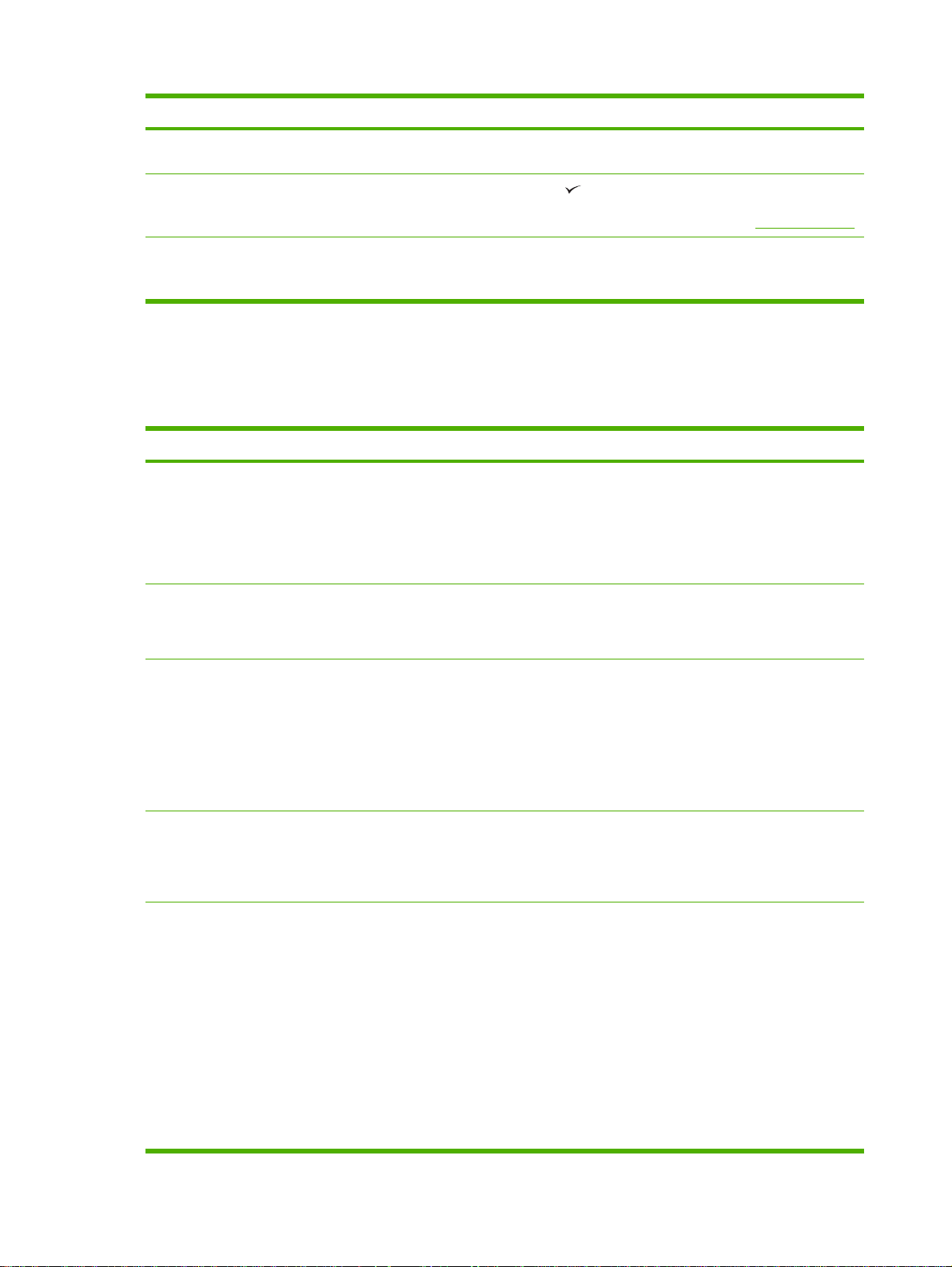
Objekt Värden Förklaring
och 5 (mörk). Standardinställningen 3 ger vanligen bäst
resultat.
SKAPA RENGÖRINGSSIDA Det finns inget värde att välja.
BEARBETA
RENGÖRINGSSIDA
Det finns inget värde att välja. Objektet är tillgängligt när en rengöringssida har skapats. Följ
Tryck på om du vill skriva ut en rengöringssida manuellt
(för att ta bort toner från fixeringsenheten). Följ anvisningarna
på rengöringssidan. Mer information finns i
anvisningarna som är tryckta på rengöringssidan.
Rengöringen kan ta upp till 2,5 minuter.
Rengöra enheten.
Undermenyn Systeminställning
Objekt på den här menyn påverkar enhetens funktionssätt. Konfigurera enheten utifrån dina
utskriftsbehov.
Objekt Värden Förklaring
DATUM/TID DATUM
DATUMFORMAT
TID
TIDSFORMAT
GRÄNS FÖR ANTAL LAGR. 1 till 100 Anger det antal snabbkopieringsdokument som kan lagras i
Anger inställningarna för datum och tid.
enheten.
Standardinställningen är 32.
TIMEOUT FÖR ATT HÅLLA
UTSKRIFT
VISA ADRESS AUTO
FACKINSTÄLLNING ANV. BEGÄRT FACK
AV
1 TIMME
4 TIMMAR
1 DAG
1 VECKA
AV
FRÅGA FÖR MANUELL
MATNING
PS GÅR FÖRE MEDIA
STORLEK-/TYP-PROMPT
Ställer in hur länge lagrade utskrifter behålls innan de
automatiskt tas bort från kön.
Standardinställningen är AV.
Anger om IP-adressen visas på displayen eller inte om
enheten är ansluten till ett nätverk. Om AUTO är valt visas
enhetens IP-adress med meddelandet Redo.
Standardinställningen är AUTO.
ANV. BEGÄRT FACK: Anger om enheten försöker ta material
från ett annat fack än det du valde i skrivardrivrutinen.
EXKLUSIVT: Ställer in enheten så att den tar material
●
från det fack du valde och inte från något annat fack, även
om det du valde är tomt.
FÖRSTA: Ställer in enheten så att den tar material från
●
det först valda facket, men om det är tomt kan papper
automatiskt tas från ett annat fack.
FRÅGA FÖR MANUELL MATNING: Anger om enheten visar
ett meddelande om att ta från fack 1 om utskriften inte
överensstämmer med den typ eller storlek som fyllts på i ett
annat fack.
28 Kapitel 2 Kontrollpanel SVWW
Page 41
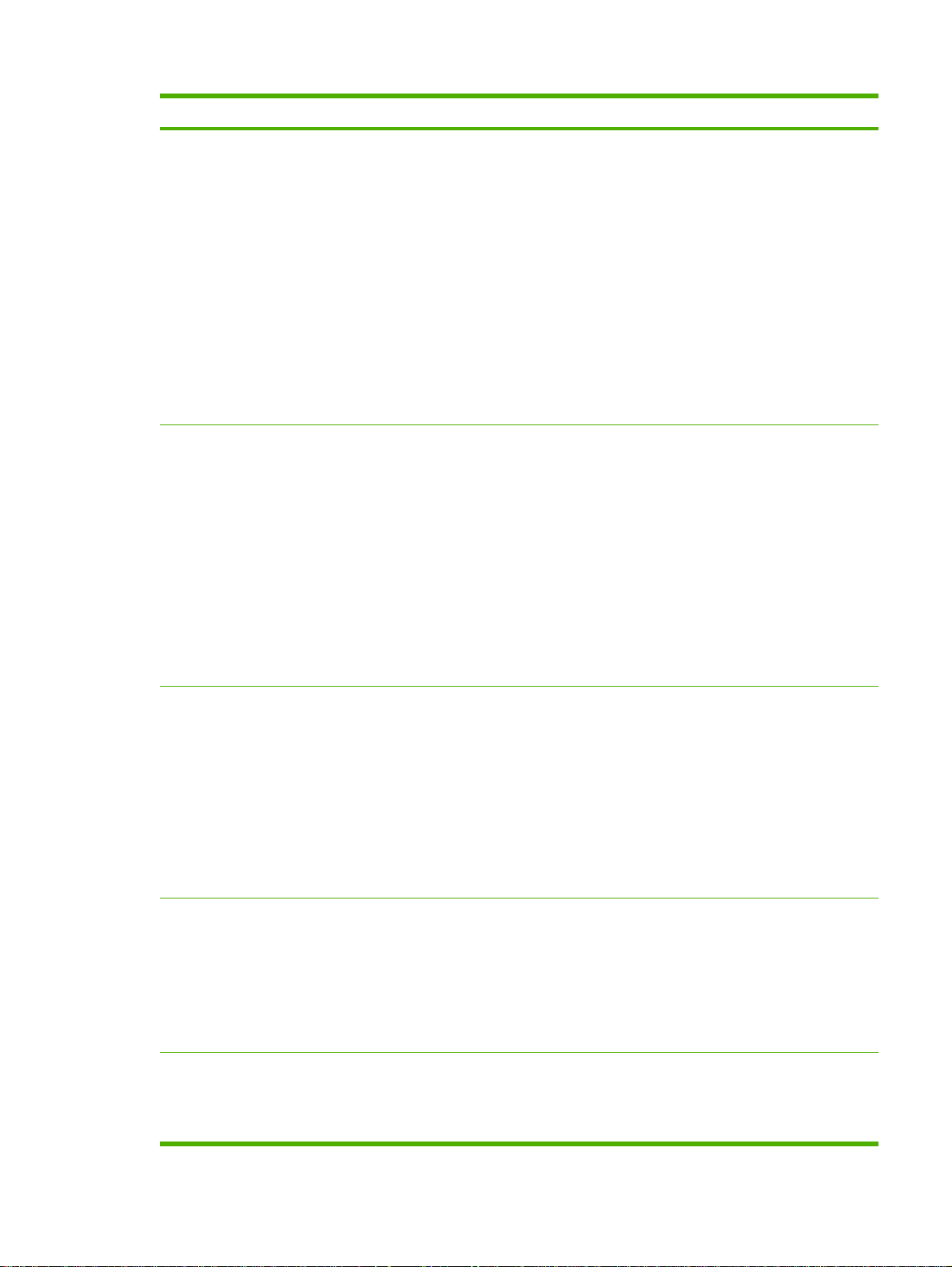
Objekt Värden Förklaring
ALLTID: Välj det här alternativet om du vill bli
●
uppmärksammad på att enheten tar från fack 1 varje gång
det sker.
OM EJ PÅFYLLT: Påminner dig bara om Fack 1 är tomt.
●
PS GÅR FÖRE MEDIA: Styr om PostScript- eller HPpappershanteringen ska användas. Med AKTIVERAT
används HP-modellen för pappershantering i stället för PSmodellen.Med AVAKTIVERAT används PS-modellen för
pappershantering.
STORLEK-/TYP-PROMPT: Använd det här menyalternativet
till att ange om meddelandet och prompterna för
fackkonfiguration ska visas när ett fack öppnas och stängs.
Prompterna ber dig ange typ eller storlek om facket är
konfigurerat för en annan typ eller storlek än den som för
tillfället används i facket.
FÖRLÄNGD VILOPERIOD 1 MINUT
15 MINUTER
30 MINUTER
45 MINUTER
60 MINUTER
90 MINUTER
2 TIMMAR
4 TIMMAR
UPPVAKNINGSTID MÅNDAG
TISDAG
ONSDAG
TORSDAG
FREDAG
LÖRDAG
SÖNDAG
Ange hur länge enheten ska vara inaktiv innan den går ned i
viloläge.
Under viloläget sker följande:
Enhetens strömförbrukning i viloläge minskas.
●
Förslitningen av enhetens elektroniska komponenter
●
minskas (stänger av displayens bakgrundsbelysning,
men displayen är fortfarande läsbar).
Enheten går automatiskt ur viloläget när du skickar en utskrift,
trycker på en knapp på kontrollpanelen, öppnar ett
pappersfack eller öppnar den övre luckan.
Standardinställningen är 30 MINUTER.
Du kan ange en ”uppvakningstid” när enheten ska börja
värmas upp och kalibreras varje dag. Standardvärdet för varje
dag är AV. Om du anger en uppvakningstid rekommenderar
HP att du även anger en förlängning av viloperioden så att
enheten inte återgår till viloläget kort efter att ha värmts upp.
TYP AUTO
PDF
PS
PCL
BORTTAGBARA
VARNINGAR
Jobb
PÅ
Väljer enhetens standardspråk (typ). De möjliga värdena beror
på vilka giltiga språk som har installerats i enheten.
Normalt sett ska du inte ändra enhetsspråk. Om du byter till ett
visst enhetsspråk, växlar enheten inte längre automatiskt
mellan språken, såvida inte speciella
programvarukommandon sänds till den.
Standardinställningen är AUTO.
Anger hur länge en borttagningsbar varning visas på enhetens
kontrollpanel.
UTSKRIFT: Det borttagbara varningsmeddelandet visas tills
den utskrift som gav upphov till det är klar.
SVWW Menyn Konfigurera enhet 29
Page 42

Objekt Värden Förklaring
PÅ: Det borttagbara meddelandet visas tills du trycker på .
Standardinställningen är UTSKRIFT.
FORTSÄTT AUTOMATISKT AV
PÅ
KASSETT SNART TOM STOPP
FORTSÄTT
SLUT PÅ KASSETT STOPP
FORTSÄTT
Anger hur enheten reagerar på fel. Om enheten är
nätverksansluten bör FORTSÄTT AUTOMATISKT ha
inställningen PÅ.
PÅ: Om det inträffar ett fel som förhindrar utskrift visas
meddelandet och då kopplas enheten ifrån i 10 sekunder
innan den åter kopplas in.
AV: Om ett fel uppstår som förhindrar utskrift står meddelandet
kvar på kontrollpanelen och enheten är frånkopplad tills du
trycker på knappen
Standardinställningen är PÅ.
Avgör hur enheten agerar om tonerkassetten nästan är slut.
Utskriftskvaliteten garanteras inte om du skriver ut efter att du
fått meddelandet.
STOPP: Enheten stoppas tills du har bytt tonerkassetten eller
tryckt på knappen
Meddelandet visas tills du byter tonerkassetten.
FORTSÄTT: Enheten fortsätter skriva ut och meddelandet
visas tills du byter tonerkassett.
Standardinställningen är FORTSÄTT.
Avgör hur enheten agerar om tonerkassetten är tom.
STOPP: Enheten slutar skriva ut tills du byter tonerkassett.
.
varje gång du startar enheten.
FORTSÄTT EFTER
TRASSEL
RAMDISK AUTO
AUTO
AV
PÅ
AV
FORTSÄTT: Enheten fortsätter skriva ut och meddelandet
BYT KASSETT visas tills du byter tonerkassett. HP garanterar
inte utskriftskvaliteten om du väljer FORTSÄTT efter ett BYT
KASSETT-villkor. Byt ut tonerkassetten så snart som möjligt
för att garantera utskriftskvaliteten.
Om trummans livslängd är slut stannar enheten oavsett
inställningen för KASSETT SLUT.
Standardinställningen är FORTSÄTT.
Avgör hur enheten reagerar om det uppstår papperstrassel.
AUTO: Enheten väljer automatiskt det bästa läget för
fortsättning (vanligtvis PÅ).
AV: Enheten skriver inte ut sidorna igen efter papperstrassel.
Utskriftsprestanda kan förbättras med denna inställning.
PÅ: Enheten skriver automatiskt ut sidorna igen sedan
papperstrasslet åtgärdats.
Standardinställningen är AUTO.
Anger hur RAM-disken är konfigurerad.
AUTO: Gör att enheten kan avgöra optimal RAM-diskstorlek
på grundval av tillgängligt minne.
AV: RAM avaktiveras.
30 Kapitel 2 Kontrollpanel SVWW
Page 43
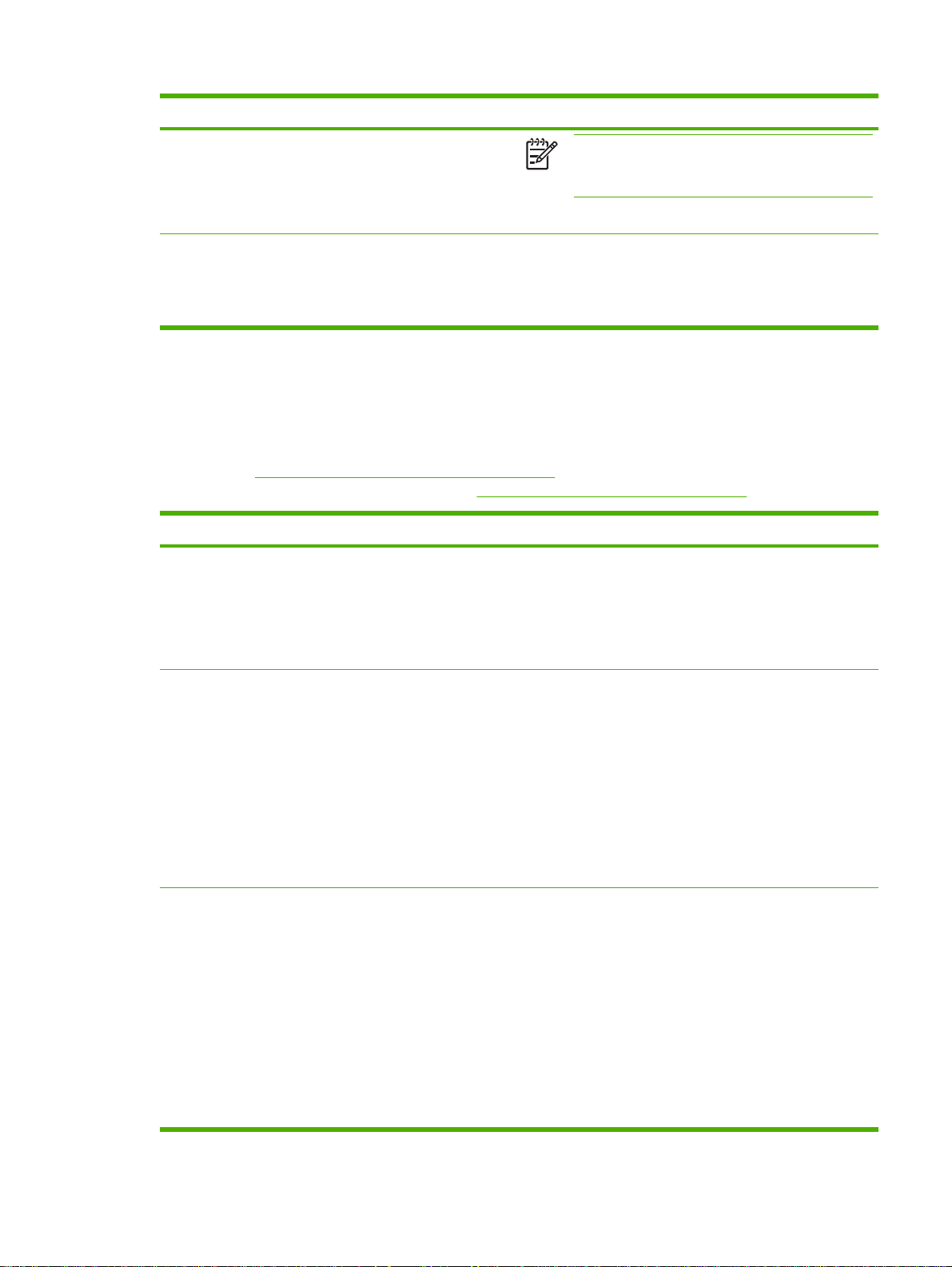
Objekt Värden Förklaring
OBS! Om du ändrar inställningen från AV till
AUTO startas enheten automatiskt på nytt när den går
i viloläge.
Standardinställningen är AUTO.
SPRÅK (STANDARD)
Flera
Väljer språk för de meddelanden som visas på enhetens
kontrollpanel.
Standardinställningen avgörs av det land/den region där
enheten köps.
Undermenyn I/O
Objekten i menyn I/O (indata/utdata) påverkar kommunikationen mellan enheten och datorn. Om
enheten har en HP Jetdirect-skrivarserver kan du konfigurera grundläggande nätverksparametrar med
hjälp av undermenyn. De här parametrarna och andra parametrar kan även konfigureras via HP Web
Jetadmin (se
till exempel den inbäddade webbservern (se
Objekt Värden Förklaring
I/O-TIMEOUT 5 till 300 Välj timeoutperioden för I/O i sekunder.
PARALLELLA INDATA HÖG HASTIGHET
Använda programvaran HP Web Jetadmin) eller andra konfigurationsverktyg för nätverk,
Använda den inbäddade webbservern).
Använd inställningen för att justera timeout-värdet så att
prestandan blir den bästa. Om data från andra portar visas i
din utskrift ökar du timeoutvärdet.
Standardinställningen är 15.
HÖG HASTIGHET: Välj JA om du vill att enheten ska
AVANCERADE
FUNKTIONER
acceptera den snabbare parallella kommunikationen som
används vid anslutning till nyare datorer.
AVANCERADE FUNKTIONER: Slår på eller stänger av den
dubbelriktade parallella kommunikationen.
Standardinställningen avser en dubbelriktad parallellport
(IEEE-1284).
När du använder den här inställningen kan
statusmeddelanden skickas från enheten till datorn. Om du
slår på de parallella avancerade funktionerna kan
språkväxlingen gå långsammare.
INBÄDDAD JETDIRECT TCP/IP
IPX/SPX
APPLETALK
DLC/LLC
SÄKERHET
DIAGNOSTIK
LÄNKHASTIGHET
PROTOKOLLSUTSKR.
TCP/IP: Välj om protokollstacken TCP/IP ska vara aktiverad
(på) eller avaktiverad (av). Du kan ställa in TCP/IP-parametrar.
Välj dessutom TCP/IP för att konfigurera IPv4, IPv6 och andra
TCP/IP-inställningar.
IPX/SPX: Välj om protokollstacken IPX/SPX (i t.ex. Novell
NetWare-nätverk) ska vara aktiverad (på) eller avaktiverad
(av).
APPLETALK: Aktivera eller avaktivera ett AppleTalk-nätverk.
DLC/LLC: Välj om protokollstacken DLC/LLC ska vara
aktiverad (på) eller avaktiverad (av).
SVWW Menyn Konfigurera enhet 31
Page 44

Objekt Värden Förklaring
SÄKERHET: Skriva ut eller hantera inställningar för
nätverkssäkerhet.
DIAGNOSTIK: Använd tester som hjälp att diagnostisera
problem med nätverksmaskinvara och TCP/IP-anslutningar.
LÄNKHASTIGHET: Ange nätverkets länkhastighet och
kommunikationsläge för 10/100T-skrivarservern. Jetdirectinställningarna måste överensstämma med
nätverksinställningarna för att kommunikationen garanterat
ska gå felfritt.
PROTOKOLLUTSKRIFT: Skriver ut inställningarna för
protokollen IPX/SPX, Novell Netware, AppleTalk och DLC/
LLC.
Undermenyn Återställning
Alternativen på undermenyn Återställning används till att återställa standardvärden för inställningar och
ändra vissa inställningar, t.ex. viloläge.
Objekt Värden Förklaring
ÅTERSTÄLL
LEVERANSINSTÄLLNINGA
R
VILOLÄGE PÅ
Det finns inget värde att välja. Utför en enkel återställning och återupprättar de flesta av
AV
fabriks- (standard) och nätverksinställningarna. Alternativen
rensar också indatabufferten för den aktiva I/O-enheten.
VIKTIGT Om du återställer fabriksinställningarna
under pågående utskrift avbryts utskriften.
Aktiverar eller avaktiverar viloläget. Viloläget har följande
fördelar:
Enhetens strömförbrukning i viloläget minskas.
●
Förslitningen av enhetens elektroniska komponenter
●
minskas (stänger av displayens bakgrundsbelysning,
men displayen är fortfarande läsbar).
Enheten går automatiskt ur viloläget när du skickar en utskrift,
trycker på en knapp på kontrollpanelen, öppnar ett
pappersfack eller öppnar den övre luckan.
Du kan ange hur länge skrivaren ska vara i viloläge innan den
går till viloläget.
Standardinställningen är PÅ.
32 Kapitel 2 Kontrollpanel SVWW
Page 45

Menyn Diagnostik
Administratörer kan använda den här undermenyn för att isolera delar och reda ut papperstrassel samt
problem med utskriftskvalitet.
Objekt Värden Förklaring
SKRIV UT
HÄNDELSELOGG
VISA HÄNDELSELOGG Det finns inget värde att välja.
PAPPERSBANETEST SKRIV UT TESTSIDA
Det finns inget värde att välja.
KÄLLA
DUBBELSIDIG
KOPIOR
Tryck på om du vill generera en lista över de 50 senaste
noteringarna i händelseloggen. Händelseloggen visar
felnummer, sidantal, felkod och beskrivning eller typ.
Tryck på knappen om du vill gå igenom innehållet i
händelseloggen på enhetens kontrollpanel och visa de
50 senaste händelserna. Använd
igenom innehållet i händelseloggen.
Genererar en testsida som är användbar för att testa enhetens
funktioner för pappershantering.
SKRIV UT TESTSIDA: Tryck på
pappersbanan med inställningarna för källan (facket),
destinationen (utmatningsfacket), enheten för dubbelsidig
utskrift och antalet kopior som du anger i de andra alternativen
på menyn Testa pappersbana. Ställ in de andra alternativen
innan du väljer SKRIV UT TESTSIDA.
KÄLLA: Välj det fack som använder den pappersbana som
ska testas. Du kan välja bland alla installerade fack. Välj ALLA
FACK om du vill testa alla pappersbanor. (De valda facken
måste innehålla papper.)
DUBBELSIDIG: Avgör om papperet passerar enheten för
dubbelsidig utskrift eller inte under testet av pappersbana.
Menyalternativet visas bara om enheten har en inbyggd enhet
för dubbelsidig utskrift.
KOPIOR: Ange hur många ark som tas från varje fack under
testet av pappersbanan.
eller för att gå
för att starta testet av
SVWW Menyn Diagnostik 33
Page 46

Menyn Service
Menyn SERVICE är låst och kräver en PIN-kod för åtkomst. Menyn är avsedd att användas av behörig
servicepersonal.
34 Kapitel 2 Kontrollpanel SVWW
Page 47

Ändra konfigurationsinställningar för enhetens kontrollpanel
Med hjälp av enhetens kontrollpanel kan du ändra de allmänna standardinställningarna för enheten,
t.ex. fackstorlek och -typ, förlängning av viloläge, enhetstyp (språk) och återställning efter
papperstrassel.
Du kan också ändra inställningarna på kontrollpanelen från en dator via inställningssidan i den inbyggda
webbservern. Samma information visas på datorn och kontrollpanelen. Mer information finns i
den inbäddade webbservern.
VIKTIGT Dessa behöver sällan ändras. Hewlett-Packard Company rekommenderar att endast
systemadministratören ändrar konfigurationsinställningarna.
Ändra kontrollpanelens inställningar
En fullständig lista över menyalternativ och möjliga värden finns i Använda kontrollpanelens menyer.
Vissa menyalternativ visas endast om du har installerat det tillhörande facket eller tillbehöret. EIO-
menyn visas t.ex. bara om ett EIO-kort har installerats.
Ändra en kontrollpanelsinställning
1. Öppna menyerna genom att trycka på Meny.
Använda
2. Använd
3. En del menyer har flera undermenyer. Använd
tryck sedan på
4. Använd
5. Använd
eller .
6. Tryck på
Den anger att inställningen nu är standardinställningen.
7. Tryck på Meny när du vill stänga menyn.
OBS! Inställningarna i enhetsdrivrutinen åsidosätter inställningarna på kontrollpanelen.
Programinställningarna åsidosätter både inställningarna i enhetsdrivrutinen och på
kontrollpanelen. Om du inte kan öppna en meny eller ett alternativ är det antingen inte ett
alternativ för enheten eller också har du inte aktiverat det associerade alternativet på högre nivå.
Kontakta nätverksadministratören om en funktion har låsts (Ingen åtkomst, menyerna låsta
(Access denied menus locked) visas på enhetens kontrollpanel).
eller för att bläddra till en meny och tryck sedan på .
eller för att bläddra till en undermeny och
.
eller för att bläddra till en inställning och tryck sedan på .
eller till att ändra inställningen. Vissa inställningar ändras snabbt om du håller ned
så sparas inställningen. En asterisk (*) visas bredvid inställningen i teckenfönstret.
Visa adress
Med det här alternativet anger du om enhetens IP-adress ska visas i teckenfönstret med
meddelandet Redo.
SVWW Ändra konfigurationsinställningar för enhetens kontrollpanel 35
Page 48
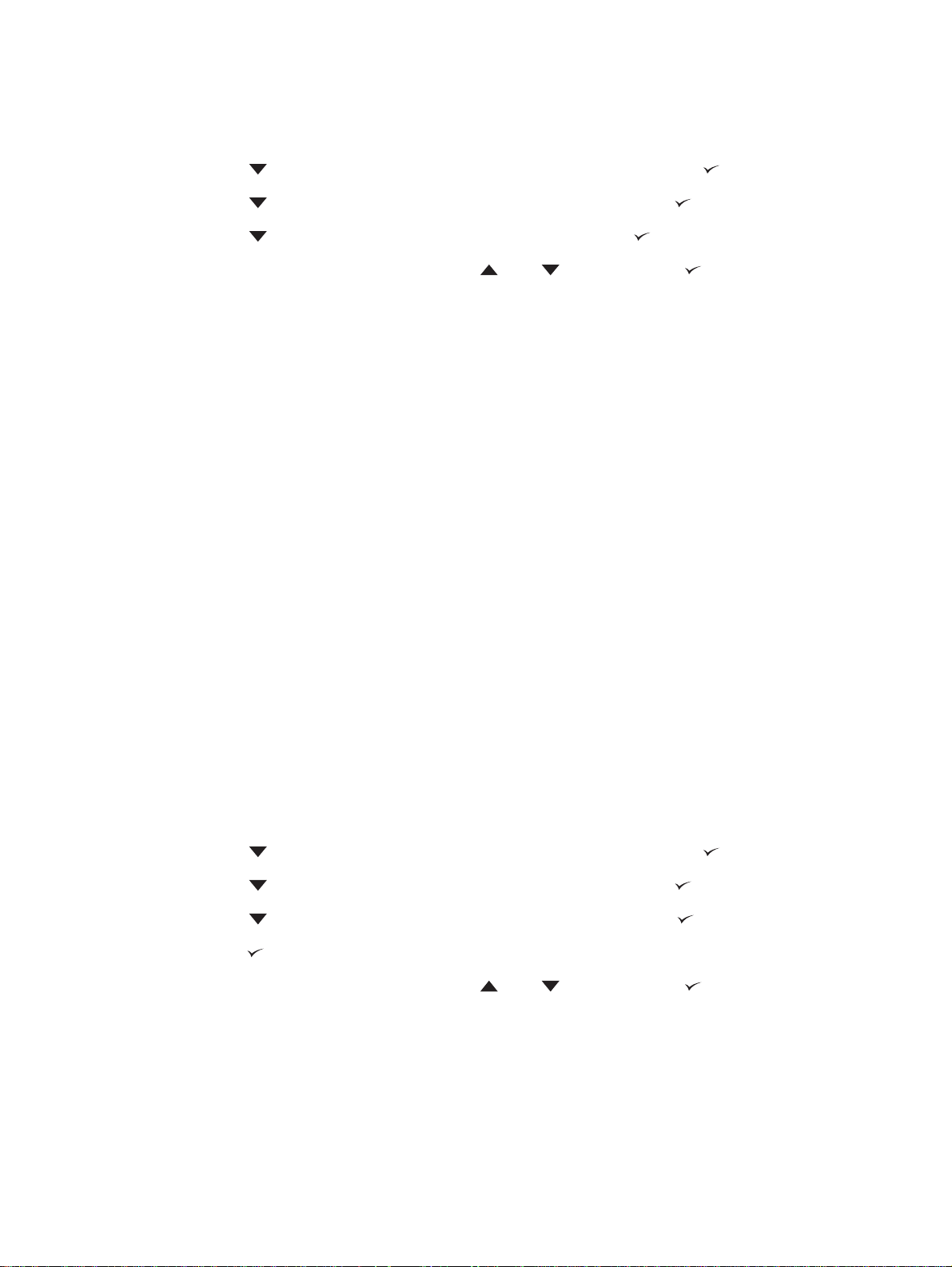
Visa IP-adressen
1. Öppna menyerna genom att trycka på Meny.
2. Tryck på
3. Tryck på
4. Tryck på
5. Välj önskat alternativ genom att trycka på
6. Tryck på Meny när du vill stänga menyn.
för att markera KONFIGURERA ENHET och tryck sedan på .
för att markera SYSTEMINSTÄLLN. och tryck sedan på .
för att markera VISA ADRESS och tryck sedan på .
eller . Tryck sedan på .
Fackfunktionerna
Det finns fyra användardefinierade alternativ för fackens funktion:
ANV. BEGÄRT FACK. Om du väljer EXKLUSIVT väljer inte enheten automatiskt något annat fack
●
än det som du har angett. Om du väljer FÖRSTA kan enheten ta papper från ett annat fack om
det angivna facket är tomt. EXKLUSIVT är standardinställningen.
FRÅGA FÖR MANUELL MATNING. Om du väljer ALLTID (standardvärde) visas alltid ett
●
meddelande innan materialet hämtas från kombifacket. Om du väljer OM EJ LADDAD visas
meddelandet endast om kombifacket är tomt.
PS GÅR FÖRE MEDIA. Den här inställningen påverkar hur icke-HP PostScript-drivrutiner fungerar
●
i enheten. Du behöver inte ändra inställningen om du använder drivrutinerna som kommer från
HP. Om inställningen har värdet AKTIVERAT används samma HP-fackvalsmetod till ickeHP PostScript-drivrutiner som till HP-drivrutiner. Om inställningen har värdet AVAKTIVERAT
används PostScript-fackvalsmetoden till vissa icke-HP PostScript-drivrutiner i stället för HPmetoden.
STORLEK-/TYP-PROMPT. Använd det här menyalternativet till att ange om meddelandet och
●
prompterna för fackkonfiguration ska visas när ett fack öppnas och stängs. Prompterna innehåller
anvisningar om hur du ändrar typen eller storleken om facket har ställts in för en annan typ eller
storlek än den som har placerats i facket.
Ställ in alternativ för fackinställning
1. Öppna menyerna genom att trycka på Meny.
2. Tryck på
3. Tryck på
4. Tryck på
5. Tryck på
6. Välj önskat alternativ genom att trycka på
7. Tryck på Meny när du vill stänga menyn.
för att markera KONFIGURERA ENHET och tryck sedan på .
för att markera SYSTEMINSTÄLLN. och tryck sedan på .
för att markera FACKINSTÄLLNING och tryck sedan på .
för att välja alternativ för fackinställning.
eller . Tryck sedan på .
Fördröjning vid viloläge
Den justerbara vilolägesperioden minskar strömförbrukningen när enheten har varit inaktiv under en
period. Använd det här menyalternativet till att ställa in hur lång tid som ska gå innan enheten går till
viloläget. Standardinställningen är 30 MINUTER.
36 Kapitel 2 Kontrollpanel SVWW
Page 49
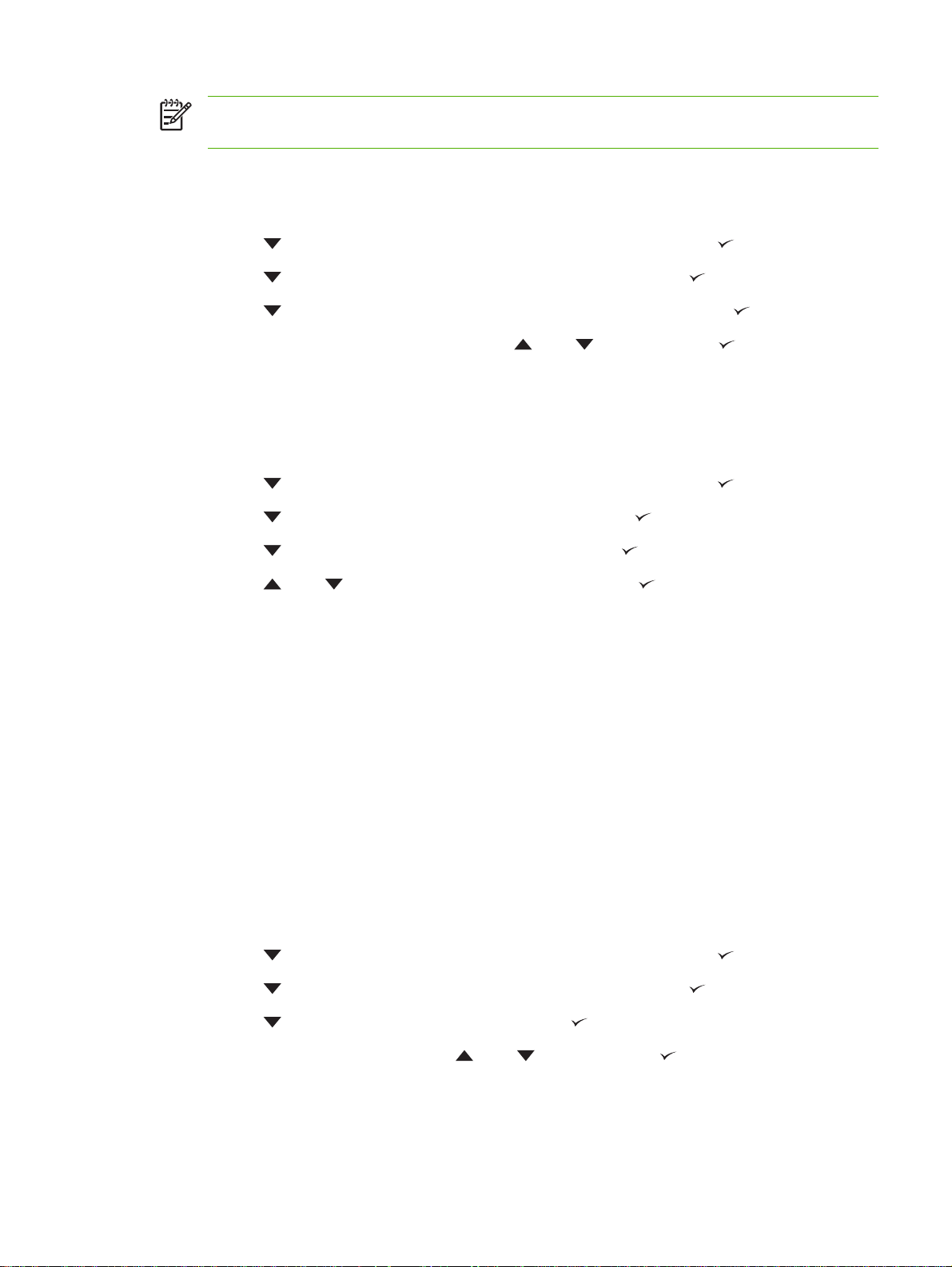
OBS! Teckenfönstret på kontrollpanelen är nedtonat i viloläget. Viloläget påverkar inte
enhetens uppvärmningstid om det inte har varat i mer än åtta timmar.
Ställa in förlängning av viloperiod
1. Öppna menyerna genom att trycka på Meny.
2. Tryck på
3. Tryck på
4. Tryck på
5. Ange önskad tidsperiod genom att trycka på
6. Tryck på Meny när du vill stänga menyn.
Aktivera eller avaktivera viloläget
1. Öppna menyerna genom att trycka på Meny.
2. Tryck på
3. Tryck på
4. Tryck på
5. Tryck på
6. Tryck på Meny när du vill stänga menyn.
för att markera KONFIGURERA ENHET och tryck sedan på .
för att markera SYSTEMINSTÄLLN. och tryck sedan på .
för att markera FÖRLÄNGD VILOPERIOD och tryck sedan på .
för att markera KONFIGURERA ENHET och tryck sedan på .
för att markera ÅTERSTÄLL och tryck sedan på .
för att markera VILOLÄGE och tryck sedan på .
eller för att välja PÅ eller AV. Tryck sedan på .
Språk
Enheten har automatisk växling av typ (skrivarspråk).
eller . Tryck sedan på .
AUTO: Konfigurerar enheten för att automatiskt känna av typen av utskrift och anpassa sin typ
●
därefter.
PCL: Konfigurerar enheten för användning av Printer Control Language.
●
PDF: Konfigurerar enheten för formatet PDF.
●
PS: Konfigurerar enheten för PostScript-emulering.
●
Ställa in typ
1. Öppna menyerna genom att trycka på Meny.
2. Tryck på
3. Tryck på
4. Tryck på
5. Välj önskad typ genom att trycka på
6. Tryck på Meny när du vill stänga menyn.
för att markera KONFIGURERA ENHET och tryck sedan på .
för att markera SYSTEMINSTÄLLN. och tryck sedan på .
för att markera TYP och tryck sedan på .
eller . Tryck sedan på .
SVWW Ändra konfigurationsinställningar för enhetens kontrollpanel 37
Page 50
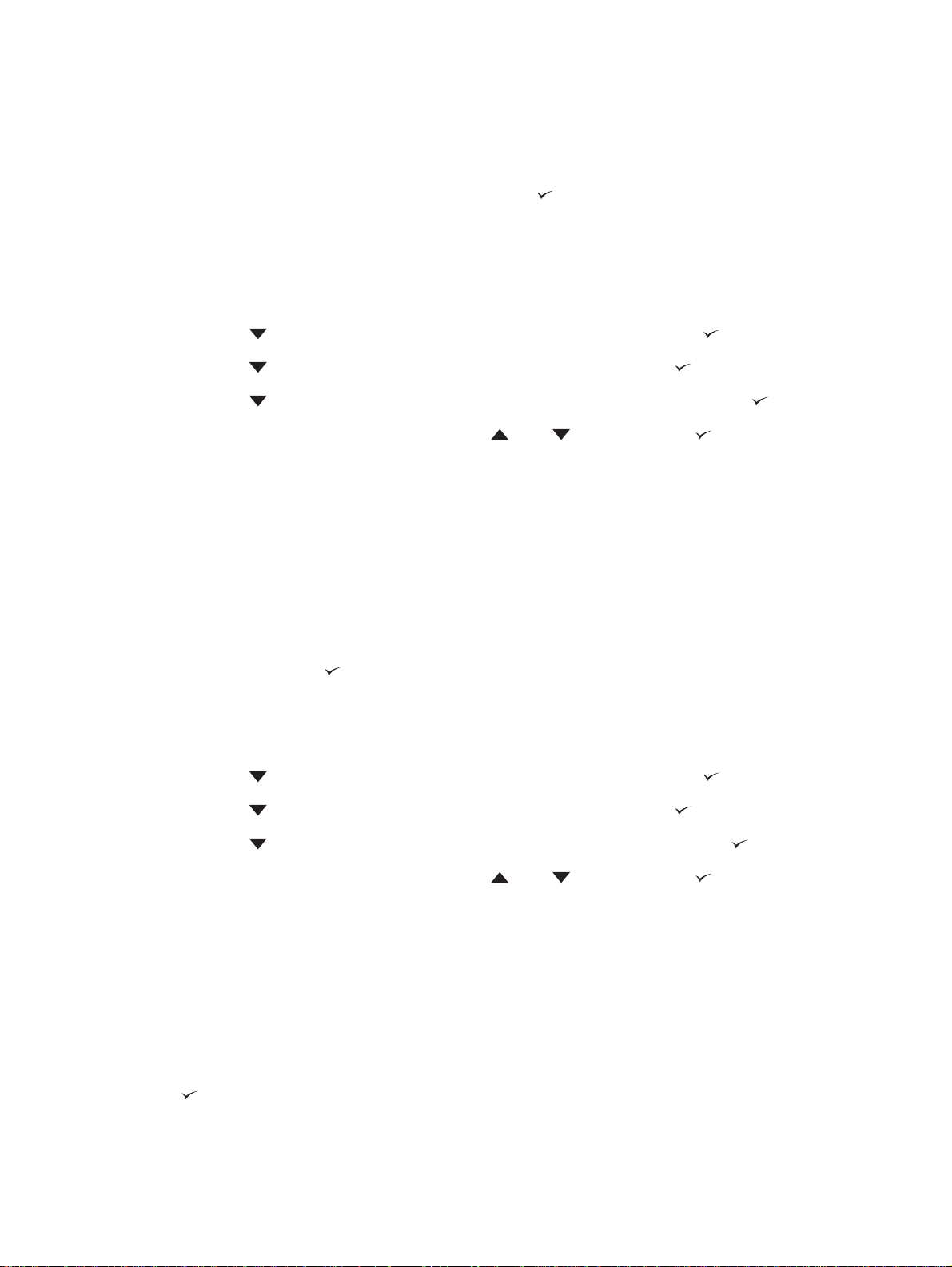
BORTTAGBARA VARNINGAR
Använd den här funktionen om du vill ange hur lång tid borttagbara varningar ska visas på
kontrollpanelen. Välj PÅ eller UTSKR. Standardvärdet är UTSKR.
PÅ: Borttagbara varningar visas tills du trycker på
●
UTSKR: Borttagbara varningar visas tills det aktuella jobbet som de visades för har slutförts.
●
Ställa in borttagbara varningar
1. Öppna menyerna genom att trycka på Meny.
2. Tryck på
3. Tryck på
4. Tryck på
5. Välj önskad inställning genom att trycka på
6. Tryck på Meny när du vill stänga menyn.
för att markera KONFIGURERA ENHET och tryck sedan på .
för att markera SYSTEMINSTÄLLN. och tryck sedan på .
för att markera BORTTAGBARA VARNINGAR och tryck sedan på .
.
eller . Tryck sedan på .
Fortsätt automatiskt
Du kan ange vad som ska hända när systemet genererar ett fel som kan kringgås automatiskt. PÅ är
standardinställningen.
Välj PÅ om du vill att ett felmeddelande ska visas i tio sekunder innan utskriften fortsätter
●
automatiskt.
Välj AV om du vill utskriften ska stoppas när ett felmeddelande visas och att den inte ska fortsätta
●
förrän du trycker på
.
Ställa in automatisk fortsättning
1. Öppna menyerna genom att trycka på Meny.
2. Tryck på
3. Tryck på
4. Tryck på
5. Välj önskad inställning genom att trycka på
6. Tryck på Meny när du vill stänga menyn.
för att markera KONFIGURERA ENHET och tryck sedan på .
för att markera SYSTEMINSTÄLLN. och tryck sedan på .
för att markera FORTSÄTT AUTOMATISKT och tryck sedan på .
eller . Tryck sedan på .
Kassett låg
Enheten kan rapportera att tonerkassetten snart är slut på två sätt: FORTSÄTT är standardvärde.
Välj FORTSÄTT om du vill att enheten ska fortsätta att skriva ut medan varningen visas och tills
●
kassetten har bytts ut.
Välj STOPP om du vill att enheten ska stoppas tills du har bytt ut kassetten eller tills du trycker på
●
, vilket innebär att enheten kan skriva ut medan varningen visas.
38 Kapitel 2 Kontrollpanel SVWW
Page 51

Ställa in rapportering om låg tonernivå
1. Öppna menyerna genom att trycka på Meny.
2. Tryck på
3. Tryck på
4. Tryck på
5. Välj önskad inställning genom att trycka på
6. Tryck på Meny när du vill stänga menyn.
för att markera KONFIGURERA ENHET och tryck sedan på .
för att markera SYSTEMINSTÄLLN. och tryck sedan på .
för att markera KASSETT SNART TOM och tryck sedan på .
eller . Tryck sedan på .
Skrivarens funktion när kassetten är slut
Enheten har två alternativ för det här menyalternativet.
Välj FORTSÄTT om du vill att enheten ska fortsätta att skriva ut. Varningsmeddelandet BYT
●
KASSETT visas tills kassetten har bytts ut. I det här läget går det bara att skriva ut ett visst antal
sidor. Sedan slutar enheten att skriva ut tills du har bytt ut kassetten. Det här är
standardinställningen.
Välj STOPP om du vill att enheten ska sluta att skriva ut tills den tomma kassetten har bytts ut.
●
Ställa in enhetens funktion när kassetten är slut
1. Öppna menyerna genom att trycka på Meny.
2. Tryck på
för att markera KONFIGURERA ENHET och tryck sedan på .
3. Tryck på
4. Tryck på
5. Välj önskad inställning genom att trycka på
6. Tryck på Meny när du vill stänga menyn.
för att markera SYSTEMINSTÄLLN. och tryck sedan på .
för att markera SLUT PÅ KASSETT och tryck sedan på .
eller . Tryck sedan på .
Åtgärda papperstrassel
Använd det här alternativet när du vill konfigurera vad enheten ska göra när det blir papperstrassel,
bland annat hur de berörda sidorna ska hanteras. AUTO är standardvärde.
AUTO: Enheten aktiverar automatiskt Fortsätt efter trassel, om det finns tillräckligt med minne.
●
PÅ: Alla sidor som är berörda av papperstrasslet skrivs ut igen. Ytterligare minne tilldelas där de
●
senaste sidorna som skrevs ut sparas. Det kan innebära att enhetens prestanda blir lidande.
AV: De sidor som fastnade skrivs inte ut på nytt. Eftersom inga sidor sparas i minnet optimeras
●
enhetens prestanda.
Ställa in enhetens funktion vid papperstrassel
1. Öppna menyerna genom att trycka på Meny.
2. Tryck på
för att markera KONFIGURERA ENHET och tryck sedan på .
3. Tryck på
SVWW Ändra konfigurationsinställningar för enhetens kontrollpanel 39
för att markera SYSTEMINSTÄLLN. och tryck sedan på .
Page 52
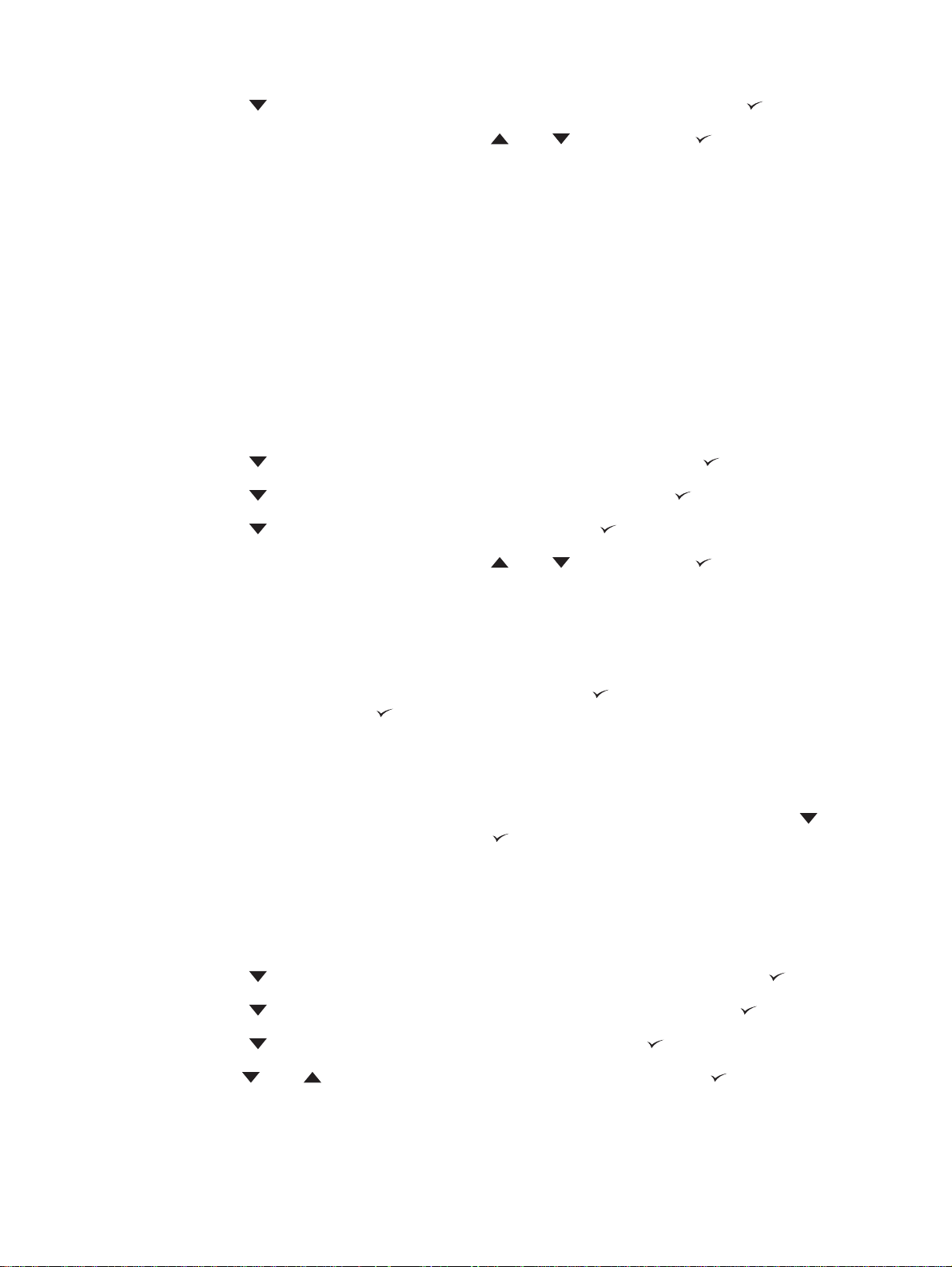
4. Tryck på för att markera FORTSÄTT EFTER TRASSEL och tryck sedan på .
5. Välj önskad inställning genom att trycka på
6. Tryck på Meny när du vill stänga menyn.
eller . Tryck sedan på .
RAM-disk
Det här alternativet avgör hur RAM-diskfunktionen är konfigurerad. Alternativet är endast tillgängligt om
enheten har minst 8 MB ledigt minne. Standardvärdet är AUTO.
AUTO: Enheten fastställer den optimala storleken på RAM-disken utifrån mängden tillgängligt
●
minne.
AV: RAM-disken är inaktiv, men en minimal RAM-disk används fortfarande (tillräckligt för en sida).
●
Ställa in RAM-disken
1. Öppna menyerna genom att trycka på Meny.
2. Tryck på
3. Tryck på
4. Tryck på
5. Välj önskad inställning genom att trycka på
6. Tryck på Meny när du vill stänga menyn.
för att markera KONFIGURERA ENHET och tryck sedan på .
för att markera SYSTEMINSTÄLLN. och tryck sedan på .
för att markera RAMDISK och tryck sedan på .
eller . Tryck sedan på .
Språk
Om SPRÅK visas på engelska på kontrollpanelen följder du proceduren nedan. Annars stänger du av
enheten och startar den igen. När XXX MB visas håller du ned
kontrollpanelen lyser släpper du
Välja språk vid den första installationen
1. Slå på enheten.
2. När SPRÅK visas på standardspråket i teckenfönstret på kontrollpanelen trycker du på
markera önskat språk och trycker sedan på
Ändra språk efter den första konfigurationen
Efter den första installationen kan du ändra visningsspråket för kontrollpanelen från kontrollpanelen.
1. Tryck på Meny.
2. Tryck på
3. Tryck på
4. Tryck på
5. Använd
för att markera KONFIGURERA ENHET och tryck sedan på knappen .
för att markera SYSTEMINSTÄLLN. och tryck sedan på knappen .
för att markera SPRÅK och tryck sedan på knappen .
eller för att välja önskat språk och tryck sedan på knappen .
och ställer in språk med hjälp av proceduren nedan.
.
. När alla tre lamporna på
för att
6. Tryck på Meny när du vill stänga menyn.
40 Kapitel 2 Kontrollpanel SVWW
Page 53

3 I/O-konfiguration (inmatning/
utmatning)
I det här kapitlet beskrivs hur man konfigurerar vissa nätverksparametrar för skrivaren.
Parallellkonfiguration
●
USB-konfiguration
●
Nätverkskonfiguration
●
SVWW 41
Page 54
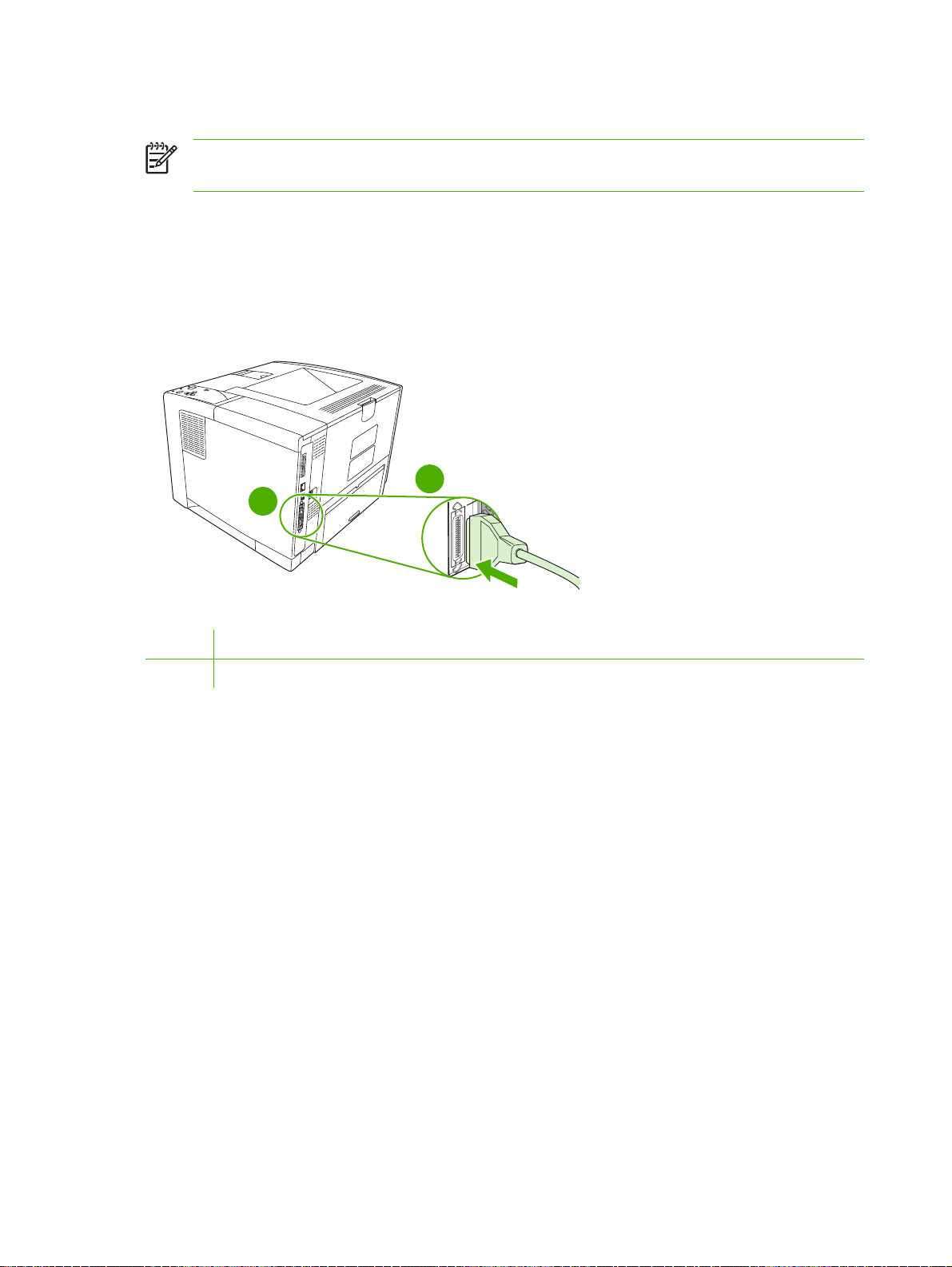
Parallellkonfiguration
OBS! Informationen i det här avsnittet gäller endast modellerna HP LaserJet P3005 och
HP LaserJet P3005d.
En parallellanslutning upprättas genom att du kopplar skrivaren till datorn med en dubbelriktad
parallellkabel (IEEE-1284-godkänd) med en kontakt i skrivarens parallellport. Kabeln kan vara maximalt
10 meter.
När man talar om parallella gränssnitt betyder dubbelriktad i det sammanhanget att skrivaren både kan
ta emot och sända data från/till datorn via parallellporten. Det parallella gränssnittet ger
bakåtkompatibilitet, men USB- eller nätverksanslutning rekommenderas för att optimera prestanda.
1
2
1 Parallellport
2 Parallellanslutning
42 Kapitel 3 I/O-konfiguration (inmatning/utmatning) SVWW
Page 55
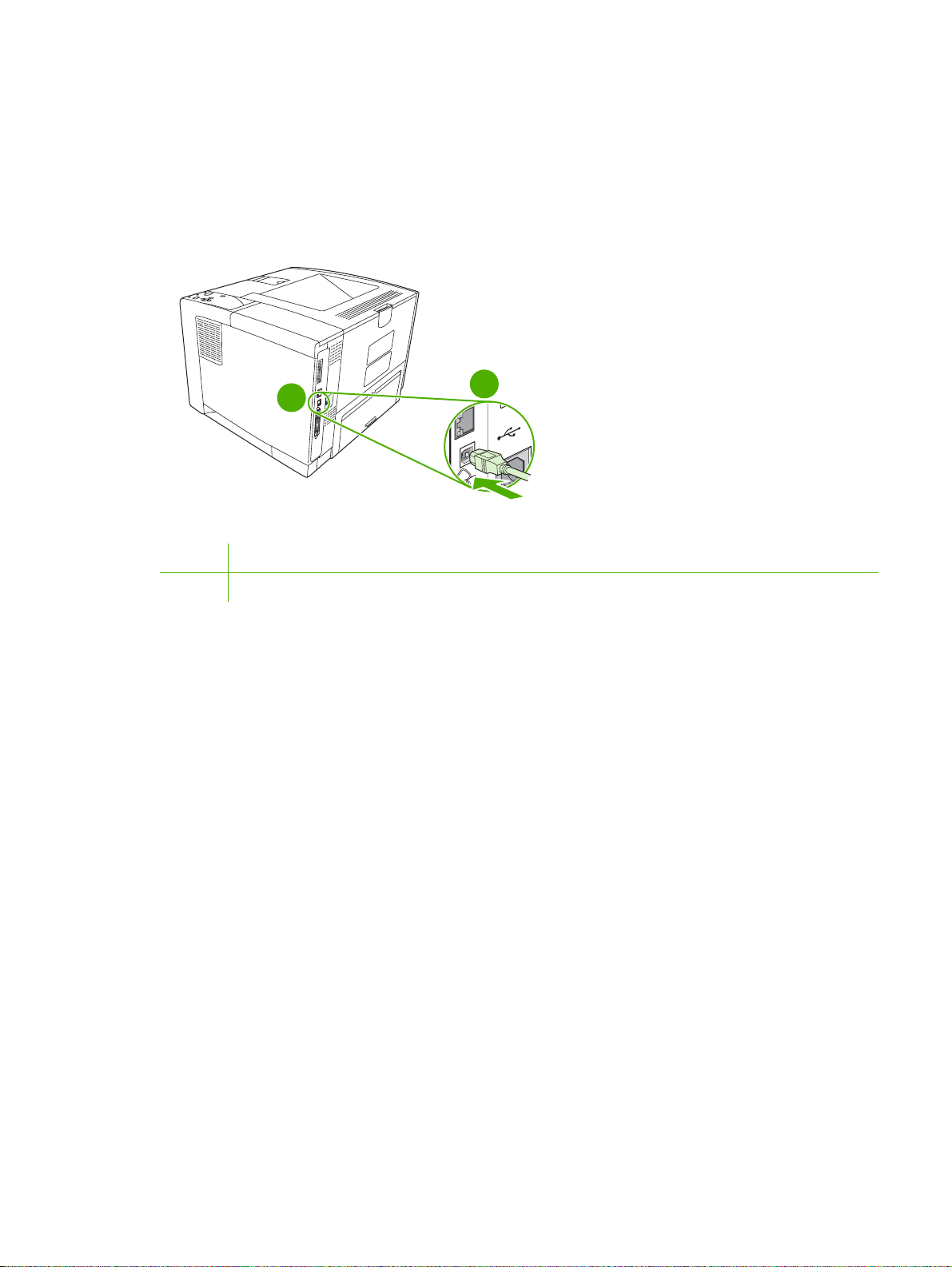
USB-konfiguration
Skrivaren kan anslutas med en höghastighets-USB 2.0-port. USB-kabeln kan vara maximalt 5 meter.
Anslut USB-kabeln
Anslut USB-kabeln till skrivaren. Anslut den andra änden av USB-kabeln till datorn.
1
1 USB-port, typ B
2 USB-kontakt, typ B
2
SVWW USB-konfiguration 43
Page 56
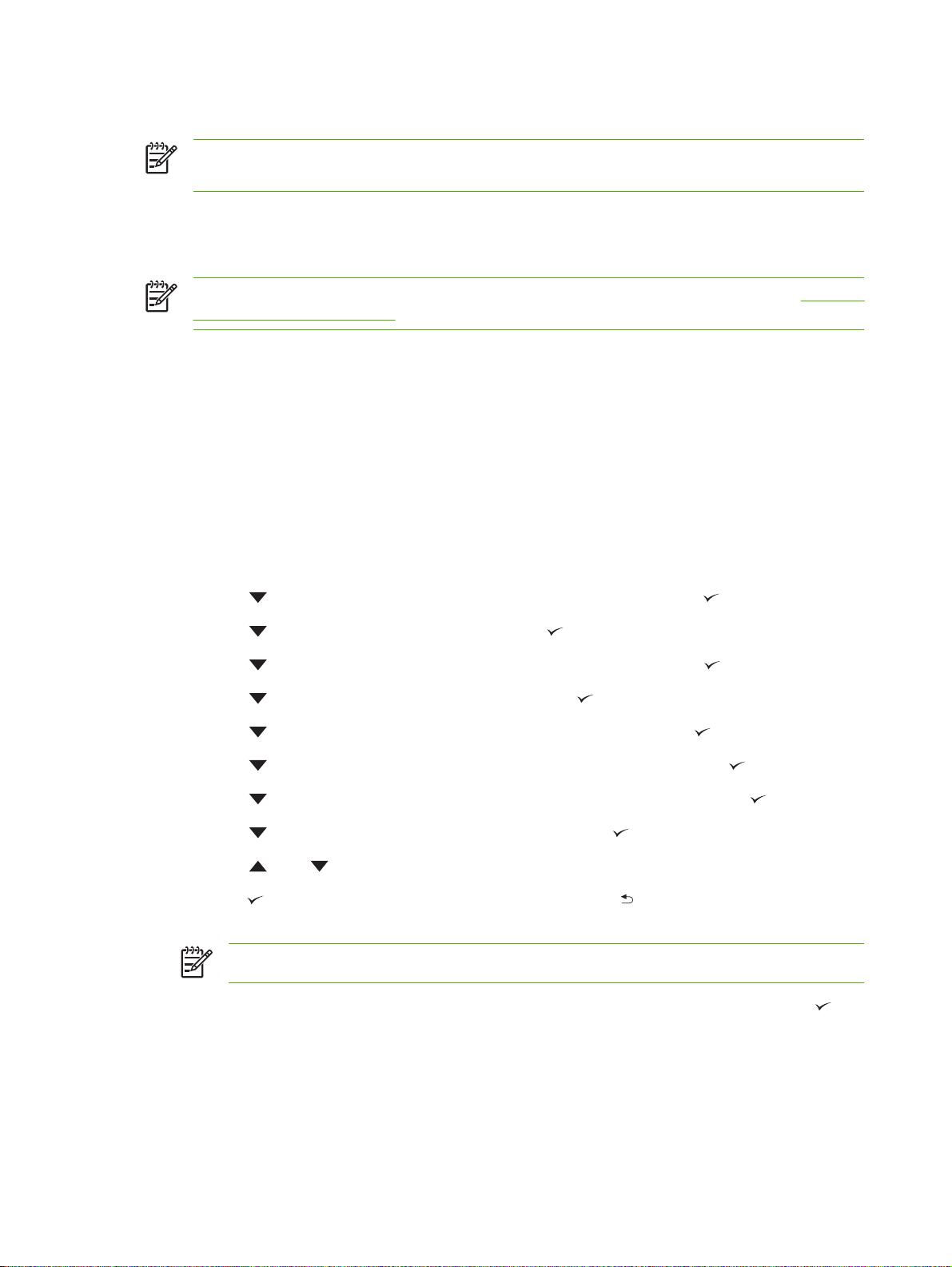
Nätverkskonfiguration
OBS! Informationen i det här avsnittet gäller endast modellerna HP LaserJet P3005n,
HP LaserJet P3005dn och HP LaserJet P3005x.
Du kan behöva konfigurera vissa nätverksparametrar för skrivaren. Du kan ställa in dessa parametrar
från skrivarens kontrollpanel, från den inbäddade webbservern eller, för de flesta nätverk, från
programmet HP Web Jetadmin.
OBS! Ytterligare information om hur du använder den inbäddade webbservern finns i Använda
den inbäddade webbservern.
En fullständig lista över vilka nätverk som stöds och instruktioner om hur du konfigurerar
nätverksparametrarna från programvaran finns i HP Jetdirect Embedded Print Server
administratörshandbok. Denna handledning medföljer de skrivarmodeller som har en inbäddad
HP Jetdirect-skrivarserver installerad.
Konfigurera TCP/IP-parametrar manuellt på kontrollpanelen
Använd manuell konfiguration om du vill ställa in en IPv4-adress, nätmask och standardgateway.
Ange en IPv4-adress
1. Tryck på Meny.
2. Tryck på
3. Tryck på
4. Tryck på
5. Tryck på
6. Tryck på
7. Tryck på
8. Tryck på
9. Tryck på
10. Tryck på
11. Tryck på
nummeruppsättning.)
12. Upprepa steg 10 och 11 tills rätt IP-adress visas. Spara inställningen genom att trycka på .
13. Tryck på Meny för att återgå till läget Redo.
för att markera KONFIGURERA ENHET och tryck sedan på .
för att markera I/O och tryck sedan på .
för att markera INBÄDDAD JETDIRECT och tryck sedan på .
för att markera TCP/IP och tryck sedan på .
för att markera IPv4-INSTÄLLNINGAR och tryck sedan på .
för att markera KONFIGURATIONSMETOD och tryck sedan på .
för att markera MANUELLA INSTÄLLNINGAR och tryck sedan på .
för att markera IP-ADRESS och tryck sedan på .
eller för att öka eller minska numret för IP-adressens första byte.
för att gå till nästa nummeruppsättning. (Tryck på för att gå till föregående
OBS! Om du vill bläddra snabbare håller du ner pilknappen.
44 Kapitel 3 I/O-konfiguration (inmatning/utmatning) SVWW
Page 57

Ange delnätmask
1. Tryck på Meny.
2. Tryck på
3. Tryck på
4. Tryck på
5. Tryck på
6. Tryck på
7. Tryck på
8. Tryck på
9. Tryck på
10. Tryck på
11. Tryck på
nummeruppsättning.)
12. Upprepa steg 10 och 11 tills rätt nätmask visas. Spara nätmasken genom att trycka på
13. Tryck på Meny för att återgå till läget Redo.
för att markera KONFIGURERA ENHET och tryck sedan på .
för att markera I/O och tryck sedan på .
för att markera INBÄDDAD JETDIRECT och tryck sedan på .
för att markera TCP/IP och tryck sedan på .
för att markera IPv4-INSTÄLLNINGAR och tryck sedan på .
för att markera KONFIGURATIONSMETOD och tryck sedan på .
för att markera MANUELLA INSTÄLLNINGAR och tryck sedan på .
för att markera SUBNÄTSMASK och tryck sedan på .
eller för att öka eller minska numret för nätmaskens första byte.
för att gå till nästa nummeruppsättning. (Tryck på för att gå till föregående
Ange standardgateway
.
1. Tryck på Meny.
2. Tryck på
3. Tryck på
4. Tryck på
5. Tryck på
6. Tryck på
7. Tryck på
8. Tryck på
9. Tryck på
10. Tryck på
11. Tryck på
nummeruppsättning.)
12. Upprepa steg 10 och 11 tills rätt standardgateway visas. Spara standardgatewayen genom att
trycka på
13. Tryck på Meny för att återgå till läget Redo.
för att markera KONFIGURERA ENHET och tryck sedan på .
för att markera I/O och tryck sedan på .
för att markera INBÄDDAD JETDIRECT och tryck sedan på .
för att markera TCP/IP och tryck sedan på .
för att markera IPv4-INSTÄLLNINGAR och tryck sedan på .
för att markera KONFIGURATIONSMETOD och tryck sedan på .
för att markera MANUELLA INSTÄLLNINGAR och tryck sedan på .
för att markera STANDARDGATEWAY och tryck sedan på .
eller för att öka eller minska numret för standardgatewayens första byte.
för att gå till nästa nummeruppsättning. (Tryck på för att gå till föregående
.
SVWW Nätverkskonfiguration 45
Page 58
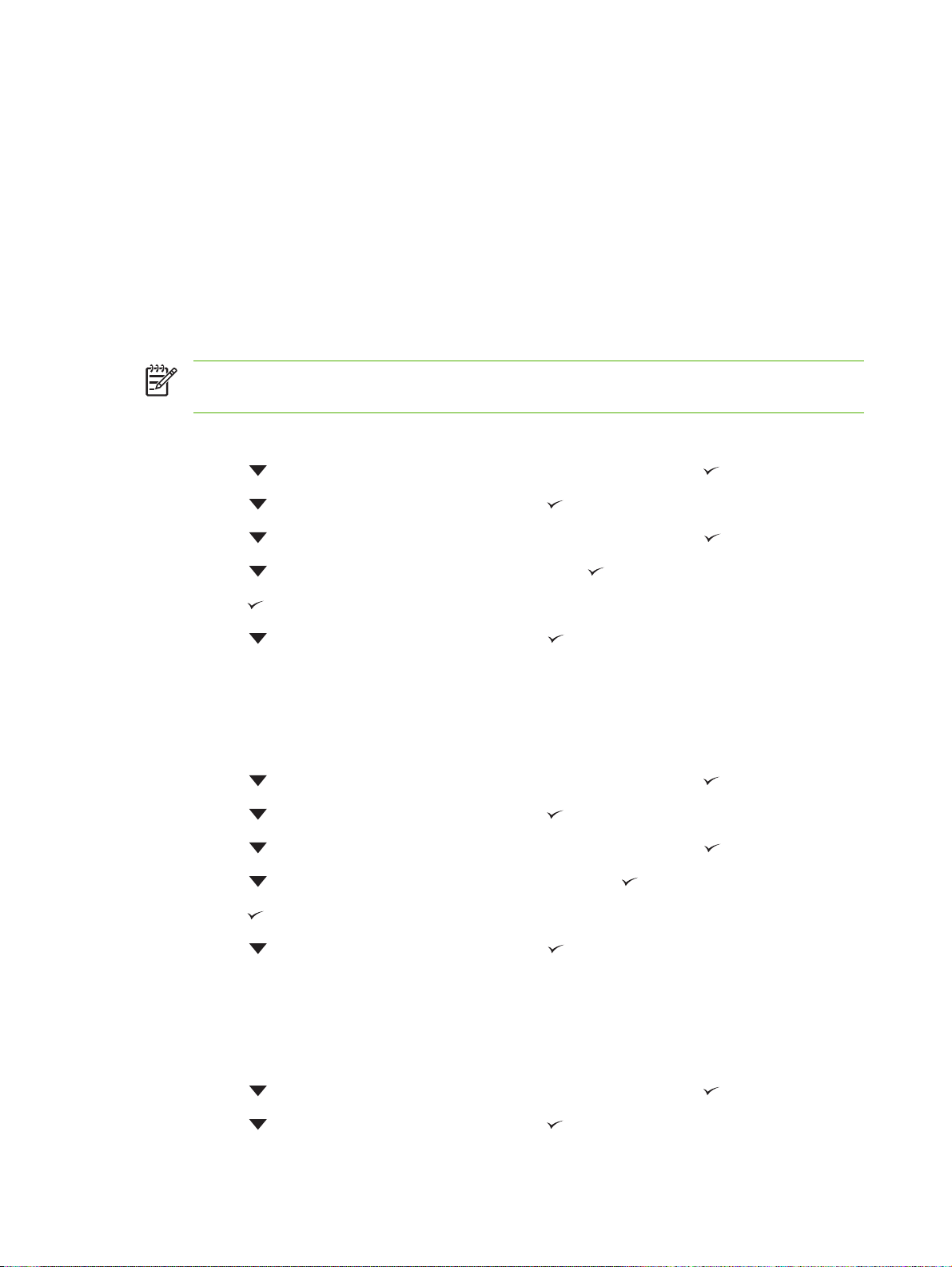
Avaktivera nätverksprotokoll (valfritt)
Alla nätverksprotokoll som kan användas är genom förval aktiverade. Deaktivering av protokoll som inte
ska användas ger följande fördelar:
Minskar skrivargenererad nätverkstrafik
●
Obehöriga användare förhindras att skriva ut på skrivaren
●
Endast tillämpliga uppgifter visas på konfigurationssidan
●
På skrivarens kontrollpanel visas protokollspecifika fel- och varningsmeddelanden.
●
Avaktivera IPX/SPX
OBS! Avaktivera inte det här protokollet i Windows-baserade system som skriver ut via IPX/
SPX.
1. Tryck på Meny.
2. Tryck på
3. Tryck på
4. Tryck på
5. Tryck på
6. Tryck på
7. Tryck på
8. Tryck på Meny för att återgå till läget Redo.
för att markera KONFIGURERA ENHET och tryck sedan på .
för att markera I/O och tryck sedan på .
för att markera INBÄDDAD JETDIRECT och tryck sedan på .
för att markera IPX/SPX och tryck sedan på .
för att markera AKTIVERA.
för att markera AV och tryck sedan på .
Avaktivera AppleTalk
1. Tryck på Meny.
2. Tryck på
3. Tryck på
4. Tryck på
5. Tryck på
6. Tryck på
för att markera KONFIGURERA ENHET och tryck sedan på .
för att markera I/O och tryck sedan på .
för att markera INBÄDDAD JETDIRECT och tryck sedan på .
för att markera APPLETALK och tryck sedan på .
för att markera AKTIVERA.
7. Tryck på
8. Tryck på Meny för att återgå till läget Redo.
för att markera AV och tryck sedan på .
Avaktivera DLC/LLC
1. Tryck på Meny.
2. Tryck på
3. Tryck på
46 Kapitel 3 I/O-konfiguration (inmatning/utmatning) SVWW
för att markera KONFIGURERA ENHET och tryck sedan på .
för att markera I/O och tryck sedan på .
Page 59
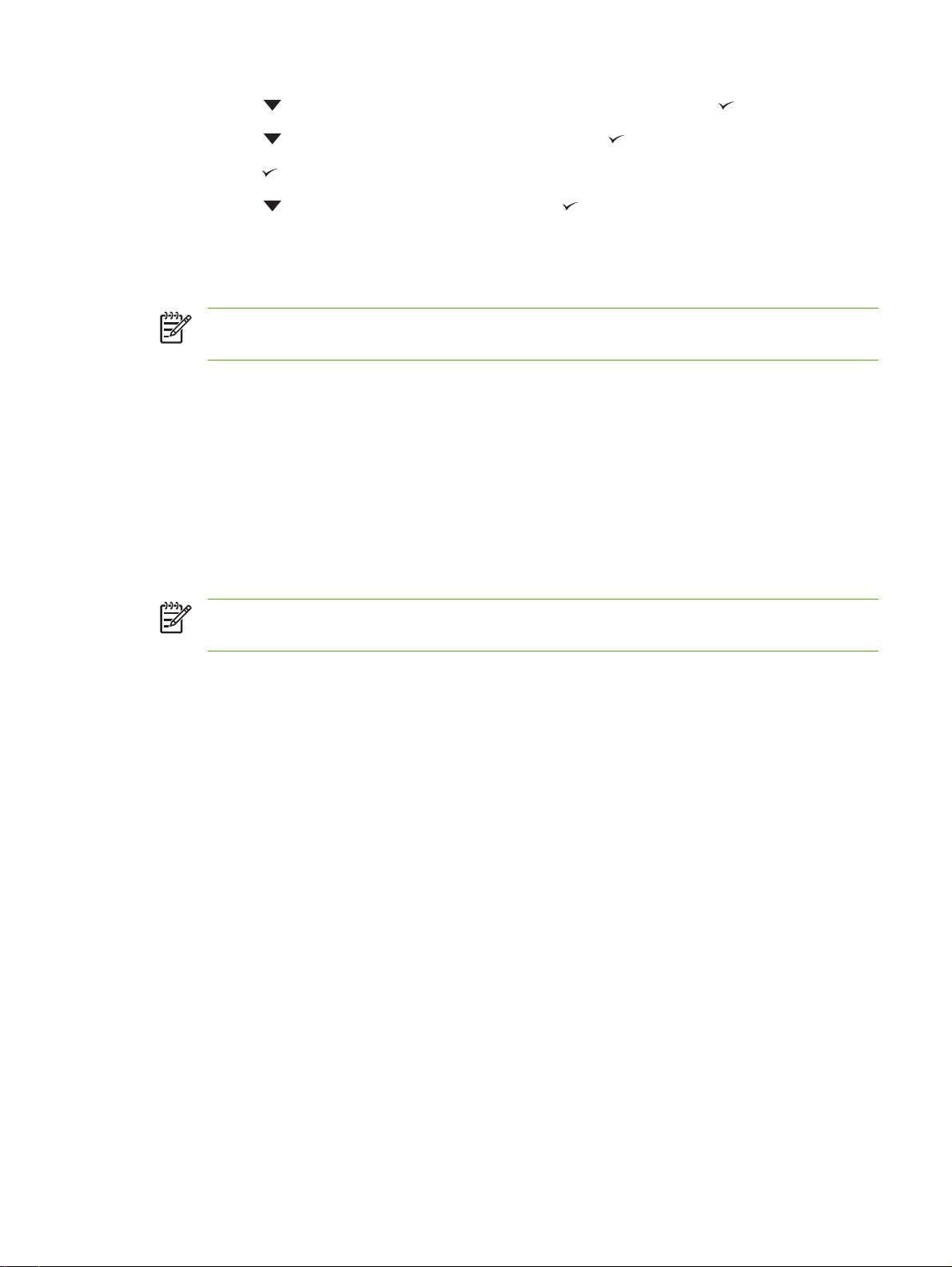
4. Tryck på för att markera INBÄDDAD JETDIRECT och tryck sedan på .
5. Tryck på
6. Tryck på
7. Tryck på
8. Tryck på Meny för att återgå till läget Redo.
för att markera DLC/LLC och tryck sedan på .
för att markera AKTIVERA.
för att markera AV och tryck sedan på .
Utökad I/O-konfiguration (EIO)
OBS! Om du lägger till en skrivarserver till basmodellen kan det hända att ytterligare
skrivarminne krävs.
EIO-uttaget kan hantera kompatibla externa enheter, till exempel nätverkskort för HP Jetdirectskrivarservern eller andra enheter. Genom att koppla in ett EIO-nätverkskort i uttaget kan du öka antalet
nätverk som finns tillgängliga för skrivaren.
EIO-skrivarservrar för HP Jetdirect
HP Jetdirect-skrivarservrar (nätverkskort) kan installeras i EIO-uttag. Detta kort stöder flera
nätverksprotokoll och operativsystem. HP JetDirect-skrivarservern underlättar nätverkshanteringen
genom att det går att direktansluta en skrivare var som helst i nätverket. HPJetDirect-skrivarservrarna
stöder SNMP-protokollet (Simple Network Management Protocol), som gör att nätverksadministratörer
kan fjärrhantera och felsöka skrivare med programmet HP Web JetAdmin.
OBS! Konfigurera kortet i kontrollpanelen, skrivarens installationsprogram eller HP Web
Jetadmin. Mer information finns i dokumentationen till HP Jetdirect-skrivarservern.
SVWW Nätverkskonfiguration 47
Page 60

48 Kapitel 3 I/O-konfiguration (inmatning/utmatning) SVWW
Page 61

4 Material och fack
I det här kapitlet beskrivs hur du använder vissa grundläggande enhetsfunktioner:
Allmänna riktlinjer för material
●
Materialfaktorer
●
Välja utskriftsmaterial
●
Utskrifts- och förvaringsmiljö
●
Fylla på material.
●
Styra utskrifter
●
Välja utmatningsfack
●
SVWW 49
Page 62
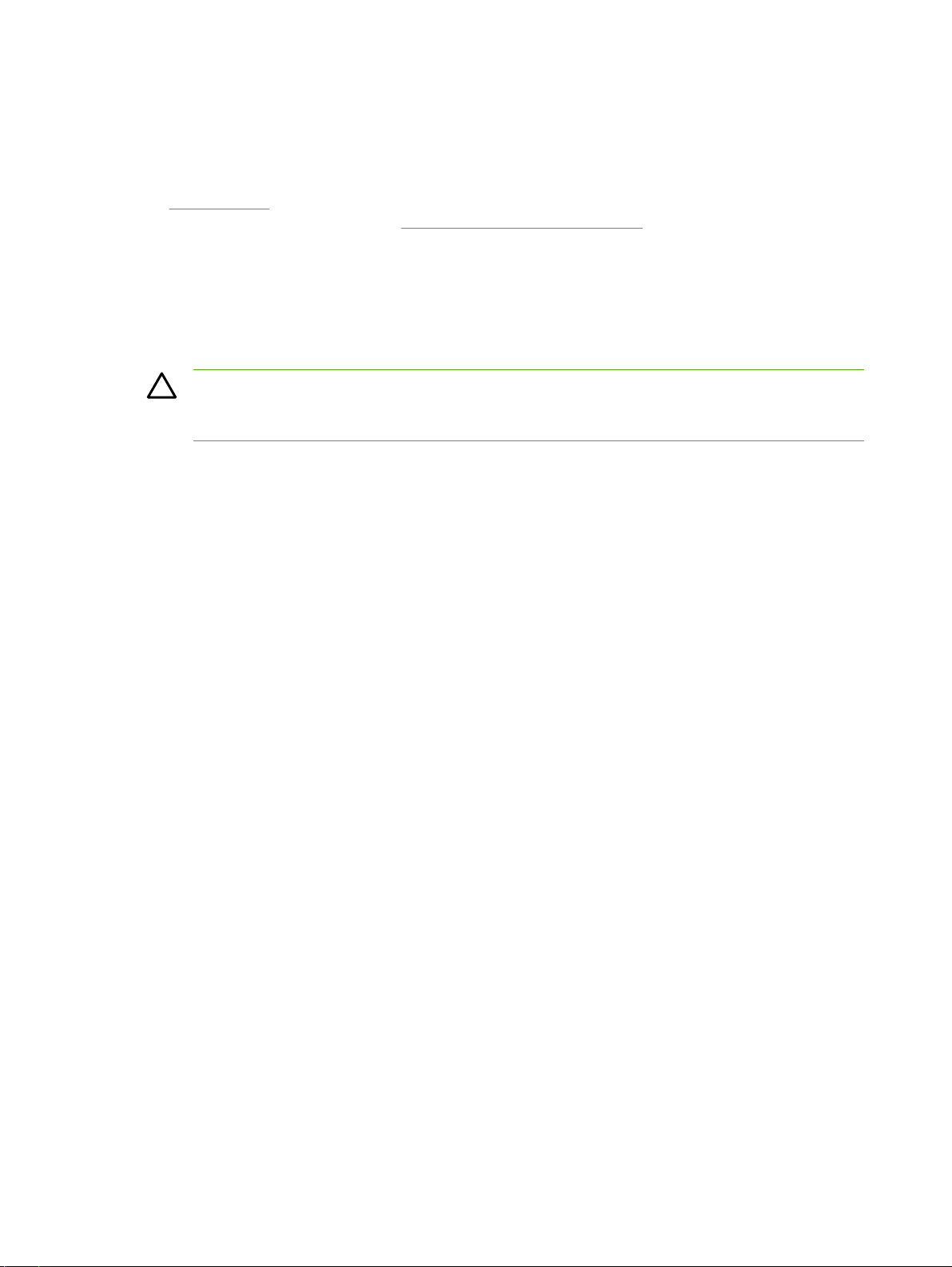
Allmänna riktlinjer för material
Kontrollera att din pappersleverantör känner till de krav som ställs på utskriftsmedier i HP LaserJet
Printer Family Print Media Specification Guide innan du köper papper.
På
HP kundtjänst kan du beställa HP LaserJet Printer Family Print Media Guide. Om du vill hämta en
kopia av handboken kan du besöka
Det är möjligt att ett papper uppfyller alla krav i detta kapitel eller i HP LaserJet Printer Family Print
Media Specification Guide, men att utskrifterna ändå inte blir tillfredsställande. Detta kan vara resultatet
av onormala förhållanden i utskriftsmiljön eller andra orsaker som HP inte har någon kontroll över
(exempelvis onormal temperatur eller luftfuktighet).
Hewlett-Packard Company rekommenderar att du testar papperet innan du köper stora mängder.
VIKTIGT Användning av papper som inte uppfyller kraven i de specifikationer som finns i denna
handledning eller i handboken med pappersspecifikationer kan förorsaka problem som kräver
service. Denna service täcks inte av Hewlett-Packards garanti eller serviceavtal.
Papper som bör undvikas
Produkten hanterar många olika papperstyper. Användning av papper som inte uppfyller
specifikationerna orsakar lägre utskriftskvalitet och ökar risken för trassel.
Använd inte papper som är för grovt. Använd papper med en testad jämnhetsgrad på 100–250
●
Sheffield.
www.hp.com/support/ljpaperguide.
Använd inte papper, förutom vanligt hålat papper, som är hålade eller perforerade.
●
Använd inte blanketter i flera delar.
●
Använd inte papper som redan har gått genom en skrivare eller en kopiator.
●
Använd inte papper med vattenstämplar när du skriver ut heltäckande färger.
●
Använd inte kraftigt präglat papper eller reliefbrevpapper.
●
Använd inte papper vars yta har kraftig struktur.
●
Använd inte offsetpulver eller annat material som förhindrar att formulär fastnar i varandra.
●
Använd inte papper som bestrukits med färg efter tillverkningen.
●
Papper som kan skada enheten
I sällsynta fall kan papper skada enheten. Följande papperssorter måste undvikas för att förhindra
skador på enheten:
Använd inte papper med häftklamrar.
●
Använd inte OH-film, etiketter, fotopapper eller glättat papper som utvecklats för bläckstråleskrivare
●
eller andra skrivare med låga temperaturer. Använd endast material som är avsett för HP LaserJetskrivare.
50 Kapitel 4 Material och fack SVWW
Page 63
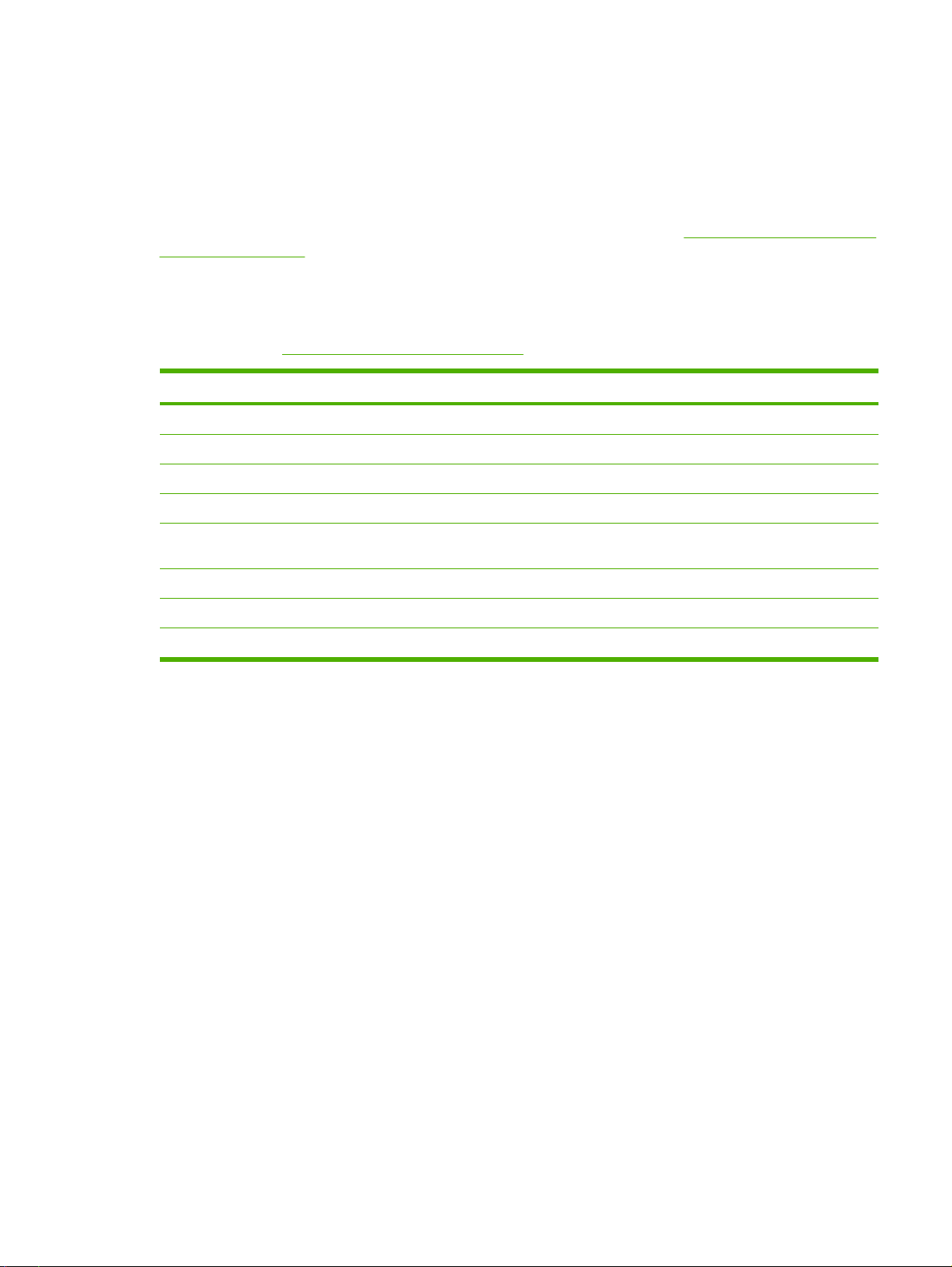
Använd inte papper som är präglat eller bestruket, eller annat material som inte har utvecklats för
●
att tåla enhetens fixeringstemperatur. Använd inte brevpapper eller förtryckta formulär som är
tillverkade med färgpulver eller bläck som inte tål fixeringsenhetens värme.
Använd inte material som producerar farliga ämnen eller som smälter, smetar eller missfärgas när
●
det utsätts för fixeringsenhetens temperatur.
Information om beställning av förbrukningsmaterial för HP LaserJet finns i
Beställa delar, tillbehör och
förbrukningsmaterial.
Allmänna materialspecifikationer
Fullständiga pappersspecifikationer för alla HP LaserJet-enheter finns i HP LaserJet Printer Family Print
Media Guide (på
Kategori Specifikationer
Syrahalt 5,5 pH till 8,0 pH
Tjocklek 0,094 till 0,18 mm
Buktning i förpackningen Plant inom 5 mm
Kantskärning Skuret med vass egg utan synliga ojämnheter.
Fixeringskompatibilitet Får ej svedas, smälta, smeta eller avge skadliga ämnen när det är uppvärmt till 200
Fibrer Långfibrigt
Fuktinnehåll 4 % till 6 % efter vikt
Glätta 100 till 250 (Sheffield)
www.hp.com/support/ljpaperguide).
°C under 0,1 sekund.
SVWW Allmänna riktlinjer för material 51
Page 64
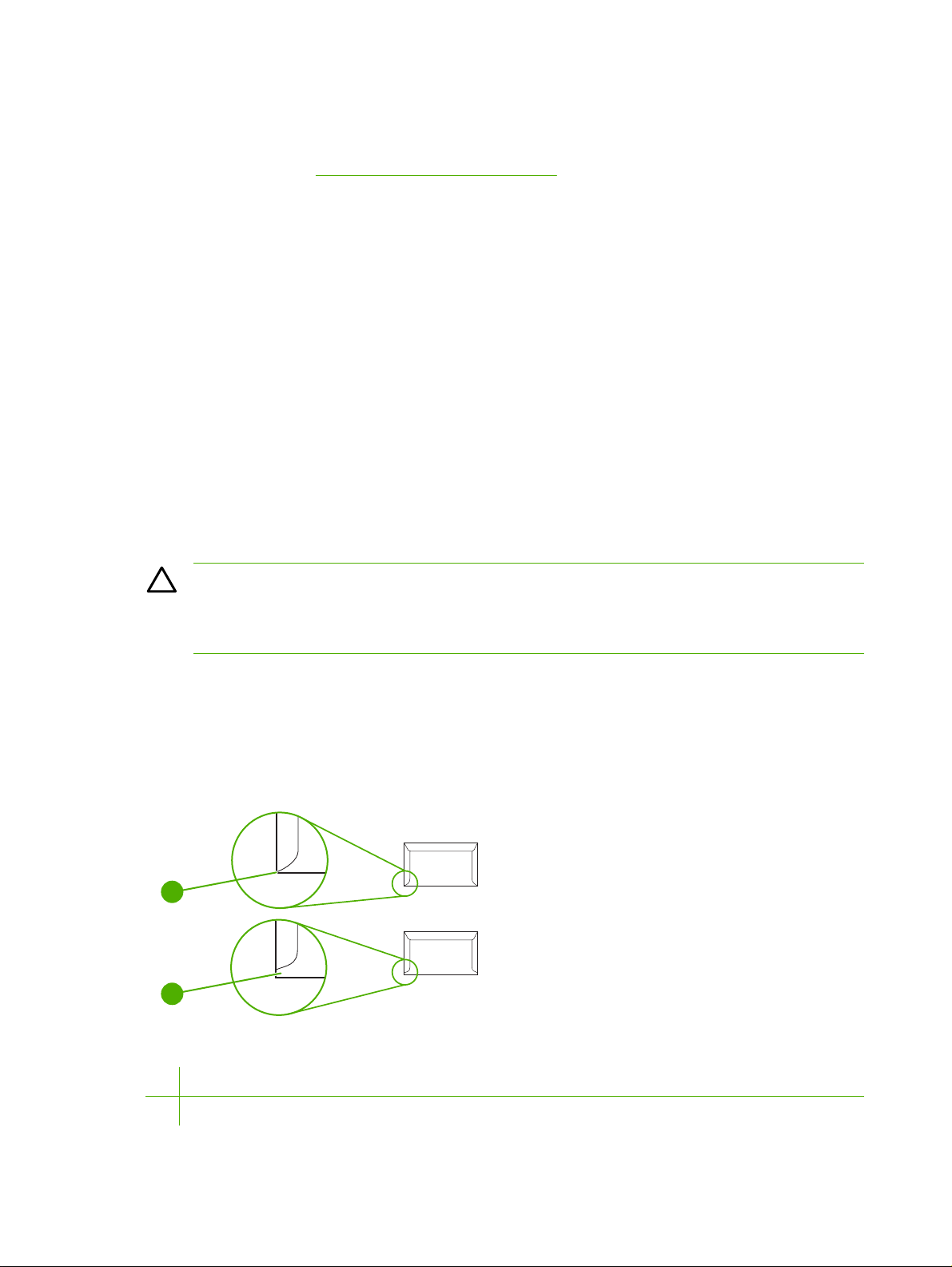
Materialfaktorer
Fullständiga pappersspecifikationer för alla HP LaserJet-enheter finns i HP LaserJet Printer Family Print
Media Guide (finns på ).
Kuvert
Kuvertkonstruktionen är mycket viktig. Kuvertvikningen kan variera avsevärt, inte bara mellan tillverkare
utan även inom en förpackning från samma tillverkare. Utskriftskvaliteten på kuverten beror på
kuvertens kvalitet. När du väljer kuvert bör du tänka på följande:
www.hp.com/support/ljpaperguide
Vikt: Kuvertpappersvikten bör inte överstiga 105 g/m
●
Utförande: Före utskrift ska kuverten ligga plant med mindre än 5 mm böjning och ska inte
●
innehålla luft.
Skick: Kuverten ska inte vara skrynkliga, böjda eller på annat sätt skadade.
●
Temperatur: Använd bra kuvert som är kompatibla med produktens värme och tryck.
●
Storlek: Använd bara kuvert inom nedanstående storleksområden.
●
Minsta storlek: 76 x 127 mm
●
Största storlek: 216 x 356 mm
●
VIKTIGT Du undviker skada på enheten genom att bara använda etiketter som är
rekommenderade för laserskrivare. Använd alltid fack 1 när du ska skriva ut etiketter och använd
alltid det bakre utmatningsfacket så undviker du allvarliga trassel. Skriv aldrig ut mer än en gång
på samma kuvert.
2
, annars kan de fastna.
Kuvert med dubbla sidsömmar
Kuvert med dubbla sidsömmar har lodräta sömmar i båda ändar av kuvertet i stället för diagonala
sömmar. Den här typen blir lätt skrynklig. Kontrollera att sömmarna går hela vägen till kuvertets hörn
enligt bilden.
1
2
1 Godtagbara kuverttyper
2 Ej godtagbara kuverttyper
52 Kapitel 4 Material och fack SVWW
Page 65

Kuvert med självhäftande remsor eller flikar
Kuvert med klisterremsor som man tar bort eller med fler än en flik som viks över förslutningen måste
ha ett klister som är kompatibelt med produktens värme och tryck. Den extra fliken och remsan kan leda
till att kuvertet skrynklas, böjs och till och med fastnar och kan orsaka skada på fixeringsenheten.
Kuvertmarginaler
Nedan anges de vanliga adressmarginalerna för Commercial nr 10- eller DL-kuvert.
Adresstyp Övre marginal Vänstermarginal
Returadress 15 mm 15 mm
Leveransadress 51 mm 89 mm
OBS! Den bästa utskriftskvaliteten får du om du inte placerar marginalerna närmare än 15 mm
från kuvertets kant. Undvik att skriva över det område där kuvertets sömmar möts.
Förvaring av kuvert
Korrekt förvaring av kuvert bidrar till utskriftskvaliteten. Kuverten ska förvaras plant. Om luft stängs in i
ett kuvert och skapar en luftbubbla kan kuvertet skrynklas under utskriften.
Etiketter
VIKTIGT Du undviker skada på enheten genom att bara använda etiketter som är
rekommenderade för laserskrivare. Använd alltid fack 1 när du ska skriva ut etiketter och använd
alltid det bakre utmatningsfacket så undviker du allvarliga trassel. Skriv aldrig ut på samma
etikettark mer än en gång och skriv inte ut på ett etikettark som inte är fullt.
Etiketternas utförande
Tänk på kvaliteten hos alla komponenter när du väljer etiketter:
Klister: Det självhäftande materialet måste vara stabilt vid 200 °C som är produktens
●
fixeringstemperatur.
Utformning: Använd bara etiketter som inte har frilagda ytor på stödarket. Etiketter kan lossna
●
från ark som har glapp mellan etiketterna, vilket kan orsaka allvarligt trassel.
Buktning: Etiketterna måste ligga plant före utskriften med maximalt 5 mm buktning i någon
●
riktning.
Skick: Använd inte etiketter som är skrynkliga, har bubblor eller verkar vara lösa.
●
OBS! Välj etiketter i skrivardrivrutinen (se Öppna skrivardrivrutinerna).
OH-film
OH-film som används i produkten måste tåla 200 °C som är produktens fixeringstemperatur.
SVWW Materialfaktorer 53
Page 66
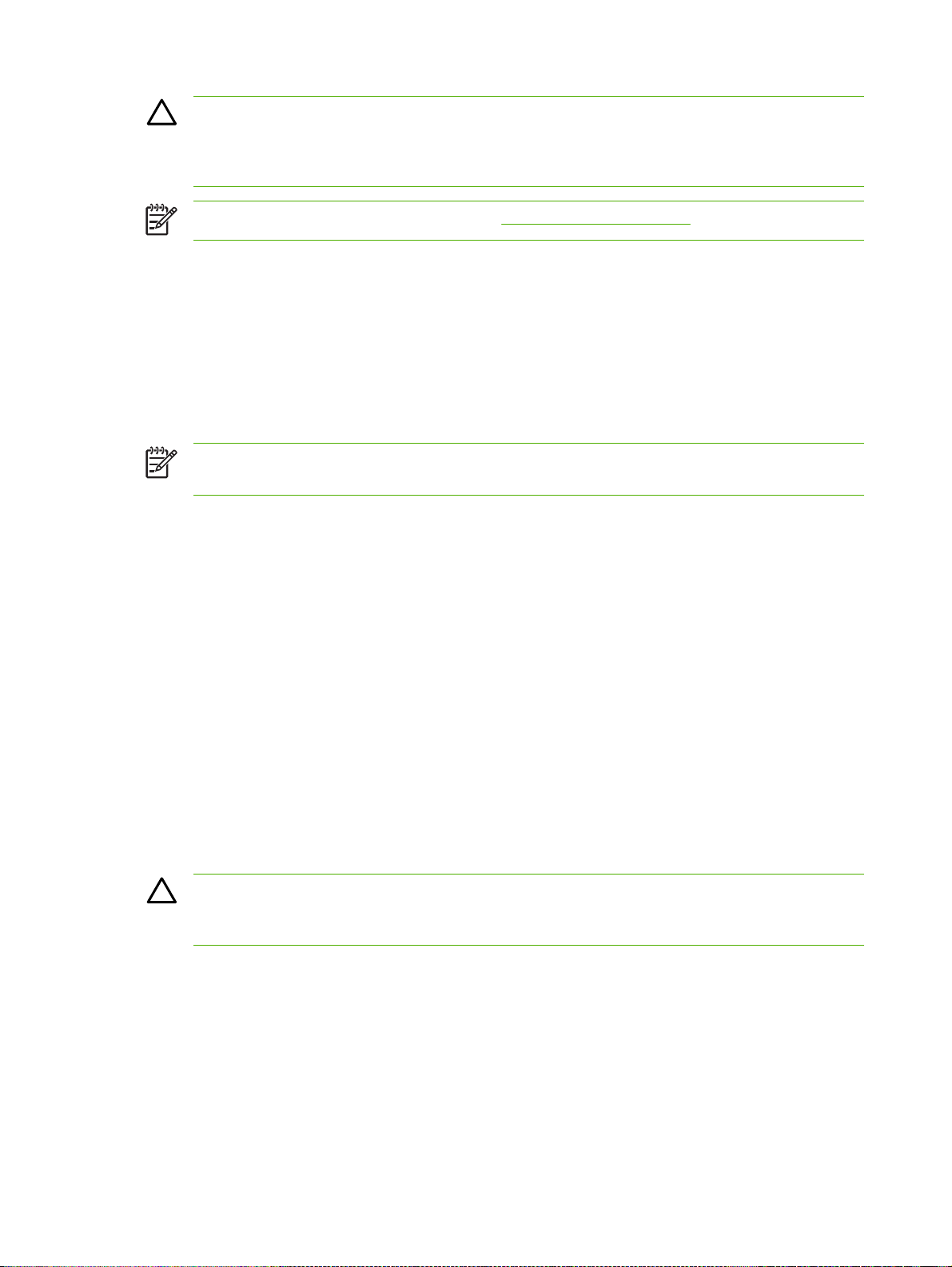
VIKTIGT Du undviker skada på produkten genom att bara använda OH-film som är
rekommenderad för laserskrivare. Använd alltid fack 1när du ska skriva ut på OH-film och använd
alltid det bakre utmatningsfacket så undviker du allvarliga trassel. Skriv aldrig ut fler än en gång
på samma OH-film eller på material som bara delvis är en OH-film.
OBS! Välj OH-film i skrivardrivrutinen. Se Öppna skrivardrivrutinerna.
Kartong och tjockt material
Det går att skriva ut på många typer av kort från inmatningsfacket, bland annat registerkort och vykort.
Vissa typer av kartongpapper fungerar bättre än andra eftersom utförandet är lämpligare för matning
genom en laserskrivare.
Du får bäst utskriftsresultat om du använder papper som inte är tyngre än 199 g/m
2
. Alltför tjockt papper
kan orsaka matningsfel, sorteringsfel, papperstrassel, dålig tonerfixering, dålig utskriftskvalitet eller
överdriven mekanisk förslitning.
OBS! Utskrift kan vara möjlig på tyngre papper om du inte fyller inmatningsfacket helt och
använder papper med en jämnhetsgrad på 100-180 Sheffield.
I programmet eller skrivardrivrutinen väljer du Tungt (106 g/m2 till 163 g/m2 finpapper) eller
2
Kartongpapper (135 g/m
till 220 g/m2 utskriftsark) som materialtyp. Du kan också välja att skriva ut
från ett fack som är konfigurerat för tungt papper. Eftersom det påverkar alla utskrifter får du inte glömma
att ställa om produkten när utskriften är klar.
Kartongpapperets utförande
2
Jämnhet: 135-157 g/m
●
2
kartongpapper bör ha en jämnhet på 100 till 250 Sheffield.
m
Utförande: Kartongpapper ska ligga plant med mindre än 5 mm buktning.
●
Skick: Korten får inte vara skrynkliga, trasiga eller skadade på annat sätt.
●
kartongpapper bör ha en jämnhet på 100 till 180 Sheffield. 60-135 g/
Riktlinjer för kartongpapper
Ställ in marginaler på minst 2 mm från kanterna.
●
Använd fack 1 för kartongpapper (135 g/m
●
2
till 216 g/m2 kartongpapper).
VIKTIGT Använd bara kartongpapper som rekommenderas för laserskrivare för att undvika
skador på enheten. Använd alltid fack 1 när du ska skriva ut på kartongpapper och använd alltid
det bakre utmatningsfacket så undviker du allvarliga trassel.
Brevhuvud och förtryckta formulär
Brevpapper är ett premiumpapper som ofta har en vattenstämpel, ibland består av bomullsfiber och är
tillgängligt i en mängd olika färger och utföranden med matchande kuvert. Förtryckta blanketter kan vara
gjorda av många olika papperstyper, allt från återvinningspapper till premiumpapper.
Många tillverkare tillverkar dessa papperstyper med egenskaper som är optimerade för laserutskrift och
annonserar papperet som laserkompatibelt eller lasergaranterat. En del pappersutföranden med grövre
54 Kapitel 4 Material och fack SVWW
Page 67
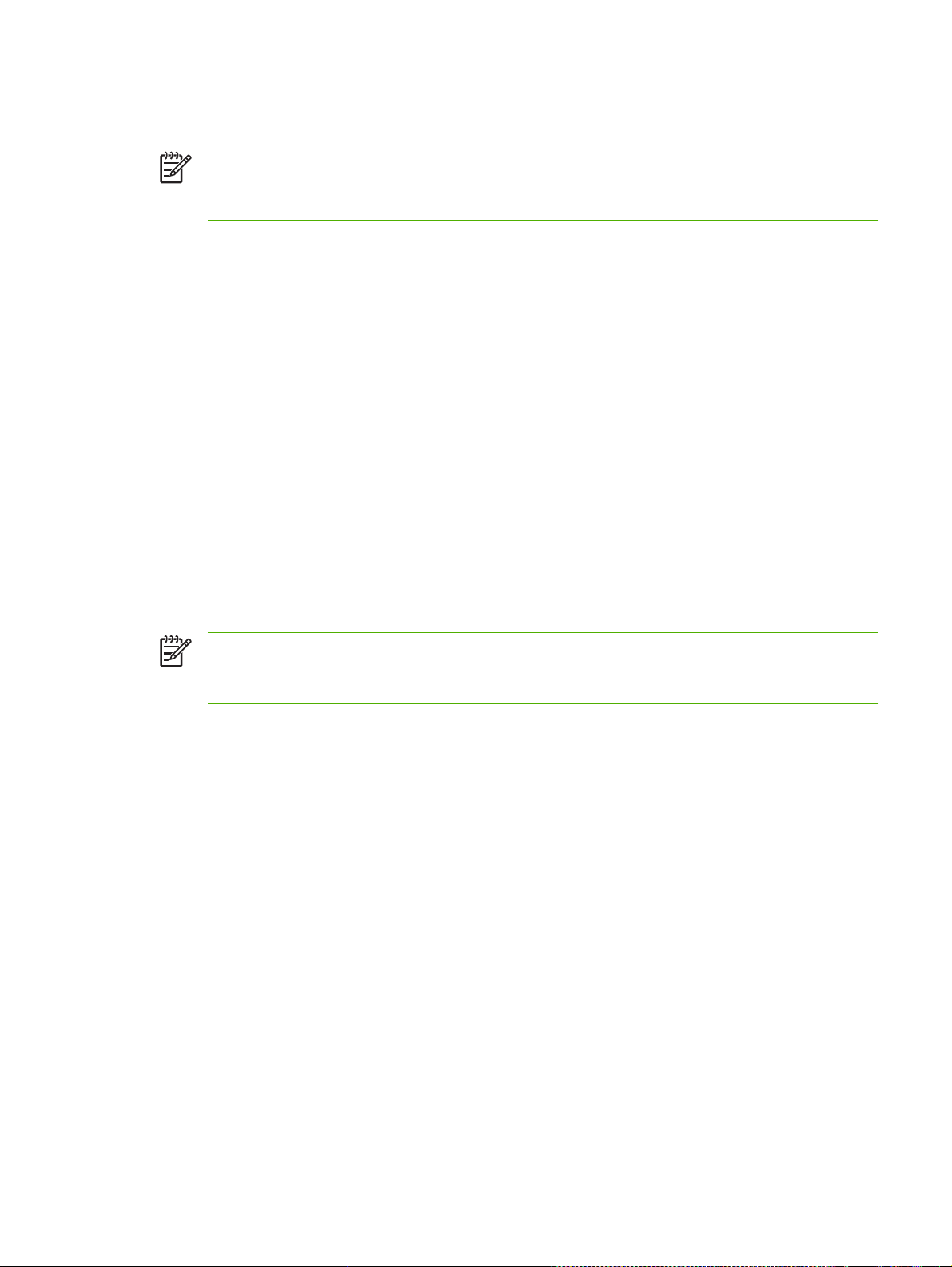
yta t.ex. skrynkligt, randigt eller linne kan kräva särskilda fixeringslägen som är tillgängliga i vissa
skrivarmodeller, för att tonern ska fixera.
OBS! En del variation mellan olika papperstyper är normalt vid utskrift med laserskrivare.
Denna variation syns inte i utskrift på vanligt papper. Den är dock tydlig vid utskrift på förtryckta
blanketter eftersom linjer och rutor redan finns på sidan.
Så här undviker du problemen när du använder förtryckta blanketter, präglat papper och brevpapper:
Undvik lågtemperaturbläck (den sort som används med vissa typer av termografi).
●
Använd förtryckta blanketter och brevpapper som har tryckts med litografiteknik eller graverats.
●
Använd formulär som har skapats med värmebeständigt bläck som inte smälter, förångas eller
●
avger utsläpp när de hettas upp till 200 °C under 0,1 sekund. I normalfall uppfyller
oxidationsbeständigt eller oljebaserat bläck detta krav.
När blanketten är förtryckt måste du vara försiktig så att papperets fukthalt inte ändras och inte
●
använda material som ändrar papperets elektriska egenskaper eller hanteringsegenskaper.
Förhindra fukt under förvaring genom att förvara blanketterna i en fuktsäker förpackning.
Undvik att bearbeta förtryckta formulär som har ett ytskikt eller en hinna.
●
Undvik att använda papper som har mycket prägeltryck eller brevpapper i relief.
●
Undvik papper med grov struktur.
●
Undvik att använda offset-pulver eller annat material som förhindrar att tryckta blanketter fastnar i
●
varandra.
OBS! Om du vill skriva ut ett brevomslag på ett brevhuvudsark, följt av ett flersidigt dokument,
matar du in brevhuvudsarket med framsidan uppåt i fack 1 och fyller på standardpapper i fack 2.
Enheten skriver automatiskt ut från fack 1 först.
SVWW Materialfaktorer 55
Page 68
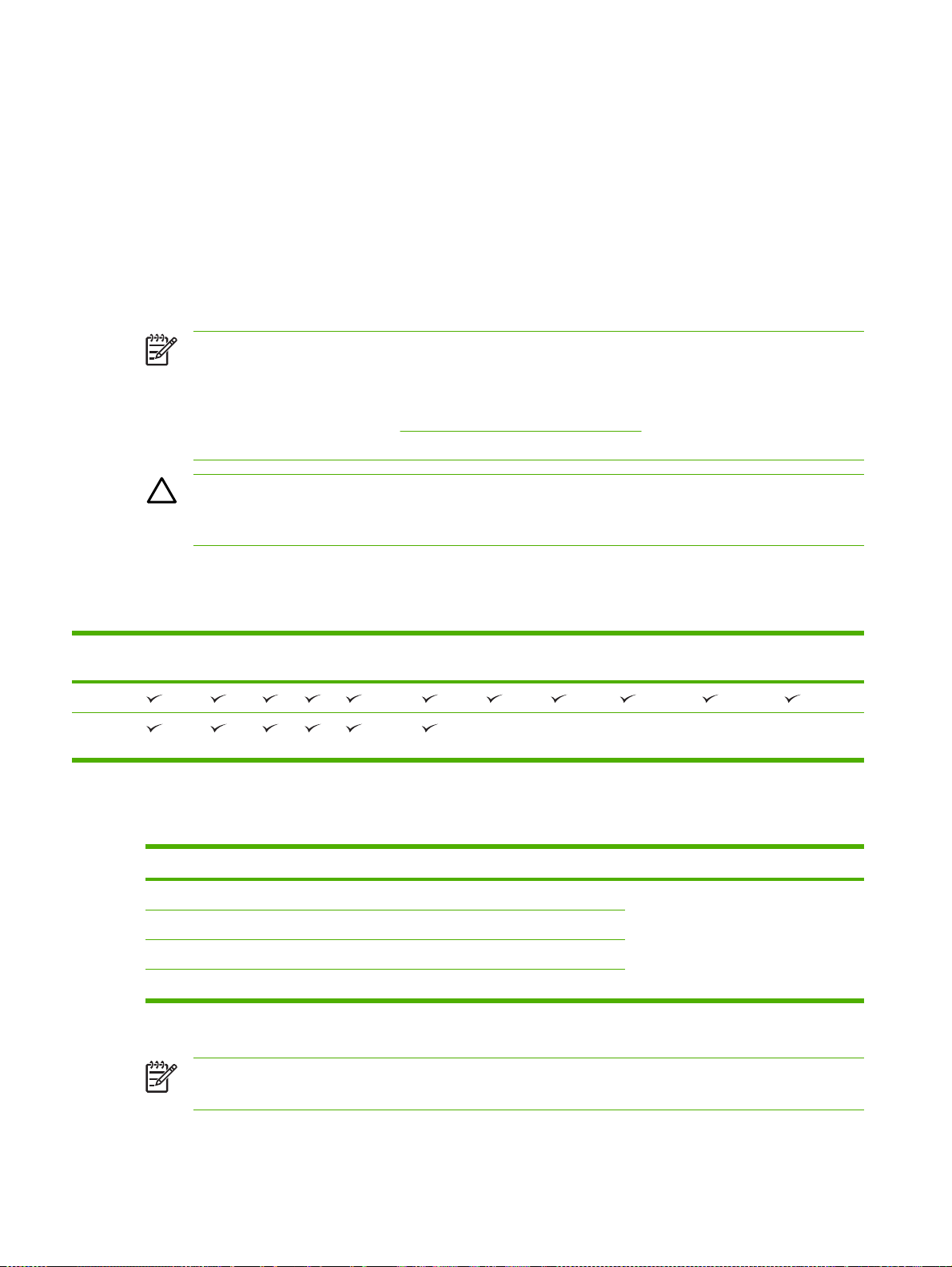
Välja utskriftsmaterial
Enheten kan hantera en rad olika material, t.ex. arkskuret papper, även 100 procent återvunnet papper,
kuvert, etiketter, OH-film och specialstorlekar. Egenskaper som vikt, sammansättning, grovlek och
fuktinnehåll är viktiga faktorer som påverkar enhetens prestanda och utskriftskvaliteten. Papper som
inte motsvarar riktlinjerna i den här handboken kan orsaka följande problem:
Dålig utskriftskvalitet
●
Ökat antal papperstrassel
●
Onödig förslitning av enheten, vilket medför reparationsbehov
●
OBS! Vissa papper kan uppfylla riktlinjerna i handboken men ändå ge undermåliga utskrifter.
Detta kan bero på felaktig hantering, fel temperatur- och fuktnivåer eller andra variabler som
Hewlett-Packard inte kan kontrollera. Innan du köper mycket material bör du se till att det uppfyller
kraven som anges i den här användarhandboken och i HP LaserJet Printer Family Print Media
Guide, som går att hämta på
köper stora mängder.
VIKTIGT Om du använder material som inte uppfyller HP-specifikationerna kan fel uppstå i
enheten som kan medföra reparationer. Sådana reparationer täcks inte av HP-garantin eller
serviceavtal.
www.hp.com/support/ljpaperguide. Prova alltid papperet innan du
Materialstorlekar som kan användas
Tabell 4-1 Materialstorlekar som kan användas
Inmatnin
gsfack:
Fack 1
Fack 2,
fack 3
1
Kuvert som kan användas är #10, Monarch, C5, DL, och B5.
Letter Legal A4 A5 Executive
(JIS)
Tabell 4-2 Automatisk dubbelsidig utskrift
Materialstorlek Mått Vikt och tjocklek
Letter 216 x 279 mm
Legal 216 x 356 mm
A4 211 x 297 mm
JIS 216 x 330 mm
1
Automatisk dubbelsidig utskrift på tyngre papper än de som visas kan ge oönskade resultat
B5 (JIS) 16K Egen Statement S Postcard
1
60 till 199 g/m
(JIS)
2
Kuvert
1
OBS! Automatisk dubbelsidig (duplex) utskrift är tillgänglig i HP LaserJet P3005d-, HP LaserJet
P3005dn- och HP LaserJet P3005x-modellerna.
56 Kapitel 4 Material och fack SVWW
Page 69
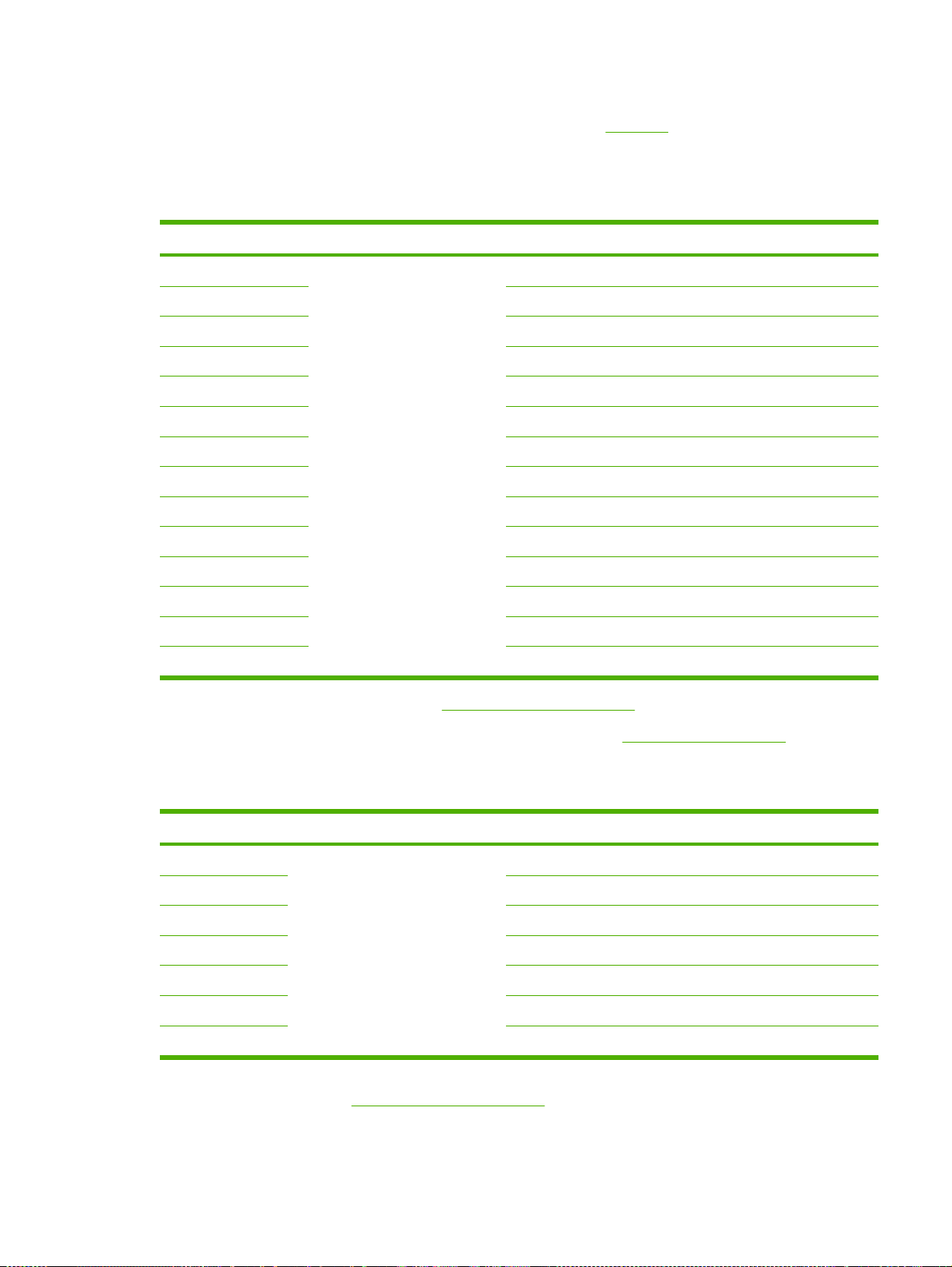
Manuell dubbelsidig utskrift. Alla de materialstorlekar och -typer som går att använda för utskrift från
fack 1 kan också användas för manuell dubbelsidig utskrift. Se
Skriva ut för mer information.
Materialtyper som kan användas
Tabell 4-3 Materialtyper för fack 1
Typ Mått Vikt eller tjocklek Kapacitet
Vanlig Minsta storlek: 76 x 127 mm
Förtryckt
Största storlek: 216 x 356 mm
Brevpapper
Hålat
Finpapper
Returpapper
Färgat papper
Grovt
Lätt
Egen
2
OH-film
Kuvert
60 till 199 g/m
60 till 120 g/m
60 till 120 g/m
60 till 120 g/m
60 till 120 g/m
60 till 120 g/m
60 till 120 g/m
60 till 199 g/m
60 till 75 g/m
60 till 199 g/m
0,10 till 0,14 mm tjockt Upp till 60 ark
75 till 90 g/m
2
2
2
2
2
2
2
2
2
2
2
100 ark
100 ark
100 ark
100 ark
100 ark
100 ark
100 ark
Upp till 100 ark
100 ark
Upp till 100 ark
10 kuvert
Etiketter 0,10 till 0,14 mm tjockt Upp till 60 ark
Kartong
1
Kapaciteten kan variera beroende på materialets vikt och tjocklek och olika miljöförutsättningar. Jämnheten ska vara 100 till
250 (Sheffield). Beställningsinformation finns i
2
Använd bara OH-film som är avsedd att användas tillsammans med HP LaserJet-skrivare. Skrivaren kan känna igen OH-film
Förbrukningsmaterial och tillbehör.
Mer än 163 g/m
som inte är lämplig att använda i HP LaserJet-skrivare. Mer information finns i
2
Undermenyn Utskriftskvalitet.
Upp till 100 ark
1
Tabell 4-4 Materialtyper för fack 1 och fack 3
Typ Mått Vikt eller tjocklek Kapacitet
Vanlig Minsta storlek: 140 x 216 mm
Förtryckt
Största storlek: 216 x 356 mm
Brevpapper
Hålat
Finpapper
Returpapper
Färgat papper
1
Skrivaren kan hantera utskriftsmaterial med flera olika standardstorlekar och specialstorlekar. Kapaciteten kan variera
60 till 120 g/m
60 till 120 g/m
60 till 120 g/m
60 till 120 g/m
60 till 120 g/m
60 till 120 g/m
60 till 120 g/m
2
2
2
2
2
2
2
Upp till 500 ark
Upp till 500 ark
Upp till 500 ark
Upp till 500 ark
Upp till 500 ark
Upp till 500 ark
Upp till 500 ark
beroende på materialets vikt och tjocklek och olika miljöförutsättningar. Jämnheten ska vara 100 till 250 (Sheffield).
Beställningsinformation finns i
Förbrukningsmaterial och tillbehör.
1
SVWW Välja utskriftsmaterial 57
Page 70
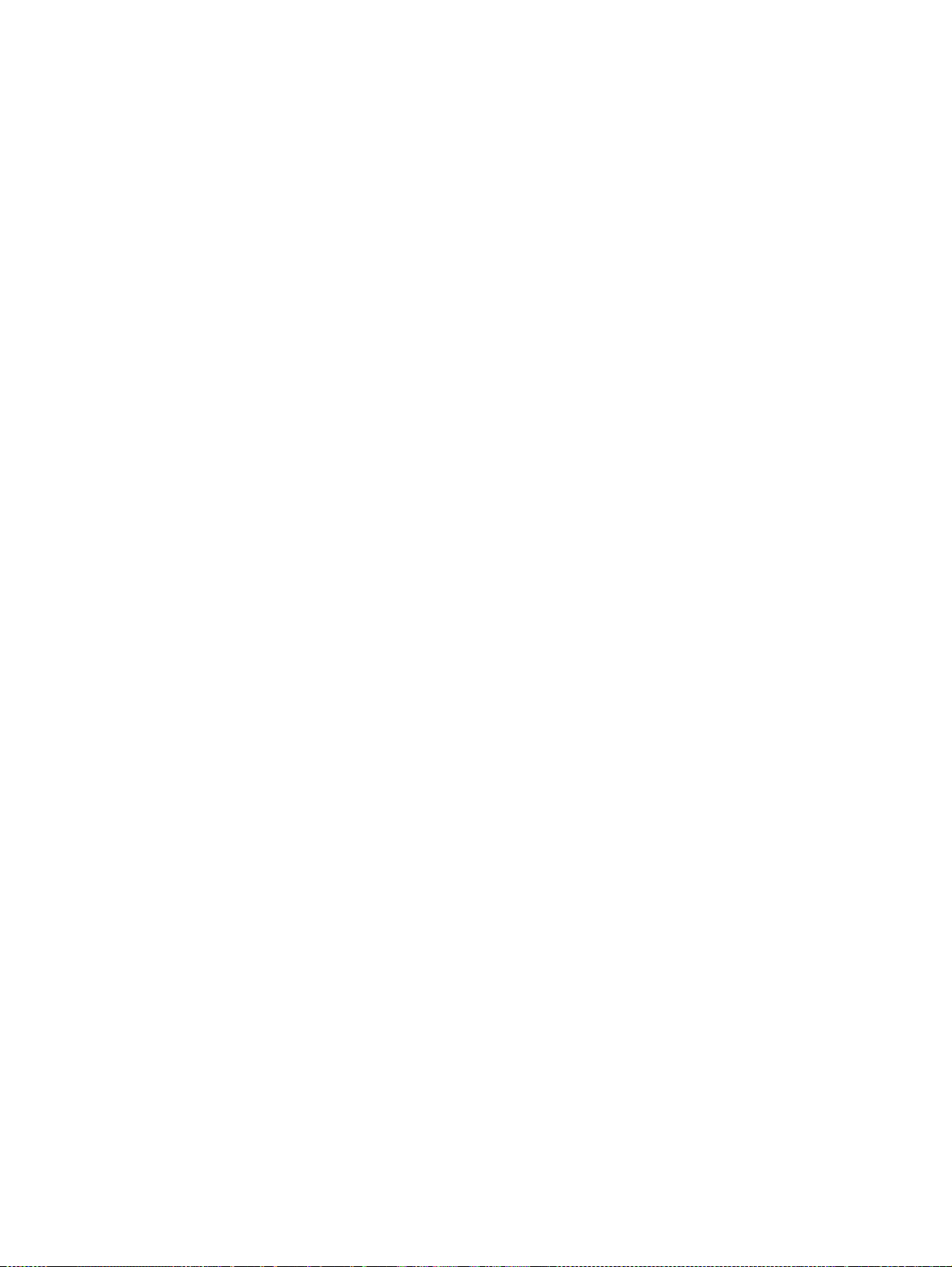
Utskrifts- och förvaringsmiljö
Den ideala utskrifts- och papperslagringsmiljön är vid eller nära rumstemperatur och det ska inte vara
för torrt eller fuktigt. Tänk på att papper är hygroskopiskt, det absorberar och tappar fukten snabbt.
Värme tillsammans med fukt skadar papperet. Värme gör att fukten i papperet avdunstar medan kyla
gör att den kondenserar på arken. Värme- och luftkonditioneringssystem tar bort det mesta av fukten
från ett rum. När ett papper packas upp och används förlorar det sin fukt, vilket orsakar ränder och
fläckar. Fuktigt väder eller luftfuktare kan göra att fukten ökar i rummet. När papper öppnas och används
absorberas överskottsfukt, vilket orsakar ljusa utskrifter och att delar av tecknen saknas. Dessutom kan
papper som förlorar och absorberar fukt böjas. Det kan orsaka att papperet fastnar.
Detta innebär att lagring och hantering av papperet är lika viktigt som själva tillverkningen av papperet.
Papperets lagringsmiljövillkor påverkar direkt dess utmatningsegenskaper.
Var noga med att inte köpa mer papper än vad som lätt går åt under en kort tid (ungefär 3 månader).
Papper som är lagrade under långa perioder kan utsättas för stora värme- och fuktskillnader vilket kan
orsaka skada. Det är viktigt att planera för att förhindra att stora lager papper förstörs.
Papper i förslutna förpackningar kan lagras i flera månader innan de används. Öppnade
pappersförpackningar är mer utsatta för miljöskador, framför allt om de inte förvaras fuktsäkert.
Papperets förvaringsmiljö ska kontrolleras regelbundet för att säkerställa optimal produktprestanda.
Kravet är 20° till 24°C, med en relativ luftfuktighet på 45 % till 55 %. Följande riktlinjer kan hjälpa dig att
bedöma papperets lagringsmiljö:
Papperet ska lagras vid eller nära rumstemperaturen.
●
Luften får inte vara för torr eller fuktig (beroende på papperets hygroskopiska egenskaper).
●
Det bästa sättet att lagra en öppnad pappersförpackning är att packa om den i den fuktsäkra
●
förpackningen. Om produktmiljön är utsatt för stora skillnader tar du bara ut den mängd papper
som behövs för dagens utskrifter för att förhindra att papperet skadas av fuktförändringar.
Korrekt förvaring av kuvert bidrar till utskriftskvaliteten. Kuverten ska förvaras plant. Om luft stängs
●
in i ett kuvert och skapar en luftbubbla kan kuvertet skrynklas under utskriften.
58 Kapitel 4 Material och fack SVWW
Page 71
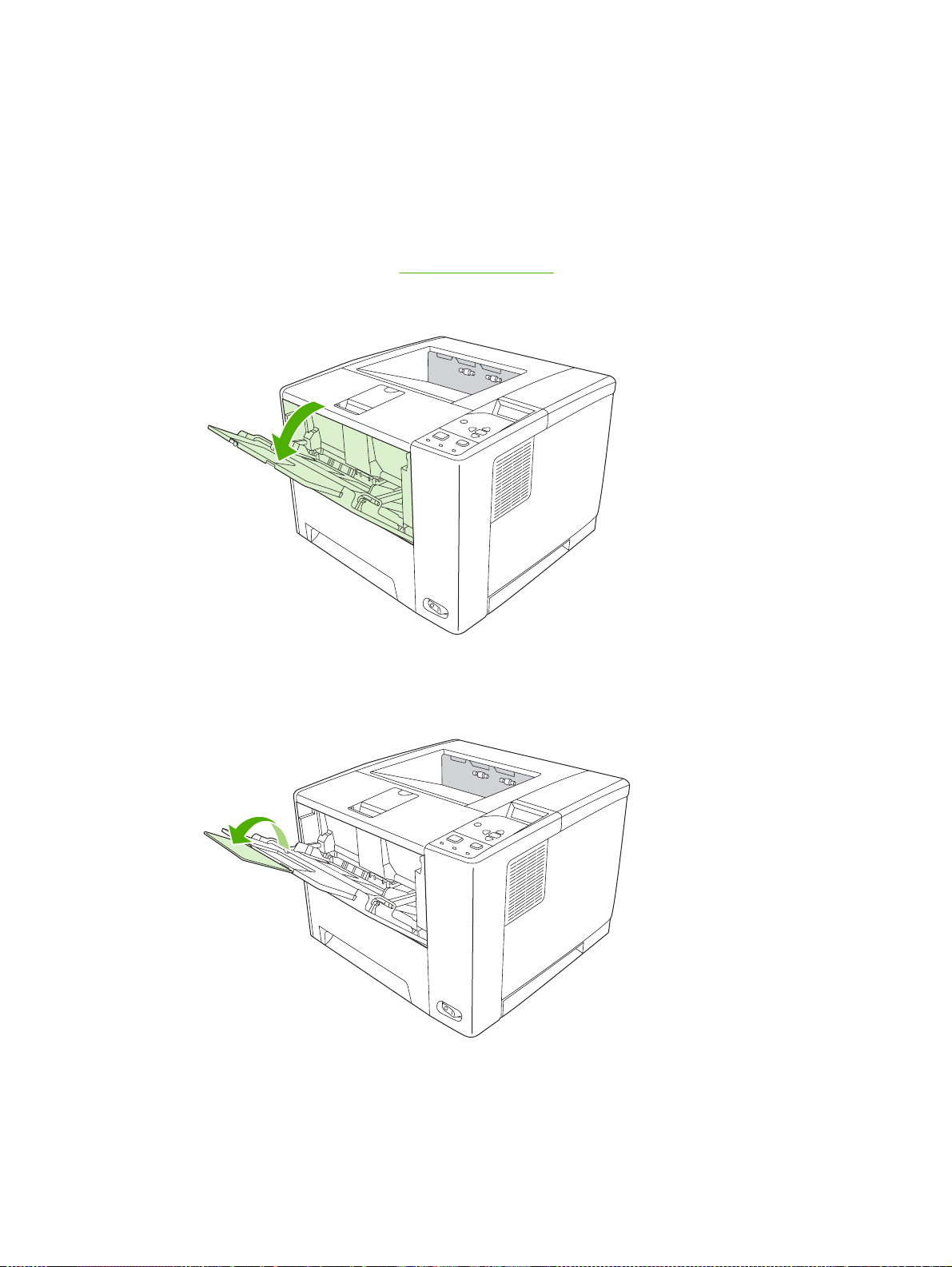
Fylla på material.
Fyll endast på med specialmaterial i fack 1, som t.ex. kuvert, etiketter och OH-film . Fyll på med papper
i fack 2 eller extrafack 3.
Fylla på fack 1 (kombifack)
Fack 1 rymmer upp till 100 pappersark, 75 OH-filmark, 50 etikettark eller 10 kuvert. Information om hur
du fyller på specialmaterial finns i
1. Öppna fack 1 genom att fälla ut den främre luckan.
Fylla på specialmedia.
2. Dra ut förlängningsdelen av plast. Om materialet som fylls på är längre än 229 mm fäller du även
ned den extra förlängningsdelen.
SVWW Fylla på material. 59
Page 72
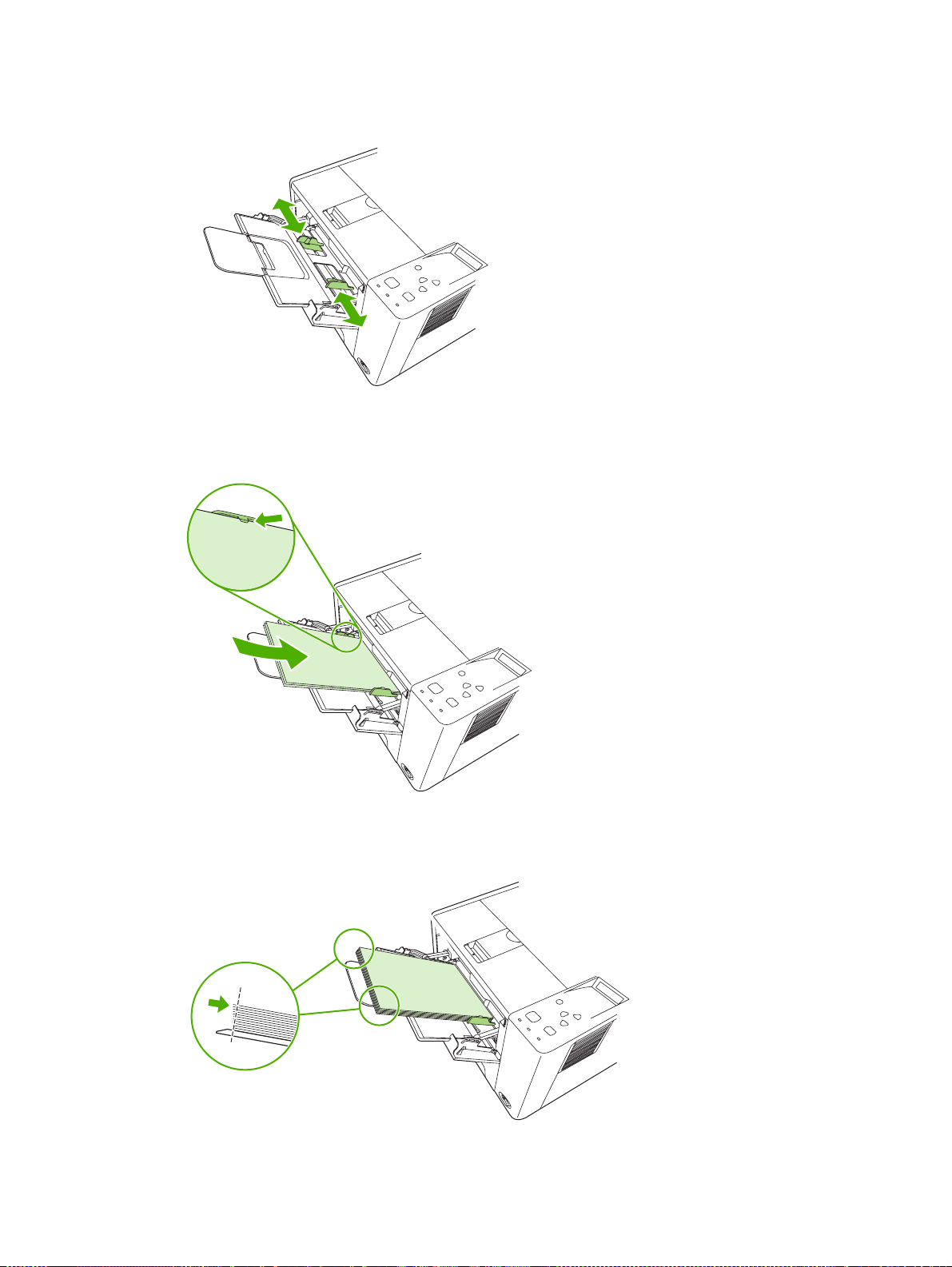
3. Dra ut pappersledarna tills de är något bredare ställda än utskriftsmaterialet.
4. Placera materialet i facket (korta sidan inåt och utskriftssidan uppåt). Materialet ska centreras
mellan breddreglagen och under flikarna på breddreglagen.
5. Skjut in pappersledarna tills de nuddar lätt vid utskriftsmaterialet på båda sidorna utan att böja det.
Se till att utskriftsmaterialet får plats under flikarna på pappersledarna.
60 Kapitel 4 Material och fack SVWW
Page 73

OBS! Lägg inte i material i fack 1 under pågående utskrift. Då kan papperet fastna. Stäng inte
den främre luckan under pågående utskrift.
Anpassa användning av fack 1
Enheten kan ställas in för utskrift från fack 1 så länge det finns material i facket, eller för utskrift endast
från fack 1 om facket innehåller en särskild materialtyp. Se
Inställning Förklaring
Menyn Pappershantering.
Fack 1 TYP=ALLA
Fack 1 STORLEK=ALLA
Fack 1 TYP= eller Fack 1 STORLEK= en
annan typ än ALLA
Material hämtas först från fack 1 om facket inte är tomt eller stängt. Om det inte
finns papper i fack 1 hela tiden eller om du bara använder fack 1 till manuell
matning, behåller du standardinställningen FACK 1 TYP=ALLA och FACK 1
STORLEK=ALLA i pappershanteringsmenyn.
Fack 1 hanteras som de övriga facken. I stället för att först söka efter material i
fack 1, tar enheten material från det fack som matchar typ- och
storleksinställningarna som har valts i programmet.
I skrivardrivrutinen kan du välja media från vilket fack som helst (inklusive fack 1)
enligt typ, storlek eller källa. Anvisningar om att skriva ut en viss papperstyp eller
-storlek finns i
Typ och storlek.
Du kan även bestämma om enheten ska visa en fråga om material kan tas från fack 1 om begärd typ
och storlek inte finns i något annat fack. Du kan ange att enheten alltid ska fråga innan den tar material
från fack 1 eller om den bara ska fråga om fack 1 är tomt. Ställ in ANVÄND BEGÄRT FACK i
undermenyn Systeminställningar i menyn Konfigurera enhet.
Fylla på fack 2 och extrafack 3.
Fack 2 och 3 är bara avsedda för papper. Upplysningar om vilka pappersstorlekar som kan användas
Välja utskriftsmaterial.
finns i
1. Dra ut facket från enheten och ta bort eventuellt papper.
SVWW Fylla på material. 61
Page 74

2. På den bakre pappersledaren trycker du på fliken och justerar den så att pekaren motsvarar
pappersstorleken. Kontrollera att pappersledaren sitter ordentligt på plats (ett klickljud hörs när den
fastnar).
3. Justera sidopappersledarna utåt på så sätt att pekaren överensstämmer med storleken på det
papper du använder.
4. Placera papperet i facket och se till att det ligger plant i alla fyra hörn. Se till att papperet hålls under
höjdflikarna på pappersledaren längst bak i facket.
62 Kapitel 4 Material och fack SVWW
Page 75
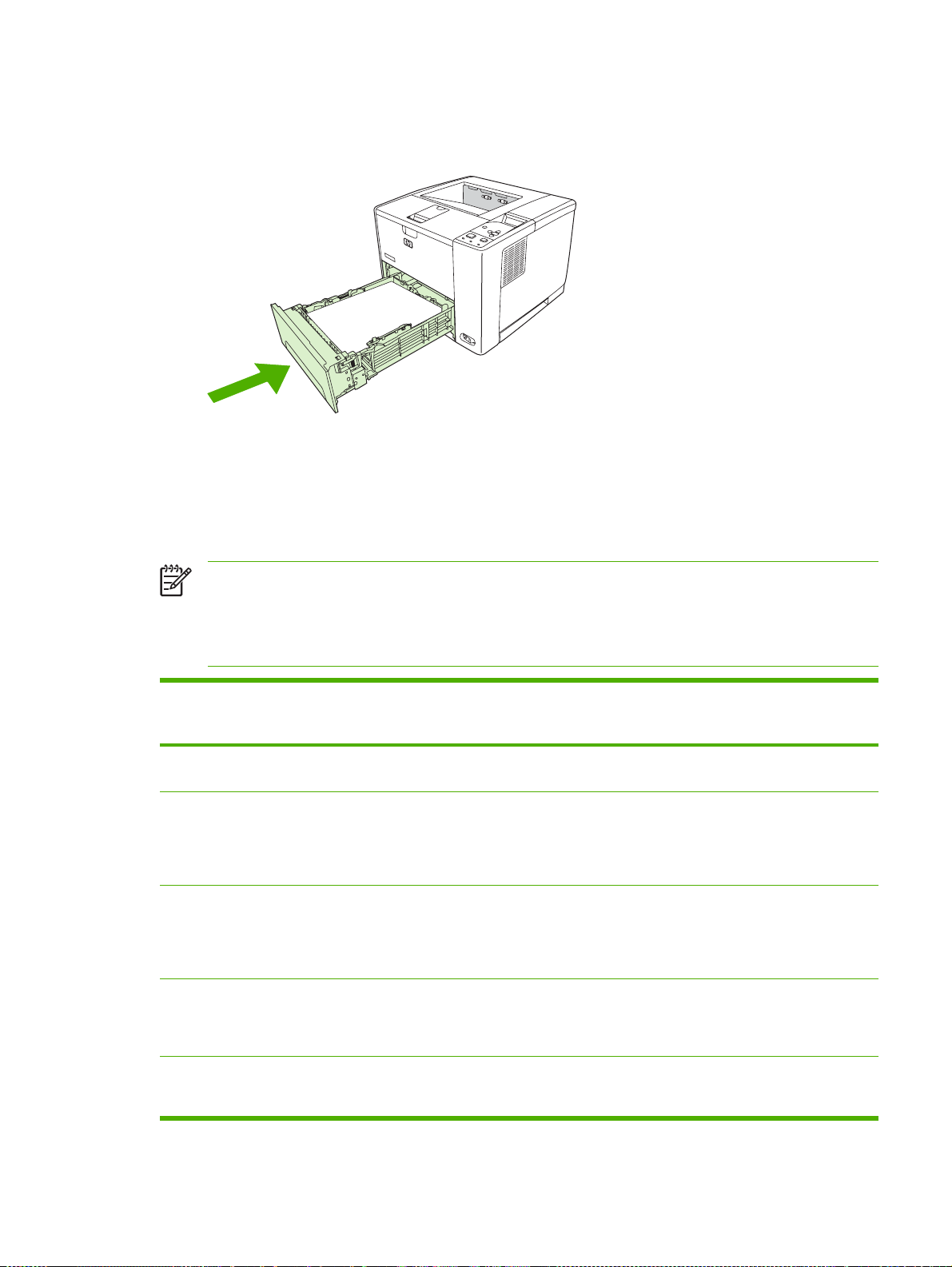
5. Tryck ner papperet så att lyftplattan av metall låses i rätt läge.
6. Skjut in facket i enheten igen.
Fylla på specialmedia
I följande tabell finns riktlinjer för påfyllning av specialmaterial och konfiguration av skrivardrivrutinen.
Använd rätt inställning för materialtyp i skrivardrivrutinen för att få bästa möjliga utskriftskvalitet. För
vissa materialtyper sänker produkten utskriftshastigheten.
OBS! I Windows skrivardrivrutin justerar du materialtypen på fliken Papper på
rullgardinslistan Typ.
I Macintosh skrivardrivrutin justerar du materialtypen på popup-menyn Skrivarfunktioner på
rullgardinslistan Materialtyp.
Materialtyp Maximal mängd som
går att fylla på i fack 2
eller tillvalsfack 3
Normalt Upp till 500 ark Vanligt eller
Kuvert Noll. Kuvert bör endast
användas i fack 1
Tunga kuvert Noll. Kuvert bör endast
användas i fack 1
Etiketter Noll. Etiketter bör
endast användas i
fack 1
Inställning av
skrivardrivrutin
ospecificerat
Kuvert Utskriftssidan vänds
Tungt kuvert Utskriftssidan vänds
Etiketter Utskriftssidan vänds
Materialorientering
för fack 1
Utskriftssidan vänds
uppåt
uppåt, frimärksytan
närmast produkten,
kortänden mot
produkten
uppåt, frimärksytan
närmast produkten,
kortänden mot
produkten
uppåt, med den övre
kanten mot fackets
framsida
Materialorientering
för fack 2 eller fack 3
Utskriftssidan vänds
nedåt
Skriv inte ut kuvert från
fack 2 eller
tillvalsfack 3.
Skriv inte ut tunga
kuvert från fack 2 eller
tillvalsfack 3.
Skriv inte ut etiketter
från fack 2 eller
tillvalsfack 3.
OH-film Noll. OH-film bör
endast användas i
fack 1
OH-film Utskriftssidan vänds
uppåt
Skriv inte ut OH-film
från fack 2 eller
tillvalsfack 3.
SVWW Fylla på material. 63
Page 76

Materialtyp Maximal mängd som
går att fylla på i fack 2
eller tillvalsfack 3
Inställning av
skrivardrivrutin
Materialorientering
för fack 1
Materialorientering
för fack 2 eller fack 3
Brevpapper (enkelsidig
utskrift)
Brevpapper
(dubbelsidig utskrift)
Kartong Noll. Kartongpapper
Grovt Upp till 50 mm bunthöjd Grovt Utskriftssidan vänds
Upp till 500 ark Brevpapper Utskriftssidan vänds
Upp till 500 ark Brevpapper Utskriftssidan vänds
Kartong eller tungt Utskriftssidan vänds
bör endast användas i
fack 1
uppåt, med den övre
kanten mot produkten
nedåt, med den övre
kanten vänd bort från
produkten
uppåt
uppåt
Utskriftssidan vänds
nedåt, med den övre
kanten mot fackets
framsida
Utskriftssidan vänds
uppåt, med den övre
kanten mot fackets
baksida
Skriv inte ut på kartong
från fack 2 eller
tillvalsfack 3.
Utskriftssidan vänds
nedåt
64 Kapitel 4 Material och fack SVWW
Page 77

Styra utskrifter
I Windows finns det tre inställningar som påverkar hur skrivaren hämtar material när du skriver ut.
Inställningarna Källa, Typ och Storlek visas i dialogrutorna Utskriftsformat, Skriv ut eller Egenskaper
för skrivare i de flesta program. Om du inte ändrar dessa inställningar använder enheten automatiskt
standardinställningarna för val av fack.
VIKTIGT Ändra enhetsinställningarna i programmet eller skrivardrivrutinen så långt det är
möjligt, eftersom de ändringar du gör från kontrollpanelen blir till standardinställningar för
efterföljande utskrifter. De inställningar som väljs i programmet eller skrivardrivrutinen åsidosätter
de som väljs i kontrollpanelen.
Källa
Skriv ut från Källa om du vill ange från vilket fack materialet ska hämtas. Enheten försöker skriva ut från
det facket oavsett materialets typ eller storlek. Om du väljer ett fack som är konfigurerat för en typ eller
storlek som inte matchar utskriften, avbryts utskriften tills du laddar facket med material av rätt storlek
eller typ. Om du laddar facket på rätt sätt börjar enheten skriva ut. Tryck på
fack.
OBS! Om det uppstår problem när du ska skriva ut enligt Källa, se Prioritet för
utskriftsinställningar.
Typ och storlek
om du vill ange ett annat
Skriv ut enligt Typ eller Storlek när du vill att materialet ska tas från det första fack som är laddat med
den typ eller storlek som du har valt. Att välja material efter typ snarare än efter källa, kan liknas vid att
låsa vissa fack för användning vid utskrift. Det minskar risken att du av misstag använder specialmaterial
för utskrift. Om ett fack t.ex. är konfigurerat för brevpapper och du anger i drivrutinen att du vill skriva ut
på vanligt papper, hämtas inte materialet från det facket, utan från ett fack som har vanligt papper och
som är konfigurerat för vanligt papper.
OBS! Om du väljer Alla aktiveras inte spärrfunktionen för facket.
Att välja material efter typ och inte efter storlek resulterar i högre utskriftskvalitet för tungt papper, glatta
papper och OH-film. Använder du fel inställning kan utskriftskvaliteten bli dålig. Skriv alltid ut enligt
Typ för specialmaterial, t.ex. etiketter och OH-film. Skriv alltid ut enligt Storlek för kuvert.
Om du vill skriva ut enligt Typ eller Storlek och facken inte har konfigurerats för en viss typ eller
●
storlek, lägger du materialet i fack 1. I drivrutinen väljer du därefter Typ eller Storlek i
dialogrutan Utskriftsformat, Skriv ut eller Egenskaper för skrivare.
Om du ofta skriver ut på en viss typ eller storlek av material kan enhetsadministratören (för en
●
nätverksenhet) eller du (för en lokal enhet) konfigurera ett fack för den typen eller storleken. När
du sedan väljer den typen eller storleken vid utskrift, hämtas materialet från det fack som är
konfigurerat för typen och storleken ifråga.
När du stänger fack 2 eller extrafacket 3 kan ett meddelande visas som uppmanar dig att välja
●
Typ eller Storlek för det facket. Om facket redan är rätt inställt, trycker du på
läget Redo.
för att återgå till
SVWW Styra utskrifter 65
Page 78
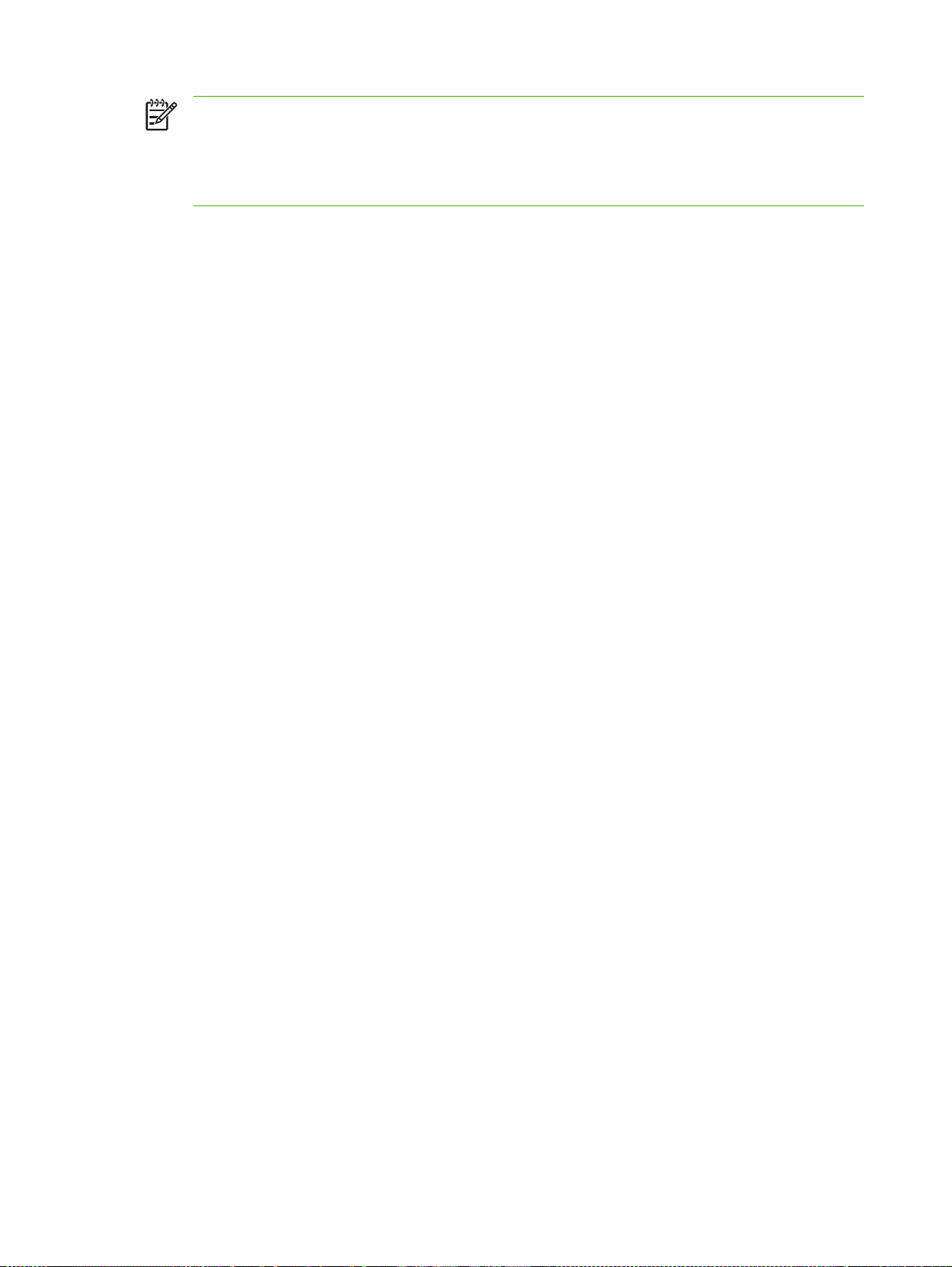
OBS! Om alla facktypsinställningarna har värdet ALLA och om du inte väljer ett visst fack (källa)
i skrivardrivrutinen tar enheten material från det nedersta facket. Om du till exempel har ett
extrafack 3 installerat tar enheten material från det facket först. Om storleks- och typinställningen
för fack 1 emellertid har värdet ALLA och det finns material i facket görs utskriften från fack 1
först. Om fack 1 är stängt görs utskriften från det nedersta facket.
66 Kapitel 4 Material och fack SVWW
Page 79

Välja utmatningsfack
Enheten har två utmatningsfack som färdiga utskrifter matas ut till:
Det övre utmatningsfacket (utskriftssidan nedåt): Det här är standardutmatningsfacket som sitter
●
längst upp i enheten. Utskrifter matas ut med utskriftssidan nedåt i det här facket.
Det bakre utmatningsfacket (utskriftssidan uppåt): Utskrifter matas ut med utskriftssidan uppåt i
●
det här facket på enhetens baksida.
OBS! Det går inte att använda automatisk dubbelsidig utskrift när du skriver ut till det bakre
utmatningsfacket.
Skriva ut till det övre utmatningsfacket
1. Kontrollera att det bakre utmatningsfacket är stängt. Om det bakre utmatningsfacket är öppet
matas utskriften ut till det facket.
2. Om du skriver ut på långt material fäller du ned pappersstödet till det övre utmatningsfacket.
3. Skicka utskriften från datorn till enheten.
SVWW Välja utmatningsfack 67
Page 80

Skriva ut till det bakre utmatningsfacket
OBS! När fack 1 och det bakre utmatningsfacket används tillsammans får du en rak
pappersbana för utskriften. Om du använder en rak pappersbana kan det minska papperets
benägenhet att rulla ihop sig.
1. Öppna det bakre utmatningsfacket.
2. Om du skriver ut på långt material drar du ut förlängningsdelen till facket.
3. Skicka utskriften från datorn till enheten.
68 Kapitel 4 Material och fack SVWW
Page 81
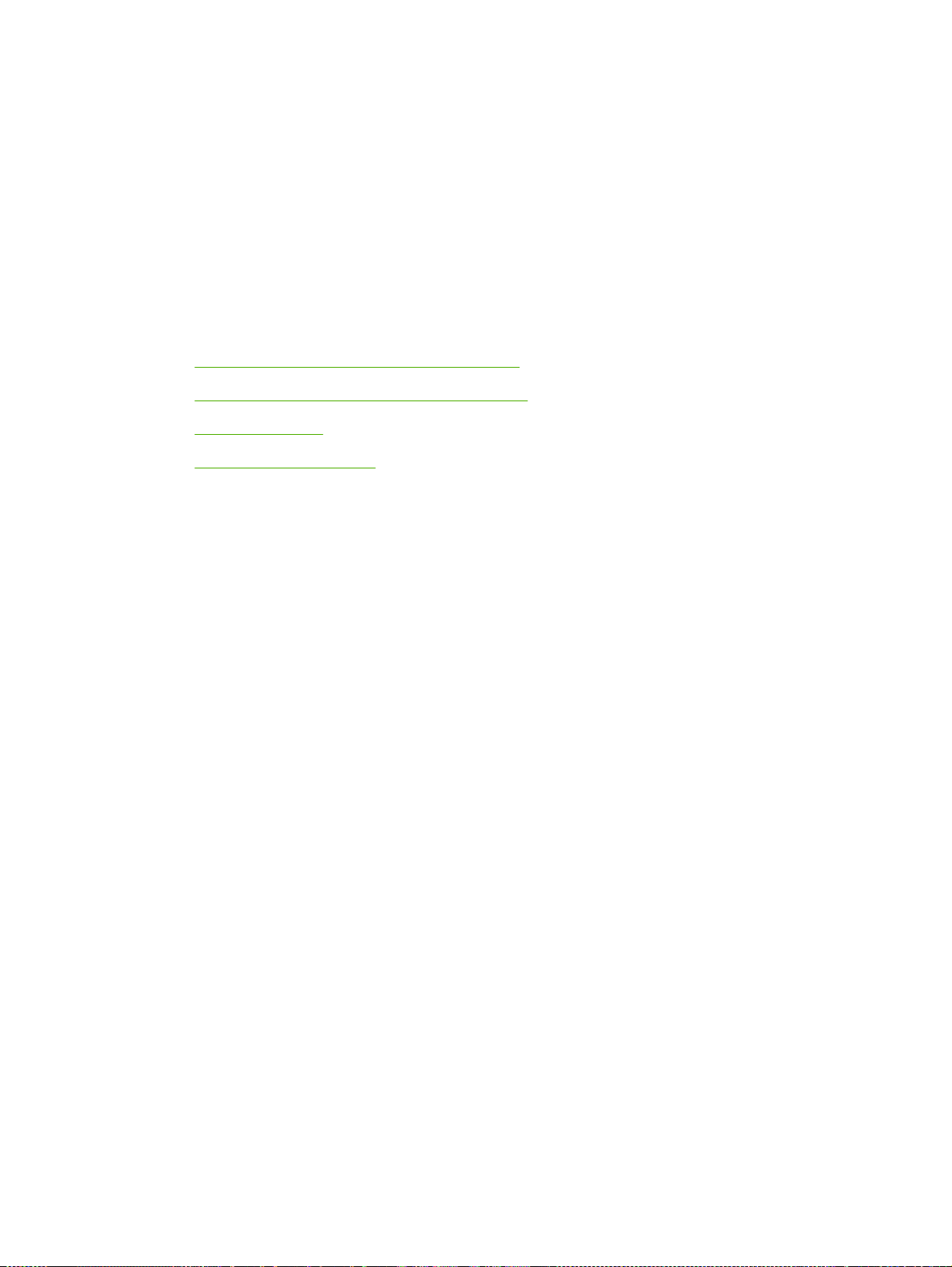
5 Skriva ut
I det här kapitlet beskrivs hur du utför grundläggande utskriftsuppgifter:
Använda funktioner i Windows enhetsdrivrutin
●
Använda funktioner i Macintosh enhetsdrivrutin
●
Avbryta en utskrift
●
Hantera lagrade utskrifter
●
SVWW 69
Page 82

Använda funktioner i Windows enhetsdrivrutin
När du skriver ut från program finns många av produktens funktioner i enhetsdrivrutinen. Mer information
om funktionerna som är tillgängliga i enhetsdrivrutinen finns i onlinehjälpen för enhetsdrivrutinen.
Följande funktioner beskrivs i det här avsnittet:
Skapa och använda snabbinställningar
●
Använda vattenstämplar
●
Ändra storlek på dokument
●
Ange en egen pappersstorlek från skrivardrivrutinen
●
Använda olika papper och omslag vid utskrift
●
Skriva ut en tom förstasida
●
Skriva ut flera sidor på ett ark
●
Skriva ut på båda sidorna av papperet
●
Använda fliken Tjänster
●
OBS! Inställningar i enhetsdrivrutinen och programmet åsidosätter i allmänhet inställningarna
på kontrollpanelen. Inställningarna i programmet åsidosätter i allmänhet inställningarna i
enhetsdrivrutinen.
Skapa och använda snabbinställningar
Använd snabbinställningar om du vill spara drivrutinens aktuella inställningar för återanvändning.
Snabbinställningar är tillgängliga på de flesta flikar i skrivardrivrutinen. Du kan spara 25
snabbinställningar för utskrift.
Skapa en snabbinställning
1. Öppna skrivardrivrutinen (se
2. Välj de utskriftsinställningar som du vill använda.
3. Ange ett namn på snabbinställningen i rutan Snabbinställningar för utskriftsjobb.
4. Klicka på Spara.
Använda snabbinställningar
1. Öppna skrivardrivrutinen (se
2. Välj den snabbinställning som du vill använda i listrutan Snabbinställningar för utskriftsjobb.
3. Klicka på OK.
OBS! Om du vill använda skrivardrivrutinens standardinställningar väljer du
Standardinställningar för utskrift i listrutan Snabbinställningar för utskriftsjobb.
Öppna skrivardrivrutinerna).
Öppna skrivardrivrutinerna).
70 Kapitel 5 Skriva ut SVWW
Page 83
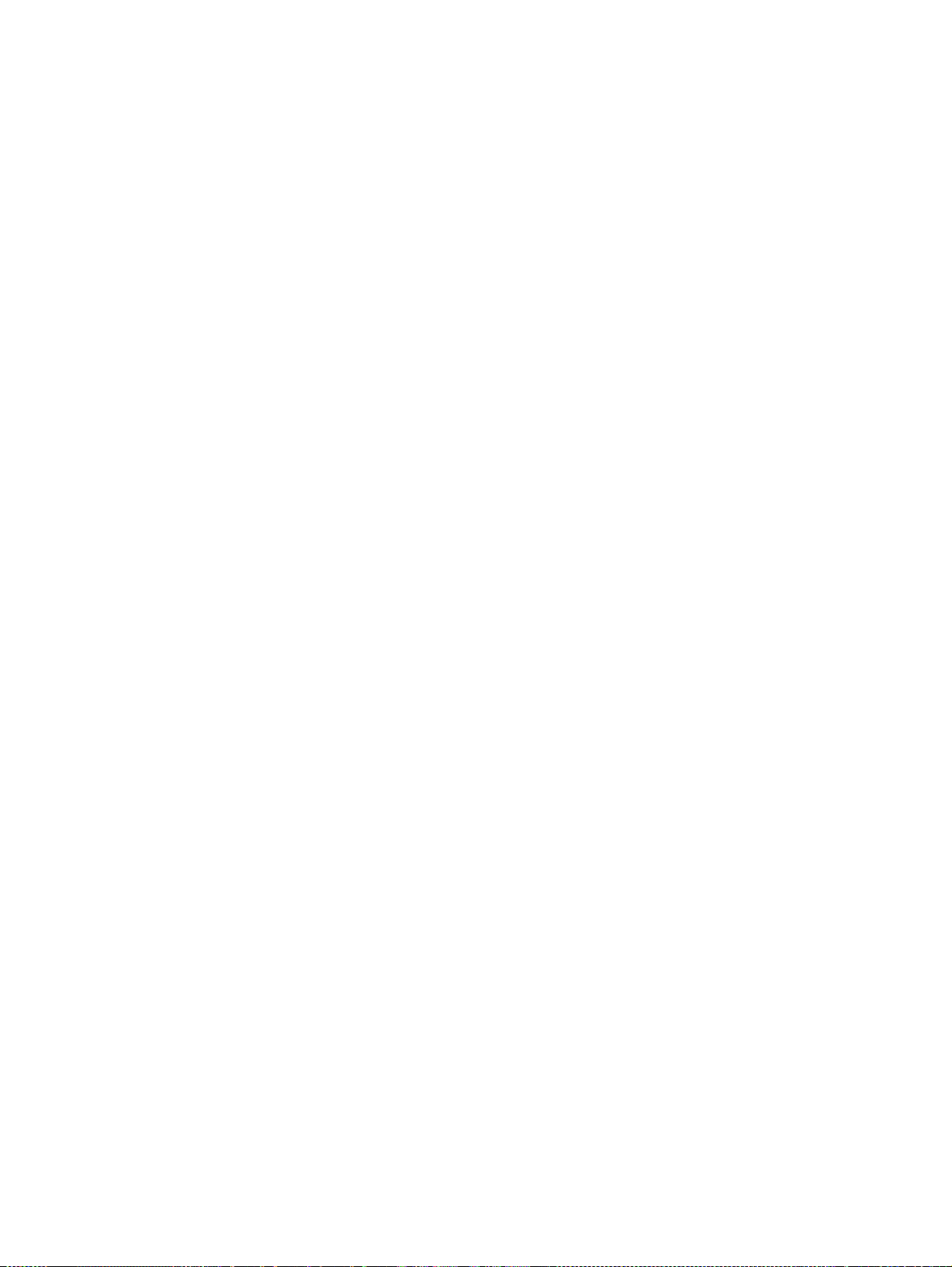
Använda vattenstämplar
En vattenstämpel är ett meddelande, t.ex. "Konfidentiellt", som skrivs ut i bakgrunden på alla sidor i ett
dokument.
1. Klicka på Skriv ut i menyn Arkiv i programmet.
2. Markera drivrutinen och klicka på Egenskaper eller Inställningar.
3. På fliken Effekter klickar du på listrutan Vattenstämplar.
4. Klicka på den vattenstämpel du vill använda. Om du vill skapa en ny vattenstämpel klickar du
på Redigera.
5. Om du vill att vattenstämpeln endast ska visas på första sidan i dokumentet klickar du på Endast
första sidan.
6. Klicka på OK.
Om du vill ta bort vattenstämpeln klickar du på (ingen) i listrutan Vattenstämplar.
Ändra storlek på dokument
Använd alternativen för att ändra storlek om du vill skala ett dokument till ett procentvärde av dess
normala storlek. Du kan även skriva ut dokumentet på ett annat pappersformat utan att skala det.
Förminska eller förstora ett dokument
1. Klicka på Skriv ut i menyn Arkiv i programmet.
2. Markera drivrutinen och klicka på Egenskaper eller Inställningar.
3. På fliken Effekter bredvid % av normalstorlek anger du den procentsats med vilken du vill
förminska eller förstora dokumentet.
Du kan även justera procentsatsen med hjälp av rullningslisten.
4. Klicka på OK.
Skriva ut ett dokument på papper i annan storlek
1. Klicka på Skriv ut i menyn Arkiv i programmet.
2. Markera drivrutinen och klicka på Egenskaper eller Inställningar.
3. På fliken Effekter klickar du på Skriv ut dokument på.
4. Välj pappersstorlek för utskriften.
5. Om du vill skriva ut dokumentet utan att skala det, ska du se till att alternativet Anpassainte är
markerat.
6. Klicka på OK.
Ange en egen pappersstorlek från skrivardrivrutinen
1. Klicka på Skriv ut i menyn Arkiv i programmet.
2. Markera drivrutinen och klicka på Egenskaper eller Inställningar.
SVWW Använda funktioner i Windows enhetsdrivrutin 71
Page 84

3. På fliken Papper eller Papper/kvalitet klickar du på Eget.
4. I fönstret Egna pappersformat skriver du namnet på specialpapperet.
5. Ange längd och bredd för papperet. Om du anger en storlek som är för liten eller för stor, justeras
storleken i skrivardrivrutinen till minimi- eller maximistorleken.
6. Klicka vid behov på knappen för att ändra måttenhet mellan millimeter och tum.
7. Klicka på Spara.
8. Klicka på Stäng. Namnet du sparade visas i listan med pappersstorlekar för framtida bruk.
Använda olika papper och omslag vid utskrift
Följ dessa anvisningar om du vill skriva ut så att den första sidan blir annorlunda än de övriga
dokumentsidorna.
1. Öppna skrivardrivrutinen (se
2. På fliken Papper eller Papper/kvalitet väljer du lämpligt papper för första sidan i utskriften.
3. Klicka på Använd olika papper/omslag.
4. I listrutan klickar du på de sidor eller omslag som du vill skriva ut på annat papper.
5. Om du vill skriva ut fram- eller baksida måste du också markera Lägg till ett tomt eller förtryckt
omslag.
6. I listrutorna Källa och Typ väljer du önskad papperstyp eller källa för de andra sidorna i utskriften.
OBS! Pappersstorleken måste vara densamma för alla sidorna i utskriften.
Öppna skrivardrivrutinerna).
Skriva ut en tom förstasida
1. Öppna skrivardrivrutinen (se Öppna skrivardrivrutinerna).
2. På fliken Papper eller Papper/kvalitet klickar du på Använd olika papper/omslag.
3. Klicka på Främre omslag i listrutan.
4. Klicka på Lägg till ett tomt eller förtryckt omslag.
Skriva ut flera sidor på ett ark
Du kan skriva ut flera sidor på ett och samma pappersark.
72 Kapitel 5 Skriva ut SVWW
Page 85

1. Klicka på Skriv ut i menyn Arkiv i programmet.
2. Markera drivrutinen och klicka på Egenskaper eller Inställningar.
3. Klicka på fliken Efterbehandling.
4. I avsnittet Alternativ för dokument anger du hur många sidor du vill skriva ut på varje ark (1, 2,
4, 6, 9 eller 16).
5. Om antalet sidor är större än 1 väljer du alternativ för Skriv ut sidramar och Sidföljd.
Om du behöver ändra sidorientering klickar du på fliken Efterbehandling och sedan på
●
Stående eller Liggande.
6. Klicka på OK. Produkten är nu inställd på att skriva ut det antal sidor per ark som du har valt.
Skriva ut på båda sidorna av papperet
Om en enhet för dubbelsidig utskrift är installerad kan du automatiskt skriva ut på båda sidorna av ett
papper. Om en enhet för dubbelsidig utskrift inte är tillgänglig kan du skriva ut manuellt på båda sidorna
av papperet genom att mata in papperet i produkten en andra gång.
OBS! I enhetsdrivrutinen är Skriv ut på båda sidorna (manuellt) endast tillgängligt när en
enhet för dubbelsidig utskrift inte är tillgänglig eller om det inte går att utföra dubbelsidig utskrift
på den materialtyp som används.
Om du vill konfigurera produkten för automatisk eller manuell dubbelsidig utskrift öppnar du egenskaper
för skrivardrivrutinen, klickar på fliken Enhetsinställningar och väljer de lämpliga inställningarna i
Installerbara alternativ.
OBS! Fliken Konfigurera är inte tillgänglig i programvaran.
OBS! Hur du öppnar egenskaper för enhetsdrivrutinen beror på vilket operativsystem du
använder. Mer information om hur du öppnar egenskaper för enhetsdrivrutinen för ditt
operativsystem finns i
konfigurationsinställningar.
SVWW Använda funktioner i Windows enhetsdrivrutin 73
Öppna skrivardrivrutinerna. Titta i kolumnen för ändringar av
Page 86
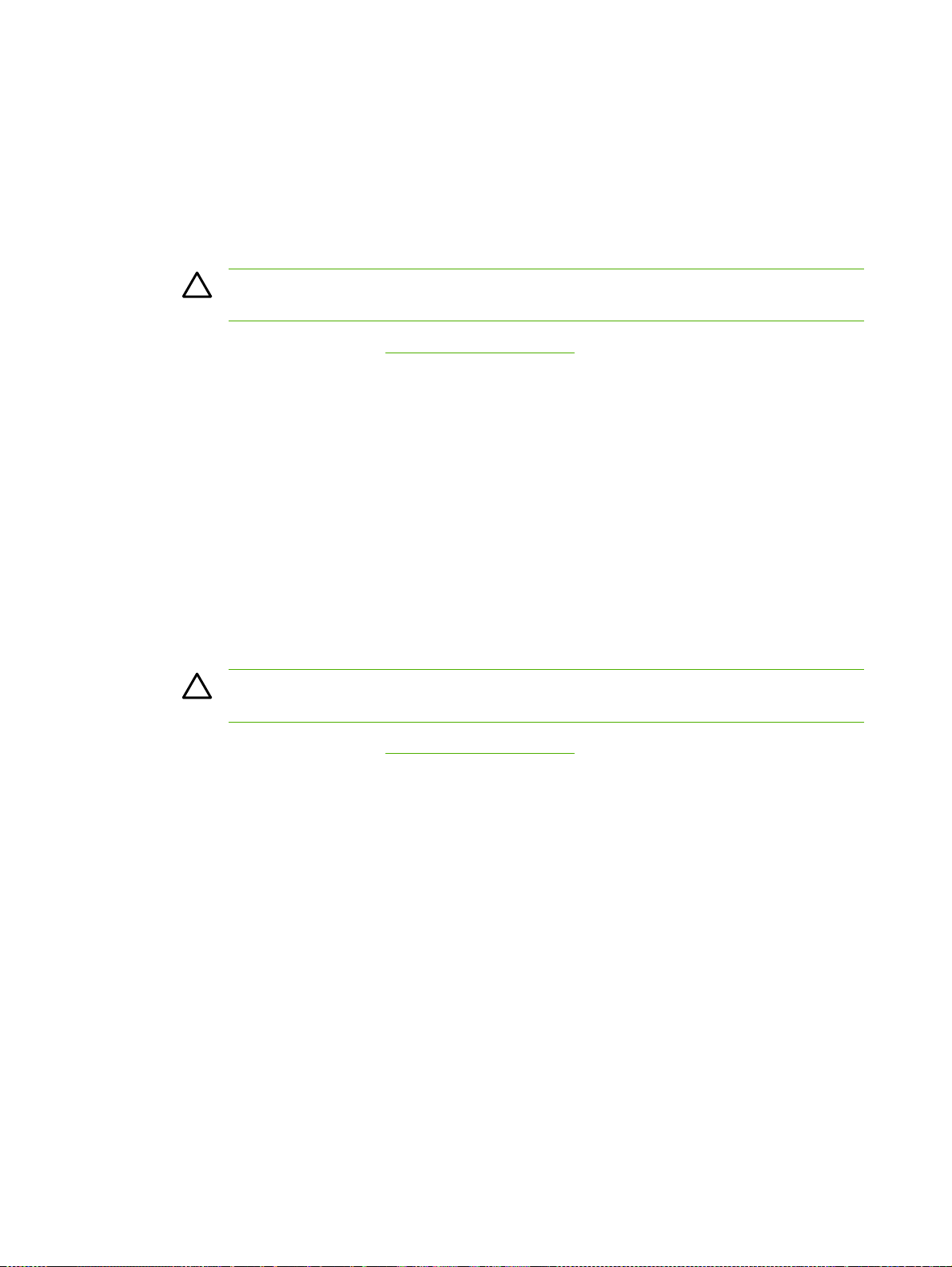
Använda automatisk dubbelsidig utskrift
1. Fyll på så mycket papper i något av facken att det räcker till utskriften. Om du fyller på
specialpapper, t.ex. papper med brevhuvud, gör du på något av följande sätt:
I fack 1 lägger du in papper med brevhuvud med framsidan upp och den nedre kanten först.
●
I övriga fack fyller du på brevpapper med framsidan ned och med den övre kanten mot fackets
●
bakre del.
VIKTIGT Använd inte papper som väger mer än 105 g/m2 (finpapper) så undviker du
papperstrassel.
2. Öppna skrivardrivrutinen (se Öppna skrivardrivrutinerna).
3. På fliken Efterbehandling väljer du Skriv ut på båda sidorna.
Välj Vänd sidorna uppåt vid behov för att ändra sättet på vilket sidorna vänds eller välj ett
●
bindningsalternativ i listrutan Häfteslayout.
4. Klicka på OK.
Skriva ut manuellt på båda sidorna
1. Fyll på så mycket papper i något av facken att det räcker till utskriften. Om du fyller på
specialpapper, t.ex. papper med brevhuvud, gör du på något av följande sätt:
I fack 1 lägger du in papper med brevhuvud med framsidan upp och den nedre kanten först.
●
I övriga fack fyller du på brevpapper med framsidan ned och med den övre kanten mot fackets
●
bakre del.
VIKTIGT Använd inte papper som väger mer än 105 g/m2 (finpapper) så undviker du
papperstrassel.
2. Öppna skrivardrivrutinen (se Öppna skrivardrivrutinerna).
3. På fliken Efterbehandling väljer du Skriv ut på båda sidorna (manuellt).
4. Klicka på OK.
5. Skicka utskriften till produkten. Följ instruktionerna i popup-fönstret som visas innan du lägger
tillbaka utskriftsbunten i fack 1 och skriver ut den andra sidan.
6. Gå till produkten. Ta bort tomt papper från fack 1. Lägg i en utskriftsbunt med framsidan uppåt och
den nedre kanten i enheten först. Du måste skriva ut den andra sidan från fack 1.
7. Tryck på en knapp på kontrollpanelen om du uppmanas att göra det.
Layoutalternativ för utskrift på båda sidorna
De fyra orienteringsalternativen för dubbelsidig utskrift visas nedan. Om du vill välja alternativ 1 eller 4
väljer du Vänd sidorna uppåt i skrivardrivrutinen.
74 Kapitel 5 Skriva ut SVWW
Page 87

1
2
3
4
2
3
2
3
5
1. Långsida, liggande Varannan utskriven bild är upp och ned. Motstående sidor läses sammanhängande
2. Liggande, bindning kortsida Varje utskriven bild har högersidan uppåt. Motstående sidor läses uppifrån och ned.
3. Stående, bindning långsida Det här är produktens standardinställning och den vanligaste layouten. Varje
4. Kortsida, stående Varannan utskriven bild är upp och ned. Motstående sidor läses sammanhängande
5
2
uppifrån och ned.
utskriven bild har högersidan uppåt. Motstående sidor läses uppifrån och ned.
uppifrån och ned.
2
3
5
3
5
Använda fliken Tjänster
Om produkten är ansluten till ett nätverk använder du fliken Tjänster till att hämta information om
produkten och status för förbrukningsmaterial. Klicka på Status för enhet och förbrukningsmaterial
om du vill öppna sidan Enhetsstatus i HP:s inbyggda webbserver. Sidan visar den aktuella statusen
för produkten, hur mycket som finns kvar i varje förbrukningsartikel i procent och information om hur du
beställer förbrukningsmaterial. Mer information finns i
Använda den inbäddade webbservern.
SVWW Använda funktioner i Windows enhetsdrivrutin 75
Page 88

Använda funktioner i Macintosh enhetsdrivrutin
När du skriver ut från program finns många av enhetens funktioner i enhetsdrivrutinen. Mer information
om funktionerna som är tillgängliga i enhetsdrivrutinen finns i onlinehjälpen för enhetsdrivrutinen.
Följande funktioner beskrivs i det här avsnittet:
Skapa och använda förinställningar
●
Skriva ut ett försättsblad
●
Skriva ut flera sidor på ett ark
●
Skriva ut på båda sidorna av papperet
●
OBS! Inställningar i enhetsdrivrutinen och programmet åsidosätter i allmänhet inställningarna
på kontrollpanelen. Inställningarna i programmet åsidosätter i allmänhet inställningarna i
enhetsdrivrutinen.
Skapa och använda förinställningar
Använd förinställningar om du vill spara skrivardrivrutinens aktuella inställningar för återanvändning.
Skapa en förinställning
1. Öppna skrivardrivrutinen (se
2. Välj utskriftsinställningarna
3. I rutan Förinställningar klickar du på Spara som..., och anger ett namn på förinställningen.
4. Klicka på OK.
Använda förinställningar
1. Öppna skrivardrivrutinen (se
2. I området Förinställningar väljer du den förinställning du vill använda.
OBS! Om du vill använda skrivardrivrutinens standardinställningar väljer du förinställningen
Standard.
Öppna skrivardrivrutinerna).
Öppna skrivardrivrutinerna).
Skriva ut ett försättsblad
Du kan skriva ut ett separat försättsblad för ditt dokument som innehåller ett meddelande (till exempel
"konfidentiellt").
1. Öppna skrivardrivrutinen (se
2. På snabbmenyn Försättsblad eller Papper/kvalitet väljer du om du vill skriva ut försättsbladet
Innan dokumentet eller Efter dokumentet.
Öppna skrivardrivrutinerna).
3. Välj det meddelande du vill skriva ut på försättsbladet i snabbmenyn Försättsbladstyp.
OBS! Om du vill skriva ut ett tomt försättsblad, väljer du Standard som
Försättsbladstyp.
76 Kapitel 5 Skriva ut SVWW
Page 89
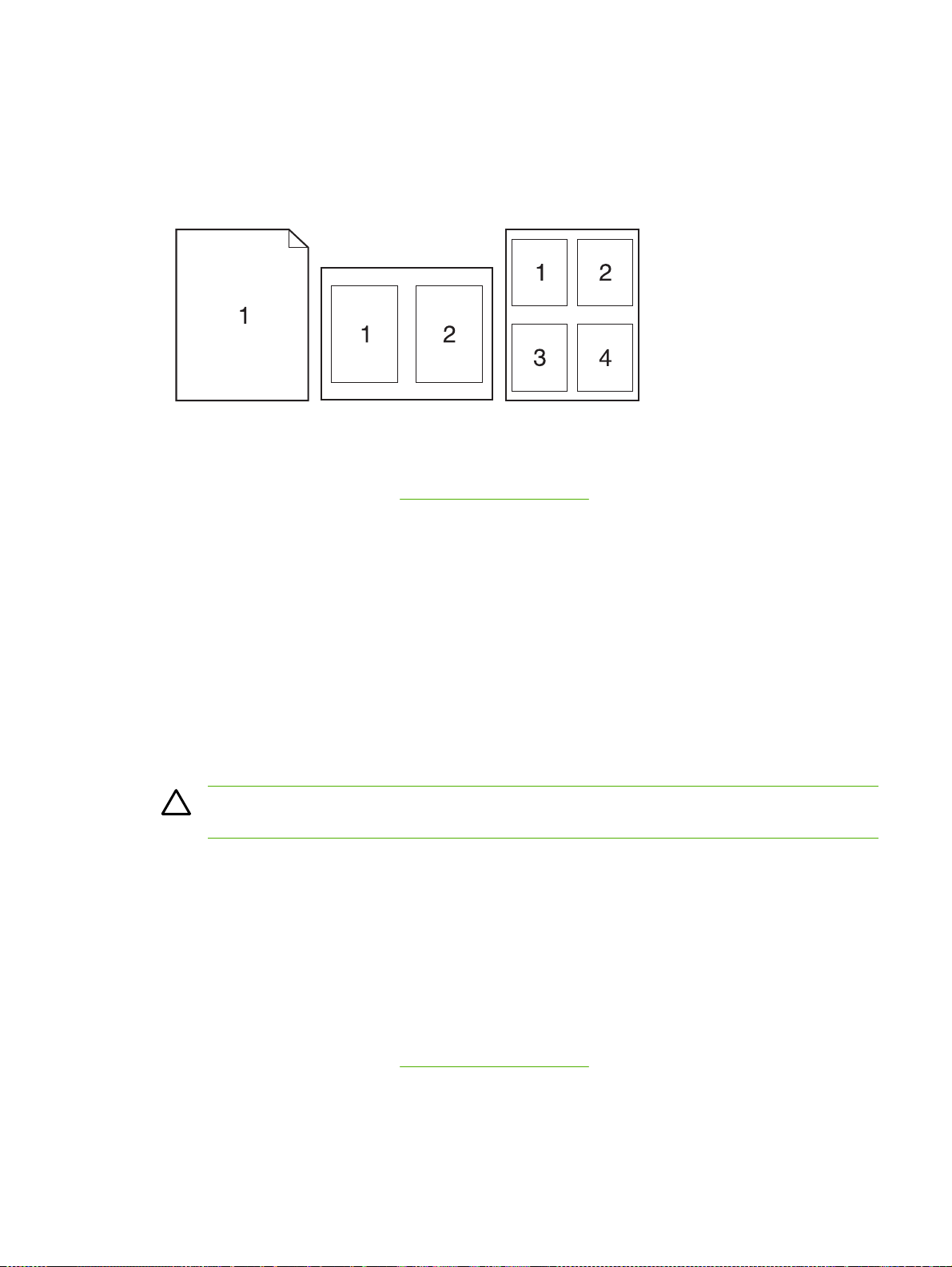
Skriva ut flera sidor på ett ark
Du kan skriva ut flera sidor på ett och samma pappersark. Den här funktionen ger ett kostnadseffektivt
sätt att skriva ut utkast.
1. Öppna skrivardrivrutinen (se Öppna skrivardrivrutinerna).
2. Klicka på snabbmenyn Layout.
3. Bredvid Sidor per ark väljer du det antal sidor som du vill skriva ut på varje blad (1, 2, 4, 6, 9 eller
16).
4. Klicka på Utskriftsriktning och välj ordning och placering för sidorna på arket.
5. Bredvid Ram väljer du den typen av ram som du vill skriva ut runt varje sida på arket.
Skriva ut på båda sidorna av papperet
Om en enhet för dubbelsidig utskrift är installerad kan du automatiskt skriva ut på båda sidorna av ett
papper. I annat fall kan du skriva ut manuellt på båda sidorna av papperet genom att mata in papperet
i enheten en andra gång.
VIKTIGT Använd inte papper som väger mer än 105 g/m2 (finpapper) så undviker du
papperstrassel.
Använda automatisk dubbelsidig utskrift
1. Fyll på så mycket papper i något av facken att det räcker till utskriften. Om du fyller på
specialpapper, t.ex. papper med brevhuvud, gör du på något av följande sätt:
För fack 1 fyller du på brevpapper med framsidan uppåt och matar in nedre kanten i skrivaren
●
först.
I övriga fack fyller du på brevpapper med framsidan nedåt och med den övre kanten mot
●
fackets bakre del.
2. Öppna skrivardrivrutinen (se
Öppna skrivardrivrutinerna).
3. Öppna snabbmenyn Layout.
SVWW Använda funktioner i Macintosh enhetsdrivrutin 77
Page 90
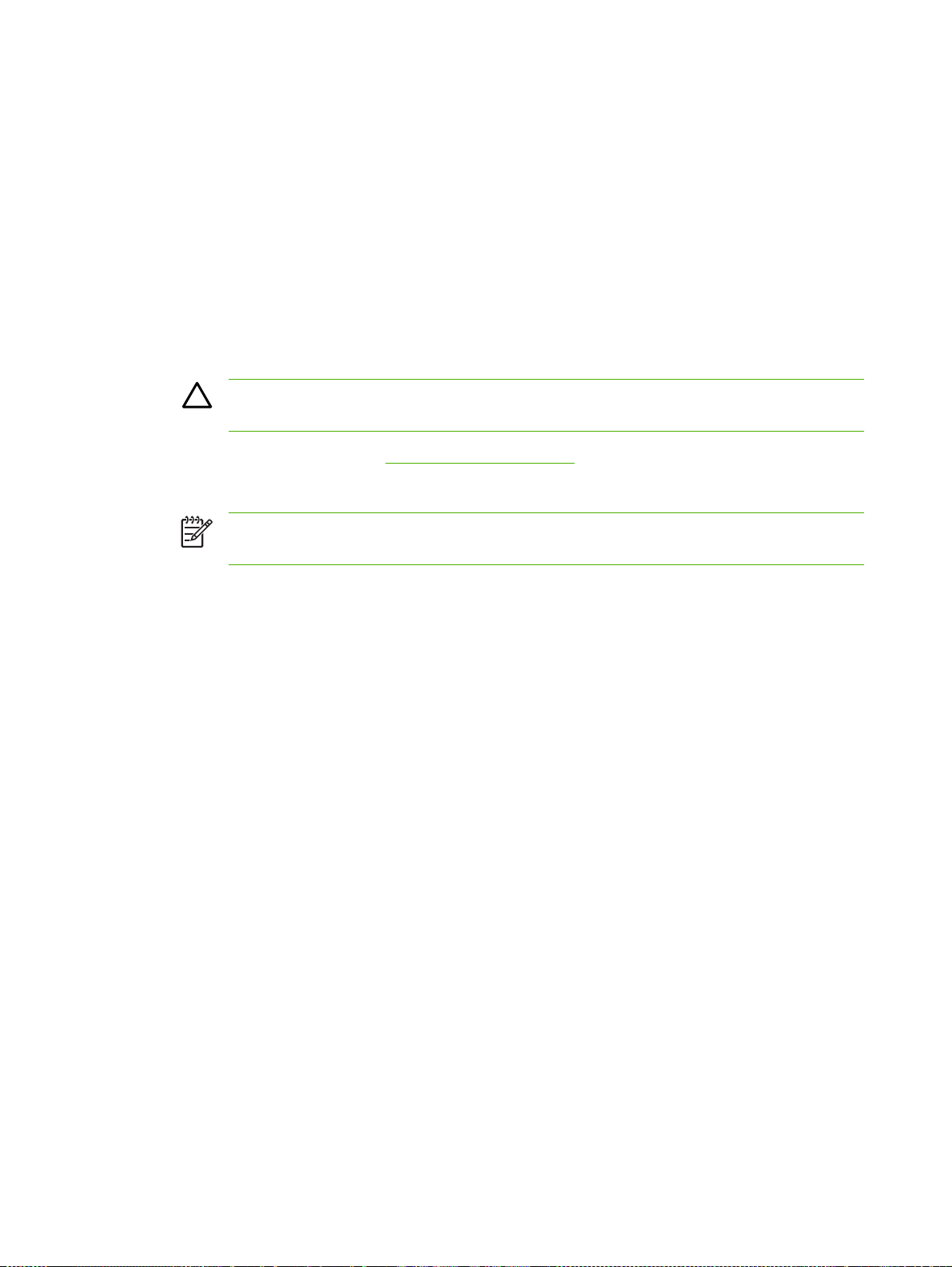
4. Bredvid Dubbelsidig utskrift väljer du antingen Bindning längs långsidan eller Bindning längs
kortsidan.
5. Klicka på Skriv ut.
Skriva ut manuellt på båda sidorna
1. Fyll på så mycket papper i något av facken att det räcker till utskriften. Om du fyller på
specialpapper, t.ex. papper med brevhuvud, gör du på något av följande sätt:
För fack 1 fyller du på brevpapper med framsidan uppåt och matar in nedre kanten i skrivaren
●
först.
I övriga fack fyller du på brevpapper med framsidan nedåt och med den övre kanten mot
●
fackets bakre del.
VIKTIGT Använd inte papper som väger mer än 105 g/m2 (finpapper) så undviker du
papperstrassel.
2. Öppna skrivardrivrutinen (se Öppna skrivardrivrutinerna).
3. På snabbmenyn Efterbehandling väljer du alternativet Manuell duplex.
OBS! Om alternativet Manuell duplex inte är aktiverat väljer du Manuell dubbelsidig
utskrift.
4. Klicka på Skriv ut. Följ instruktionerna i popup-fönstret som visas på datorn innan du fyller på
utskriftsbunten i Fack 1 och skriver ut den andra sidan.
5. Gå till skrivaren och ta bort eventuellt tomt papper som finns i fack 1.
6. Lägg i utskriftsbunten med framsidan uppåt och den nedre kanten i skrivaren först i fack 1. Du
måste skriva ut den andra sidan från fack 1.
7. Tryck på lämplig knapp på kontrollpanelen om du uppmanas att göra det.
78 Kapitel 5 Skriva ut SVWW
Page 91
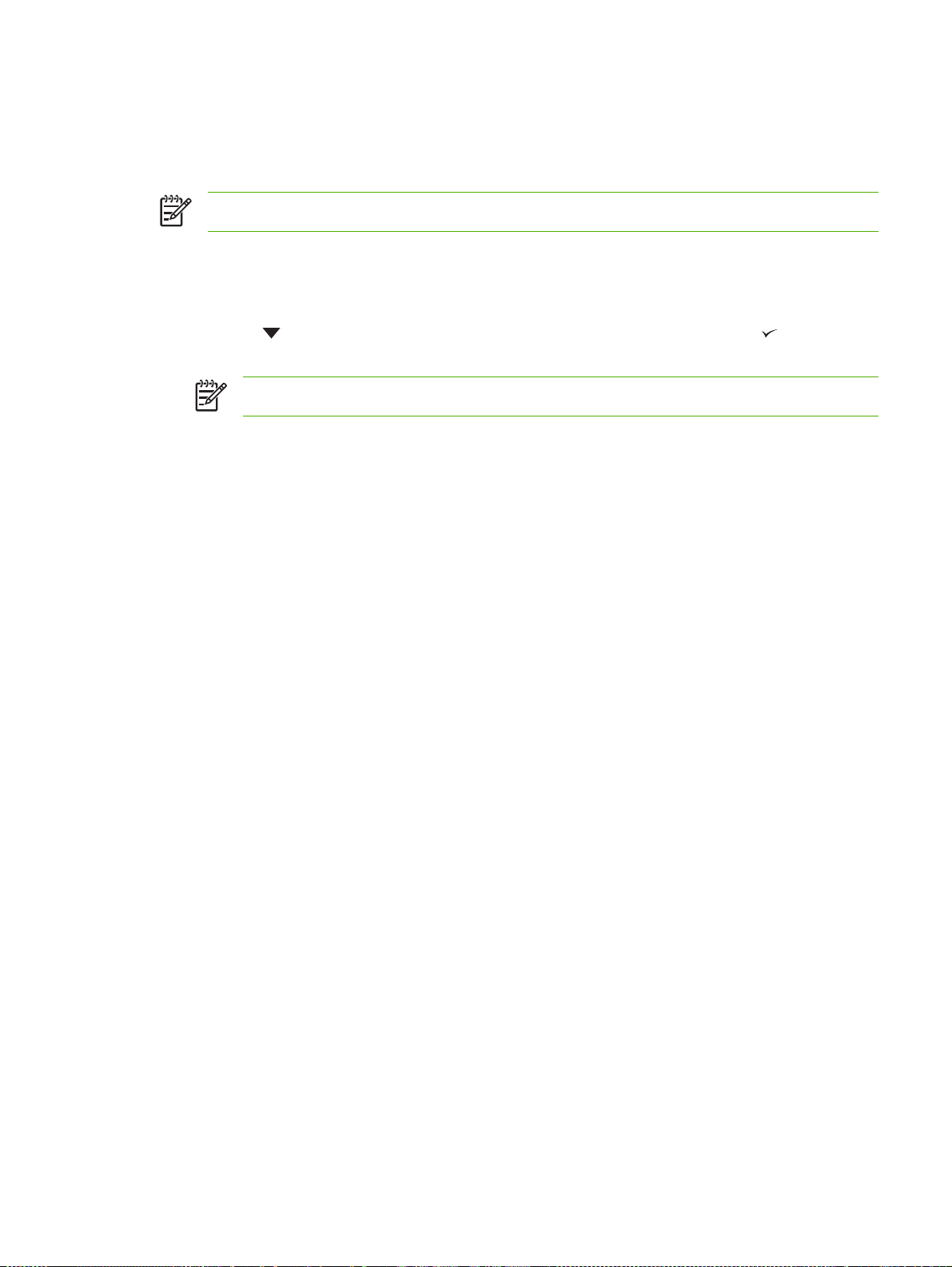
Avbryta en utskrift
Du kan stoppa en utskrift via enhetens kontrollpanel eller det program du använder. Instruktioner för
hur man avbryter en utskrift i ett nätverk hittar du i nätverksprogramvarans direkthjälp.
OBS! Det kan ta en stund innan utskriften upphör efter det att du har avbrutit den.
Stoppa den pågående utskriften via skrivarens kontrollpanel
1. Tryck på Stopp på skrivarens kontrollpanel.
2. Tryck på
utskriften.
för att markera AVBRYT AKTUELL UTSKRIFT och tryck sedan på för att avbryta
OBS! Om utskriften har pågått länge kanske du inte kan avbryta den.
Stoppa pågående utskrift med det program du använder
En dialogruta visas en kort stund på skärmen och ger dig möjlighet att avbryta utskriften.
Om flera utskrifter har skickats till skrivaren via programmet kan det hända att de har hamnat i en
utskriftskö (exempelvis Windows Print Manager). I dokumentationen till programvaran finns specifika
instruktioner för hur du avbryter en utskriftsbegäran från datorn.
Om en utskrift väntar i en skrivarkö (datorns minne) eller skrivarbufferten (Windows 98, Windows 2000,
Windows XP eller Windows Me) kan du ta bort utskriften där.
I Windows 98 eller Windows Me klickar du på Start, på Inställningar och sedan på Skrivare. I Windows
2000 och Windows XP klickar du på Start och sedan på Skrivare. Dubbelklicka på enhetsikonen för
att öppna skrivarbufferten. Markera den utskrift som du vill avbryta och tryck på Ta bort. Om utskriften
inte avbryts kan du behöva starta om datorn.
SVWW Avbryta en utskrift 79
Page 92

Hantera lagrade utskrifter
OBS! Den här funktionen är endast tillgänglig för enheter med installerad hårddisk.
Använd fliken Utskriftslagring i enhetsdrivrutinens dialogruta Egenskaper om du vill lagra utskrifter i
enheten. När du har lagrat en utskrift kan du skriva ut eller ta bort den från enhetens kontrollpanel.
Skriva ut en lagrad utskrift
1. Tryck på Meny.
2. Tryck på
En lista över användare visas. Om det inte finns några lagrade utskrifter visas meddelandet INGA
LAGRADE UTSKRIFTER.
3. Tryck på
Om du har mer än en lagrad utskrift som skyddas av en PIN-kod, visas menyalternativet ALLA
●
PRIVATA UTSKRIFTER. Om du vill skriva ut en av utskrifterna som skyddas av en PIN-kod
markerar du ALLA PRIVATA UTSKRIFTER och trycker sedan på
4. Tryck på
5. Tryck på
Om utskriften inte är PIN-kodsskyddad, går du till steg 7.
●
6. Skriv PIN-koden (om du blir uppmanad att göra det), genom att trycka på
numret. Tryck på
7. Tryck på
dokumentet.
Ta bort en lagrad utskrift
1. Tryck på Meny.
för att markera HÄMTA UTSKRIFT och tryck sedan på .
för att markera ditt användarnamn och tryck sedan på .
.
för att markera utskriften och tryck sedan på .
för att markera UTSKRIFT och tryck sedan på .
eller för att ändra
när du har angett den fyrsiffriga PIN-koden.
och för att ange antalet kopior och tryck sedan på när du vill skriva ut
2. Tryck på
En lista över användare visas. Om det inte finns några lagrade utskrifter visas meddelandet INGA
LAGRADE UTSKRIFTER.
3. Tryck på
Om det finns mer än en lagrad utskrift som skyddas av en PIN-kod, visas menyalternativet
●
ALLA PRIVATA UTSKRIFTER. Om du vill ta bort en av utskrifterna som skyddas av en PINkod markerar du ALLA PRIVATA UTSKRIFTER och trycker sedan på
4. Tryck på
5. Tryck på
Om utskriften inte är PIN-kodsskyddad, tas den bort i enheten.
6. Skriv PIN-koden (om du blir uppmanad att göra det), genom att trycka på
numret. Tryck på
80 Kapitel 5 Skriva ut SVWW
för att markera HÄMTA UTSKRIFT och tryck sedan på .
för att markera ditt användarnamn och tryck sedan på .
.
för att markera utskriften och tryck sedan på .
för att markera TA BORT och tryck sedan på .
eller för att ändra
när du har angett den fyrsiffriga PIN-koden.
Page 93

Enheten tar bort utskriften när du har angivit den fjärde PIN-siffran och tryckt på .
SVWW Hantera lagrade utskrifter 81
Page 94
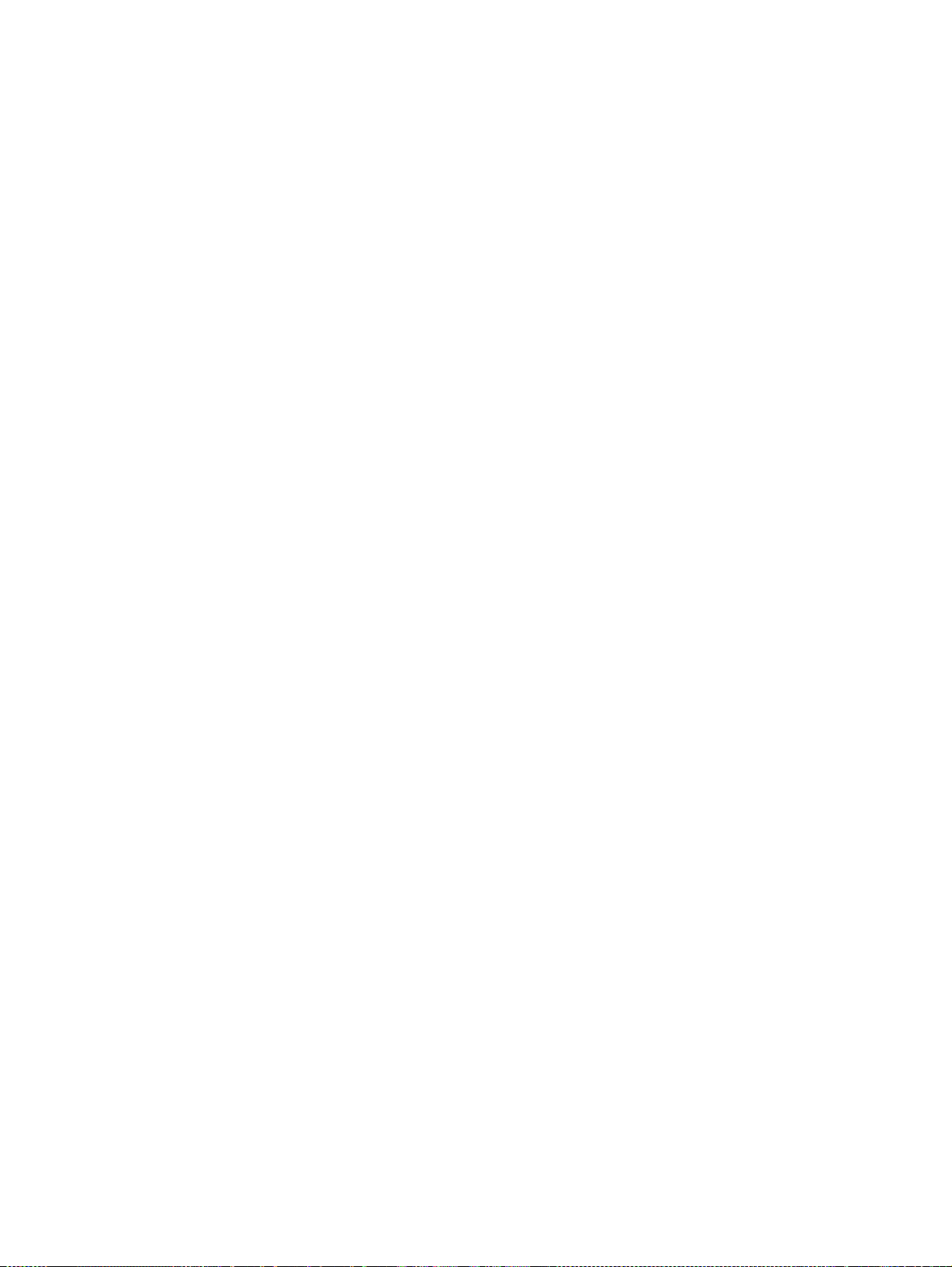
82 Kapitel 5 Skriva ut SVWW
Page 95
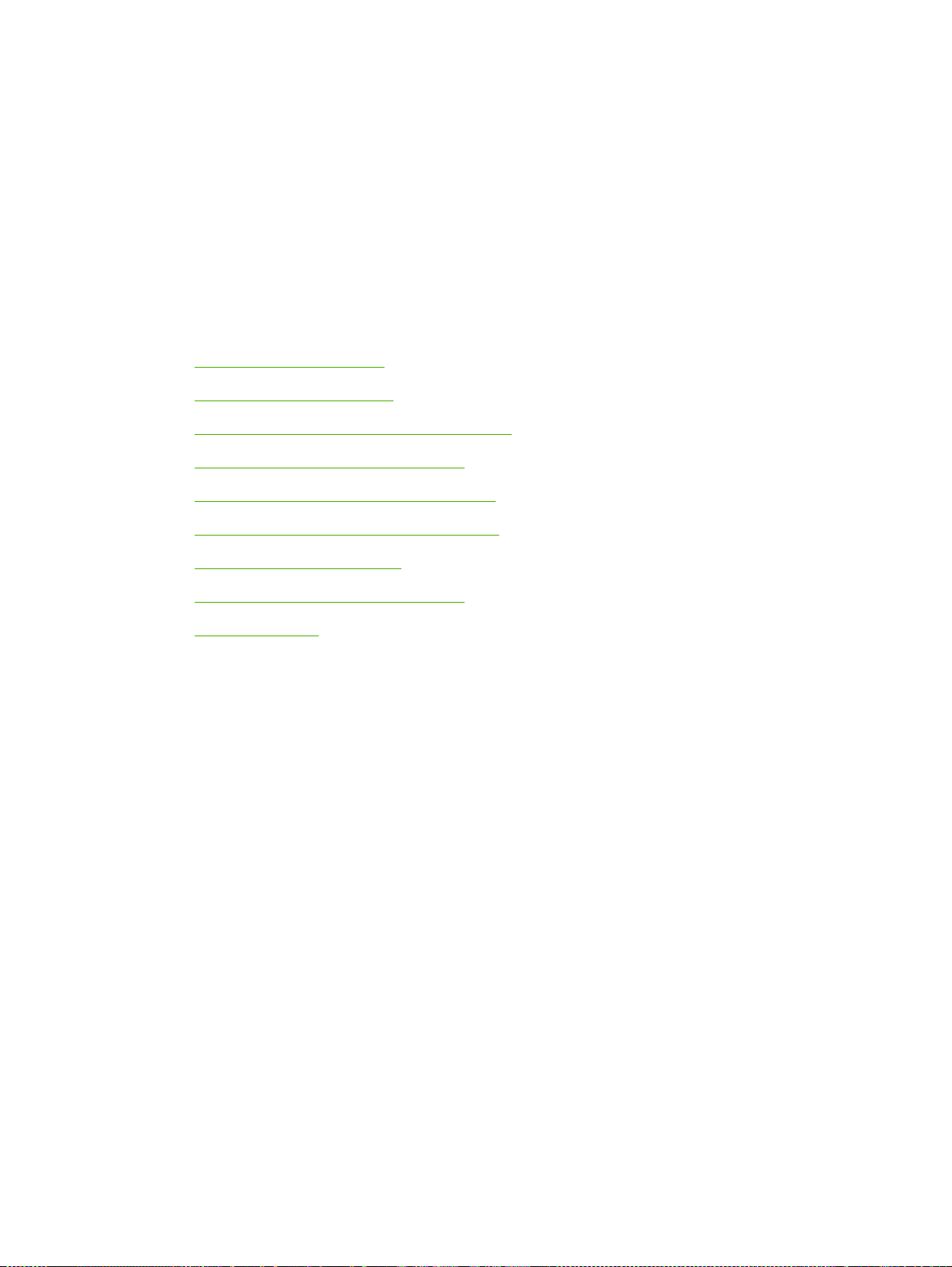
6 Hantera och underhålla enheten
I det här kapitlet får du lära dig att handskas med enheten:
Använda informationssidor
●
Konfigurera e-postvarningar
●
Använda HP Easy Printer Care-programvara
●
Använda den inbäddade webbservern
●
Använda programvaran HP Web Jetadmin
●
Använda HP Skrivarprogram för Macintosh
●
Hantera förbrukningsmaterial
●
Byta ut förbrukningsmaterial och delar
●
Rengöra enheten
●
SVWW 83
Page 96
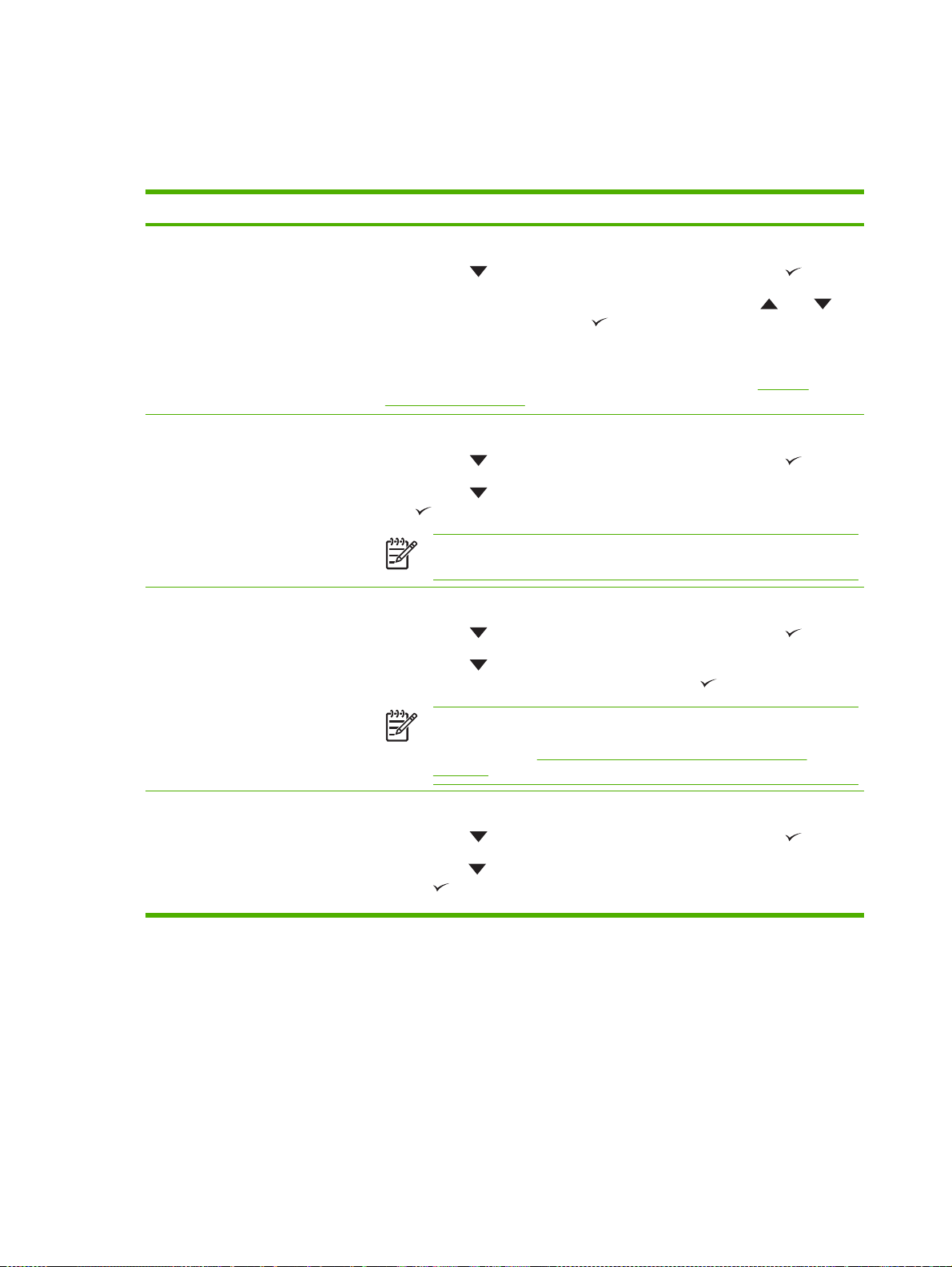
Använda informationssidor
Du kan skriva ut sidor med uppgifter om enheten och dess aktuella konfiguration från enhetens
kontrollpanel. Tabellen nedan innehåller procedurer för hur du skriver ut informationssidorna.
Sidbeskrivning Hur du skriver ut sidan
Menykarta
Visar menyer och tillgängliga
inställningar på kontrollpanelen.
Konfigurationssida
Visar enhetsinställningar och
installerade tillbehör.
Statussida för förbrukningsartiklar
Visar tonerkassetternas tonernivå.
1. Tryck på Meny.
2.
Tryck på
3.
Om SKRIV UT MENYKARTA inte är markerat trycker du på
den markeras. Tryck sedan på
Menykartans innehåll varierar beroende på vilka alternativ som installerats i enheten.
En komplett lista över kontrollpanelens menyer och värden finns i
kontrollpanelens menyer.
1. Tryck på Meny.
2.
Tryck på
3.
Tryck på
.
OBS! Om enheten innehåller en HP Jetdirect-skrivarserver eller en extra
hårddisk, skrivs en extra informationssida ut om dessa enheter.
1. Tryck på Meny.
2.
Tryck på
3.
Tryck på
FÖRBRUKNINGSMATERIAL och tryck sedan på
för att markera INFORMATION och tryck sedan på .
eller tills
.
Använda
för att markera INFORMATION och tryck sedan på .
för att välja SKRIV UT KONFIGURATION och tryck sedan på
för att markera INFORMATION och tryck sedan på .
för att markera STATUSSIDA FÖR
.
Användningssida
Visar antal sidor för varje storlek av
papper som har skrivits ut, antal
ensidiga och dubbelsidiga sidor samt
den genomsnittliga täckningen, i
procent.
OBS! Använder du förbrukningsmaterial som inte kommer från HP visas
kanske inte statussidan för förbrukningsmaterial när det tar slut. Mer
information finns i HP:s policy avseende tonerkassetter från andra
tillverkare.
1. Tryck på Meny.
2.
3.
Tryck på
Tryck på
på
för att markera INFORMATION och tryck sedan på .
för att markera SKRIV UT ANVÄNDNINGSSIDA, och tryck sedan
.
84 Kapitel 6 Hantera och underhålla enheten SVWW
Page 97

Sidbeskrivning Hur du skriver ut sidan
Filkatalog
Visar information om alla installerade
masslagringsenheter.
PCL- eller PS-teckensnittslista
Visar vilka teckensnitt som är
installerade i enheten.
1. Tryck på Meny.
2.
Tryck på
3.
Tryck på
.
OBS! Alternativet visas inte om ingen masslagringsenhet är installerad.
1. Tryck på Meny.
2.
Tryck på
3.
Tryck på
SKRIV UT PS-TECKENSNITTSLISTA och tryck sedan på
OBS! Teckensnittslistorna visar också de teckensnitt som finns på en extra
hårddisk eller ett flash-DIMM-kort.
för att markera INFORMATION och tryck sedan på .
för att markera SKRIV UT FILKATALOG och tryck sedan på
för att markera INFORMATION och tryck sedan på .
för att markera SKRIV UT PCL-TECKENSNITTSLISTA eller
.
SVWW Använda informationssidor 85
Page 98
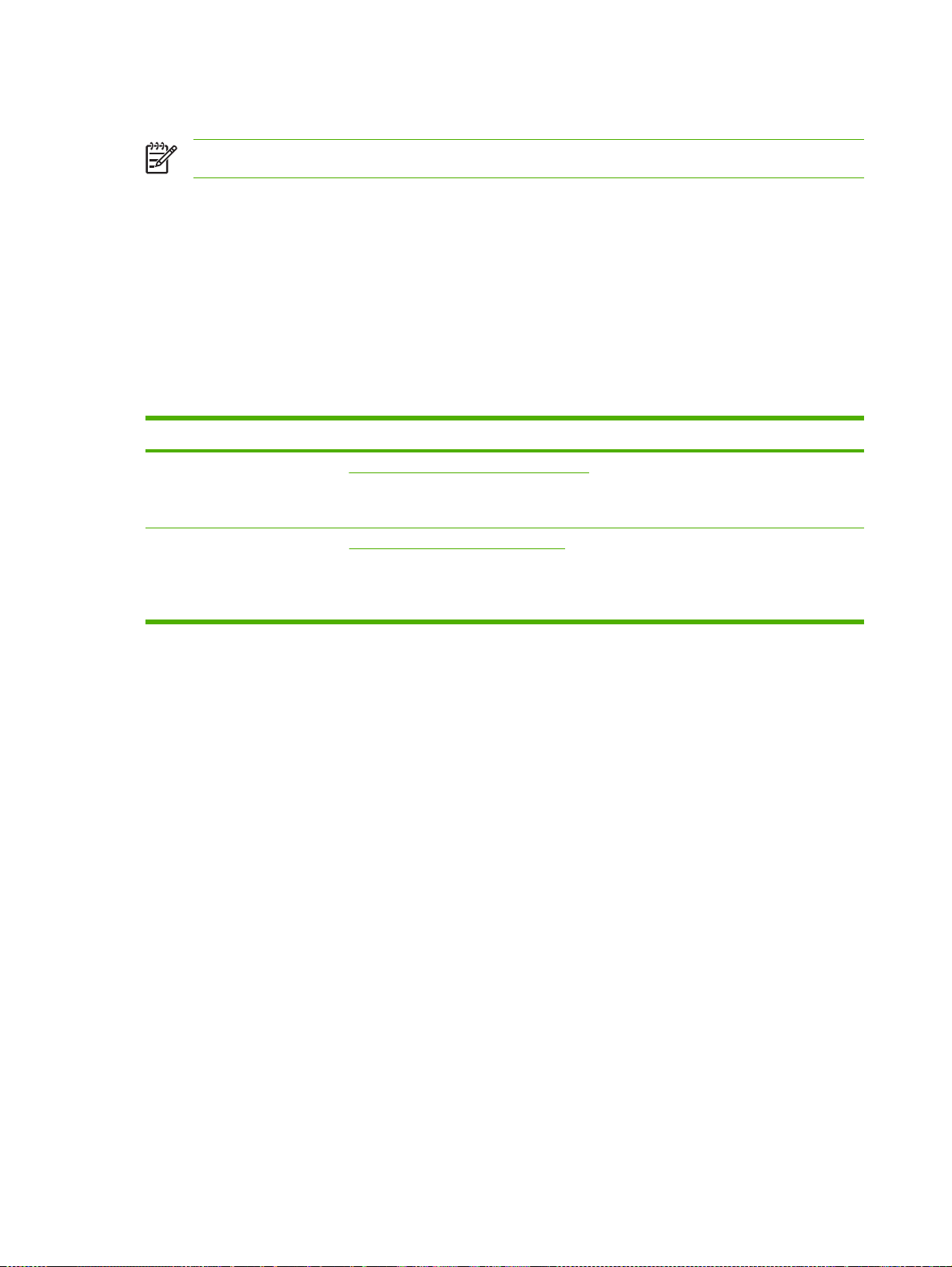
Konfigurera e-postvarningar
OBS! Om ditt företag inte har e-post kan det hända att den här funktionen inte är tillgänglig.
Du kan använda HP Web Jetadmin eller den inbäddade webbservern för att konfigurera systemet så
att du varnas när det uppstår fel på enheten. Varningarna skickas i ett e-postmeddelande till ett eller
flera e-postkonton som du anger.
Du kan konfigurera följande:
Den eller de enheter som du vill övervaka
●
De varningar du vill få (exempelvis varning om papperstrassel, papperet slut, nivå på
●
förbrukningsmaterial och öppen lucka)
Det e-postkonto som varningarna ska skickas till
●
Programvara Informationen finns på
HP Web Jetadmin I Använda programvaran HP Web Jetadmin finns allmän information om HP Web Jetadmin.
I direkthjälpen för HP Web Jetadmin finns information om varningsmeddelanden och hur du
ställer in dem.
Inbäddad webbserver I Använda den inbäddade webbservern finns allmän information om den inbäddade
webbservern.
I den inbäddade webbserverns direkthjälp finns information om varningsmeddelanden och
hur du ställer in dem.
86 Kapitel 6 Hantera och underhålla enheten SVWW
Page 99

Använda HP Easy Printer Care-programvara
HP Easy Printer Care-programvara är ett program som du kan använda när du vill göra något av
följande:
Kontrollera enhetens status.
●
Kontrollera status för förbrukningsmaterial.
●
Ställa in varningar.
●
Få tillgång till verktyg för problemlösning och underhåll.
●
Du kan använda HP Easy Printer Care-programvara när enheten är direktansluten till datorn eller när
den är ansluten till ett nätverk. Du måste göra en fullständig programvaruinstallation för att kunna
använda HP Easy Printer Care-programvara.
OBS! Du behöver inte ha tillgång till Internet för att kunna öppna och använda HP Easy Printer
Care-programvara. Om du däremot klickar på en webbaserad länk, måste du ha tillgång till
Internet för att kunna gå till den webbplats som länken är kopplad till.
Öppna HP Easy Printer Care-programvara.
Använd någon av följande metoder för att öppna HP Easy Printer Care-programvara:
Gå till menyn Start, välj Program, Hewlett-Packard och sedan HP Easy Printer Care-
●
programvara.
I systemfältet i Windows (längst ned till höger på skrivbordet) dubbelklickar du på ikonen HP Easy
●
Printer Care-programvara.
Dubbelklicka på skrivbordsikonen.
●
Avsnitt i HP Easy Printer Care-programvara
Avsnitt Alternativ
Fliken Enhetslista
Visar information om
varje enhet i listan
Enheter
Fliken Support
Visar hjälpinformation
och länkar
Enhetsinformation, till exempel skrivarnamn, märke och modell
●
En ikon (om listrutan Visa som är inställd till Sida vid sida, vilket är standardinställningen)
●
Alla aktuella varningar för enheten
●
Om du klickar på en enhet i listan, öppnar HP Easy Printer Care-programvara fliken Översikt för
enheten.
Visar enhetsinformation, bland annat varningar om komponenter som behöver åtgärdas.
●
Innehåller länkar till verktyg för felsökning och underhåll.
●
SVWW Använda HP Easy Printer Care-programvara 87
Page 100
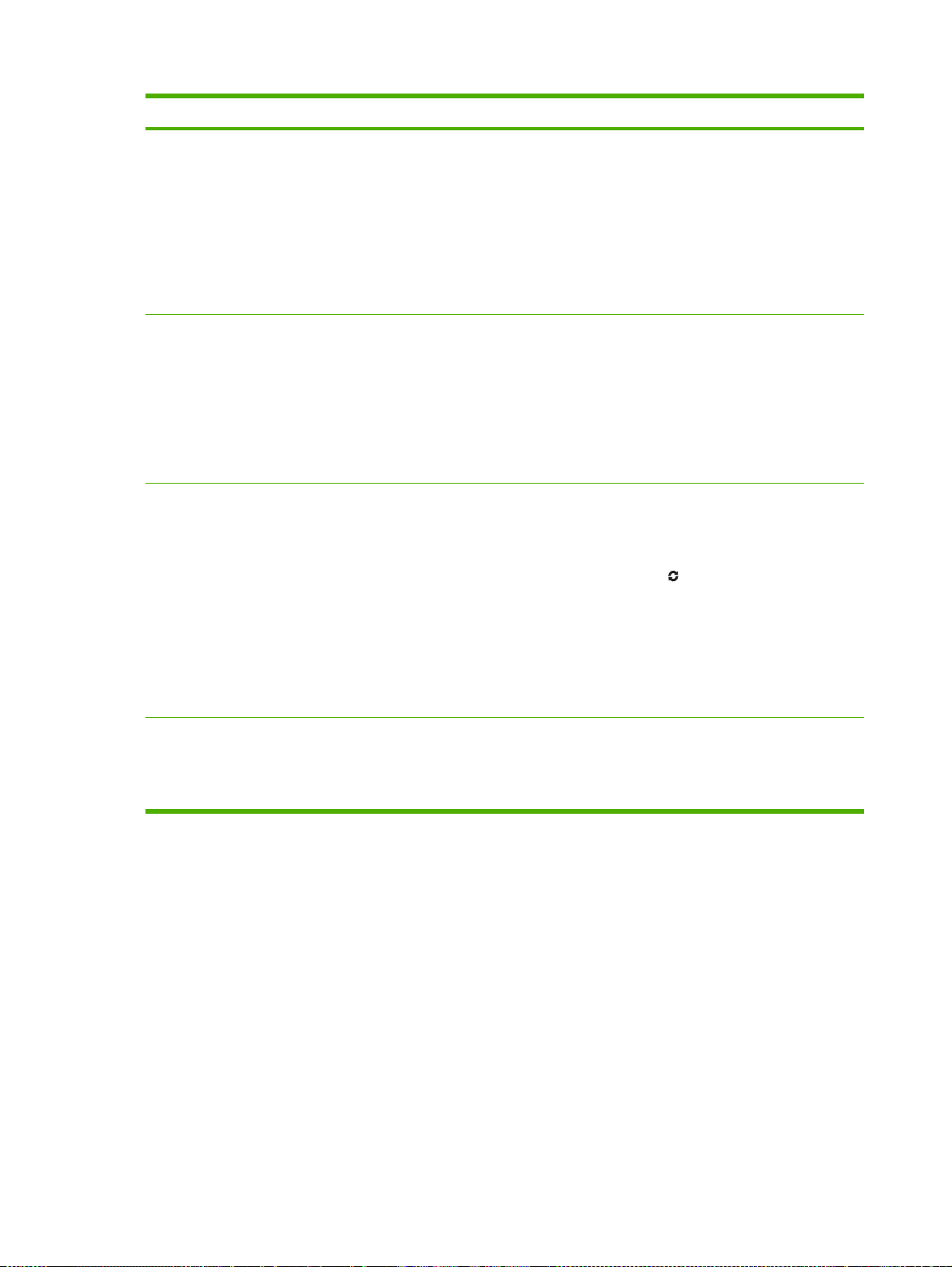
Avsnitt Alternativ
Fönstret Beställning av
förbrukningsmaterial
Ger åtkomst till en
webbplats där du kan
beställa
förbrukningsmaterial,
antingen online eller via
e-post
Fönstret
Aviseringsinställningar
Här kan du konfigurera
enheten så att du blir
informerad om alla fel på
enheten
Fliken Översikt
Innehåller
grundläggande
statusinformation om
enheten
Beställningslista: Visar vilket förbrukningsmaterial du kan beställa för varje enhet. Om du vill
●
beställa en viss artikel klickar du i kryssrutan Beställ för motsvarande artikel i listan över
förbrukningsmaterial.
Knappen Handla förbrukningsmaterial online: Öppnar webbsidan HP SureSupply i ett nytt
●
webbläsarfönster. Om du har markerat kryssrutan Beställ för något/några objekt kan
information om dessa objekt överföras till webbsidan där du kan få information om alternativ
för köp av önskat förbrukningsmaterial.
Knappen Skriv ut shoppinglista: Klicka på den här knappen om du vill skriva ut informationen
●
om det förbrukningsmaterial som kryssrutan Beställ är markerad för.
Aviseringar på eller av: Aktiverar eller avaktiverar varningsfunktionen.
●
När aviseringar visas: Ange när du vill att varningarna ska visas: när du skriver ut i den aktuella
●
enheten eller varje gång det händer något med enheten.
Aviseringshändelsetyp: Ange om du vill att varningar endast ska visas för allvarliga fel eller för
●
alla fel, även enklare fel.
Meddelandemetod: Anger vilken varningstyp som ska visas (popup-meddelande eller
●
skrivbordsvarning).
Listan Enheter: Visar vilka enheter du kan välja.
●
Avsnittet Enhetens status: Visar statusinformation om enheten. I det här avsnittet visas olika
●
situationer för enhetsvarningar, till exempel en tom tonerkassett. Här visas även information
om enhetsidentifiering, meddelanden på kontrollpanelen och tonerkassettnivåer. När du har
korrigerat ett problem med enheten klickar du på knappen
för att uppdatera avsnittet.
Fönstret Sök efter andra
skrivare
Här kan du lägga till fler
skrivare i skrivarlistan.
Avsnittet Status för förbrukningsmaterial: Visar detaljerad statusinformation om
●
förbrukningsmaterial, till exempel hur mycket toner som finns kvar i tonerkassetterna (visas i
procent) och status för det material som ligger i varje fack.
Länken Uppgifter om tillbehör: Öppnar statussidan om förbrukningsmaterial. Där finns
●
detaljerad information om enhetens förbrukningsmaterial, beställningsinformation och
information om återvinning.
Klicka på länken Sök efter andra skrivare i listan Enheter om du vill öppna fönstret Sök efter
andra skrivare. I fönstret Sök efter andra skrivare finns ett verktyg som du kan använda till att
nätverksanslutna skrivare. Du kan lägga till dessa skrivare i listan Enheter och sedan övervaka
enheterna från din dator.
88 Kapitel 6 Hantera och underhålla enheten SVWW
